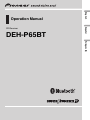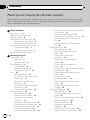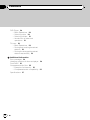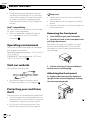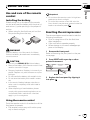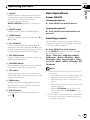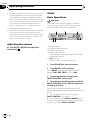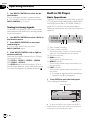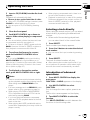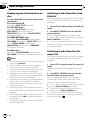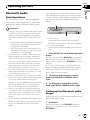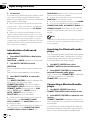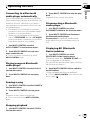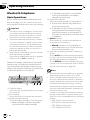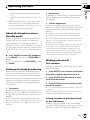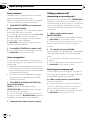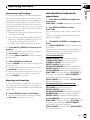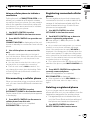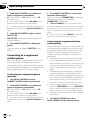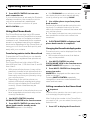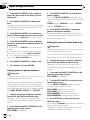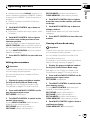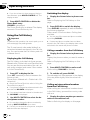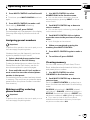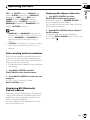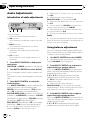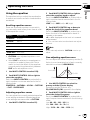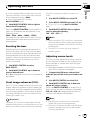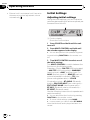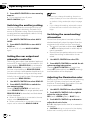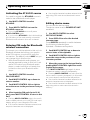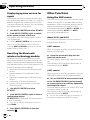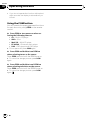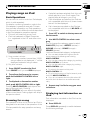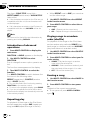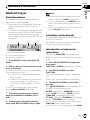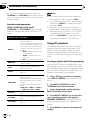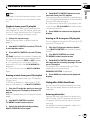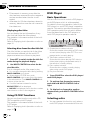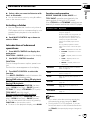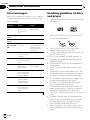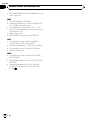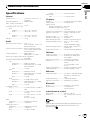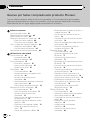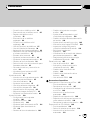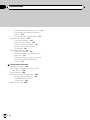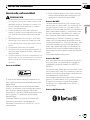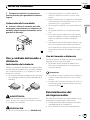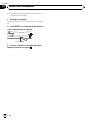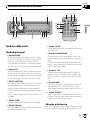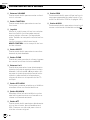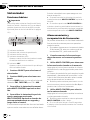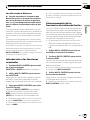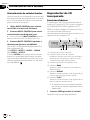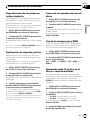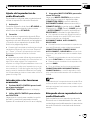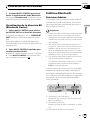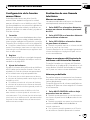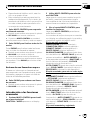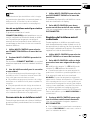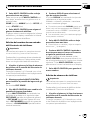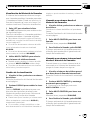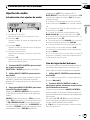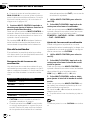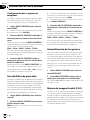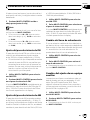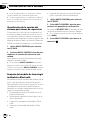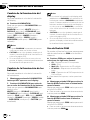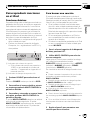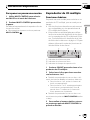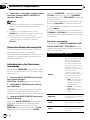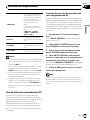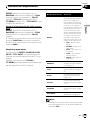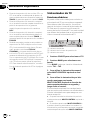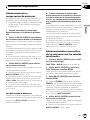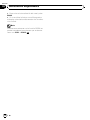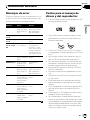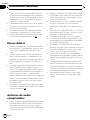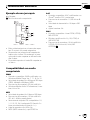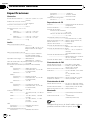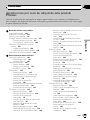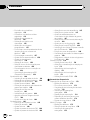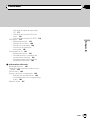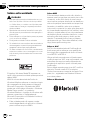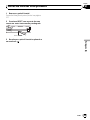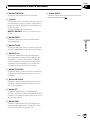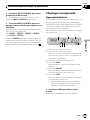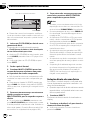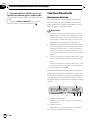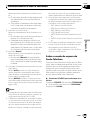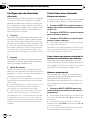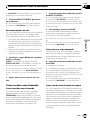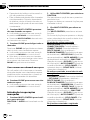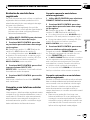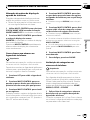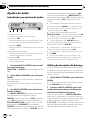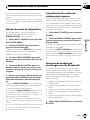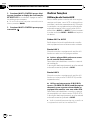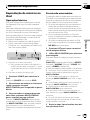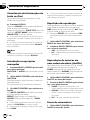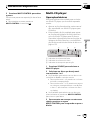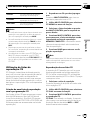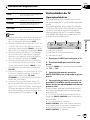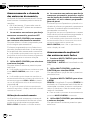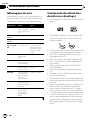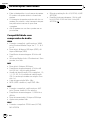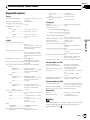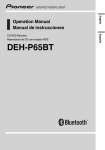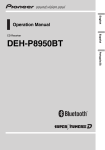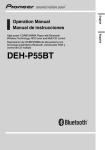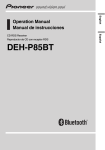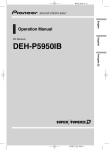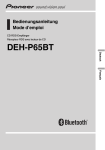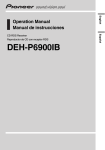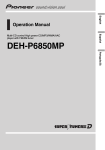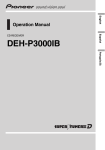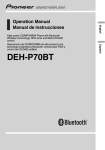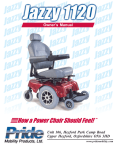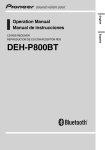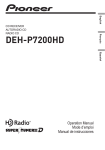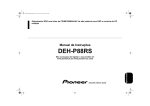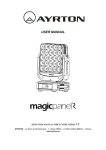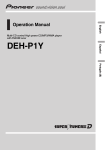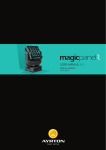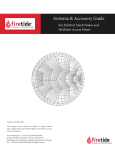Download DEH-P65BT (English / Español / Português) Baixe
Transcript
DEH-P65BT Español CD Receiver English Operation Manual Português (B) Contents Thank you for buying this Pioneer product. Please read through these operating instructions so you will know how to operate your model properly. After you have finished reading the instructions, keep this manual in a safe place for future reference. Before You Start About this unit 5 Operating environment 6 Visit our website 6 Protecting your unit from theft 6 – Removing the front panel 6 – Attaching the front panel 6 Use and care of the remote control 7 – Installing the battery 7 – Using the remote control 7 Resetting the microprocessor 7 Operating this unit What’s What 8 – Head unit 8 – Remote control 8 Basic Operations 9 – Power ON/OFF 9 – Selecting a source 9 – Adjusting the volume 10 Tuner 10 – Basic Operations 10 – Storing and recalling broadcast frequencies 11 – Introduction of advanced operations 11 – Storing the strongest broadcast frequencies 11 – Tuning in strong signals 12 Built-in CD Player 12 – Basic Operations 12 – Selecting a track directly 13 – Introduction of advanced operations 13 – Selecting a repeat play range 14 – Playing tracks in random order 14 – Scanning folders and tracks 14 – Pausing disc playback 14 – Using compression and BMX 15 2 En – Searching every 10 tracks in the current disc or folder 15 – Using disc title functions 15 – Displaying text information on disc 16 – Selecting tracks from the track title list 16 – Selecting tracks from the file name list 16 Bluetooth Audio 17 – Basic Operations 17 – Setting up for Bluetooth audio player 17 – Introduction of advanced operations 18 – Searching for Bluetooth audio player 18 – Connecting a Bluetooth audio player 18 – Connecting to a Bluetooth audio player automatically 19 – Playing songs on Bluetooth audio player 19 – Pausing a song 19 – Stopping playback 19 – Disconnecting a Bluetooth audio player 19 – Displaying BD (Bluetooth Device) address 19 Bluetooth Telephone 20 – Basic Operations 20 – About the telephone source standby mode 21 – Setting up for hands-free phoning 21 – Making a phone call 21 – Taking a phone call 22 – Introduction of advanced operations 23 – Connecting a cellular phone 24 – Disconnecting a cellular phone 25 Contents English – Registering connected cellular phone 25 – Deleting a registered phone 25 – Connecting to a registered cellular phone 26 – Using the Phone Book 27 – Using the Call History 30 – Assigning preset numbers 31 – Making a call by entering phone number 31 – Clearing memory 31 – Setting the automatic rejecting 32 – Setting the automatic answering 32 – Changing the ring tone 32 – Selecting the illumination color for incoming calls 32 – Echo canceling and noise reduction 33 – Displaying BD (Bluetooth Device) address 33 Audio Adjustments 34 – Introduction of audio adjustments 34 – Using balance adjustment 34 – Using the equalizer 35 – Adjusting loudness 36 – Using subwoofer output 36 – Using the high pass filter 36 – Boosting the bass 37 – Front image enhancer (F.I.E.) 37 – Adjusting source levels 37 Initial Settings 38 – Adjusting initial settings 38 – Setting the date 39 – Setting the clock 39 – Setting the FM tuning step 39 – Setting the AM tuning step 39 – Switching the warning tone 39 – Switching the auxiliary setting 40 – Setting the rear output and subwoofer controller 40 – Switching the sound muting/ attenuation 40 – Adjusting the illumination color 40 – Activating the BT AUDIO source 41 – Entering PIN code for Bluetooth wireless connection 41 – Editing device name 41 – Displaying system version for repair 42 – Resetting the Bluetooth wireless technology module 42 Other Functions 42 – Using the AUX source 42 – Turning the clock display on or off 43 – Switching the display illumination 43 – Switching the button illumination 43 – Using the PGM button 44 Available accessories Playing songs on iPod 45 – Basic Operations 45 – Browsing for a song 45 – Displaying text information on iPod 45 – Introduction of advanced operations 46 – Repeating play 46 – Playing songs in a random order (shuffle) 46 – Pausing a song 46 Multi-CD Player 47 – Basic Operations 47 – Selecting a track directly 47 – Introduction of advanced operations 47 – Using ITS playlists 48 – Using disc title functions 49 – Using CD TEXT functions 50 En 3 Contents DVD Player 50 – Basic Operations 50 – Selecting a disc 50 – Selecting a folder 51 – Introduction of advanced operations 51 TV tuner 52 – Basic Operations 52 – Storing and recalling broadcast stations 52 – Storing the strongest broadcast stations sequentially 53 Additional Information Error messages 54 Handling guideline of discs and player 54 Dual Discs 55 Compressed audio files 55 – Example of a hierarchy 55 – Compressed audio compatibility 55 Specifications 57 4 En Section Before You Start CAUTION ! Do not allow this unit to come into contact with liquids. Electrical shock could result. Also, this unit damage, smoke, and overheat could result from contact with liquids. ! Keep this manual handy as a reference for operating procedures and precautions. ! Always keep the volume low enough so that you can hear sounds from outside the vehicle. ! Protect this unit from moisture. ! If the battery is disconnected or discharged, the preset memory will be erased and must be reprogrammed. ! If this unit does not operate properly, contact your dealer or nearest authorized Pioneer Service Station. About WMA generating) real time broadcasting (terrestrial, satellite, cable and/or any other media), broadcasting/streaming via internet, intranets and/ or other networks or in other electronic content distribution systems, such as pay-audio or audio-on-demand applications. An independent license for such use is required. For details, please visit http://www.mp3licensing.com. English About this unit 01 About AAC AAC is short for Advanced Audio Coding and refers to an audio compression technology standard used with MPEG 2 and MPEG 4. Several applications can be used to encode AAC files, but file formats and extensions differ depending on the application which is used to encode. This unit plays back AAC files encoded by iTunes® version 6.0.5 and earlier. iTunes is a trademark of Apple Computer, Inc., registered in the U.S. and other countries. About Bluetooth The Windows Media™ logo printed on the box indicates that this unit can play back WMA data. WMA is short for Windows Media Audio and refers to an audio compression technology that is developed by Microsoft Corporation. WMA data can be encoded by using Windows Media Player version 7 or later. Windows Media and the Windows logo are trademarks or registered trademarks of Microsoft Corporation in the United States and/or other countries. ! This unit may not operate correctly depending on the application used to encode WMA files. Bluetooth is a short-range wireless radio connectivity technology that is developed as a cable replacement for mobile phones, handheld PCs and other devices. Bluetooth operates in 2.4 GHz frequency range and transmits voice and data at speeds up to 1 megabit per second. Bluetooth was launched by a special interest group (SIG) that comprises of Ericsson Inc., Intel Corp., Nokia Corp., Toshiba and IBM in 1998, and it is currently developed by nearly 2 000 companies worldwide. About MP3 Supply of this product only conveys a license for private, non-commercial use and does not convey a license nor imply any right to use this product in any commercial (i.e. revenue- En 5 Section 01 Before You Start ! The Bluetooth word mark and logos are owned by the Bluetooth SIG, Inc. and any use of such marks by Pioneer Corporation is under license. Other trademarks and trade names are those of their respective owners. iPod® compatibility You can use this unit to control an iPod adapter, which is sold separately. ! iPod is a trademark of Apple Computer, Inc., registered in the U.S. and other countries. Operating environment This unit should be used within the temperature ranges shown below. Operating temperature range: -10 °C to +60 °C (14 °F to 140 °F) EN300328 ETC test temperature: -20 °C and +55 °C (-4 °F and 131 °F) Visit our website Visit us at the following site: Important ! Handle gently when removing or attaching the front panel. ! Avoid subjecting the front panel to excessive shocks. ! Keep the front panel out of direct sunlight and high temperatures. Removing the front panel 1 Press OPEN to open the front panel. 2 Grip the left side of the front panel and pull it gently outward. Take care not to grip it too tightly or to drop the front panel and protect it from contact with water or other fluids to prevent permanent damage. 3 Put the front panel into provided protective case for safe keeping. Attaching the front panel ! We offer the latest information about Pioneer Corporation on our website. Protecting your unit from theft The front panel can be detached to deter theft. ! If the front panel is not detached from the head unit within five seconds of turning off the ignition, a warning tone will sound. ! You can turn off the warning tone. See Switching the warning tone on page 39. 6 En % Replace the front panel by holding it upright to the unit and clipping it securely into the mounting hooks. Section Before You Start Installing the battery Slide the tray out on the back of the remote control and insert the battery with the plus (+) and minus (–) poles pointing in the proper direction. ! When using for the first time, pull out the film protruding from the tray. Important ! Do not store the remote control in high temperatures or direct sunlight. ! Do not let the remote control fall onto the floor, where it may become jammed under the brake or accelerator pedal. English Use and care of the remote control 01 Resetting the microprocessor The microprocessor must be reset under the following conditions: ! Prior to using this unit for the first time after installation ! If the unit fails to operate properly ! When strange or incorrect messages appear on the display WARNING Keep the battery out of the reach of children. Should the battery be swallowed, immediately consult a doctor. CAUTION ! Use only one CR2025 (3 V) lithium battery. ! Remove the battery if the remote control is not used for a month or longer. ! Danger of explosion if battery is incorrectly replaced. Replace only with the same or equivalent type. ! Do not handle the battery with metallic tools. ! Do not store the battery with metallic materials. ! In the event of battery leakage, wipe the remote control completely clean and install a new battery. ! When disposing of used batteries, please comply with governmental regulations or environmental public institutions’ rules that apply in your country/area. 1 Remove the front panel. Refer to Removing the front panel on the previous page. 2 Press RESET with a pen tip or other pointed instrument. RESET button 3 Replace the front panel by clipping it into place. Using the remote control Point the remote control in the direction of the front panel to operate. ! The remote control may not function properly in direct sunlight. En 7 Section 02 Operating this unit What’s What Head unit 1 PHONE button Press to select the phone as the source. While operating a phone source, press to end a call, reject an incoming call or cancel making a call. 2 LIST button Press to display the disc title list, track title list, folder list, file list or preset channel list depending on the source. 3 MULTI-CONTROL Move to perform manual seek tuning, fast forward, reverse and track search controls. Also used for controlling functions. Turn to increase or decrease the volume. 4 OPEN button Press to open the front panel. 5 DISPLAY button Press to select different displays. 6 CLOCK button Press to change to the clock display. 8 En 7 ILLUMINATION button Press to select various color of display illumination. Press and hold to switch to the button illumination color selection mode. 8 1 to 6 buttons Press for preset tuning and disc number search when using a multi-CD player. 9 BAND button Press to select among three FM bands and one AM band and to cancel the control mode of functions. a SOURCE button This unit is turned on by selecting a source. Press to cycle through all the available sources. Remote control Operation is the same as when using the buttons on the head unit. b VOLUME buttons Press to increase or decrease the volume. c FUNCTION button Press to select functions. Section Operating this unit e DIRECT button Press to directly select the desired track. f CLEAR button Press to cancel the input number when 0 to 9 are used. g 0 to 9 buttons Press to directly select the desired track, preset tuning or disc. Buttons 1 to 6 can operate the preset tuning for the tuner or disc number search for the multi-CD player. h OFF HOOK button Press to start talking on the phone while operating a phone source. i ON HOOK button While operating the phone source, press to end a call or reject an incoming call. j ATT button Press to quickly lower the volume level, by about 90%. Press once more to return to the original volume level. k PGM button Press to operate the preprogrammed functions for each source. (Refer to Using the PGM button on page 44.) l AUDIO button Press to select various sound quality controls. English d Joystick Move to perform manual seek tuning, fast forward, reverse and track search controls. Also used for controlling functions. Functions are the same as MULTI-CONTROL except for volume control. 02 Basic Operations Power ON/OFF Turning the unit on % Press SOURCE to turn the unit on. Turning the unit off % Press SOURCE and hold until the unit turns off. Selecting a source You can select a source you want to listen to. To switch to the built-in CD player, load a disc in the unit (refer to page 12). % Press SOURCE to select a source. Press SOURCE repeatedly to switch between the following sources: Tuner—Television—DVD player/MultiDVD player—Built-in CD player—MultiCD player—iPod—External unit 1—External unit 2—AUX1—AUX2—BT Audio—BT Telephone Notes ! In the following cases, the sound source will not change: — When there is no unit corresponding to the selected source connected to this unit. — When there is no disc or magazine in the player. — When the AUX (auxiliary input) is set to off (refer to page 40). — When the BT AUDIO source is set to off (refer to Activating the BT AUDIO source on page 41). ! AUX1 is set to on by default. Turn off the AUX1 when not in use (refer to Switching the auxiliary setting on page 40). En 9 Section 02 Operating this unit ! External unit refers to a Pioneer product (such as one available in the future) that, although incompatible as a source, enables control of basic functions by this unit. Two external units can be controlled by this unit. When two external units are connected, the allocation of them to external unit 1 or external unit 2 is automatically set by this unit. ! When this unit’s blue/white lead is connected to the vehicle’s auto-antenna relay control terminal, the vehicle’s antenna extends when this unit’s source is turned on. To retract the antenna, turn the source off. Tuner Basic Operations Important If you are using this unit in North, Central or South America, reset the AM tuning step (see Setting the AM tuning step on page 39). Adjusting the volume % Use MULTI-CONTROL to adjust the sound level. 1 2 3 4 Band indicator Preset number indicator Frequency indicator Stereo (5) indicator Shows when the selected frequency is being broadcast in stereo. 5 LOC indicator Shows when local seek tuning is on. 1 Press SOURCE to select the tuner. 2 Press BAND to select a band. Press BAND until the desired band is displayed, FM1, FM2, FM3 for FM or AM. 3 To perform manual tuning, push MULTI-CONTROL left or right. 4 To perform seek tuning, push and hold MULTI-CONTROL left or right for about one second and release. The tuner will scan the frequencies until a broadcast strong enough for good reception is found. # You can cancel seek tuning by pushing MULTI-CONTROL left or right. # If you push and hold MULTI-CONTROL left or right you can skip stations. Seek tuning starts as soon as you release MULTI-CONTROL. 10 En Section Operating this unit 02 Introduction of advanced operations You can easily store up to six broadcast frequencies for later recall. ! Up to 18 FM stations, six for each of the three FM bands, and six AM stations can be stored in memory. 1 Press MULTI-CONTROL to display the main menu. FUNCTION or AUDIO appears on the display. 1 When you find a frequency that you want to store in memory press LIST. 2 Use MULTI-CONTROL to store the selected frequency in memory. Turn to change the preset number; press and hold to store. The preset number you have selected will flash and then remain lit. The selected radio station frequency has been stored in memory. # You can also press and hold one of the preset tuning buttons 1 to 6 to preset the desired frequency. 3 Use MULTI-CONTROL to select the desired station. Turn to change the station; press to select. # You can also change the station by pushing MULTI-CONTROL up or down. # If you do not operate the list within about 30 seconds, the display is automatically returned to the ordinary display. Using the remote control % When you find a frequency that you want to store in memory, press one of preset tuning buttons 1 to 6 and hold until the preset number stops flashing. The number you have pressed will flash in the preset number indicator and then remain lit. The selected radio station frequency has been stored in memory. The next time you press the same preset tuning button the radio station frequency is recalled from memory. # You can also recall radio station frequencies assigned to preset tuning numbers by pushing MULTI-CONTROL up or down during the frequency display. English Storing and recalling broadcast frequencies 2 Use MULTI-CONTROL to select FUNCTION. Turn to change the menu option; press to select. The function name appears on the display. 3 Turn MULTI-CONTROL to select the function. Turn MULTI-CONTROL to switch between the functions in the following order: BSM (best stations memory)—LOCAL (local seek tuning) # You can also select the function by pressing FUNCTION on the remote control. # To return to the frequency display, press BAND. # If you do not operate functions within about 30 seconds, the display is automatically returned to the ordinary display. Storing the strongest broadcast frequencies BSM (best stations memory) lets you automatically store the six strongest broadcast frequencies under preset tuning buttons 1 to 6. Once stored you can tune in to those frequencies with the touch of button. ! Storing broadcast frequencies with BSM may replace broadcast frequencies you have saved using buttons 1 to 6. 1 Use MULTI-CONTROL to select BSM in the function menu. 2 Press MULTI-CONTROL to turn BSM on. Six strongest broadcast frequencies will be stored in the order of their signal strength. # To cancel the storage process, press MULTI-CONTROL again. En 11 Section 02 Operating this unit 3 Use MULTI-CONTROL to select the desired station. Turn to change the station; press to select. Built-in CD Player # You can also change the station by pushing MULTI-CONTROL up or down. The built-in CD player can play back audio CD (CD-DA) and compressed audio (WMA/MP3/ AAC/WAV) recorded on CD-ROM. (Refer to page 55 for files that can be played back.) Read the precautions with discs and player on page 54. Tuning in strong signals Local seek tuning lets you tune in only those radio stations with sufficiently strong signals for good reception. Basic Operations 1 Use MULTI-CONTROL to select LOCAL in the function menu. 2 Press MULTI-CONTROL to turn local seek tuning on. # To turn local seek tuning off, press MULTI-CONTROL again. 3 Push MULTI-CONTROL left or right to set the sensitivity. There are four levels of sensitivity for FM and two levels for AM: FM: LEVEL1—LEVEL2—LEVEL3—LEVEL4 AM: LEVEL1—LEVEL2 The LEVEL4 setting allows reception of only the strongest stations, while lower settings let you receive progressively weaker stations. 1 Track number indicator 2 Folder number indicator Shows the folder number currently playing when the compressed audio is playing. 3 Play time indicator 4 RDM indicator Shows when random play is on. 5 REPEAT indicator Shows when repeat range is selected to current track (file). 6 F-RPT indicator Shows when repeat range is selected to current folder. ! If a folder is selected while operating a folder/file list, F- is displayed. 1 Press OPEN to open the front panel. Disc loading slot appears. Disc loading slot EJECT button # To avoid a malfunction, make sure that no metal object comes into contact with the terminals when the front panel is open. 12 En Section Operating this unit # Be sure to turn up the label side of a disc. # After a CD (CD-ROM) has been inserted, press SOURCE to select the built-in CD player. # You can eject a CD (CD-ROM) by pressing EJECT. 3 Close the front panel. 4 Push MULTI-CONTROL up or down to select a folder when playing a compressed audio. # You cannot select a folder that does not have a compressed audio file recorded in it. # To return to folder 01 (ROOT), press and hold BAND. However, if folder 01 (ROOT) contains no files, playback commences with folder 02. 5 To perform fast forward or reverse, push and hold MULTI-CONTROL left or right. # If you select ROUGH, pushing and holding MULTI-CONTROL left or right enables you to search every 10 tracks in the current disc (folder). (Refer to Searching every 10 tracks in the current disc or folder on page 15.) 6 To skip back or forward to another track, push MULTI-CONTROL left or right. Notes ! There is sometimes a delay between starting up disc playback and the sound being issued. When being read, FORMAT READ is displayed. ! If an error message such as ERROR-11 is displayed, refer to Error messages on page 54. ! When playing CD-EXTRA or MIXED-MODE CDs, compressed audio and CD-DA can be switched by pressing BAND. ! If you have switched between compressed audio and CD-DA, playback starts at the first track on the disc. ! When playing back VBR (variable bit rate) recorded files, elapsed play time may not be displayed correctly. ! When playing compressed audio, there is no sound on fast forward or reverse. ! Playback is carried out in order of file number. Folders are skipped if they contain no files. (If folder 01 (ROOT) contains no files, playback commences with folder 02.) English 2 Insert a CD (CD-ROM) into the disc loading slot. Playback will automatically start. 02 Selecting a track directly When using the remote control, you can select a track directly by entering the desired track number. ! When audio files are being played back, you can select track in the current folder. 1 Press DIRECT. Track number input display appears. 2 Press 0 to 9 buttons to enter the desired track number. # You can cancel the input number by pressing CLEAR. 3 Press DIRECT. The track of entered number will play. # After entering the number input mode, if you do not perform an operation within about eight seconds, the mode is automatically canceled. Introduction of advanced operations 1 Press MULTI-CONTROL to display the main menu. FUNCTION or AUDIO appears on the display. 2 Use MULTI-CONTROL to select FUNCTION. Turn to change the menu option; press to select. The function name appears on the display. 3 Turn MULTI-CONTROL to select the function. Turn MULTI-CONTROL to switch between the functions in the following order: En 13 Section 02 Operating this unit REPEAT (repeat play)—RANDOM (random play)—SCAN (scan play)—PAUSE (pause)— COMP/BMX (compression and BMX)— SEARCH (search method)—TITLE INPUT (disc title input) # You can also select the function by pressing FUNCTION on the remote control. # When playing a CD TEXT disc, you cannot switch to disc title input display. The disc title will have already been recorded on a CD TEXT disc. # When playing compressed audio disc, you cannot switch to disc title input display. # To return to the ordinary display, press BAND. # If you do not operate functions except for TITLE INPUT within about 30 seconds, the display is automatically returned to the ordinary display. Selecting a repeat play range Repeat play plays the same track/folder within the selected repeat play range. Also, the repeat range determines the range of random play and scan play. 1 Use MULTI-CONTROL to select REPEAT in the function menu. 2 Press MULTI-CONTROL to select the repeat range. ! DISC – Repeat all tracks ! TRACK – Repeat just the current track ! FOLDER – Repeat the current folder # If you select another folder during repeat play, the repeat play range changes to disc repeat. # When playing CD, performing track search or fast forward/reverse cancels the repeat play automatically. # When playing compressed audio, performing track search or fast forward/reverse during TRACK (track repeat) changes the repeat play range to folder repeat. # When FOLDER (folder repeat) is selected, it is not possible to play back a subfolder of that folder. Playing tracks in random order Random play plays tracks in a random order within the selected repeat range. Refer to Selecting a repeat play range on this page. 1 Use MULTI-CONTROL to select RANDOM in the function menu. 2 Press MULTI-CONTROL to turn random play on. Tracks will play in a random order. # To turn random play off, press MULTI-CONTROL again. Scanning folders and tracks Scan play searches the song within the selected repeat range. Refer to Selecting a repeat play range on this page. 1 Use MULTI-CONTROL to select SCAN in the function menu. 2 Press MULTI-CONTROL to turn scan play on. The first 10 seconds of each track is played. 3 When you find the desired track press MULTI-CONTROL to turn scan play off. # If the display has automatically returned to the playback display, select SCAN again by using MULTI-CONTROL. # After scanning of a disc (folder) is finished, normal playback of the tracks will begin again. Pausing disc playback 1 Use MULTI-CONTROL to select PAUSE in the function menu. 2 Press MULTI-CONTROL to turn pause on. Playback of the current track pauses. # To turn pause off, press MULTI-CONTROL again. 14 En Section Operating this unit 02 Entering disc titles Using the COMP (compression) and BMX functions let you adjust the sound playback quality of this unit. Use the disc title input feature to store up to 48 CD titles in the unit. Each title can be up to 10 characters long. 1 Use MULTI-CONTROL to select COMP/BMX in the function menu. 1 Play the CD that you want to enter a title for. 2 Press MULTI-CONTROL to select your favorite setting. OFF—COMP 1—COMP 2—OFF—BMX 1— BMX 2 2 Use MULTI-CONTROL to select TITLE INPUT in the function menu. Searching every 10 tracks in the current disc or folder You can switch the search method between fast forward/reverse and searching every 10 tracks. Selecting ROUGH enables you to search every 10 tracks. 1 Use MULTI-CONTROL to select SEARCH in the function menu. 2 Press MULTI-CONTROL to select ROUGH. ! FF/REV – Fast forward and reverse ! ROUGH – Searching every 10 tracks # To select FF/REV, press MULTI-CONTROL again. 3 Press BAND to return to the playback display. 4 Push and hold MULTI-CONTROL left or right to search every 10 tracks on a disc (folder). # If the rest of track number is less than 10, pushing and holding MULTI-CONTROL recalls the first (last) one. Using disc title functions English Using compression and BMX 3 Press DISPLAY to select the desired character type. Press DISPLAY repeatedly to switch between the following character types: Alphabet—Numbers and symbols 4 Push MULTI-CONTROL up or down to select a letter of the alphabet. 5 Push MULTI-CONTROL left or right to move the cursor to the previous or next character position. 6 Move the cursor to the last position by pushing MULTI-CONTROL right after entering the title. When you push MULTI-CONTROL right one more time, the entered title is stored in memory. 7 Press BAND to return to the playback display. Notes ! Titles remain in memory, even after the disc has been removed from the unit, and are recalled when the disc is reinserted. ! After data for 48 discs has been stored in memory, data for a new disc will overwrite the oldest one. ! If you connect a multi-CD player, you can input disc titles for up to 100 discs. You can input CD titles and display the title. The next time you insert a CD for which you have entered a title, the title of that CD will be displayed. En 15 Section 02 Operating this unit Displaying text information on disc Selecting tracks from the track title list % Press DISPLAY to select the desired text information. For title entered CD Play time—DISC TITLE (disc title) For CD TEXT discs Play time—DISC TITLE (disc title)— DISC ARTIST (disc artist name)— TRACK TITLE (track title)—TRACK ARTIST (track artist name) For WMA/MP3/AAC discs Play time—FOLDER NAME (folder name)— FILE NAME (file name)—TRACK TITLE (track title)—ARTIST NAME (artist name)— ALBUM TITLE (album title)—COMMENT (comment)—Bit rate For WAV discs Play time—FOLDER NAME (folder name)— FILE NAME (file name)—Sampling frequency Track title list lets you see the list of track titles on a CD TEXT disc and select one of them to play back. Notes ! You can scroll to the left of the title by pressing and holding DISPLAY. ! Audio CD that contains certain information such as text and/or number is CD TEXT. ! If specific information has not been recorded on a disc, title or name is not displayed. ! Depending on the version of iTunes® used to write MP3 files onto a disc, comment information may not be correctly displayed. ! Depending on the version of Windows Media Player used to encode WMA files, album names and other text information may not be correctly displayed. ! When playing back VBR (variable bit rate)-recorded WMA files, the average bit rate value is displayed. ! When playing back VBR (variable bit rate)-recorded MP3 files, VBR is displayed instead of bit rate value. ! The sampling frequency shown in the display may be abbreviated. 16 En 1 Press LIST to switch to the track title list mode. 2 Use MULTI-CONTROL to select the desired track title. Turn to change the track title; press to play. # You can also change the track title by pushing MULTI-CONTROL up or down. # If you do not operate the list within about 30 seconds, the display is automatically returned to the ordinary display. Selecting tracks from the file name list File name list lets you see the list of file names (or folder names) and select one of them to playback. 1 Press LIST to switch to the file name list mode. Names of files and folders appear in the display. 2 Use MULTI-CONTROL to select the desired file name (or folder name). Turn to change the name of file or folder; press to play; push right to see a list of the files (or folders) in the selected folder. # You can also change the name of file or folder by pushing MULTI-CONTROL up or down. # To return to the previous list (the folder one level higher), push MULTI-CONTROL left. # If you do not operate the list within about 30 seconds, the display is automatically returned to the ordinary display. Section Operating this unit Basic Operations You can use this unit to control a separately sold portable audio player featuring Bluetooth wireless technology (Bluetooth audio player). Even though your audio player does not contain a Bluetooth module, you can still control it from this unit via Bluetooth wireless technology using a Bluetooth adapter (sold separately). English Bluetooth Audio 02 Important ! This unit can control a Bluetooth audio player via A2DP or AVRCP profile. Bluetooth audio players (or Bluetooth adapters) compatible with those profiles can be connected to this unit. — A2DP profile (Advanced Audio Distribution Profile): Only playing back songs on your audio player is possible. — AVRCP profile (Audio/Video Remote Control Profile): Playing back, pausing, selecting songs, etc., are possible. ! Since there are a number of Bluetooth audio players available on the market, operations with your Bluetooth audio player using this unit vary in great range. Please refer to the instruction manual that came with your Bluetooth audio player as well as this manual while operating your player on this unit. ! Information about songs (e.g. the elapsed playing time, song title, song index, etc.) cannot be displayed on this unit. ! While you are listening to songs on your Bluetooth audio player, please refrain from operating on your cellular phone as much as possible. If you try operating on your cellular phone, the signal from your cellular phone may cause a noise on the song playback. ! When you are talking on the cellular phone connected to this unit via Bluetooth wireless technology, the song playback from your Bluetooth audio player connected to this unit is muted. ! Even if while you are listening to song on your Bluetooth audio player you switch to another source, the playback of song continues to elapse. 1 Device name Shows the device name of the connected Bluetooth audio player (or Bluetooth adapter). 2 Connection indicator Shows the Bluetooth wireless connection status. 1 Press SOURCE to select Bluetooth audio player. # If you cannot display BT AUDIO, first activate the BT audio source in the initial setting. For detailes, refer to Activating the BT AUDIO source on page 41. # For this unit to control your Bluetooth audio player it needs to establish a Bluetooth wireless connection. (Refer to Connecting a Bluetooth audio player on the next page.) 2 To perform fast forward or reverse, push and hold MULTI-CONTROL left or right. 3 To skip back or forward to another track, push MULTI-CONTROL left or right. Setting up for Bluetooth audio player Setting up of this unit is required before using Bluetooth audio player. 1 Activation Refer to Activating the BT AUDIO source on page 41 for instructions on how to turn the BT AUDIO on. En 17 Section 02 Operating this unit 2 Connection To connect your Bluetooth audio player to this unit, refer to Searching for Bluetooth audio player on this page and Connecting a Bluetooth audio player on this page. # Once connected via Bluetooth wireless technology, “Play”, “Stop” and “Pause” on Bluetooth audio player can be operated in the BT AUDIO source. # Before you can use audio players you may need to enter the PIN code into this unit. If your player requires a PIN code to establish a connection, look for the code on the player or in its accompanying documentation. Enter the PIN code referring to Entering PIN code for Bluetooth wireless connection on page 41. Introduction of advanced operations 1 Press MULTI-CONTROL to display the main menu. FUNCTION or AUDIO appears on the display. 2 Use MULTI-CONTROL to select FUNCTION. Turn to change the menu option; press to select. The function name appears in the display. 3 Turn MULTI-CONTROL to select the function. Turn MULTI-CONTROL to switch between the functions in the following order: CONNECTION OPEN (connection open)— DISCONNECT AUDIO (disconnect audio)— CONNECT AUDIO (connect audio)—PLAY (play)—STOP (stop)—PAUSE (pause)— AUTO CONNECT (auto connect)— DEVICE INFO (device information) # If a Bluetooth audio player is connected via A2DP profile, only DISCONNECT AUDIO, AUTO CONNECT and DEVICE INFO appear in the function menu. # If a Bluetooth audio player has not been connected to this unit yet, CONNECTION OPEN, CONNECT AUDIO, AUTO CONNECT and 18 En DEVICE INFO appear in the function menu and other functions are not available. # You can also select the function by pressing FUNCTION on the remote control. # To return to the playback display, press BAND. # If you do not operate functions except for CONNECTION OPEN, DISCONNECT AUDIO and CONNECT AUDIO within about 30 seconds, the display is automatically returned to the ordinary display. Note Depending on Bluetooth audio players connected to this unit, function operations may not be correctly operated. Searching for Bluetooth audio player This unit searches for a Bluetooth audio player in the detectable area. Furthermore, this unit automatically searches for the most recently connected Bluetooth audio player. 1 Use MULTI-CONTROL to select CONNECT AUDIO in the function menu. 2 Press MULTI-CONTROL to connect the selected Bluetooth audio player. While connecting, CONNECTING is displayed. After the connection is completed, CONNECTED is displayed. Connecting a Bluetooth audio player 1 Use MULTI-CONTROL to select CONNECTION OPEN in the function menu. 2 Press MULTI-CONTROL to open the connection. CONNECT WAITING is displayed. This unit is now on standby for connection from Bluetooth audio player. If your Bluetooth audio player is set ready for Bluetooth wireless connection, connection to this unit will be automatically established. Section Operating this unit This unit automatically connects to the Bluetooth audio player that was most recently connected to this unit. Note that if you want to use other devices, automatic connection cannot be performed. ! This feature is not available if automatic connection from this unit has been established to your cellular phone. ! While you are operating in the function menu of TELEPHONE source or BT AUDIO source, automatic connection to your Bluetooth audio player is not initiated. 1 Use MULTI-CONTROL to select AUTO CONNECT in the function menu. 2 Press MULTI-CONTROL to turn automatic connection on. # To turn automatic connection off, press MULTI-CONTROL again. Playing songs on Bluetooth audio player 2 Press MULTI-CONTROL to stop the playback. Playback of the current song stops. English Connecting to a Bluetooth audio player automatically 02 Disconnecting a Bluetooth audio player 1 Use MULTI-CONTROL to select DISCONNECT AUDIO in the function menu. 2 Press MULTI-CONTROL to disconnect the Bluetooth audio player. Disconnected is displayed. The Bluetooth audio player is now diconnected from this unit. Displaying BD (Bluetooth Device) address 1 Use MULTI-CONTROL to select DEVICE INFO in the function menu. The device name (e.g., PIONEER BT UNIT) of this unit appears in the display. You can edit the device name. Refer to Editing device name on page 41. 1 Use MULTI-CONTROL to select PLAY in the function menu. 2 Push MULTI-CONTROL left to switch to the BD address. 12-digit hexadecimal string is displayed. 2 Press MULTI-CONTROL to start playback. # Pushing MULTI-CONTROL right returns to the device name. Pausing a song 1 Use MULTI-CONTROL to select PAUSE in the function menu. 2 Press MULTI-CONTROL to turn pause on. Playback of the current song pauses. # To turn pause off, press MULTI-CONTROL again. Stopping playback 1 Use MULTI-CONTROL to select STOP in the function menu. En 19 Section 02 Operating this unit Bluetooth Telephone Basic Operations If your cellular phone features Bluetooth wireless technology, you can connect to this unit for hands-free, wireless calls, even while driving. Important ! Since this unit is on standby to connect with your cellular phones via Bluetooth wireless technology, using this unit without running the engine can result in battery drainage. ! Advanced operations that require your attention such as dialing numbers on the monitor, using phone book, etc., are prohibited while you are driving. When you need to use these advanced operations, stop your vehicle in a safe place and operate. ! When phone is selected as a source, only balance adjustment is possible. When phone is selected as a source, speaker balance is set to F 15 as a default. These are the basic operations to use handsfree phoning via Bluetooth wireless technology. More advanced hands-free phoning operations are explained starting on Introduction of advanced operations on page 23. 1 Calendar display Shows the day, month and year (if connected with a phone). 2 Clock display Shows the time (if connected with a phone). 3 Battery strength indicator Shows the battery strength of cellular phone. ! Battery strength indicator may differ from the actual battery strength. 20 En ! If the battery strength is not available, nothing is displayed in the battery strength indicator area. 4 Signal level indicator Shows the signal strength of cellular phone. ! Signal level indicator may differ from the actual signal level. ! Depending on the cellular phones featuring Bluetooth wireless technology, radio field intensity is not available. In this case, the signal level indicator does not appear. 5 Missed indicator Shows when an incoming call has been received and not checked yet. ! Missed indicator is not displayed for calls made when your cellular phone is disconnected from this unit. 6 Automatic answering/Automatic rejecting indicator Shows AUTO when the automatic answering function is on (for more details, refer to Setting the automatic answering on page 32). Shows REFUSE when the automatic rejecting function is on (for more details, refer to Setting the automatic rejecting on page 32). Notes ! This unit’s phone call reception is on standby when ignition switch is set to ACC or ON. ! The line-of-sight distance between this unit and your cellular phone must be 10 meters or less for sending and receiving voice and data via Bluetooth wireless technology. However, the transmission distance may become shorter than the estimated distance, depending on the environment in use. ! In order to use Bluetooth wireless technology, devices must be able to interpret certain profiles. This unit is compatible with the following profiles. — GAP (Generic Access Profile) — SDP (Service Discovery Protocol) — OPP (Object Push Profile) — HFP (Hands Free Profile) Section Operating this unit 02 2 Registration To register your temporarily connected phone, refer to Registering connected cellular phone on page 25. About the telephone source standby mode # Caller’s voice volume and ring volume may vary depending on the type of cellular phones. # If the difference between the ring volume and caller’s voice volume is big, overall volume level may become unstable. # Before disconnecting cellular phone from this unit, make sure to adjust the volume to proper level. If the volume has been muted (zero level) on your cellular phone, the volume level of your cellular phone remains muted even after the cellular phone is disconnected from this unit. Once connected via Bluetooth wireless technology, this unit will remain on telephone source standby in the background all the while the connection is sustained. This means you can freely use the other sources and functions of this unit, but still be ready to receive a call. % Press SOURCE to select the telephone. Press SOURCE until you see TELEPHONE displayed. # You can also select the TELEPHONE by pressing PHONE. Setting up for hands-free phoning English — A2DP (Advanced Audio Distribution Profile) — AVRCP (Audio/Video Remote Control Profile) ! Battery strength indicator and signal level indicator are shown in the display whenever your cellular phone is connected to this unit via Bluetooth wireless technology. 3 Volume adjustment Adjust the earpiece volume on your cellular phone for comfort. When adjusted, the volume level is memorized in this unit as the default setting. Making a phone call Dial a number The most basic way to make a call is to simply dial the number. Before you can use the hands-free phoning function you will need to set up the unit for use with your cellular phone. This entails establishing a Bluetooth wireless connection between this unit and your phone, registering your phone with this unit, and adjusting the volume level. 1 Press DIRECT on the remote control and dial a phone number by pressing 0 to 9. 1 Connection For detailed instructions on connecting your phone to this unit via Bluetooth wireless technology, refer to Connecting a cellular phone on page 24. # You can also dial a phone number in the function menu. Refer to Making a call by entering phone number on page 31 for detailed instructions. # Your phone should now be temporarily connected; however, to make best use of the technology, we recommend you register the phone to this unit. Calling a number in the Phone Book or the Call History 2 Press JOYSTICK on the remote control to confirm the number. 3 Press OFF HOOK on the remote control to call the number. Refer to Calling a number in the Phone Book on page 27 and Calling a number from the Call History on page 30 for detailed instructions. En 21 Section Operating this unit 02 Preset number Taking a phone call Numbers that you dial frequently can be assigned to presets for quick recall. Refer to Assigning preset numbers on page 31 for how to assign a number to a preset. Answering an incoming call 1 Push MULTI-CONTROL up or down to select a preset number. # You can also press one of the preset number buttons 1 to 6 to select a number. # You can also recall preset numbers P1 to P10 by pressing 0 to 9 on the remote control. # If the number is already in the Phone Book then the name is also displayed. # NO DATA is displayed for preset numbers that have not been assigned. 2 Press MULTI-CONTROL to make a call. # You can also perform this operation by pressing OFF HOOK on the remote control. Voice recognition If your cellular phone features voice recognition technology, you can make a call by voice commands. ! Operation varies depending on the type of your cellular phone. Refer to the instruction manual that came with your cellular phone for detailed instructions. ! This function can be operated only when the connection is established with HFP (Hands Free Profile). 1 Press BAND and hold until VOICE appears in the display. VOICE appears in the display. When VOICE DIAL ON is displayed, voice recognition function is now ready. # If your cellular phone does not feature voice recognition function, NO VOICE DIAL appears in the display and opearation is not available. 2 22 Pronounce the name of your contact. En Even when a source other than TELEPHONE is selected or when this unit is turned off, you can still answer incoming calls. If you set this unit to automatically answering incoming calls, refer to Setting the automatic answering on page 32. 1 When a call comes in, press MULTI-CONTROL. # You can also perform this operation by pressing OFF HOOK on the remote control. # If the private mode is selected on the cellular phone, hands-free phoning may not be performed. 2 To end the call, press PHONE. The estimated call time appears in the display (this may differ slightly from the actual call time). # You may hear a noise when you disconnect the phone. # You can also perform this operation by pressing ON HOOK on the remote control. Rejecting an incoming call You can reject an incoming call. To reject all incoming calls automatically, refer to Setting the automatic rejecting on page 32. % When a call comes in, press PHONE. The call is rejected. # The rejected call is recorded in missed call history list. About the missed call history list, refer to Using the Call History on page 30. # You can also perform this operation by pressing ON HOOK on the remote control. Section Operating this unit If while you are talking on the phone another call comes in, the number (or name if it is in your phone book) of the new caller appears in the display to signal that you have a call waiting. You can put the first caller on hold while you answer the call waiting, or you can choose to reject the call, in which case the number is logged as a missed call. ! Depending on the cellular phone, this function cannot be used. ! This unit can only handle three calls simultaneously. Therefore, depending on the cellular phone used with this unit, this function may not be performed correctly. 1 Press MULTI-CONTROL to answer a call waiting. # You can also perform this operation by pressing OFF HOOK on the remote control. # Pressing MULTI-CONTROL switches between callers on hold. 2 Press PHONE to end all calls. Pressing PHONE ends all calls including a call waiting on line. # You can also perform this operation by pressing ON HOOK on the remote control. # Except for switching between the calls on line, you cannot end each call waiting individually. Pressing PHONE ends all calls. Rejecting a call waiting If you would rather not interrupt your current call to answer a call waiting, you can reject it and have the number added to the missed call history list. % Press PHONE to reject a call waiting. # You can also perform this operation by pressing ON HOOK on the remote control. Introduction of advanced operations 1 Press MULTI-CONTROL to display the main menu. FUNCTION or AUDIO appears on the display. English Answering a call waiting 02 2 Use MULTI-CONTROL to select FUNCTION. Turn to change the menu option; press to select. Function names for hands-free phoning appear on the display. 3 Turn MULTI-CONTROL to change functions. Turn MULTI-CONTROL to switch between the functions. Function names that appear in the display are different depending on your cellular phone’s connection and registration status. If not connected yet SEARCH PHONE (search and connect)— CONNECTION OPEN (connection open)— CONNECT PHONE (connect phone)— DELETE PHONE (delete phone)— PH BOOK TRANSFER (phone book transfer)— REFUSE CALLS (automatic reject setting)— AUTO ANSWER (automatic answer setting)— RING TONE (ring tone select)—R-COLOR (illumination color setting)—AUTO CONNECT (automatic connection setting)— ECHO CANCEL (echo cancel)—DEVICE INFO (device information) If connected but not registered yet DISCONNECT PHONE (disconnect phone)— SET PHONE (registering phone)— DELETE PHONE (delete phone)— PH BOOK TRANSFER (phone book transfer)— NUMBER DIAL (call by entering number)— REFUSE CALLS (automatic reject setting)— AUTO ANSWER (automatic answer setting)— RING TONE (ring tone select)—R-COLOR (illumination color setting)—AUTO CONNECT (automatic connection setting)— ECHO CANCEL (echo cancel)—DEVICE INFO (device information) En 23 Section 02 Operating this unit If already connected and registered DISCONNECT PHONE (disconnect phone)— DELETE PHONE (delete phone)— PH BOOK TRANSFER (phone book transfer)— P BOOK NAME VIEW (phone book name view)—CLR MEMO (clear memory)— NUMBER DIAL (call by entering number)— REFUSE CALLS (automatic reject setting)— AUTO ANSWER (automatic answer setting)— RING TONE (ring tone select)—R-COLOR (illumination color setting)—AUTO CONNECT (automatic connection setting)— ECHO CANCEL (echo cancel)—DEVICE INFO (device information) # You can also select the function by pressing FUNCTION on the remote control. # To return to the playback display, press BAND. # If you do not operate functions except for SEARCH PHONE, CONNECTION OPEN, CONNECT PHONE, PH BOOK TRANSFER, DISCONNECT PHONE, NUMBER DIAL and CLR MEMO within about 30 seconds, the display is automatically returned to the ordinary display. Connecting a cellular phone To use a phone wirelessly with this unit, it is necessary first to establish a connection using Bluetooth wireless technology. There are several ways you can do this. ! A phone may be connected via Bluetooth wireless technology but not yet registered with this unit. In this case it is said to be temporarily connected, and the available features are limited. To take full advantage of all the features available, we recommend you register your phone with this unit. Refer to Registering connected cellular phone on the next page for more on this. Searching for available cellular phones You can have this unit search for any available phones in the area that have Bluetooth wireless technology, then select which you want to connect to from a list displayed on-screen. 24 En 1 Use MULTI-CONTROL to select SEARCH PHONE in the function menu. 2 Press MULTI-CONTROL to search for available cellular phones. While searching, SEARCHING flashes. When available cellular phones featuring Bluetooth wireless technology are found, device names or NAME NOT FOUND (if names cannot be obtained) are displayed. # If this unit fails to find any available cellular phones, NOT FOUND is displayed. 3 Push MULTI-CONTROL up or down to select a device name you want to connect. 4 Press MULTI-CONTROL to connect the selected cellular phone. While connecting, CONNECTING flashes. To complete the connection, please check the device name (e.g., PIONEER BT UNIT) and enter the link code on your cellular phone. If the connection is established, CONNECTED is displayed. You can edit the device name. Refer to Editing device name on page 41. # If the connection failed, ERROR is displayed. Check the cellular phone, then try again. # The link code is set to 0000 as default. You can change this code in the initial setting. Refer to Entering PIN code for Bluetooth wireless connection on page 41. Note Depending on the type of cellular phone, registration is available only from a cellular phone. (Refer to Using a cellular phone to initiate a connection on the next page.) Section Operating this unit 02 Registering connected cellular phone Putting the unit in CONNECTION OPEN mode allows you to establish a Bluetooth wireless connection from your phone. You may need to refer to the operation manual that came with your phone if you are unsure how to initiate a connection from your phone. You can register a phone that is temporarily connected to this unit in order to take full advantage of the features available with Bluetooth wireless technology. A total of three phones can be registered. 1 Use MULTI-CONTROL to select CONNECTION OPEN in the function menu. 2 Press MULTI-CONTROL to open the connection. CONNECT WAITING is displayed and the unit is now on standby for connection from cellular phone. 3 Use cellular phone to connect to this unit. # Operation varies depending on the type of your cellular phone. Refer to the instruction manual that came with your cellular phone for detailed instructions. # You may need to enter the link code on your cellular phone to complete the connection. # The link code is set to 0000 as default. You can change this code in the initial setting. Refer to Entering PIN code for Bluetooth wireless connection on page 41. Disconnecting a cellular phone When you are done using your phone with this unit, you can close the Bluetooth wireless connection. 1 Use MULTI-CONTROL to select DISCONNECT PHONE in the function menu. Device name of the connected phone appears in the display. 2 Press MULTI-CONTROL to disconnect a cellular phone from this unit. After the disconnection is completed, DISCONNECTED is displayed. English Using a cellular phone to initiate a connection 1 Use MULTI-CONTROL to select SET PHONE in the function menu. 2 Push MULTI-CONTROL up or down to select a registration assignment. P1 (user phone 1)—P2 (user phone 2)—P3 (user phone 3) # As you select each assignment, you can see whether or not a phone is already registered there. If the assignment is empty, NO DATA is displayed. If the assignment is already taken, the device name appears. To replace an assignment with a new phone, first delete the current assignment. For more detailed instructions, see Deleting a registered phone on this page. # If you need to know the BD (Bluetooth Device) address of the phone, push MULTI-CONTROL left here. 3 Press MULTI-CONTROL to register the currently connected phone. When the registration is completed, REG COMPLETED is displayed. # If the registration failed, REG ERROR is displayed. In this case, return to step 1 and try again. Deleting a registered phone If you no longer need to use a registered phone with this unit, you can delete it from the registration assignment for another phone. ! If a registered phone is deleted from this unit, the Phone Book and other settings of that phone are cleared simultaneously. 1 Use MULTI-CONTROL to select DELETE PHONE in the function menu. En 25 Section 02 Operating this unit 2 Push MULTI-CONTROL up or down to select a registration assignment. P1 (user phone 1)—P2 (user phone 2)—P3 (user phone 3) # If the assignment is empty, NO DATA is displayed and the operation is not possible. # If you need to know the BD (Bluetooth Device) address of the phone, push MULTI-CONTROL left here. 3 Push MULTI-CONTROL right to select DELETE YES. DELETE YES is displayed. Deleting phone is now on standby. 4 Press MULTI-CONTROL to delete the phone. After the phone is deleted, DELETED is displayed. Connecting to a registered cellular phone Once your phone is registered with this unit it is a simple matter to establish a Bluetooth wireless connection, either manually by selecting a registration assignment, or automatically when a registered phone is within range. Connecting to a registered phone manually 1 Use MULTI-CONTROL to select CONNECT PHONE in the function menu. 2 Push MULTI-CONTROL up or down to select a registration assignment. P1 (user phone 1)—P2 (user phone 2)—P3 (user phone 3) # If the assignment is empty, NO DATA is displayed and the operation is not possible. # If you need to know the BD (Bluetooth Device) address of the phone, push MULTI-CONTROL left here. 26 En 3 Press MULTI-CONTROL to connect the selected cellular phone. While connecting, CONNECTING is displayed. After the connection is completed, CONNECTED is displayed. # If AUTO CONNECT is on, the most recently connected registered cellular phone is connected automatically. For more details, refer to Connecting to a registered phone automatically on this page. # If the connection failed, ERROR is displayed. Check the cellular phone, then try again. Connecting to a registered phone automatically When automatic connection is active, this unit will automatically establish a connection with a registered cellular phone. When the most recently connected registered cellular phone comes into range, automatic connection is performed. ! This feature may not work with all phones. If your registered phone fails to connect with automatic connection, use the manual connection method explained in Connecting to a registered phone manually on this page. ! This feature is not possible if you are playing back songs on your Bluetooth audio player via Bluetooth wireless technology. In such case, stop the playback and switch to another source for your cellular phone to connect to this unit through this function. ! While you are operating in the function menu of TELEPHONE source or BT AUDIO source, this unit does not initiate an automatic connection to your registered phone. ! This feature cannot be set for each different user phone. 1 Use MULTI-CONTROL to select AUTO CONNECT in the function menu. Section Operating this unit # To turn automatic connection off, press MULTI-CONTROL again. Using the Phone Book The Phone Book can store up to 650 names and numbers. Use the Phone Book to browse for numbers on the unit’s display and select numbers to call. Names and phone numbers stored in a registered user phone’s address book can be transferred to the Phone Book, allowing you to fill the Phone Book quickly and easily with your contacts. Transferring entries to the Phone Book To populate the Phone Book you can transfer the numbers in a registered user phone’s address book. The Phone Book can hold a total of 650 entries; 400 from User 1, 200 from User 2, and 50 from User 3. ! With some cellular phones, it may not be possible to transfer whole phone book at a time. In this case, transfer phone book entries one by one from your phone by using your cellular phone. ! Depending on the cellular phone connected via Bluetooth wireless technology, this unit cannot display the Phone Book correctly. (Some characters may be garbled.) ! If the phone book in the cellular phone contains image data, phone book may not be correctly transferred. 1 Use MULTI-CONTROL to select PH BOOK TRANSFER in the function menu. 2 Press MULTI-CONTROL to enter in the phone book transfer standby mode. TRANSFER appears in the display. # With TELEPHONE source selected, you can also display the phone book transfer standby mode by pressing and holding PHONE. English 2 Press MULTI-CONTROL to turn automatic connection on. If your cellular phone is set ready for Bluetooth wireless connection, the connection to this unit will be automatically established. 02 3 Use cellular phone to perform phone book transfer. Perform phone book transfer using the cellular phone. For detailed instruction on this, refer to the instruction manual that came with your cellular phone. # The display indicates how many entries have been transferred and the total number to be transferred. 4 DATA TRANSFERRED is displayed and phone book transfer is completed. Changing the Phone Book display order Phone book entry can be displayed from first name or last name. ! With some cellular phones, this feature may not be possible. 1 Use MULTI-CONTROL to select P BOOK NAME VIEW in the function menu. INVERT NAMES YES appears in the display. 2 Press MULTI-CONTROL to change the name view order. INVERTED is displayed and the name view order is changed. Pressing MULTI-CONTROL repeatedly changes the name view order between first name and last name. Calling a number in the Phone Book Important To perform this operation, be sure to park your vehicle and apply the parking brake. After finding the number in the Phone Book you want to call, you can select the entry and make the call. 1 Press LIST to display the Phone Book. En 27 Section Operating this unit 02 2 Push MULTI-CONTROL left or right to select the first letter of the name you are looking for. 3 Press MULTI-CONTROL to display entries. The display shows a Phone Book entry starting with that letter (e.g. Names starting with “B” when “B” is selected). 4 Push MULTI-CONTROL up or down to select a Phone Book entry you want to call. # Press and hold DISPLAY to scroll the name. 5 Push MULTI-CONTROL right to display the genre and phone number list of the selected entry. # Press and hold DISPLAY to scroll the phone number. # If several phone numbers are entered to an entry, select one by turning MULTI-CONTROL. # If you want to go back and select another entry, push MULTI-CONTROL left. 6 Press MULTI-CONTROL to make a call. 7 To end the call, press PHONE. Assign genres to phone numbers Important To perform this operation, be sure to park your vehicle and apply the parking brake. If there are a lot of entries in the Phone Book it can be useful to assign them to specific genres (categories) for easier searching. There are four preset genres that you can assign entries to: HOME, MOBILE, OFFICE and OTHERS. 1 Display the genre and phone number list of your desired Phone Book entry. See step 1 to 5 on Calling a number in the Phone Book on the previous page for how to do this. 2 Press and hold MULTI-CONTROL to display the genre input screen. EDIT GENRE is displayed. 28 En 3 Push MULTI-CONTROL up or down to select a genre. Each time MULTI-CONTROL is pushed up or down, the genres are switched in the following order: HOME (home)—MOBILE (mobile)—OFFICE (office)—OTHERS (other) 4 Press MULTI-CONTROL to assign the genre to the phone number. The selected genre is assigned to the phone number, and the display reverts to the genre and phone number list. Editing the name of a Phone Book entry Important To perform this operation, be sure to park your vehicle and apply the parking brake. You can edit the names of Phone Book entries. Each name can be up to 40 characters long. 1 Display the genre and phone number list of your desired Phone Book entry. See step 1 to 5 on Calling a number in the Phone Book on the previous page for how to do this. 2 Press and hold MULTI-CONTROL to display the genre input screen. EDIT GENRE is displayed. 3 Turn MULTI-CONTROL to switch to the name input screen. Turning MULTI-CONTROL switches input screens in the following order: EDIT GENRE (genre input screen)— EDIT NAME (name input screen)— EDIT NUMBER (number input screen)— CLEAR MEMORY (clear memory screen) 4 Press DISPLAY to select the desired character type. Each press of DISPLAY switches the character types in the following order: Alphabet—numbers and symbols—Russian characters or Greek characters Section Operating this unit 02 EDIT NUMBER (number input screen)— CLEAR MEMORY (clear memory screen) 5 Push MULTI-CONTROL up or down to select a letter. 5 Push MULTI-CONTROL up or down to change numbers. Repeat these steps until you have finished changing. # To delete a character and leave a space, select “_” (underbar). 6 Push MULTI-CONTROL left or right to move the cursor to the previous or next character position. When the letter you want is displayed, push MULTI-CONTROL right to move the cursor to the next position and then select the next letter. Push MULTI-CONTROL left to move backwards in the display. 7 Press MULTI-CONTROL to store the new name. Editing phone numbers Important To perform this operation, be sure to park your vehicle and apply the parking brake. You can edit the phone numbers of Phone Book entries. 1 Display the genre and phone number list of your desired Phone Book entry. See step 1 to 5 on Calling a number in the Phone Book on page 27 for how to do this. 2 Press and hold MULTI-CONTROL to display the genre input screen. EDIT GENRE is displayed. 3 Turn MULTI-CONTROL to switch to the number input screen. Turning MULTI-CONTROL switches input screens in the following order: EDIT GENRE (genre input screen)— EDIT NAME (name input screen)— 4 Push MULTI-CONTROL left or right to move the cursor to the number you want to change. English # Pressing and holding DISPLAY enables you to switch character set between ISO8859-5 (Russian characters) and ISO8859-7 (Greek characters) alternately. # Russian characters and Greek characters can’t be mixed. 6 Press MULTI-CONTROL to store the new number. Clearing a Phone Book entry Important To perform this operation, be sure to park your vehicle and apply the parking brake. You can delete Phone Book entries in the Phone Book one by one. To clear all of your entries in the Phone Book, refer to Clearing memory on page 31. 1 Display the genre and phone number list of your desired Phone Book entry. See step 1 to 5 on Calling a number in the Phone Book on page 27 for how to do this. 2 Press and hold MULTI-CONTROL to display the genre input screen. EDIT GENRE is displayed. 3 Turn MULTI-CONTROL to switch to the clear memory screen. Turning MULTI-CONTROL switches input screens in the following order: EDIT GENRE (genre input screen)— EDIT NAME (name input screen)— EDIT NUMBER (number input screen)— CLEAR MEMORY (clear memory screen) 4 Push MULTI-CONTROL right to show a confirmation display. CLEAR MEMORY YES is displayed. En 29 Section 02 Operating this unit # If you do not want to clear memory that you have selected, push MULTI-CONTROL left. The display reverts. 5 Press MULTI-CONTROL to delete the Phone Book entry. CLEARED is displayed. The Phone Book entry is deleted. The display returns to Phone Book entry list. Using the Call History Important To perform this operation, be sure to park your vehicle and apply the parking brake. The 12 most recent calls made (dialled), received and missed, are stored in the Call History. You can browse the Call History and call numbers from it. Displaying the Call History The Call History is divided into three groups: Missed calls, Dialled calls, and Received calls. You can see the time and date of the call, as well as the number (and name if the number is in the Phone Book). 1 Display the list and select a phone number. Refer to Displaying the Call History on this page. 2 Press DISPLAY to switch the display. Press DISPLAY repeatedly to switch between the following displays: Caller name—Phone number—Calling time and date # You can scroll the name and phone number by holding DISPLAY. # If name and phone number have not been stored in the Call History, the display does not be switched to the name and phone number. Calling a number from the Call History 1 Display the list and select a phone number. Display the phone number you want to make a call. Refer to Displaying the Call History on this page. 2 Press MULTI-CONTROL to make a call. While calling, DIALLING is flashing. 1 Press LIST to display the list. Press LIST repeatedly to switch between the following lists: Phone book—Missed call—Dialled call—Received call 3 To end the call, press PHONE. The estimated call time appears in the display (this may differ slightly from the actual call time). # About the Phone Book list, refer to Using the Phone Book on page 27. # If no phone numbers have been stored in the selected list, NO DATA is displayed. # If no names have been stored in the selected list, NO NAME is displayed. Calling an international number from the Call History 2 Use MULTI-CONTROL to select the desired phone number. # You can also change the phone number by pushing MULTI-CONTROL up or down. # If a call you received is anonymous, reception date and time are displayed. 30 Switching the display En When calling an international number stored in the Call History, proceed the country code with a +. 1 Display the phone number you want to make an international call. Refer to Switching the display on this page. Section Operating this unit 02 1 Use MULTI-CONTROL to select NUMBER DIAL in the function menu. # To delete +, press MULTI-CONTROL and hold again. # You can also enter in this menu from the standby display by pressing DIRECT on the remote control. 3 Press MULTI-CONTROL to make a call. While calling, DIALLING is flashing. 2 Push MULTI-CONTROL up or down to select a number. 4 To end the call, press PHONE. The estimated call time appears in the display (this may differ slightly from the actual call time). # You can also input numbers by pressing 0 to 9 on the remote control. Assigning preset numbers # Up to 24 digits can be entered. Important To perform this operation, be sure to park your vehicle and apply the parking brake. Numbers that you dial frequently can be assigned to presets for quick recall. 1 Select a desired phone number from the Phone Book or the Call History. To select a desired phone number from the Phone Book or the Call History, see the instructions explained in previous pages. 2 Press and hold one of 0 to 9 on the remote control to store the selected phone number in that preset. The selected phone number has been stored in memory. The next time you press the same preset button, the phone number is recalled from memory. Making a call by entering phone number Important To perform this operation, be sure to park your vehicle and apply the parking brake. English 2 Press MULTI-CONTROL and hold to add +. 3 Push MULTI-CONTROL left or right to move the cursor to the previous or next position. 4 When you completed entering the number, press MULTI-CONTROL. 5 Press MULTI-CONTROL again to make a call. 6 To end the call, press PHONE. Clearing memory You can clear memory of each item; Phone Book, dialled/received/missed call history list and preset phone number. 1 Use MULTI-CONTROL to select CLR MEMO in the function menu. 2 Push MULTI-CONTROL up or down to select an item. Each time MULTI-CONTROL is pushed up or down, the items are switched in the following order: PH BOOK (phone book)—MISSED (missed call history)—DIALLED (dialled call history)— RECEIVE (received call history)—PRESET (preset phone numbers)—ALL (delete all memory) # If you want to clear all the Phone Book, dialled/received/missed call history list and preset phone number, select ALL. En 31 Section 02 Operating this unit 3 Push MULTI-CONTROL right to determine the item that you want to delete from this unit. CLEAR MEMORY YES is displayed. Clearing memory is now on standby. # If you do not want to clear memory that you have selected, push MULTI-CONTROL left. The display reverts. 4 Press MULTI-CONTROL to clear the memory. CLEARED is displayed and data on the selected item is cleared from this unit’s memory. Setting the automatic rejecting If this function is on, this unit automatically rejects all incoming calls. ! Even if you rejected an incoming call, the call record is memorized in missed call history list. ! This feature cannot be set for each different user phone. 1 Use MULTI-CONTROL to select REFUSE CALLS in the function menu. 2 Press MULTI-CONTROL to turn automatic call rejection on. # To turn automatic call rejection off, press MULTI-CONTROL again. Setting the automatic answering If this function is on, this unit automatically answers all incoming calls. ! This feature cannot be set for each different user phone. 1 Use MULTI-CONTROL to select AUTO ANSWER in the function menu. 2 Press MULTI-CONTROL to turn automatic answering on. # To turn automatic answering function off, press MULTI-CONTROL again. 32 En Note If both the automatic reject and automatic answer functions are set to on, the automatic reject is prioritized and all incoming calls are automatically rejected. Changing the ring tone The unit offers a choice of ring tones for incoming calls, as well as an Off setting. ! The ring tone you select for this unit has no effect on the ring tone used by your phone. If you do not want your phone and this unit to ring at the same time, we recommend you turn the ring tone of one or the other off. 1 Use MULTI-CONTROL to select RING TONE in the function menu. 2 Push MULTI-CONTROL left or right to select a ring tone. Each time MULTI-CONTROL is pushed left or right, the ring tone is selected in the following order: OFF (ring tone off)—1 (ring tone 1)—2 (ring tone 2)—3 (ring tone 3) Selecting the illumination color for incoming calls You can assign one of illumination colors to be lighted for incoming calls. A different illumination color can be assigned for each different user phone. 1 Use MULTI-CONTROL to select R-COLOR in the function menu. 2 Push MULTI-CONTROL left or right to select the desired illumination color. Each time MULTI-CONTROL is pushed left or right, the illumination color is selected in the following order: Section Operating this unit Notes ! RAINBOW1 and RAINBOW2 change the illumination color continuously. Since color patterns for RAINBOW1 and RAINBOW2 are different, select the setting that fits your mood. ! CUSTOM is an adjusted color that you create (refer to Adjusting the illumination color on page 40). Displaying BD address of this unit 1 Use MULTI-CONTROL to select DEVICE INFO in the function menu. The device name (e.g., PIONEER BT UNIT) of this unit appears in the display. You can edit the device name. Refer to Editing device name on page 41. English OFF (off)—WHITE (white)—SKYBLUE (sky blue)—O-BLUE (ocean blue)—DEEPBLUE (deep blue)—PINK (pink)—RED (red)— AMBER (amber)—ORANGE (orange)— GREEN (green)—P-GREEN (pure green)— RAINBOW1 (rainbow1)—RAINBOW2 (rainbow2)—CUSTOM (custom) 02 2 Push MULTI-CONTROL left to switch to the BD address. 12-digit hexadecimal string is displayed. # Pushing MULTI-CONTROL right returns to the device name. Echo canceling and noise reduction When you are operating hands-free phoning in the vehicle, you may hear undesired echo. This function reduces the echo and noise and keeps a certain sound quality. ! This feature cannot be set for each different user phone. 1 Use MULTI-CONTROL to select ECHO CANCEL in the function menu. 2 Press MULTI-CONTROL to turn echo canceling on. # To turn echo canceling off, press MULTI-CONTROL again. Displaying BD (Bluetooth Device) address Each device featuring Bluetooth wireless technology is allocated a unique 48-bit device address. Each device address consists of a 12digit of hexadecimal string. You can display the BD address of your cellular phone and this unit. En 33 Section 02 Operating this unit Audio Adjustments Introduction of audio adjustments 1 Audio display Shows the audio adjustment status. 2 SW indicator Shows when the subwoofer output is turned on. 3 BASS indicator Shows when the bass boost is in effect. 4 Loudness indicator Appears in the display when loudness is turned on. 5 FIE indicator Shows when the front image enhancer is turned on. 1 Press MULTI-CONTROL to display the main menu. FUNCTION or AUDIO appears on the display. 2 Use MULTI-CONTROL to select AUDIO. Turn to change the menu option; press to select. The audio function name appears on the display. 3 Turn MULTI-CONTROL to select the audio function. Turn MULTI-CONTROL to switch between the audio functions in the following order: FADER (balance adjustment)—P.EQ (equalizer)—EQ (equalizer curve adjustment)— EQ-LOW 80HZ Q1W (equalizer curve fine adjustment)—LOUDNESS (loudness)—SUB W1 (subwoofer on/off setting)—SUB W2 (subwoofer setting)—HPF (high pass filter)— BASS BOOST (bass boost)—FIE (front image enhancer)—SLA (source level adjustment) # You can also select the audio function by pressing AUDIO on the remote control. 34 En # When the F.I.E. function is on, you cannot select HPF. # When the rear output setting is REAR SP:SUB W, you cannot select FIE. # When the high pass filter is on, you cannot select FIE. # You can select the SUB W2 only when subwoofer output is turned on in SUB W1. # When selecting the FM tuner as the source, you cannot switch to SLA. # To return to the display of each source, press BAND. # If you do not operate the audio function within about 30 seconds, the display is automatically returned to the source display. Using balance adjustment You can change the fader/balance setting so that it can provide you an ideal listening environment in all occupied seats. 1 Use MULTI-CONTROL to select FADER. # If the balance setting has been previously adjusted, BALANCE will be displayed. 2 Push MULTI-CONTROL up or down to adjust front/rear speaker balance. Each time MULTI-CONTROL is pushed up or down, the front/rear speaker balance moves towards the front or rear. F 15 to R 15 is displayed as the front/rear speaker balance moves from front to rear. # F/R 0 is the proper setting when only two speakers are used. # When the rear output setting is REAR SP:SUB W, you cannot adjust front/rear speaker balance. Refer to Setting the rear output and subwoofer controller on page 40. 3 Push MULTI-CONTROL left or right to adjust left/right speaker balance. Each time MULTI-CONTROL is pushed left or right, the left/right speaker balance moves towards the left or right. L 15 to R 15 is displayed as the left/right speaker balance moves from left to right. Section Operating this unit The equalizer lets you adjust the equalization to match car interior acoustic characteristics as desired. Recalling equalizer curves There are six stored equalizer curves which you can easily recall at any time. Here is a list of the equalizer curves: Display Equalizer curve POWERFUL Powerful NATURAL Natural VOCAL Vocal CUSTOM Custom FLAT Flat SUPER BASS Super bass ! CUSTOM is an adjusted equalizer curve that you create. ! When FLAT is selected no supplement or correction is made to the sound. This is useful to check the effect of the equalizer curves by switching alternatively between FLAT and a set equalizer curve. 1 Use MULTI-CONTROL to select P.EQ. 2 Push MULTI-CONTROL left or right to select the equalizer. Each time MULTI-CONTROL is pushed left or right, equalizer curves are selected in the following order: POWERFUL—NATURAL—VOCAL—CUSTOM —FLAT—SUPER BASS Adjusting equalizer curves You can adjust the currently selected equalizer curve setting as desired. Adjusted equalizer curve settings are memorized in CUSTOM. 1 Use MULTI-CONTROL to select EQ. 2 Push MULTI-CONTROL left or right to select the equalizer band to adjust. Each time MULTI-CONTROL is pushed left or right, equalizer bands are selected in the following order: LOW (low)—MID (mid)—HI (high) English Using the equalizer 02 3 Push MULTI-CONTROL up or down to adjust the level of the equalizer band. Each time MULTI-CONTROL is pushed up or down, the level of the equalization band increases or decreases. +6 to –6 is displayed as the level is increased or decreased. # You can then select another band and adjust the level. Note If you make adjustments, CUSTOM curve is updated. Fine-adjusting equalizer curve You can adjust the center frequency and the Q factor (curve characteristics) of each currently selected curve band (LOW/MID/HI). Level (dB) Q=2N Q=2W Center frequency Frequency (Hz) 1 Use MULTI-CONTROL to select frequency and the Q factor display. Frequency and the Q factor (e.g., EQ-LOW 80HZ Q1W) appears in the display. 2 Push MULTI-CONTROL left or right to select the desired frequency. Each time MULTI-CONTROL is pushed left or right, frequencies are selected in the following order: Low: 40—80—100—160 (Hz) Mid: 200—500—1k—2k (Hz) High: 3.15k—8k—10k—12.5k (Hz) En 35 Section Operating this unit 02 3 Push MULTI-CONTROL up or down to select the desired Q factor. Each time MULTI-CONTROL is pushed up or down, Q factor is selected in the following order: 2N—1N—1W—2W Note 3 Push MULTI-CONTROL left or right to select the phase of subwoofer output. Push MULTI-CONTROL left to select reverse phase and REVERSE appears in the display. Push MULTI-CONTROL right to select normal phase and NORMAL appears in the display. Adjusting subwoofer settings If you make adjustments, CUSTOM curve is updated. When the subwoofer output is on, you can adjust the cut-off frequency and the output level of the subwoofer. Adjusting loudness 1 Loudness compensates for deficiencies in the low- and high-sound ranges at low volume. # When the subwoofer output is on, you can select SUB W2. 1 Use MULTI-CONTROL to select LOUDNESS. 2 Push MULTI-CONTROL left or right to select cut-off frequency. Each time MULTI-CONTROL is pushed left or right, cut-off frequencies are selected in the following order: 50Hz—63Hz—80Hz—100Hz—125Hz Only frequencies lower than those in the selected range are outputted from the subwoofer. 2 Press MULTI-CONTROL to turn loudness on. Loudness level (e.g., MID) appears in the display. # To turn loudness off, press MULTI-CONTROL again. 3 Push MULTI-CONTROL left or right to select a desired level. Each time MULTI-CONTROL is pushed left or right, level is selected in the following order: LOW (low)—MID (mid)—HIGH (high) Use MULTI-CONTROL to select SUB W2. 3 Push MULTI-CONTROL up or down to adjust the output level of the subwoofer. Each time MULTI-CONTROL is pushed up or down, subwoofer level increases or decreases. +6 to –24 is displayed as the level is increased or decreased. Using subwoofer output This unit is equipped with a subwoofer output which can be turned on or off. 1 Use MULTI-CONTROL to select SUB W1. 2 Press MULTI-CONTROL to turn subwoofer output on. NORMAL appears in the display. Subwoofer output is now on. # To turn subwoofer output off, press MULTI-CONTROL again. 36 En Using the high pass filter When you do not want low sounds from the subwoofer output frequency range to play from the front or rear speakers, turn on the HPF (high pass filter). Only frequencies higher than those in the selected range are outputted from the front or rear speakers. 1 Use MULTI-CONTROL to select HPF. 2 Press MULTI-CONTROL to turn high pass filter on. 80Hz appears in the display. High pass filter is now on. Section Operating this unit 3 Push MULTI-CONTROL left or right to select cut-off frequency. Each time MULTI-CONTROL is pushed left or right, cut-off frequencies are selected in the following order: 50Hz—63Hz—80Hz—100Hz—125Hz Only frequencies higher than those in the selected range are outputted from the front or rear speakers. Boosting the bass Bass boost function boosts the bass level of sound lower than 100 Hz. The more the bass level is increased, the more the bass sound is emphasized and the entire sound becomes powerful. When using this function with the subwoofer, the sound under the cut-off frequency is boosted. 1 Use MULTI-CONTROL to select BASS BOOST. 2 Push MULTI-CONTROL up or down to select a desired level. 0 to +6 is displayed as the level is increased or decreased. ging F.I.E. to prevent a sudden increase in volume. 1 Use MULTI-CONTROL to select FIE. 2 Press MULTI-CONTROL to turn F.I.E. on. # To turn F.I.E. off, press MULTI-CONTROL again. 3 Push MULTI-CONTROL left or right to select a desired frequency. 100—160—250 (Hz) Notes ! After turning the F.I.E. function on, use the balance adjustment (refer to page 34) and adjust front and rear speaker volume levels until they are balanced. ! Turn the F.I.E. function off when using a 2speaker system. Adjusting source levels SLA (source level adjustment) lets you adjust the volume level of each source to prevent radical changes in volume when switching between sources. ! Settings are based on the FM tuner volume level, which remains unchanged. 1 Compare the FM tuner volume level with the level of the source you wish to adjust. 2 Front image enhancer (F.I.E.) The F.I.E. (Front Image Enhancer) function is a simple method of enhancing front imaging by cutting mid- and high-range frequency output from the rear speakers, limiting their output to low-range frequencies. You can select the frequency you want to cut. Precaution When the F.I.E. function is deactivated, the rear speakers output sound of all frequencies, not just bass sounds. Reduce the volume before disenga- English # If the high pass filter has been previously adjusted, the frequency of that previously selected will be displayed instead of 80Hz. # To turn high pass filter off, press MULTI-CONTROL again. 02 Use MULTI-CONTROL to select SLA. 3 Push MULTI-CONTROL up or down to adjust the source volume. Each time MULTI-CONTROL is pushed up or down, source volume increases or decreases. SLA +4 to SLA –4 is displayed as the source volume is increased or decreased. Notes ! The AM tuner volume level can also be adjusted with source level adjustments. ! The built-in CD player and the multi-CD player are set to the same source level adjustment volume automatically. En 37 Section 02 Operating this unit ! External unit 1 and external unit 2 are set to the same source level adjustment volume automatically. Initial Settings Adjusting initial settings Using the initial settings, you can customize various system settings to achieve optimal performance from this unit. 1 Function display Shows the function status. 1 Press SOURCE and hold until the unit turns off. 2 Press MULTI-CONTROL and hold until the calendar appears in the display. # You can also perform this operation by pressing and holding FUNCTION on the remote control. 3 Turn MULTI-CONTROL to select one of the initial settings. Turn MULTI-CONTROL to switch between the functions in the following order: Calendar—Clock—FM STEP (FM tuning step) —AM STEP (AM tuning step)—WARNING (warning tone)—AUX1 (auxiliary input 1)— AUX2 (auxiliary input 2)—REAR SP (rear output and subwoofer controller)—TEL (telephone muting/attenuation)—COLOR (illumination color)—BT AUDIO (Bluetooth audio)—PIN CODE INPUT (pin code input)— EDIT DEVICE NAME (device name edit)— BT INFO (Bluetooth version information)— BT RESET (Bluetooth reset) Use the following instructions to operate each particular setting. # You can also select the function by pressing FUNCTION on the remote control. # To cancel initial settings, press BAND. # In some cases, you cannot select BT AUDIO when the bluetooth audio player has been connected. 38 En Section Operating this unit 02 Setting the FM tuning step You can adjust the calender display, which can be displayed when the sources are off. The FM tuning step employed by seek tuning can be switched between 100 kHz, the preset step, and 50 kHz. ! If seek tuning is performed in 50 kHz steps, stations may be tuned in imprecisely. Tune in the stations with manual tuning or use seek tuning again. 1 Use MULTI-CONTROL to select calendar. 2 Push MULTI-CONTROL left or right to select the segment of the calendar display you wish to set. Pushing MULTI-CONTROL left or right will select one segment of the calendar display: Day—Month—Year As you select segments of the calendar display the segment selected will blink. 3 Push MULTI-CONTROL up or down to set the date. Pushing MULTI-CONTROL up will increase the selected day, month or year. Pushing MULTI-CONTROL down will decrease the selected day, month or year. Setting the clock Use these instructions to set the clock. 1 Use MULTI-CONTROL to select CLOCK. 2 Push MULTI-CONTROL left or right to select the segment of the clock display you wish to set. Pushing MULTI-CONTROL left or right will select one segment of the clock display: Hour—Minute As you select segments of the clock display the segment selected will blink. 3 Push MULTI-CONTROL up or down to put a clock right. Note You can match the clock to a time signal by pressing MULTI-CONTROL. ! If the minute is 00 to 29, the minutes are rounded down. (e.g., 10:18 becomes 10:00.) ! If the minute is 30 to 59, the minutes are rounded up. (e.g., 10:36 becomes 11:00.) 1 English Setting the date Use MULTI-CONTROL to select FM STEP. 2 Press MULTI-CONTROL to select the FM tuning step. Pressing MULTI-CONTROL repeatedly will switch the FM tuning step between 50 kHz and 100 kHz. The selected FM tuning step will appear in the display. Setting the AM tuning step The AM tuning step can be switched between 9 kHz, the preset step, and 10 kHz. When using the tuner in North, Central or South America, reset the tuning step from 9 kHz (531 kHz to 1 602 kHz allowable) to 10 kHz (530 kHz to 1 640 kHz allowable). 1 Use MULTI-CONTROL to select AM STEP. 2 Press MULTI-CONTROL to select the AM tuning step. Pressing MULTI-CONTROL repeatedly will switch the AM tuning step between 9 kHz and 10 kHz. The selected AM tuning step will appear in the display. Switching the warning tone If the front panel is not detached from the head unit within four seconds of turning off the ignition, a warning tone will sound. You can turn off the warning tone. 1 Use MULTI-CONTROL to select WARNING. En 39 Section Operating this unit 02 2 Press MULTI-CONTROL to turn warning tone on. # To turn warning tone off, press MULTI-CONTROL again. Switching the auxiliary setting Auxiliary equipments connected to this unit can be activated individually. Set each AUX source to ON when using. About connecting or using auxiliary equipments, refer to Using the AUX source on page 42. 1 Use MULTI-CONTROL to select AUX1/ AUX2. 2 Press MULTI-CONTROL to turn AUX1/ AUX2 on. # To turn AUX off, press MULTI-CONTROL again. Setting the rear output and subwoofer controller This unit’s rear output (rear speaker leads output and RCA rear output) can be used for fullrange speaker (REAR SP:FULL) or subwoofer (REAR SP:SUB W) connection. If you switch the rear output setting to REAR SP:SUB W, you can connect a rear speaker lead directly to a subwoofer without using an auxiliary amp. Initially, the unit is set for rear full-range speaker connection (REAR SP:FULL). 1 Use MULTI-CONTROL to select REAR SP. 2 Press MULTI-CONTROL to switch the rear output setting. Pressing MULTI-CONTROL will switch between REAR SP:FULL (full-range speaker) and REAR SP:SUB W (subwoofer) and that status will be displayed. # When no subwoofer is connected to the rear output, select REAR SP:FULL. # When a subwoofer is connected to the rear output, set for subwoofer REAR SP:SUB W. Notes ! Even if you change this setting, there is no output unless you turn the subwoofer output on (refer to Using subwoofer output on page 36). ! If you change this setting, subwoofer output in the audio menu return to the factory settings. Switching the sound muting/ attenuation Sound from this system is muted or attenuated automatically when the signal from the equipment with mute function is received. ! The sound is muted or attenuated, MUTE or ATT are displayed and no audio adjustment is possible. ! Sound from this system returns to normal when the muting or attenuation is canceled. 1 Use MULTI-CONTROL to select TEL. 2 Press MULTI-CONTROL to switch the telephone muting/attenuation. Pressing MULTI-CONTROL will switch between ATT (attenuation) and MUTE (muting) and that status will be displayed. Adjusting the illumination color Setting up of a color is performed by adjusting the level of three colors such as red, green and blue. The adjusted illumination color setting is memorized as CUSTOM. 1 Use MULTI-CONTROL to select COLOR. 2 Push MULTI-CONTROL left or right to select the color to adjust. RED (red)—GREEN (green)—BLUE (blue) 3 Push MULTI-CONTROL up or down to adjust the level of color. 4 to 0 is displayed as the level is increased or decreased. # CUSTOM setting is common for the display, button and incoming calls illumination. 40 En Section Operating this unit You need to activate the BT AUDIO source in order to use a Bluetooth audio player. # If an invalid character has been entered in the beginning, PIN code cannot be stored in memory. 1 Use MULTI-CONTROL to select BT AUDIO. Editing device name 2 Press MULTI-CONTROL to turn the BT AUDIO source on. You can edit the device name. The device name is set to PIONEER BT UNIT as default. # To turn the BT AUDIO source off, press MULTI-CONTROL again. # If you turn the BT AUDIO in the initial settings off, the history of the most recently connected Bluetooth audio stored in this unit is cleared. Entering PIN code for Bluetooth wireless connection To connect your cellular phone to this unit via Bluetooth wireless technology, you need to enter PIN code on your phone to verify the connection. The default code is 0000, but you can change this in this function. ! With some Bluetooth audio players, you may be required to enter to this unit in advance PIN code of your Bluetooth audio player, in order to set this unit ready for a connection from your Bluetooth audio player. 1 Use MULTI-CONTROL to select PIN CODE INPUT. 2 Push MULTI-CONTROL up or down to select a number. 3 Push MULTI-CONTROL left or right to move the cursor to the previous or next position. English Activating the BT AUDIO source 02 1 Use MULTI-CONTROL to select EDIT DEVICE NAME. 2 Press DISPLAY to select the desired character type. Press DISPLAY repeatedly to switch between the following character types: Alphabet—Numbers and symbols 3 Push MULTI-CONTROL up or down to select a letter of the alphabet. 4 Push MULTI-CONTROL left or right to move the cursor to the previous or next character position. 5 Move the cursor to the last position by pushing MULTI-CONTROL right after entering the device name. Push MULTI-CONTROL right again to store the device name in memory temporarily. # Pressing MULTI-CONTROL can also store the device name in memory temporarily. In this method, cursor doesn’t need to be the last position. # If an invalid character has been entered, subsequent characters are not displayed. # If an invalid character has been entered in the beginning, device name cannot be stored in memory. 4 After inputting PIN code (up to 16 digits), press MULTI-CONTROL to store in this unit. # Pushing MULTI-CONTROL right in the confirmation display returns you to the PIN code input display, and you can change the PIN code. # If an invalid character has been entered, subsequent characters are not displayed. En 41 Section Operating this unit 02 Displaying system version for repair Should this unit fails to operate properly and you consult with dealer for repair, you may be asked to indicate the system versions of this unit and of Bluetooth module. You can display the versions and confirm them. 1 Use MULTI-CONTROL to select BT INFO. 2 Push MULTI-CONTROL right to switch to the system version of this unit. The system (microprocessor) version of this unit is displayed. # Pushing MULTI-CONTROL left displays the version of the Bluetooth module of this unit. Pushing MULTI-CONTROL right returns to the system version of this unit. Resetting the Bluetooth wireless technology module Bluetooth telephone and Bluetooth Audio data can be deleted. To protect personal information, we recommend deleting this data before transferring the unit to other persons. The following settings will be deleted. ! phone book entries on the Bluetooth telephone ! preset numbers on the Bluetooth telephone ! registration assignment of Bluetooth telephone ! call history of Bluetooth telephone ! history of the most recently connected Bluetooth audio 1 Use MULTI-CONTROL to select BT RESET. 2 Push MULTI-CONTROL right to show a confirmation display. BT RESET YES is displayed. Clearing memory is now on standby. # If you do not want to reset phone memory, press BAND. 3 Press MULTI-CONTROL to clear the memory. 42 En Other Functions Using the AUX source This unit can control up to two auxiliary equipments such as VCR or portable devices (sold separately). When connected, auxiliary equipments are automatically read in as AUX sources and assigned to AUX1 or AUX2. The relationship between AUX1 and AUX2 sources is explained below. About AUX1 and AUX2 You have two methods to connect auxiliary equipments to this unit. AUX1 source: When connecting auxiliary equipment using a stereo mini plug cable % Insert the stereo mini plug into the input jack on this unit. For more details, refer to the installation manual. The allocation of this auxiliary equipment is automatically set to AUX1. AUX2 source: When connecting auxiliary equipment using an IP-BUS-RCA Interconnector (sold separately) % Use an IP-BUS-RCA Interconnector such as the CD-RB20/CD-RB10 (sold separetely) to connect this unit to auxiliary equipment featuring RCA output. For more details, refer to the IP-BUS-RCA Interconnector owner’s manual. The allocation of this auxiliary equipment is automatically set to AUX2. # You can only make this type of connection if the auxiliary equipment has RCA outputs. Section Operating this unit % Press SOURCE to select AUX as the source. # If the auxiliary setting is not turned on, AUX cannot be selected. For more details, see Switching the auxiliary setting on page 40. Setting the AUX title The title displayed for each AUX1 or AUX2 source can be changed. 1 After you have selected AUX as the source, use MULTI-CONTROL and select FUNCTION to display TITLE INPUT. 2 Enter a title in the same way as the built-in CD player. For details concerning operation, refer to Entering disc titles on page 15. RED (red)—AMBER (amber)—ORANGE (orange)—GREEN (green)—PUREGREEN (pure green)—CUSTOM (custom) Notes ! RAINBOW setting cycles continuously through all the colors. ! CUSTOM is an adjusted color that you create (refer to Adjusting the illumination color on page 40). ! If you do not operate the function within about eight seconds, the display is automatically returned. Switching the button illumination You can change the color of the button illumination. # The AUX title can be up to 8 characters long. 1 Press ILLUMINATION and hold until KEY appears in the display. Turning the clock display on or off 2 Press ILLUMINATION to select a button illumination color. Each time you press ILLUMINATION the color changes: WHITE (white)—SKYBLUE (sky blue)— OCEANBLUE (ocean blue)—DEEPBLUE (deep blue)—PINK (pink)—RED (red)—AMBER (amber)—ORANGE (orange)—GREEN (green) —PUREGREEN (pure green)— CUSTOM (custom) You can turn the clock display on or off. ! Even when the sources and the feature demo are off, the clock display appears on the display. % Press CLOCK to turn the clock display on or off. Each press of CLOCK turns the clock display on or off. # The clock display disappears temporarily when you perform other operations, but the clock display appears again after 25 seconds. Switching the display illumination You can change the color of the display illumination. % Press ILLUMINATION. Each time you press ILLUMINATION the color changes: RAINBOW (rainbow)—WHITE (white)— SKYBLUE (sky blue)—OCEANBLUE (ocean blue)—DEEPBLUE (deep blue)—PINK (pink)— English Selecting AUX as the source 02 Notes ! When the color of the display illumination is set to RAINBOW, the button illumination is changed to RAINBOW simultaneously. If you want to change the button illumination, change the display illumination to colors other than RAINBOW, and then operate the button illumination function. ! CUSTOM is an adjusted color that you create (refer to Adjusting the illumination color on page 40). En 43 Section 02 Operating this unit ! If you do not operate the function within about eight seconds, the display is automatically returned. Using the PGM button You can operate the preprogrammed functions for each source by using PGM on the remote control. % Press PGM to turn pause on when selecting the following sources: ! CD – Built-in CD player ! IPOD – iPod ! Multi CD – Multi-CD player ! BT AUDIO – Bluetooth audio player ! DVD – DVD player/multi-DVD player # To turn pause off, press PGM again. % Press PGM and hold to turn BSM on when selecting tuner as the source. Press PGM and hold until the BSM turns on. # To cancel the storage process, press PGM again. % Press PGM and hold to turn BSSM on when selecting television as the source. Press PGM and hold until the BSSM turns on. # To cancel the storage process, press PGM again. 44 En Section Available accessories Basic Operations You can use this unit to control an iPod adapter, which is sold separately. For details concerning operation, refer to the iPod adapter’s operation manuals. This section provides information on iPod operations with this unit which differs from that described in the iPod adapter’s operation manual. ! This unit is a head unit group 2 unit. ! iPod is a trademark of Apple Computer, Inc., registered in the U.S. and other countries. 1 Song number indicator ! If the song number is more than 10 000, song number is not displayed. “-” will be displayed instead of song number. 2 Play time indicator 1 Press SOURCE to select the iPod. Press SOURCE until you see IPOD displayed. 2 To perform fast forward or reverse, push and hold MULTI-CONTROL left or right. 3 To skip back or forward to another track, push MULTI-CONTROL left or right. Pushing MULTI-CONTROL right skips to the start of the next track. Pushing MULTI-CONTROL left once skips to the start of the current track. Pushing again will skip to the previous track. ! If playlist has been selected, first, this unit shows playlist of your iPod’s name. This playlist plays all songs in your iPod. ! If the characters recorded on the iPod are not compatible with this unit, those characters will not be displayed. ! If all characters recorded on the iPod are not compatible with this unit, NO INFO will be displayed. English Playing songs on iPod 03 1 Press LIST to switch to the top menu of the list search. 2 Use MULTI-CONTROL to select a category. Turn to change the category; press to select. PLAYLISTS (playlists)—ARTISTS (artists)— ALBUMS (albums)—SONGS (songs)— GENRES (genres) List from the selected category is displayed. # You can start playback throughout the selected category by pressing and holding MULTI-CONTROL. # You can also change the category by pushing MULTI-CONTROL up or down. # You can also select the category by pushing MULTI-CONTROL right. # To return to the previous list, push MULTI-CONTROL left. # To go to the top menu of the list search, push and hold MULTI-CONTROL left. # If you do not operate the list within about 30 seconds, the list search is cancelled automatically. 3 Repeat step 2 to find a song you want to listen to. Displaying text information on iPod Browsing for a song Text information recorded on the iPod can be displayed. The operation of this unit to control an iPod is designed to be as close to the operation of the iPod as possible for easy operation and song search. % Press DISPLAY. Press DISPLAY repeatedly to switch between the following settings: En 45 Section 03 Available accessories Play time—SONG TITLE (song title)— ARTIST NAME (artist name)—ALBUM TITLE (album title) # If the characters recorded on the iPod are not compatible with this unit, those characters will not be displayed. # If all characters recorded on the iPod are not compatible with this unit, NO INFO will be displayed. ! While REPEAT is set to ONE, you cannot select the other songs. 1 Use MULTI-CONTROL to select REPEAT in the function menu. 2 Press MULTI-CONTROL to select the repeat range. ! ONE – Repeat just the current song ! ALL – Repeat all songs in the selected list Note You can scroll to the left the text information by pressing and holding DISPLAY. Playing songs in a random order (shuffle) Introduction of advanced operations For playback of the songs on the iPod, there are two random play methods: SONGS (play back songs in a random order) and ALBUMS (play back albums in a random order). 1 Press MULTI-CONTROL to display the main menu. FUNCTION or AUDIO appears on the display. 2 Use MULTI-CONTROL to select FUNCTION. Turn to change the menu option; press to select. The function name appears on the display. 3 Turn MULTI-CONTROL to select the function. Turn MULTI-CONTROL to switch between the functions in the following order: REPEAT (repeat play)—SHUFFLE (random play)—PAUSE (pause) # You can also select the function by pressing FUNCTION on the remote control. # To return to the playback display, press BAND. # If you do not operate functions within about 30 seconds, the display is automatically returned to the ordinary display. Repeating play For playback of the songs on the iPod, there are two repeat play ranges: ONE (repeat one song) and ALL (repeat all songs in the list). 46 En 1 Use MULTI-CONTROL to select SHUFFLE in the function menu. 2 Press MULTI-CONTROL to select your favorite setting. ! SONGS – Play back songs in a random order within the selected list ! ALBUMS – Select an album randomly, and then play back all the songs in it in order ! OFF – Cancel the random play Pausing a song 1 Use MULTI-CONTROL to select PAUSE in the function menu. 2 Press MULTI-CONTROL to turn pause on. Playback of the current song pauses. # To turn pause off, press MULTI-CONTROL again. Section Available accessories Notes Basic Operations You can use this unit to control a multi-CD player, which is sold separately. ! Only those functions described in this manual are supported by 50-disc multi-CD players. ! This unit is not designed to operate disc title list functions with a 50-disc multi-CD player. About the disc title list functions, please refer to Selecting discs from the disc title list on page 50. 1 Track number indicator 2 Disc number indicator 3 Play time indicator 1 Press SOURCE to select the multi-CD player. 2 Select a disc you want to listen to with the 1 to 6 buttons. # You can also select a disc by using 1 to 6 buttons on the remote control. ! For discs 1 to 6, press the corresponding button number. ! For discs 7 to 12, press and hold the corresponding numbers, such as 1 for disc 7, until the disc number appears in the display. # You can also sequentially select a disc by pushing MULTI-CONTROL up or down. 3 To perform fast forward or reverse, push and hold MULTI-CONTROL left or right. 4 To skip back or forward to another track, push MULTI-CONTROL left or right. ! When the multi-CD player performs the preparatory operations, READY is displayed. ! If an error message such as ERROR-11 is displayed, refer to the multi-CD player owner’s manual. ! If there are no discs in the multi-CD player magazine, NO DISC is displayed. English Multi-CD Player 03 Selecting a track directly The operation is basically the same as that of the built-in CD player. For details concerning operation, refer to Selecting a track directly on page 13. Introduction of advanced operations You can use COMP/DBE (compression and DBE) only with a multi-CD player that supports them. 1 Press MULTI-CONTROL to display the main menu. FUNCTION or AUDIO appears on the display. 2 Use MULTI-CONTROL to select FUNCTION. Turn to change the menu option; press to select. The function name appears on the display. 3 Turn MULTI-CONTROL to select the function. Turn MULTI-CONTROL to switch between the functions in the following order: REPEAT (repeat play)—RANDOM (random play)—SCAN (scan play)—PAUSE (pause)— COMP/DBE (compression and DBE)— ITS PLAY (ITS play)—ITS MEMO (ITS programming)—TITLE INPUT (disc title input) # You can also select the function by pressing FUNCTION on the remote control. # To return to the playback display, press BAND. En 47 Section 03 Available accessories # If you do not operate functions except for ITS MEMO and TITLE INPUT within about 30 seconds, the display is automatically returned to the ordinary display. Function and operation REPEAT, RANDOM, SCAN, PAUSE, COMP/DBE and TITLE INPUT operations are basically the same as that of the built-in CD player. Function name Operation REPEAT Refer to Selecting a repeat play range on page 14. But the repeat play ranges you can select are different from that of the built-in CD player. The repeat play ranges of the multi-CD player are as below: ! MCD – Repeat all discs in the multi-CD player ! TRACK – Repeat just the current track ! DISC – Repeat the current disc RANDOM Refer to Playing tracks in random order on page 14. SCAN Refer to Scanning folders and tracks on page 14. PAUSE Refer to Pausing disc playback on page 14. COMP/DBE Refer to Using compression and BMX on page 15. Multi-CD player has DBE (dynamic bass emphasis) function instead of BMX. The settings can be switched as below: COMP OFF—COMP 1—COMP 2 —COMP OFF—DBE 1—DBE 2 ITS PLAY Refer to Using ITS playlists on this page. ITS MEMO Refer to Using ITS playlists on this page. TITLE INPUT Refer to Entering disc titles on page 15. Notes ! If you select other discs during repeat play, the repeat play range changes to MCD. ! If you perform track search or fast forward/reverse during TRACK, the repeat play range changes to DISC. ! After track or disc scanning is finished, normal playback of the tracks will begin again. ! When playing a CD TEXT disc on a CD TEXT compatible multi-CD player, you cannot switch to TITLE INPUT. The disc title has already been recorded on a CD TEXT disc. Using ITS playlists ITS (instant track selection) lets you make a playlist of favorite tracks from those in the multi-CD player magazine. After you have added your favorite tracks to the playlist you can turn on ITS play and play just those selections. Creating a playlist with ITS programming You can use ITS to enter and play back up to 99 tracks per disc from up to 100 discs (with the disc titles). (With multi-CD players sold before the CDX-P1250 and CDX-P650, up to 24 tracks can be stored in the playlist.) 1 Play a CD that you want to program. Push MULTI-CONTROL up or down to select the CD. 2 Use MULTI-CONTROL to select ITS MEMO in the function menu. 3 Select the desired track by pushing MULTI-CONTROL left or right. 4 Push MULTI-CONTROL up to store the currently playing track in the playlist. MEMORY COMPLETE is displayed and the currently playing selection is added to your playlist. 5 Press BAND to return to the playback display. 48 En Section Available accessories After data for 100 discs has been stored in memory, data for a new disc will overwrite the oldest one. Playback from your ITS playlist ITS play lets you listen to the tracks that you have entered into your ITS playlist. When you turn on ITS play, tracks from your ITS playlist in the multi-CD player will begin to play. 4 Push MULTI-CONTROL down to erase the track from your ITS playlist. The currently playing selection is erased from your ITS playlist and playback of the next track from your ITS playlist begins. # If there are no tracks from your playlist in the current range, ITS PLAY:EMPTY is displayed and normal play resumes. 5 Press BAND to return to the playback display. 1 Select the repeat range. Refer to Playing tracks in random order on page 14. Erasing a CD from your ITS playlist 2 Use MULTI-CONTROL to select ITS PLAY in the function menu. 1 Play the CD that you want to delete. Push MULTI-CONTROL up or down to select the CD. 3 Press MULTI-CONTROL to turn ITS play on. ITS PLAY appears in the display. Playback begins of those tracks from your playlist within the previously selected MCD or DISC ranges. # If no tracks in the current range are programmed for ITS play, then ITS PLAY:EMPTY is displayed. # To turn ITS play off, press MULTI-CONTROL again. You can delete all tracks of a CD from your ITS playlist if ITS play is off. 2 Use MULTI-CONTROL to select ITS MEMO in the function menu. 3 Push MULTI-CONTROL down to erase all tracks on the currently playing CD from your ITS playlist. All tracks on the currently playing CD are erased from your playlist and MEMORY DELETED is displayed. Erasing a track from your ITS playlist 4 Press BAND to return to the playback display. You can delete a track from your ITS playlist if ITS play is on. If ITS play is already on, skip to step 2. If ITS play is not already on, use MULTI-CONTROL. Using disc title functions 1 Play the CD with the track you want to delete from your ITS playlist, and turn ITS play on. Refer to Playback from your ITS playlist on this page. 2 Use MULTI-CONTROL to select ITS MEMO in the function menu. 3 Select the desired track by pushing MULTI-CONTROL left or right. English Note 03 You can input CD titles and display the titles. Then you can easily search for and play a desired disc. Entering disc titles Use the disc title input feature to store up to 100 CD titles (with ITS playlist) into the multiCD player. Each title can be up to 10 characters long. For details concerning operation, refer to Entering disc titles on page 15. En 49 Section 03 Available accessories ! Titles remain in memory, even after the disc has been removed from the magazine, and are recalled when the disc is reinserted. ! After data for 100 discs has been stored in memory, data for a new disc will overwrite the oldest one. Displaying disc titles You can display the text information of any disc that has had a disc title entered. The operation is the same as that of the builtin CD player. Refer to Displaying text information on disc on page 16. Selecting discs from the disc title list Disc title list lets you see the list of disc titles that have been entered into the multi-CD player and select one of them to play back. 1 Press LIST to switch to the disc title list mode during the playback display. 2 Use MULTI-CONTROL to select the desired disc title. Turn to change the disc title; press to play. # You can also change the disc title by pushing MULTI-CONTROL up or down. # When playing CD TEXT disc, push MULTI-CONTROL right to see a list of the tracks in the selected disc. Push MULTI-CONTROL left to return to the disc list. # If no title has been entered for a disc, NO DISC TITLE will be displayed. # NO DISC is displayed next to the disc number when there is no disc in the magazine. DVD Player Basic Operations You can use this unit to control a DVD player or multi-DVD player, which is sold separately. For details concerning operation, refer to the DVD player’s or multi-DVD player’s operation manual. This section provides information on DVD operations with this unit which differs from that described in the DVD player’s or multi-DVD player’s operation manual. 1 Chapter/track number indicator Shows the chapter (when playing DVD video) or track (when playing video CD, CD or compressed audio) currently playing. 2 Title/Folder number indicator Shows the title (when playing DVD video) or folder (when playing compressed audio) of the selection currently playing. 3 Disc number indicator Shows the disc number currently playing when using a multi-DVD player. 4 Play time indicator 1 Press SOURCE to select the DVD player/ multi-DVD player. 2 To perform fast forward or reverse, push and hold MULTI-CONTROL left or right. 3 To skip back or forward to another chapter/track, push MULTI-CONTROL left or right. Using CD TEXT functions You can use these functions only with a CD TEXT compatible multi-CD player. The operation is the same as that of the builtin CD player. Refer to Displaying text information on disc on page 16. 50 En Selecting a disc ! You can operate this function only when a multi-DVD player is connected to this unit. Section Available accessories # You can also select a disc by using 1 to 6 buttons on the remote control. Selecting a folder ! You can operate this function only when a DVD player which is corresponding to compressed audio playback is connected to this unit. Function and operation REPEAT, RANDOM, SCAN, PAUSE and TITLE INPUT operations are basically the same as that of the built-in CD player. Also, ITS PLAY and ITS MEMO operations are basically the same as that the multi-CD player. Function name Operation REPEAT Refer to Selecting a repeat play range on page 14. But the repeat play range that you can select is vary depending on the type of disc or system. The repeat play ranges of the DVD player/multi-DVD player are as below: During PBC playback of Video CDs, this function cannot be operated. ! DISC – Repeat the current disc ! FOLDER – Repeat the current folder ! TITLE – Repeat just the current title ! CHAP – Repeat just the current chapter ! TRACK – Repeat just the current track RANDOM Refer to Playing tracks in random order on page 14. SCAN Refer to Scanning folders and tracks on page 14. PAUSE Refer to Pausing disc playback on page 14. ITS PLAY Refer to Using ITS playlists on page 48. ITS MEMO Refer to Using ITS playlists on page 48. TITLE INPUT Refer to Entering disc titles on page 15. % Push MULTI-CONTROL up or down to select a folder. Introduction of advanced operations 1 Press MULTI-CONTROL to display the main menu. FUNCTION or AUDIO appears on the display. 2 Use MULTI-CONTROL to select FUNCTION. Turn to change the menu option; press to select. The function name appears on the display. 3 Turn MULTI-CONTROL to select the function. Turn MULTI-CONTROL to switch between the functions in the following order: During DVD video or Video CD playback REPEAT (repeat play)—PAUSE (pause) During CD playback REPEAT (repeat play)—RANDOM (random play)—SCAN (scan play)—PAUSE (pause)— ITS PLAY (ITS play)—ITS MEMO (ITS input)— TITLE INPUT (disc title input) During compressed audio playback REPEAT (repeat play)—RANDOM (random play)—SCAN (scan play)—PAUSE (pause) # You can also select the function by pressing FUNCTION on the remote control. # To return to the playback display, press BAND. English % Select a disc you want to listen to with the 1 to 6 buttons. 03 Notes ! If you select other discs during repeat play, the repeat play range changes to DISC. ! During video CD or CD playback, if you perform track search or fast forward/reverse during TRACK, the repeat play range changes to DISC. En 51 Section 03 Available accessories ! During compressed audio playback, if you select another folder during repeat play, the repeat play range changes to DISC. ! During compressed audio playback, if you perform track search or fast forward/reverse during TRACK, the repeat play range changes to FOLDER. ! Multi-DVD player that has ITS functions and disc title functions can also be connected to this unit. In this case, ITS PLAY, ITS MEMO and disc title input can be controlled. ! The ITS function of a DVD player differs slightly from ITS playback with a multi-CD player. With multi-DVD player, ITS playback applies only to the CD playing. For details, refer to Using ITS playlists on page 48. TV tuner Basic Operations You can use this unit to control a TV tuner, which is sold separately. For details concerning operation, refer to the TV tuner’s operation manual. This section provides information on TV operations with this unit which differs from that described in the TV tuner’s operation manual. 1 Band indicator 2 Preset number indicator 3 Channel indicator 1 Press SOURCE to select the TV. 2 Press BAND to select a band. Press BAND until the desired band is displayed, TV1 or TV2. 3 To perform manual tuning, push MULTI-CONTROL left or right. 4 To perform seek tuning, push and hold MULTI-CONTROL left or right for about one second and release. The tuner will scan the channels until a broadcast strong enough for good reception is found. # You can cancel seek tuning by pushing MULTI-CONTROL left or right. # If you push and hold MULTI-CONTROL left or right, you can skip broadcasting channels. Seek tuning starts as soon as you release MULTI-CONTROL. Storing and recalling broadcast stations You can easily store up to 12 broadcast stations for later recall. 52 En Section Available accessories 1 When you find a station that you want to store in memory press LIST. 2 Use MULTI-CONTROL to store the selected station in memory. Turn to change the preset number; press and hold to store. The preset number you have selected will flash and then remain lit. The selected station has been stored in memory. # You can also press and hold one of the preset tuning buttons 1 to 6 to preset the desired station. 3 Use MULTI-CONTROL to select the desired station. Turn to change the station; press to select. # You can also change the station by pushing MULTI-CONTROL up or down. # You can also recall stations assigned to preset tuning numbers PCH1 to PCH6 by pressing one of the preset tuning buttons 1 to 6. # If you do not operate the list within about 30 seconds, the display is automatically returned to the ordinary display. Using the remote control You can also store and recall stations assigned to preset tuning numbers PCH1 to PCH6 by using the remote control. % When you find a station that you want to store in memory, press one of preset tuning buttons 1 to 6 and hold until the preset number stops flashing. The number you have pressed will flash in the preset number indicator and then remain lit. The selected station has been stored in memory. The next time you press the same preset tuning button the station is recalled from memory. # You can also recall stations assigned to preset tuning numbers by pushing MULTI-CONTROL up or down during the channel display. English ! Up to 24 stations, 12 for each of two TV bands, can be stored in memory. 03 Storing the strongest broadcast stations sequentially 1 Press MULTI-CONTROL to display the main menu. FUNCTION or AUDIO appears on the display. 2 Use MULTI-CONTROL and select FUNCTION to display BSSM. Turn to change the menu option; press to select. 3 Press MULTI-CONTROL to turn BSSM on. SEARCH is displayed. While SEARCH is displayed, the 12 strongest broadcast stations will be stored in order from the lowest channel up. When finished, the preset channel list appears. # To cancel the storage process, press MULTI-CONTROL again. 4 Use MULTI-CONTROL to select the desired station. Turn to change the station; press to select. # You can also change the station by pushing MULTI-CONTROL up or down. # To return to the channel display, press BAND. # If you do not operate the list within about 30 seconds, the display is automatically returned to the ordinary display. Note Storing broadcast stations with BSSM may replace broadcast stations you have saved using PCH1 to PCH12. En 53 Appendix Additional Information Error messages When you contact your dealer or your nearest Pioneer Service Center, be sure to record the error message. 54 Message Cause Action ERROR-10 Built-in Bluetooth unit encountered an error Turn the ignition OFF and ON. ERROR-11, 12, Dirty disc 17, 30 Clean disc. ERROR-11, 12, Scratched disc 17, 30 Replace disc. ERROR-10, 11, Electrical or me12, 15, 17, 30, chanical A0 Switch the ignition key, or switch to a different source, then back to the CD player. ERROR-15 The inserted disc Replace disc. does not contain any data ERROR-22, 23 The CD format Replace disc. cannot be played back ERROR-80 Built-in FLASH ROM encountered an error No audio The inserted disc Replace disc. does not contain any files that can be played back TRK SKIPPED The inserted disc Replace disc. contains WMA files that are protected by DRM PROTECT All the files on Replace disc. the inserted disc are secured by DRM En Turn the ignition OFF and ON. Handling guideline of discs and player ! Use only discs featuring either of following two logos. ! Use only conventional, fully circular discs. Do not use shaped discs. ! Use 12-cm or 8-cm CD. Do not use an adapter when playing 8-cm CDs. ! Do not insert anything other than a CD into the CD loading slot. ! Do not use cracked, chipped, warped, or otherwise damaged discs as they may damage the player. ! Unfinalized CD-R/CD-RW disc playback is not possible. ! Do not touch the recorded surface of the discs. ! Store discs in their cases when not in use. ! Avoid leaving discs in excessively hot environments including under direct sunlight. ! Do not attach labels, write on or apply chemicals to the surface of the discs. ! To clean a CD, wipe the disc with a soft cloth outward from the center. ! Condensation may temporarily impair the player’s performance. Leave it to adjust to the warmer temperature for about one hour. Also, wipe any dump discs with a soft cloth. ! Playback of discs may not be possible because of disc characteristics, disc format, recorded application, playback environment, storage conditions and so on. ! Text information may not be correctly displayed depending on the recorded environment. Appendix Additional Information Dual Discs ! Dual Discs are two-sided discs that have a recordable CD for audio on one side and a recordable DVD for video on the other. ! Since the CD side of Dual Discs is not physically compatible with the general CD standard, it may not be possible to play the CD side with this unit. ! Frequent loading and ejecting of a Dual Disc may result in scratches on the disc. Serious scratches can lead to playback problems on this unit. In some cases, a Dual Disc may become stuck in the disc loading slot and will not eject. To prevent this, we recommend you refrain from using Dual Disc with this unit. ! Please refer to the information from the disc manufacturer for more detailed information about Dual Discs. extension such as .wma, .mp3, .m4a or .wav) or a folder name. ! Folder selection sequence or other operation may be altered depending on the encoding or writing software. ! Regardless of the length of blank section between the songs of original recording, compressed audio discs will play with a short pause between songs. ! File extensions such as .wma, .mp3 or .wav must be used properly. English ! Road shocks may interrupt disc playback. ! Read the precautions with discs before using them. Example of a hierarchy : Folder : Compressed audio file 1 2 3 5 4 6 Compressed audio files ! Depending on the version of Windows Media Player used to encode WMA files, album names and other text information may not be correctly displayed. ! Depending on the software (or the version of the software) used to encode the audio files, this unit may not operate properly. ! There may be a slight delay when starting playback of WMA/AAC files encoded with image data. ! ISO 9660 Level 1 and 2 compliant. Romeo and Joliet file systems are both compatible with this player. ! Multi-session playback is possible. ! Compressed audio files are not compatible with packet write data transfer. ! Only 64 characters from the beginning can be displayed as a file name (including the Level 1 Level 2 Level 3 Level 4 ! This unit assigns folder numbers. The user cannot assign folder numbers. ! Folder hierarchy is allowed up to eight tiers. However, practical hierarchy of folder is less than two tiers. ! Up to 99 folders on a disc can be played back. Compressed audio compatibility WMA ! Compatible format: WMA encoded by Windows Media Player Ver. 7, 7.1, 8, 9 or 10 ! Bit rate: 48 kbps to 320 kbps (CBR), 48 kbps to 384 kbps (VBR) ! Sampling frequency: 32 kHz to 48 kHz En 55 Appendix Additional Information ! Windows Media Audio 9 Professional, Lossless, Voice: No MP3 ! Bit rate: 8 kbps to 320 kbps ! Sampling frequency: 16 kHz to 48 kHz (32, 44.1, 48 kHz for emphasis) ! Compatible ID3 tag version: 1.0, 1.1, 2.2, 2.3, 2.4 (ID3 tag Version 2.x is given priority than Version 1.x.) ! M3u playlist: No ! MP3i (MP3 interactive), mp3 PRO: No AAC ! Compatible format: AAC encoded by iTunes® version 6.0.5 and earlier ! Sampling frequency: 11.025 kHz to 48 kHz ! Transmission rate: 16 kbps to 320 kbps ! Apple Lossless: No WAV ! Compatible format: Linear PCM (LPCM), MS ADPCM ! Quantization bits: 8 and 16 (LPCM), 4 (MS ADPCM) ! Sampling frequency: 16 kHz to 48 kHz (LPCM), 22.05 kHz to 44.1 kHz (MS ADPCM) 56 En Appendix Additional Information General Power source ............................. 14.4 V DC (10.8 V to 15.1 V allowable) Grounding system ................... Negative type Max. current consumption ..................................................... 10.0 A Dimensions (W × H × D): DIN Chassis ..................... 178 × 50 × 162 mm Nose ........................... 188 × 58 × 15 mm D Chassis ..................... 178 × 50 × 162 mm Nose ........................... 170 × 46 × 15 mm Weight .......................................... 1.5 kg Audio Maximum power output ....... 50 W × 4 50 W × 2/4 W + 70 W × 1/2 W (for subwoofer) Continuous power output ... 22 W × 4 (50 Hz to 15 000 Hz, 5% THD, 4 W load, both channels driven) Load impedance ...................... 4 W to 8 W × 4 4 W to 8 W × 2 + 2 W × 1 Preout max output level/output impedance ..................................................... 4 V/100W Equalizer (3-Band Parametric Equalizer): Low Frequency ................ 40/80/100/160 Hz Q Factor .................... 0.35/0.59/0.95/1.15 (+6 dB when boosted) Gain ............................ ±12 dB Mid Frequency ................ 200/500/1k/2k Hz Q Factor .................... 0.35/0.59/0.95/1.15 (+6 dB when boosted) Gain ............................ ±12 dB High Frequency ................ 3.15k/8k/10k/12.5k Hz Q Factor .................... 0.35/0.59/0.95/1.15 (+6 dB when boosted) Gain ............................ ±12 dB Loudness contour: Low ....................................... +3.5 dB (100 Hz), +3 dB (10 kHz) Mid ....................................... +10 dB (100 Hz), +6.5 dB (10 kHz) High ..................................... +11 dB (100 Hz), +11 dB (10 kHz) (volume: –30 dB) HPF: Frequency .......................... 50/63/80/100/125 Hz Slope .................................... –12 dB/oct Subwoofer (mono): Frequency .......................... 50/63/80/100/125 Hz Slope .................................... –18 dB/oct Gain ...................................... +6 dB to –24 dB English Specifications Phase .................................. Normal/Reverse Bass boost: Gain ...................................... +12 dB to 0 dB CD player System .......................................... Compact disc audio system Usable discs .............................. Compact disc Signal format: Sampling frequency ..... 44.1 kHz Number of quantization bits ........................................... 16; linear Frequency characteristics ... 5 Hz to 20 000 Hz (±1 dB) Signal-to-noise ratio ............... 94 dB (1 kHz) (IEC-A network) Dynamic range ......................... 92 dB (1 kHz) Number of channels .............. 2 (stereo) MP3 decoding format ........... MPEG-1 & 2 Audio Layer 3 WMA decoding format ......... Ver. 7, 7.1, 8, 9, 10 (2ch audio) (Windows Media Player) AAC decoding format ............ MPEG-4 AAC (iTunes® encoded only) WAV signal format .................. Linear PCM & MS ADPCM FM tuner Frequency range ...................... 87.5 MHz to 108.0 MHz Usable sensitivity ..................... 8 dBf (0.7 µV/75 W, mono, S/N: 30 dB) Signal-to-noise ratio ............... 75 dB (IEC-A network) Distortion ..................................... 0.3 % (at 65 dBf, 1 kHz, stereo) 0.1 % (at 65 dBf, 1 kHz, mono) Frequency response ............... 30 Hz to 15 000 Hz (±3 dB) Stereo separation .................... 45 dB (at 65 dBf, 1 kHz) AM tuner Frequency range ...................... 531 kHz to 1 602 kHz (9 kHz) 530 kHz to 1 640 kHz (10 kHz) Usable sensitivity ..................... 18 µV (S/N: 20 dB) Signal-to-noise ratio ............... 65 dB (IEC-A network) Bluetooth Version .......................................... Bluetooth 1.2 certified Output power ............................ +4 dBm Max. (Power class 2) Infrared remote control Wavelength ................................. 940 nm ±50 nm Output ........................................... typ; 12 mw/sr per Infrared LED Note Specifications and the design are subject to possible modifications without notice due to improvements. En 57 Contenido Gracias por haber comprado este producto Pioneer. Lea con detenimiento estas instrucciones sobre el funcionamiento del aparato, para que pueda darle el mejor uso posible. Una vez que las haya leído, conserve este manual en un lugar seguro para consultarlo en el futuro. Antes de comenzar Acerca de esta unidad 61 Ambiente de funcionamiento 62 Visite nuestro sitio Web 62 Protección del producto contra robo 62 – Extracción de la carátula 62 – Colocación de la carátula 63 Uso y cuidado del mando a distancia 63 – Instalación de la batería 63 – Uso del mando a distancia 63 Reinicialización del microprocesador 63 Utilización de esta unidad Qué es cada cosa 65 – Unidad principal 65 – Mando a distancia 65 Funciones básicas 67 – Encendido y apagado 67 – Selección de una fuente 67 – Ajuste del volumen 67 Sintonizador 68 – Funciones básicas 68 – Almacenamiento y recuperación de frecuencias 68 – Introducción a las funciones avanzadas 69 – Almacenamiento de las frecuencias de radio más fuertes 69 – Sintonización de señales fuertes 70 Reproductor de CD incorporado 70 – Funciones básicas 70 – Selección directa de una pista 71 – Introducción a las funciones avanzadas 72 – Selección de una gama de repetición de reproducción 72 – Reproducción de las pistas en orden aleatorio 73 – Exploración de carpetas y pistas 73 – Pausa de la reproducción de un disco 73 – Uso de la compresión y BMX 73 58 Es – Búsqueda cada 10 pistas en el disco o carpeta actuales 73 – Uso de las funciones de títulos de discos 74 – Visualización de información de texto en el disco 74 – Selección de pistas de la lista de títulos de las pistas 75 – Selección de pistas de la lista de nombres de ficheros 75 Bluetooth Audio 76 – Funciones básicas 76 – Ajuste del reproductor de audio Bluetooth 77 – Introducción a las funciones avanzadas 77 – Búsqueda de un reproductor de audio Bluetooth 77 – Conexión de un reproductor de audio Bluetooth 78 – Conexión automática a un reproductor de audio Bluetooth 78 – Reproducción de canciones en el reproductor de audio Bluetooth 78 – Para poner en pausa una canción 78 – Para detener la reproducción 78 – Desconexión de un reproductor de audio Bluetooth 78 – Visualización de la dirección BD (Bluetooth Device) 79 Teléfono Bluetooth 79 – Funciones básicas 79 – Información sobre el modo de espera de la fuente telefónica 80 – Configuración de la función manos libres 81 – Realización de una llamada telefónica 81 – Aceptación de una llamada telefónica 82 – Introducción a las funciones avanzadas 83 Contenido – Cambio del ajuste de un equipo auxiliar 101 – Ajuste de la salida posterior y del controlador de subgraves 102 – Cambio del silenciamiento/atenuación del sonido 102 – Ajuste de la iluminación en color 102 – Activación de la fuente BT AUDIO 103 – Ingreso del código PIN para la conexión inalámbrica Bluetooth 103 – Edición del nombre del dispositivo 103 – Visualización de la versión del sistema para tareas de reparación 104 – Reajuste del módulo de tecnología inalámbrica Bluetooth 104 Otras funciones 105 – Uso de la fuente AUX 105 – Activación y desactivación de la visualización del reloj 105 – Cambio de la iluminación del display 106 – Cambio de la iluminación de los botones 106 – Uso del botón PGM 106 Español – Conexión de un teléfono móvil 84 – Desconexión de un teléfono móvil 85 – Registro del teléfono móvil conectado 85 – Eliminación de un teléfono registrado 86 – Conexión a un teléfono móvil registrado 86 – Uso del Directorio de teléfonos 87 – Uso del Historial de llamadas 90 – Asignación de números prefijados 92 – Realización de una llamada ingresando el número de teléfono 92 – Borrado de la memoria 92 – Ajuste del rechazo automático 93 – Ajuste de la respuesta automática 93 – Cambio del tono de llamada 93 – Selección del color de iluminación para llamadas entrantes 93 – Cancelación del eco y reducción de ruido 94 – Visualización de la dirección BD (Bluetooth Device) 94 Ajustes de audio 95 – Introducción a los ajustes de audio 95 – Uso del ajuste del balance 95 – Uso del ecualizador 96 – Ajuste de la sonoridad 97 – Uso de la salida de subgraves 97 – Uso del filtro de paso alto 98 – Intensificación de los graves 98 – Mejora de imagen frontal (F.I.E.) 98 – Ajuste de los niveles de la fuente 99 Ajustes iniciales 100 – Configuración de los ajustes iniciales 100 – Ajuste de la fecha 100 – Ajuste del reloj 100 – Ajuste del paso de sintonía de FM 101 – Ajuste del paso de sintonía de AM 101 – Cambio del tono de advertencia 101 Accesorios disponibles Para reproducir canciones en el iPod 107 – Funciones básicas 107 – Para buscar una canción 107 – Visualización de información de texto en el iPod 108 – Introducción a las funciones avanzadas 108 – Repetición de reproducción 108 – Reproducción de las canciones en un orden aleatorio (shuffle) 108 – Para poner en pausa una canción 109 Reproductor de CD múltiple 109 – Funciones básicas 109 – Selección directa de una pista 110 – Introducción a las funciones avanzadas 110 Es 59 Contenido – Uso de listas de reproducción ITS 111 – Uso de las funciones de títulos de discos 112 – Uso de las funciones CD TEXT 113 Reproductor de DVD 114 – Funciones básicas 114 – Selección de un disco 114 – Selección de una carpeta 114 – Introducción a las funciones avanzadas 114 Sintonizador de TV 116 – Funciones básicas 116 – Almacenamiento y recuperación de emisoras 117 – Almacenamiento consecutivo de las emisoras con las señales más fuertes 117 Información adicional Mensajes de error 119 Pautas para el manejo de discos y del reproductor 119 Discos dobles 120 Archivos de audio comprimidos 120 – Ejemplo de una jerarquía 121 – Compatibilidad con audio comprimido 121 Especificaciones 122 60 Es Sección Antes de comenzar Acerca de esta unidad PRECAUCIÓN Acerca de WMA El logo de Windows Media™ impreso en la caja indica que esta unidad puede reproducir datos WMA. WMA es la abreviatura de Windows Media Audio, y se refiere a la tecnología de compresión de audio desarrollada por Microsoft Corporation. Los datos WMA se pueden cifrar con la versión 7 o posterior del Windows Media Player. Windows Media y el logo de Windows son marcas comerciales o registradas de Microsoft Corporation en los EE.UU. y/o en otros países. ! Esta unidad puede no funcionar correctamente, dependiendo de la aplicación utilizada para codificar ficheros WMA. Acerca de MP3 La venta de este producto sólo otorga una licencia para su uso privado, no comercial. No otorga ninguna licencia ni concede ningún derecho a utilizar este producto en transmisiones comerciales (es decir, lucrativas) en tiempo real (terrestres, vía satélite, por cable y/o por cualquier otro medio), transmisiones/ streaming por Internet, intranets y/u otras redes o en otros sistemas de distribución de contenido electrónico, como por ejemplo, aplicaciones de pago por escucha (pay-audio) o audio bajo demanda (audio-on-demand). Se necesita una licencia independiente para su uso comercial. Para obtener más información, visite http://www.mp3licensing.com. Español ! No permita que esta unidad entre en contacto con líquidos, ya que ello puede producir una descarga eléctrica. Además, el contacto con líquidos puede causar daños en la unidad, humo y recalentamiento. ! Conserve este manual a mano para que pueda consultar los procedimientos de operación y las precauciones cuando sea necesario. ! Mantenga siempre el volumen lo suficientemente bajo como para que pueda escuchar los sonidos que provienen del exterior del vehículo. ! Proteja esta unidad de la humedad. ! Si se desconecta o se descarga la batería, la memoria preajustada se borrará y deberá ser reprogramada. ! Si esta unidad no funciona correctamente, comuníquese con su concesionario o el servicio técnico oficial de Pioneer más próximo a su domicilio. 01 Acerca de AAC AAC es la abreviatura de Advanced Audio Coding y alude a una norma de tecnología de compresión de audio usada con MPEG 2 y MPEG 4. Es posible usar varias aplicaciones para codificar ficheros AAC, pero los formatos y extensiones de los ficheros varían según la aplicación utilizada para la codificación. Esta unidad reproduce ficheros AAC codificados con iTunes® versión 6.0.5 y anteriores. iTunes es una marca comercial de Apple Computer, Inc., registrada en los EE.UU. y otros países. Acerca de Bluetooth Es 61 Sección 01 Antes de comenzar Bluetooth es una tecnología inalámbrica de conectividad por radio de corto alcance, desarrollada para sustituir los cables de los teléfonos móviles, ordenadores de bolsillo y otros dispositivos. Bluetooth opera a una frecuencia de 2,4 GHz y permite transmitir voz y datos a velocidades de hasta 1 megabit por segundo. Bluetooth fue lanzado por parte de un Grupo de Interés Especial (SIG) integrado por Ericsson Inc., Intel Corp., Nokia Corp., Toshiba e IBM en 1998 y en la actualidad está siendo desarrollado por alrededor de 2 000 compañías a nivel mundial. ! La marca literal y los logotipos Bluetooth son propiedad de Bluetooth SIG, Inc., y cualquier uso de dichas marcas por Pioneer Corporation se hace bajo licencia. Otras marcas y nombres comerciales son propiedad de sus respectivos propietarios. Compatibilidad con iPod® Se puede utilizar esta unidad para controlar un adaptador de iPod, que se vende por separado. ! iPod es una marca comercial de Apple Computer, Inc., registrada en los EE.UU. y otros países. Protección del producto contra robo Se puede extraer la carátula como medida antirrobo. ! Si no se extrae la carátula de la unidad principal dentro de los cinco segundos después de desconectar la llave de encendido del automóvil, se emitirá un tono de advertencia. ! Se puede desactivar el tono de advertencia. Consulte Cambio del tono de advertencia en la página 101. Importante ! Proceda con cuidado al retirar o colocar la carátula. ! Evite someter la carátula a impactos excesivos. ! Mantenga la carátula fuera del alcance de la luz solar directa y no la exponga a altas temperaturas. Ambiente de funcionamiento Extracción de la carátula Esta unidad se debe usar dentro de las gamas de temperaturas que se indican a continuación. Gama de temperatura de funcionamiento: -10 °C a +60 °C (14 °F a 140 °F) Temperatura de prueba EN300328 ETC: -20 °C a +55 °C (-4 °F a 131 °F) 1 Visite nuestro sitio Web Visítenos en el siguiente sitio: 62 ! En nuestro sitio Web ofrecemos la información más reciente acerca de Pioneer Corporation. Es Presione OPEN para abrir la carátula. 2 Sujete el lado izquierdo de la carátula y retírela con cuidado. No sujete la carátula con fuerza ni permita que caiga. Evite que entre en contacto con agua u otros líquidos para que no sufra daños permanentes. Sección Antes de comenzar 3 Coloque la carátula en la carcasa protectora provista para guardarla de manera segura. Colocación de la carátula Uso y cuidado del mando a distancia Instalación de la batería Deslice y extraiga la bandeja de la parte posterior del mando a distancia y coloque la batería con los polos positivo (+) y negativo (–) en la dirección correcta. ! Al utilizar el mando a distancia por primera vez, extraiga la película que sobresale de la bandeja. ADVERTENCIA Mantenga la batería fuera del alcance de los niños. En caso de ingestión accidental, consulte a un médico de inmediato. PRECAUCIÓN ! Extraiga la batería si no piensa utilizar el mando a distancia durante un mes o más tiempo. ! Peligro de explosión si la batería se reemplaza incorrectamente. Reemplácela sólo con una del mismo tipo, o equivalente. ! No manipule la batería con herramientas metálicas. ! No guarde la batería con materiales metálicos. ! En el caso de que se produzca una fuga del fluido de la batería, limpie completamente el mando a distancia e instale una batería nueva. ! Para deshacerse de las baterías usadas, cumpla con los reglamentos gubernamentales o las normas de las instituciones públicas ambientales pertinentes, aplicables en su país/ zona. Español % Vuelva a colocar la carátula; para ello, sosténgala verticalmente con respecto a la unidad y hágala encajar firmemente en los ganchos de montaje. 01 Uso del mando a distancia Apunte el mando a distancia hacia la carátula para hacer funcionar la unidad. ! Es posible que el mando a distancia no funcione correctamente si lo expone a la luz solar directa. Importante ! No guarde el mando a distancia en lugares expuestos a altas temperaturas o a la luz solar directa. ! No deje caer el mando a distancia al suelo, ya que puede quedar atascado debajo del freno o del acelerador. Reinicialización del microprocesador Se debe reinicializar el microprocesador si se presentan las siguientes condiciones: ! Antes de utilizar esta unidad por primera vez después de su instalación ! Si la unidad no funciona correctamente ! Utilice una sola batería de litio CR2025 (3 V). Es 63 Sección 01 Antes de comenzar ! Cuando aparecen mensajes extraños o incorrectos en el display 1 Extraiga la carátula. Consulte Extracción de la carátula en la página 62. 2 Pulse RESET con la punta de un lapicero u otro instrumento con punta. Botón RESET 3 Vuelva a colocar la carátula; para ello, hágala encajar en su lugar. 64 Es Sección Utilización de esta unidad 02 Español Qué es cada cosa Unidad principal 6 Botón CLOCK Pulse este botón para cambiar a la visualización del reloj. 1 Botón PHONE Pulse este botón para seleccionar el teléfono como la fuente. Al utilizar una fuente telefónica, pulse este botón para terminar una llamada, rechazar una llamada entrante o cancelar la realización de una llamada. 7 Botón ILLUMINATION Presione este botón para seleccionar una variedad de colores de iluminación del display. Presione y mantenga presionado para cambiar al modo de selección de color de iluminación de los botones. 2 Botón LIST Presione este botón para visualizar la lista de títulos de los discos, la de títulos de las pistas, la de carpetas o la de canales presintonizados, según la fuente de que se trate. 8 Botones 1 a 6 Presione estos botones para el ajuste de presintonías y la búsqueda de número de disco al utilizar el reproductor de CD múltiple. 3 MULTI-CONTROL Mueva el joystick para utilizar los controles de sintonización por búsqueda manual, avance rápido, retroceso y búsqueda de pista. También se usa para controlar las funciones. Gire el control para aumentar o disminuir el volumen. 9 Botón BAND Presione este botón para seleccionar entre tres bandas FM y una banda AM, y para cancelar el modo de control de funciones. 4 Botón OPEN Presione este botón para abrir la carátula. 5 Botón DISPLAY Presione este botón para seleccionar las diferentes visualizaciones. a Botón SOURCE Esta unidad se enciende al seleccionar una fuente. Presione este botón para visualizar todas las fuentes disponibles. Mando a distancia Las funciones se utilizan de la misma manera que al usar los botones de la unidad principal. Es 65 Sección 02 Utilización de esta unidad b Botones VOLUME Presione este botón para aumentar o disminuir el volumen. c Botón FUNCTION Presione este botón para seleccionar las funciones. d Joystick Mueva el joystick para utilizar los controles de sintonización por búsqueda manual, avance rápido, retroceso y búsqueda de pista. También se usa para controlar las funciones. Las funciones son idénticas a las de MULTI-CONTROL con la excepción del control de volumen. e Botón DIRECT Presione este botón para seleccionar directamente la pista deseada. f Botón CLEAR Presiónelo para cancelar el número ingresado cuando se utilizan los botones 0 a 9. g Botones 0 a 9 Presiónelos para seleccionar directamente la pista, el ajuste de presintonías o el disco deseado. Los botones 1 a 6 se pueden utilizar para el ajuste de presintonías del sintonizador o para realizar la búsqueda por número de disco en el reproductor de CD múltiple. h Botón OFF HOOK Pulse para comenzar a hablar en el teléfono mientras utiliza una fuente telefónica. i Botón ON HOOK Mientras utiliza la fuente telefónica, pulse este botón para terminar una llamada o rechazar una llamada entrante. j Botón ATT Presione este botón para bajar rápidamente el nivel de volumen, aproximadamente el 90%. Presione una vez más para volver al nivel de volumen original. 66 Es k Botón PGM Presione este botón para utilizar las funciones preprogramadas de cada fuente. (Consulte Uso del botón PGM en la página 106.) l Botón AUDIO Presione este botón para seleccionar los diversos controles de calidad del sonido. Sección Utilización de esta unidad Funciones básicas Encendido y apagado Encendido de la unidad % Presione SOURCE para encender la unidad. % Mantenga presionado SOURCE hasta que se apague la unidad. Selección de una fuente Puede seleccionar una fuente que desee escuchar. Para cambiar al reproductor de CD incorporado, cargue un disco en la unidad (consulte la página 70). % Presione SOURCE para seleccionar una fuente. Presione SOURCE repetidamente para cambiar entre las siguientes fuentes: Sintonizador—Televisor—Reproductor de DVD/Reproductor de DVD múltiple—Reproductor de CD incorporado—Reproductor de CD múltiple—iPod—Unidad externa 1—Unidad externa 2—AUX1— AUX2—Audio BT—Teléfono BT Cambio del ajuste de un equipo auxiliar en la página 101). ! Por unidad externa se entiende un producto Pioneer (como el que pueda estar disponible en el futuro) que, si bien es incompatible como fuente, permite que este sistema controle funciones básicas. Dos unidades externas se pueden controlar con este sistema. Cuando se conectan dos unidades externas, la asignación a la unidad externa 1 o la unidad externa 2 la fija automáticamente este sistema. ! Si el cable azul/blanco de esta unidad está conectado al terminal de control del relé de la antena automática del vehículo, la antena se extiende cuando se enciende el equipo. Para retraer la antena, apague la fuente. Español Apagado de la unidad 02 Ajuste del volumen % Utilice MULTI-CONTROL para ajustar el nivel de sonido. Notas ! En los siguientes casos, la fuente sonora no cambiará: — Cuando no hay ninguna unidad correspondiente a la fuente seleccionada conectada a esta unidad. — Cuando no hay disco o cargador en el reproductor. — Cuando AUX (entrada auxiliar) está desactivada (consulte la página 101). — Cuando la fuente BT AUDIO está desactivada (consulte Activación de la fuente BT AUDIO en la página 103). ! AUX1 está activada de forma predeterminada. Desactive AUX1 cuando no la utilice (consulte Es 67 Sección Utilización de esta unidad 02 Sintonizador ficiente intensidad como para asegurar una buena recepción. Funciones básicas Importante Si se utiliza esta unidad en América del Norte, América Central o América del Sur, se deberá cambiar el paso de sintonía de AM (consulte Ajuste del paso de sintonía de AM en la página 101). 1 2 3 4 Indicador de banda Indicador del número de presintonía Indicador de frecuencia Indicador de estéreo (5) Aparece cuando la frecuencia seleccionada se está transmitiendo en estéreo. 5 Indicador LOC Aparece cuando la sintonización por búsqueda local está activada. 1 Presione SOURCE para seleccionar el sintonizador. 2 Presione BAND para seleccionar una banda. Presione BAND hasta que visualice la banda deseada: FM1, FM2, FM3 para FM o AM. 3 Para utilizar la sintonización manual, pulse MULTI-CONTROL izquierda o derecha. 4 Para utilizar la sintonización por búsqueda, mantenga presionado MULTI-CONTROL izquierda o derecha durante aproximadamente un segundo y luego suelte el control. El sintonizador explorará las frecuencias hasta que encuentre una emisora con señales de su- 68 Es # Se puede cancelar la sintonización por búsqueda presionando MULTI-CONTROL izquierda o derecha. # Si mantiene presionado MULTI-CONTROL izquierda o derecha, podrá saltar las emisoras. La sintonización por búsqueda comienza inmediatamente después de que suelte MULTI-CONTROL. Almacenamiento y recuperación de frecuencias Se pueden almacenar con facilidad hasta seis frecuencias de emisoras para recuperarlas posteriormente. ! Se pueden almacenar en la memoria hasta 18 emisoras FM, seis por cada una de las tres bandas FM, y seis emisoras AM. 1 Cuando encuentre la frecuencia que desea almacenar en la memoria presione LIST. 2 Utilice MULTI-CONTROL para almacenar la frecuencia seleccionada en la memoria. Haga girar el control para cambiar el número de presintonía, mantenga pulsado para almacenarlo. El número de presintonía que ha seleccionado parpadeará y permanecerá encendido. La frecuencia de la emisora de radio seleccionada se ha almacenado en la memoria. # También puede mantener presionado uno de los botones de ajuste de presintonías 1 a 6 para presintonizar la frecuencia deseada. 3 Utilice MULTI-CONTROL para seleccionar la emisora deseada. Haga girar el control para cambiar la emisora y pulse para seleccionarla. # También puede cambiar la emisora pulsando MULTI-CONTROL arriba o abajo. # Si no se utiliza la lista en unos 30 segundos, el display volverá automáticamente a la visualización normal. Sección Utilización de esta unidad Uso del mando a distancia # También se pueden recuperar las frecuencias de las emisoras de radio asignadas a los números de ajuste de presintonías presionando MULTI-CONTROL hacia arriba o abajo durante la visualización de frecuencias. Introducción a las funciones avanzadas 1 Presione MULTI-CONTROL para visualizar el menú principal. FUNCTION o AUDIO aparece en el display. 2 Utilice MULTI-CONTROL para seleccionar FUNCTION. Haga girar el control para cambiar la opción de menú y presiónelo para seleccionarla. Aparece el nombre de la función en el display. # Si no se utilizan las funciones en unos 30 segundos, el display volverá automáticamente a la visualización normal. Almacenamiento de las frecuencias de radio más fuertes La función BSM (memoria de las mejores emisoras) permite guardar automáticamente las seis frecuencias de las emisoras más fuertes en los botones de ajuste de presintonías 1 a 6. Una vez almacenadas, podrá sintonizar esas frecuencias pulsando un solo botón. ! Al almacenar frecuencias con la función BSM, se pueden reemplazar las frecuencias que ha almacenado con los botones 1 a 6. Español % Cuando encuentre la frecuencia que desea almacenar en la memoria, presione uno de los botones de ajuste de presintonías 1 a 6 y manténgalo presionado hasta que el número de presintonía deje de destellar. El número seleccionado destellará en el indicador del número de presintonía y quedará iluminado. La frecuencia de la emisora de radio seleccionada se ha almacenado en la memoria. La próxima vez que presione el mismo botón de ajuste de presintonías, la memoria recuperará la frecuencia de la emisora. 02 1 Utilice MULTI-CONTROL para seleccionar BSM en el menú de funciones. 2 Presione MULTI-CONTROL para activar la función BSM. Las seis frecuencias de las emisoras más fuertes se almacenarán en orden según la intensidad de las señales. # Para cancelar el proceso de almacenamiento, vuelva a pulsar MULTI-CONTROL. 3 Utilice MULTI-CONTROL para seleccionar la emisora deseada. Haga girar el control para cambiar la emisora y pulse para seleccionarla. # También puede cambiar la emisora pulsando MULTI-CONTROL arriba o abajo. 3 Haga girar MULTI-CONTROL para seleccionar la función. Haga girar MULTI-CONTROL para cambiar entre las funciones en el siguiente orden: BSM (memoria de las mejores emisoras)— LOCAL (sintonización por búsqueda local) # También se puede seleccionar la función presionando FUNCTION en el mando a distancia. # Para volver a la visualización de la frecuencia, presione BAND. Es 69 Sección 02 Utilización de esta unidad Sintonización de señales fuertes La sintonización por búsqueda local le permite sintonizar sólo las emisoras de radio con señales lo suficientemente fuertes como para asegurar una buena recepción. 1 Utilice MULTI-CONTROL para seleccionar LOCAL en el menú de funciones. 2 Presione MULTI-CONTROL para activar la sintonización por búsqueda local. # Vuelva a presionar MULTI-CONTROL para desactivar la sintonización por búsqueda local. 3 Presione MULTI-CONTROL izquierda o derecha para ajustar la sensibilidad. Hay cuatro niveles de sensibilidad para FM y dos niveles para AM: FM: LEVEL1—LEVEL2—LEVEL3—LEVEL4 AM: LEVEL1—LEVEL2 El ajuste LEVEL4 sólo permite recibir las emisoras con las señales más fuertes, mientras que los ajustes más bajos permiten recibir de manera progresiva las emisoras con las señales más débiles. Reproductor de CD incorporado Funciones básicas El reproductor de CD incorporado puede reproducir CD audio (CD-DA) y audio comprimido (WMA/MP3/AAC/WAV) grabado en CDROM. (Consulte la página 120 para los ficheros que se pueden reproducir.) Lea las precauciones relativas a los discos y al reproductor en la página 119. 1 Indicador de número de pista 2 Indicador del número de carpeta Muestra el número de fichero que se está reproduciendo actualmente cuando el audio comprimido se está reproduciendo. 3 Indicador de tiempo de reproducción 4 Indicador RDM Aparece cuando la reproducción aleatoria está activada. 5 Indicador REPEAT Aparece cuando se selecciona la gama de repetición para la pista (fichero) actual. 6 Indicador F-RPT Aparece cuando se selecciona la gama de repetición para la carpeta actual. ! Si se selecciona una carpeta mientras se utiliza una lista de carpetas/ficheros, aparece F-. 1 Presione OPEN para abrir la carátula. Aparece la ranura de carga de discos. 70 Es Sección Utilización de esta unidad Ranura de carga de discos 02 tual (fichero). (Consulte Búsqueda cada 10 pistas en el disco o carpeta actuales en la página 73.) 6 Para saltar y retroceder o avanzar hasta otra pista, presione MULTI-CONTROL izquierda o derecha. Botón EJECT # Para evitar una falla de funcionamiento, asegúrese de que ningún objeto metálico entre en contacto con los terminales cuando la carátula está abierta. 2 Introduzca un CD (CD-ROM) por la ranura de carga de discos. La reproducción comenzará automáticamente. # Asegúrese de que el lado de la etiqueta del disco esté hacia arriba. # Después de colocar un CD (CD-ROM), presione SOURCE para seleccionar el reproductor de CD incorporado. # Se puede expulsar un CD (CD-ROM) presionando EJECT. 3 Cierre la carátula. 4 Presione MULTI-CONTROL arriba o abajo para seleccionar una carpeta cuando se está reproduciendo un audio comprimido. # No se puede seleccionar una carpeta que no tenga un fichero de audio comprimido grabado en ella. # Para volver a la carpeta 01 (RAÍZ), mantenga presionado BAND. Sin embargo, si la carpeta 01 (RAÍZ) no contiene ficheros, la reproducción comenzará en la carpeta 02. 5 Para realizar el avance rápido o retroceso, mantenga pulsado MULTI-CONTROL izquierda o derecha. # Si selecciona ROUGH, al mantener presionado MULTI-CONTROL izquierda o derecha podrá buscar una pista cada 10 pistas en la carpeta ac- ! A veces se produce una demora entre el comienzo de la reproducción de un disco y la emisión del sonido. Durante la lectura inicial, se visualiza FORMAT READ. ! Si aparece un mensaje de error como ERROR-11, consulte Mensajes de error en la página 119. ! Al reproducir CD-EXTRA o CD DE MODO MIXTO, se puede cambiar entre audio comprimido y CD-DA presionando BAND. ! Si se cambia entre audio comprimido y CDDA, la reproducción comienza en la primera pista del disco. ! Al reproducir ficheros grabados con VBR (velocidad de grabación variable), puede que no se muestre correctamente el tiempo de reproducción transcurrido. ! Al reproducir audio comprimido, no hay sonido en el avance rápido o en el retroceso. ! Los discos se reproducen por orden del número de fichero. Se saltan las carpetas que no tienen ficheros. (Si la carpeta 01 (RAÍZ) no contiene ficheros, la reproducción comienza en la carpeta 02.) Español Notas Selección directa de una pista Al utilizar el mando a distancia, se puede seleccionar directamente una pista ingresando el número de la pista deseada. ! Cuando se reproducen ficheros de audio, puede seleccionar pistas en la carpeta actual. 1 Presione DIRECT. Se visualiza en el display el área para ingresar el número de pista. Es 71 Sección 02 Utilización de esta unidad 2 Presione los botones 0 a 9 para ingresar el numero de pista deseada. # Se puede cancelar el número ingresado presionando CLEAR. 3 Presione DIRECT. Se reproducirá la pista seleccionada. # Después de acceder al modo de ingreso de números, si no realiza una operación en unos ocho segundos, el modo se cancelará automáticamente. Introducción a las funciones avanzadas 1 Presione MULTI-CONTROL para visualizar el menú principal. FUNCTION o AUDIO aparece en el display. 2 Utilice MULTI-CONTROL para seleccionar FUNCTION. Haga girar el control para cambiar la opción de menú y presiónelo para seleccionarla. Aparece el nombre de la función en el display. 3 Haga girar MULTI-CONTROL para seleccionar la función. Haga girar MULTI-CONTROL para cambiar entre las funciones en el siguiente orden: REPEAT (repetición de reproducción)— RANDOM (reproducción aleatoria)—SCAN (reproducción con exploración)—PAUSE (pausa)—COMP/BMX (compresión y BMX)— SEARCH (método de búsqueda)— TITLE INPUT (ingreso de títulos de discos) # También se puede seleccionar la función presionando FUNCTION en el mando a distancia. # Cuando reproduzca un disco CD TEXT, no se puede cambiar a la visualización de ingreso de títulos de discos. El título del disco estará ya grabado en un disco CD TEXT. # Cuando reproduzca un disco de audio comprimido, no se puede cambiar a la visualización de ingreso de títulos de discos. # Para volver a la visualización normal, presione BAND. 72 Es # Si no se utilizan las funciones exceptuando TITLE INPUT en unos 30 segundos, el display volverá automáticamente a la visualización normal. Selección de una gama de repetición de reproducción Con la repetición de reproducción se reproduce la misma pista/carpeta dentro de la gama de repetición de reproducción seleccionada. Además, la gama de repetición determina la gama de reproducción aleatoria y de reproducción con exploración. 1 Utilice MULTI-CONTROL para seleccionar REPEAT en el menú de funciones. 2 Pulse MULTI-CONTROL para seleccionar la gama de repetición. ! DISC – Repite todas las pistas ! TRACK – Sólo repite la pista actual ! FOLDER – Repite la carpeta actual # Si selecciona otra carpeta durante la repetición de reproducción, la gama de repetición cambia a repetición de disco. # Al reproducir un CD, realizar una búsqueda de pista o el avance rápido/retroceso, se cancela automáticamente la repetición de reproducción. # Al reproducir audio comprimido, si se realiza una búsqueda de pista o el avance rápido/retroceso durante TRACK (repetición de pista), se cambia la gama de repetición de reproducción a repetición de carpeta. # Cuando se selecciona FOLDER (repetición de carpeta), no se puede reproducir una subcarpeta de esa carpeta. Sección Utilización de esta unidad 02 Pausa de la reproducción de un disco Con la reproducción aleatoria se reproducen las pistas en un orden aleatorio dentro de la gama de repetición seleccionada. Consulte Selección de una gama de repetición de reproducción en la página anterior. 1 Utilice MULTI-CONTROL para seleccionar PAUSE en el menú de funciones. 1 Utilice MULTI-CONTROL para seleccionar RANDOM en el menú de funciones. 2 Presione MULTI-CONTROL para activar la reproducción aleatoria. Las pistas se reproducirán en un orden aleatorio. 2 Presione MULTI-CONTROL para activar la pausa. Se detiene temporalmente la reproducción de la pista actual. # Para desactivar la pausa, vuelva a presionar MULTI-CONTROL. Uso de la compresión y BMX # Vuelva a presionar MULTI-CONTROL para desactivar la reproducción aleatoria. El uso de las funciones COMP (compresión) y BMX le permiten ajustar la calidad de reproducción de sonido de este reproductor. Exploración de carpetas y pistas 1 Utilice MULTI-CONTROL para seleccionar COMP/BMX en el menú de funciones. La reproducción con exploración busca la canción dentro de la gama de repetición seleccionada. Consulte Selección de una gama de repetición de reproducción en la página anterior. 2 Presione MULTI-CONTROL para seleccionar su ajuste favorito. OFF—COMP 1—COMP 2—OFF—BMX 1— BMX 2 1 Utilice MULTI-CONTROL para seleccionar SCAN en el menú de funciones. 2 Presione MULTI-CONTROL para activar la reproducción con exploración. Se reproducirán los primeros 10 segundos de cada pista. 3 Cuando encuentre la pista deseada, presione MULTI-CONTROL para desactivar la reproducción con exploración. # Si el display vuelve automáticamente a la visualización de reproducción, seleccione SCAN de nuevo usando MULTI-CONTROL. # Una vez finalizada la exploración de un disco (carpeta), volverá a comenzar la reproducción normal de las pistas. Español Reproducción de las pistas en orden aleatorio Búsqueda cada 10 pistas en el disco o carpeta actuales Se puede cambiar el método de búsqueda entre las opciones de avance rápido/retroceso y búsqueda cada 10 pistas. Seleccionar ROUGH le permite realizar la búsqueda cada 10 pistas. 1 Utilice MULTI-CONTROL para seleccionar SEARCH en el menú de funciones. 2 Presione MULTI-CONTROL para seleccionar ROUGH. ! FF/REV – Avance rápido y retroceso ! ROUGH – Búsqueda cada 10 pistas # Para seleccionar FF/REV, vuelva a presionar MULTI-CONTROL. 3 Presione BAND para volver a la visualización de reproducción. Es 73 Sección 02 Utilización de esta unidad 4 Mantenga presionado MULTI-CONTROL izquierda o derecha para buscar una pista cada 10 pistas en un disco (carpeta). # Si el número de pistas restantes es inferior a 10, mantenga presionado MULTI-CONTROL para recuperar la primera (última) pista. Uso de las funciones de títulos de discos Es posible ingresar títulos de CD y visualizar el título. La próxima vez que se coloque un CD cuyo título se haya ingresado, se visualizará el título de ese CD. Ingreso de títulos de discos Utilice la función de ingreso de títulos de discos para almacenar hasta 48 títulos de CD en la unidad. Cada título puede tener una longitud de hasta 10 caracteres. 1 Reproduzca el CD cuyo título desea ingresar. 2 Utilice MULTI-CONTROL para seleccionar TITLE INPUT en el menú de funciones. 3 Presione DISPLAY para seleccionar el tipo de carácter deseado. Presione DISPLAY repetidamente para cambiar entre los siguientes tipos de caracteres: Alfabeto—Números y símbolos 4 Presione MULTI-CONTROL arriba o abajo para seleccionar una letra del alfabeto. 5 Presione MULTI-CONTROL izquierda o derecha para mover el cursor a la anterior o siguiente posición de carácter. 6 Mueva el cursor a la última posición pulsando MULTI-CONTROL derecha después de ingresar el título. Al pulsar MULTI-CONTROL derecha una vez más, el título ingresado se almacena en la memoria. 74 Es 7 Presione BAND para volver a la visualización de reproducción. Notas ! Los títulos se conservan en la memoria, aun después de extraer el disco de la unidad, y se recuperan cuando se vuelve a colocar el disco correspondiente. ! Una vez que los datos para 48 discos han sido almacenados en la memoria, los datos para un nuevo disco se sobreponen a los datos más antiguos. ! Si conecta un reproductor de CD múltiple, podrá ingresar los títulos de hasta 100 discos. Visualización de información de texto en el disco % Presione DISPLAY para seleccionar el texto de información deseado. Para CD con título ingresado Tiempo de reproducción—DISC TITLE (título del disco) Para discos CD TEXT Tiempo de reproducción—DISC TITLE (título del disco)—DISC ARTIST (nombre del artista del disco)—TRACK TITLE (título de la pista)— TRACK ARTIST (nombre del artista de la pista) Para discos WMA/MP3/AAC Tiempo de reproducción—FOLDER NAME (nombre de la carpeta)—FILE NAME (nombre del fichero)—TRACK TITLE (título de la pista) —ARTIST NAME (nombre del artista)— ALBUM TITLE (título del álbum)—COMMENT (comentarios)—Velocidad de grabación Para discos WAV Tiempo de reproducción—FOLDER NAME (nombre de la carpeta)—FILE NAME (nombre de fichero)—frecuencia de muestreo Notas ! Puede desplazarse hacia la izquierda del título manteniendo presionado DISPLAY. Sección Utilización de esta unidad Selección de pistas de la lista de títulos de las pistas Selección de pistas de la lista de nombres de ficheros Esta función le permite ver la lista de los nombres de los ficheros (o de las carpetas) y seleccionar uno de ellos para su reproducción. 1 Presione LIST para cambiar al modo de lista de nombres de ficheros. Los nombres de los ficheros y las carpetas aparecen en el display. Español ! Un CD de audio que contiene determinada información como texto y/o números es un CD TEXT. ! Si determinada información no se grabó en un disco, no se visualizará el título o el nombre. ! Según sea la versión de iTunes® utilizada para grabar ficheros MP3 en un disco, es posible que no se visualice correctamente la información de comentarios. ! Según la versión del Windows Media Player utilizada para codificar los ficheros WMA, es posible que no se visualicen correctamente los nombres de álbumes y demás información de texto. ! Al reproducir ficheros WMA grabados como VBR (velocidad de grabación variable), se visualizará el valor promedio de la velocidad de grabación. ! Al reproducir ficheros MP3 grabados con VBR (velocidad de grabación variable), se visualizará VBR en lugar del valor de velocidad de grabación. ! La frecuencia de muestreo que se visualiza en el display puede estar abreviada. 02 2 Utilice MULTI-CONTROL para seleccionar el nombre del fichero deseado (o de la carpeta deseada). Haga girar el control para cambiar el nombre del fichero o de la carpeta; presione para reproducirlo; presione el control a la derecha para ver una lista de los ficheros (o de las carpetas) en la carpeta seleccionada. # También puede cambiar el nombre del fichero o de la carpeta, presionando MULTI-CONTROL arriba o abajo. # Para volver a la lista anterior (la carpeta de un nivel superior), pulse MULTI-CONTROL hacia la izquierda. # Si no se utiliza la lista en unos 30 segundos, el display volverá automáticamente a la visualización normal. Esta función le permite ver la lista de los títulos de las pistas en un disco CD TEXT y seleccionar uno de ellos para su reproducción. 1 Pulse LIST para cambiar al modo de lista de títulos de las pistas. 2 Utilice MULTI-CONTROL para seleccionar el título de la pista deseada. Haga girar el control para cambiar el título de la pista y pulse para seleccionarlo. # También puede cambiar el título de la pista pulsando MULTI-CONTROL arriba o abajo. # Si no se utiliza la lista en unos 30 segundos, el display volverá automáticamente a la visualización normal. Es 75 Sección 02 Utilización de esta unidad Bluetooth Audio Funciones básicas Puede utilizar esta unidad para controlar un reproductor portátil de audio, vendido por separado, provisto de tecnología inalámbrica Bluetooth (reproductor de audio Bluetooth). Importante ! Esta unidad permite controlar un reproductor de audio Bluetooth a través de un perfil A2DP o AVRCP. Los reproductores de audio Bluetooth (o los adaptadores Bluetooth) compatibles con estos perfiles pueden conectarse a este perfil. — Perfil A2DP (Advanced Audio Distribution Profile): Es posible reproducir únicamente canciones en su reproductor de audio. — Perfil AVRCP (Audio/Video Remote Control Profile): Es posible reproducir, realizar pausas, seleccionar canciones, etc. ! Ya que hay varios reproductores de audio Bluetooth disponibles en el mercado, las funciones que puede realizar su reproductor de audio Bluetooth utilizando esta unidad pueden ser muy diferentes. Consulte el manual de instrucciones de su reproductor de audio Bluetooth, así como este manual, mientras utilice su reproductor con esta unidad. ! No es posible mostrar en esta unidad información sobre las canciones (ej.: tiempo de reproducción transcurrido, título de la canción, índice de canciones, etc.). ! Mientras escucha canciones en su reproductor de audio Bluetooth, no realice operaciones innecesarias en su teléfono móvil. Si intenta realizar una operación en su teléfono móvil, la señal de su teléfono móvil puede ocasionar ruido en la reproducción de canciones. ! Cuando habla con el teléfono móvil conectado a esta unidad a través de tecnología inalámbrica Bluetooth, la reproducción de canciones del reproductor de audio Bluetooth conectado a esta unidad se silencia. ! Incluso si está escuchando un canción en su reproductor de audio Bluetooth y cambia a 76 Es otra fuente, la reproducción de la canción continúa. Aunque su reproductor de audio no esté provisto de un módulo Bluetooth, lo puede controlar desde esta unidad a través de tecnología inalámbrica Bluetooth por medio de un adaptador Bluetooth (se vende por separado). 1 Nombre del dispositivo Muestra el nombre del dispositivo del reproductor de audio Bluetooth (o adaptador Bluetooth). 2 Indicador de conexión Muestra el estado de conexión inalámbrica Bluetooth. 1 Presione SOURCE para seleccionar el reproductor de audio Bluetooth. # Si no puede visualizar BT AUDIO, en primer lugar active la fuente de audio BT en el ajuste inicial. Para obtener más información, consulte Activación de la fuente BT AUDIO en la página 103. # Para que esta unidad pueda controlar su reproductor de audio Bluetooth, debe establecer una conexión inalámbrica Bluetooth. (Consulte Conexión de un reproductor de audio Bluetooth en la página 78.) 2 Para realizar el avance rápido o retroceso, mantenga pulsado MULTI-CONTROL izquierda o derecha. 3 Para saltar y retroceder o avanzar hasta otra pista, presione MULTI-CONTROL izquierda o derecha. Sección Utilización de esta unidad Ajuste del reproductor de audio Bluetooth Es necesario configurar esta unidad antes de utilizar el reproductor de audio Bluetooth. 2 Conexión Para conectar el reproductor de audio Bluetooth a esta unidad, consulte Búsqueda de un reproductor de audio Bluetooth en esta página y Conexión de un reproductor de audio Bluetooth en la página siguiente. # Cuando esté conectado a través de tecnología inalámbrica Bluetooth, las funciones “Reproducir”, “Parar” y “Pausa” del reproductor de audio Bluetooth se pueden utilizar en la fuente BT AUDIO. # Antes de que pueda utilizar algunos reproductores de audio, es necesario que introduzca el código PIN en esta unidad. Si su reproductor requiere un código PIN para establecer una conexión, localice el código en el reproductor o en su documentación. Consulte Ingreso del código PIN para la conexión inalámbrica Bluetooth en la página 103 para obtener instrucciones sobre cómo ingresar el código PIN. Introducción a las funciones avanzadas 1 Presione MULTI-CONTROL para visualizar el menú principal. FUNCTION o AUDIO aparece en el display. 2 Utilice MULTI-CONTROL para seleccionar FUNCTION. Haga girar el control para cambiar la opción de menú y presiónelo para seleccionarla. Aparece el nombre de la función en el display. 3 Haga girar MULTI-CONTROL para seleccionar la función. Haga girar MULTI-CONTROL para cambiar entre las funciones en el siguiente orden: CONNECTION OPEN (conexión abierta)— DISCONNECT AUDIO (desconectar audio)— CONNECT AUDIO (conectar audio)—PLAY (Reproducir)—STOP (Parar)—PAUSE (pausa) —AUTO CONNECT (conexión automática)— DEVICE INFO (información del dispositivo) # Si el reproductor de audio Bluetooth está conectado a través de un perfil A2DP, en el menú de funciones sólo se visualizará DISCONNECT AUDIO, AUTO CONNECT y DEVICE INFO. # Si todavía no se ha conectado un reproductor de audio Bluetooth a esta unidad, se mostrará CONNECTION OPEN, CONNECT AUDIO, AUTO CONNECT y DEVICE INFO en el menú de funciones y las otras funciones no estarán disponibles. # También se puede seleccionar la función presionando FUNCTION en el mando a distancia. # Para volver a la visualización de reproducción, presione BAND. # Si no se utilizan las funciones exceptuando CONNECTION OPEN, DISCONNECT AUDIO y CONNECT AUDIO en unos 30 segundos, el display volverá automáticamente a la visualización normal. Español 1 Activación Consulte Activación de la fuente BT AUDIO en la página 103 para obtener instrucciones sobre cómo activar BT AUDIO. 02 Nota Dependiendo de los reproductores de audio Bluetooth que estén conectados a esta unidad, es posible que algunas funciones no se puedan utilizar correctamente. Búsqueda de un reproductor de audio Bluetooth Esta unidad busca un reproductor de audio Bluetooth en el área detectable. Es más, esta unidad busca automáticamente el reproductor de audio Bluetooth conectado más recientemente. Es 77 Sección 02 Utilización de esta unidad 1 Utilice MULTI-CONTROL para seleccionar CONNECT AUDIO en el menú de funciones. 1 Utilice MULTI-CONTROL para seleccionar AUTO CONNECT en el menú de funciones. 2 Presione MULTI-CONTROL para conectar el reproductor de audio Bluetooth seleccionado. Mientras se realiza la conexión, se mostrará CONNECTING. Una vez completada la conexión, aparece CONNECTED. 2 Pulse MULTI-CONTROL para activar la conexión automática. Conexión de un reproductor de audio Bluetooth 1 Utilice MULTI-CONTROL para seleccionar CONNECTION OPEN en el menú de funciones. 2 Presione MULTI-CONTROL para abrir la conexión. Se visualiza CONNECT WAITING. La unidad estará en espera de conexión desde el reproductor de audio Bluetooth. Si su reproductor de audio Bluetooth está preparado para la conexión inalámbrica Bluetooth, se establecerá automáticamente la conexión a esta unidad. Conexión automática a un reproductor de audio Bluetooth Esta unidad se conecta automáticamente al reproductor de audio Bluetooth conectado más recientemente a ella. Tenga en cuenta que, si desea utilizar otros dispositivos, no se podrá realizar la conexión automática. ! Esta función no está disponible si la conexión automática de esta unidad se ha establecido en el teléfono móvil. ! Cuando utiliza la unidad en el menú de funciones de la fuente TELEPHONE o la fuente BT AUDIO, no se inicia la conexión automática al reproductor de audio Bluetooth. 78 Es # Para desactivar la conexión automática, vuelva a pulsar MULTI-CONTROL. Reproducción de canciones en el reproductor de audio Bluetooth 1 Utilice MULTI-CONTROL para seleccionar PLAY en el menú de funciones. 2 Pulse MULTI-CONTROL para comenzar la reproducción. Para poner en pausa una canción 1 Utilice MULTI-CONTROL para seleccionar PAUSE en el menú de funciones. 2 Presione MULTI-CONTROL para activar la pausa. Se detiene temporalmente la reproducción de la canción actual. # Para desactivar la pausa, vuelva a presionar MULTI-CONTROL. Para detener la reproducción 1 Utilice MULTI-CONTROL para seleccionar STOP en el menú de funciones. 2 Presione MULTI-CONTROL para detener la reproducción. Se detiene la reproducción de la canción actual. Desconexión de un reproductor de audio Bluetooth 1 Utilice MULTI-CONTROL para seleccionar DISCONNECT AUDIO en el menú de funciones. Sección Utilización de esta unidad 2 Presione MULTI-CONTROL para desconectar el reproductor de audio Bluetooth. Se visualiza Disconnected. El reproductor de audio Bluetooth se desconecta de la unidad. 1 Utilice MULTI-CONTROL para seleccionar DEVICE INFO en el menú de funciones. El nombre del dispositivo (p. ej., PIONEER BT UNIT) de esta unidad se mostrará en el display. Es posible editar el nombre del dispositivo. Consulte Edición del nombre del dispositivo en la página 103. 2 Pulse MULTI-CONTROL izquierda para visualizar la dirección BD. Aparece la cadena hexadecimal de 12 dígitos. # Pulse MULTI-CONTROL derecha para regresar al nombre del dispositivo. Teléfono Bluetooth Funciones básicas Si su teléfono móvil posee tecnología inalámbrica Bluetooth, puede conectarse a esta unidad para hacer llamadas inalámbricas de manos libres, incluso al conducir. Importante ! Puesto que esta unidad se encuentra en espera para conectar con sus teléfonos móviles mediante la tecnología inalámbrica Bluetooth, utilizarla sin encender el motor puede descargar la batería. ! Las operaciones avanzadas que exigen concentración, tales como marcar números en la pantalla, usar el directorio de teléfonos, etc, están prohibidas mientras conduce. Cuando tenga que utilizar estas funciones avanzadas, detenga su vehículo en un lugar seguro. ! Si el teléfono está seleccionado como fuente, sólo se podrá ajustar el balance. Si el teléfono está seleccionado como fuente, el balance entre los altavoces se ajusta en F 15 de forma predefinida. Español Visualización de la dirección BD (Bluetooth Device) 02 A continuación se indican las funciones básicas para utilizar manos libres a través de la tecnología inalámbrica Bluetooth. En Introducción a las funciones avanzadas en la página 83 se explican las funciones más avanzadas y cómo utilizarlas. 1 Visualización del calendario Muestra el día, el mes y el año (si está conectado a un teléfono). 2 Visualización del reloj Muestra la hora (si está conectado a un teléfono). 3 Indicador de potencia de la batería Es 79 Sección 02 Utilización de esta unidad Muestra la potencia de la batería del teléfono móvil. ! El indicador de potencia de la batería puede diferir de la potencia real de la misma. ! Si no hay potencia en la batería, no se visualizará nada en el área del indicador de potencia de la batería. 4 Indicador de nivel de señal Muestra la intensidad de la señal del teléfono móvil. ! El indicador de nivel de señal puede diferir del nivel de señal real. ! Dependiendo de los teléfonos móviles con tecnología inalámbrica Bluetooth, la intensidad de campo de radio puede no estar disponible. En este caso, no aparecerá el indicador de nivel de señal. 5 Indicador Missed Aparece cuando se ha recibido una llamada externa que no ha sido revisada todavía. ! El indicador Missed no se muestra para las llamadas realizadas cuando el teléfono móvil está desconectado de la unidad. 6 Indicador de respuesta automática/rechazo automático Aparece AUTO cuando está activada la función de respuesta automática (para obtener más información, consulte Ajuste de la respuesta automática en la página 93). Aparece REFUSE cuando está activada la función de respuesta automática (para obtener más información, consulte Ajuste del rechazo automático en la página 93). Notas ! La recepción de llamadas telefónicas de esta unidad entra en espera cuando la llave de contacto está en la posición ACC (accesorio) u ON (encendido). ! La distancia de visibilidad entre esta unidad y su teléfono móvil deber ser de 10 metros o inferior para el envío y recepción de voz y datos mediante la tecnología inalámbrica Bluetooth. Sin embargo, la distancia de transmisión 80 Es puede llegar a ser más corta que la distancia estimada, dependiendo del entorno en que se utilice. ! Para utilizar la tecnología inalámbrica Bluetooth, los dispositivos deben ser capaces de interpretar ciertos perfiles. Esta unidad es compatible con los siguientes perfiles. — GAP (Generic Access Profile) — SDP (Service Discovery Protocol) — OPP (Object Push Profile) — HFP (Hands Free Profile) — A2DP (Advanced Audio Distribution Profile) — AVRCP (Audio/Video Remote Control Profile) ! El indicador de potencia de la batería y el indicador de nivel de señal se muestran en el display siempre que el teléfono móvil está conectado a esta unidad mediante la tecnología inalámbrica Bluetooth. Información sobre el modo de espera de la fuente telefónica Cuando la unidad esté conectada a través de tecnología inalámbrica Bluetooth, seguirá en espera de fuente telefónica en segundo plano siempre que se mantenga la conexión. Esto significa que es posible utilizar libremente las demás fuentes y funciones de la unidad, y seguirá estando preparada para recibir una llamada. % Presione SOURCE para seleccionar el teléfono. Presione SOURCE hasta que visualice TELEPHONE. # También es posible seleccionar TELEPHONE pulsando PHONE. Sección Utilización de esta unidad 02 Configuración de la función manos libres Realización de una llamada telefónica Antes de poder hacer uso de la función manos libres, deberá configurar la unidad para su utilización con el teléfono móvil. Esto conlleva establecer una conexión inalámbrica Bluetooth entre esta unidad y su teléfono, registrar su teléfono en esta unidad, y ajustar el nivel de volumen. Marcar un número 1 Conexión Para ver instrucciones detalladas sobre cómo conectar su teléfono a esta unidad mediante la tecnología inalámbrica Bluetooth, consulte Conexión de un teléfono móvil en la página 84. 2 Pulse JOYSTICK en el mando a distancia para confirmar el número. 2 Registro Para registrar el teléfono conectado temporalmente, consulte Registro del teléfono móvil conectado en la página 85. 3 Ajuste del volumen Ajuste el volumen del audífono de su teléfono móvil hasta que le resulte cómodo. Una vez ajustado, el nivel de volumen se memorizará en la unidad como el ajuste predefinido. # El volumen de voz de la persona que llama y el volumen del timbre pueden variar según el tipo de teléfono móvil. # Si la diferencia entre el volumen del timbre y el volumen de la persona que llama es demasiado grande, el nivel de volumen general puede volverse inestable. # Antes de desconectar el teléfono móvil de esta unidad, no olvide ajustar el volumen a un nivel adecuado. Si el volumen ha sido silenciado (nivel cero) en su teléfono móvil, permanecerá silenciado incluso después de que desconecte el teléfono de esta unidad. 1 Pulse DIRECT en el mando a distancia y marque un número de teléfono presionando 0 a 9. Español # Su teléfono estará ahora conectado temporalmente. Sin embargo, para hacer un mejor uso de la tecnología, recomendamos que registre el teléfono en esta unidad. La manera más básica de hacer una llamada es simplemente marcar el número. 3 Pulse OFF HOOK en el mando a distancia para llamar al número. # También es posible marcar un número de teléfono en el menú de funciones. Consulte Realización de una llamada ingresando el número de teléfono en la página 92 para ver instrucciones detalladas. Llamar a un número del Directorio de teléfonos o del Historial de llamadas Consulte Llamada a un número del Directorio de teléfonos en la página 88 y Llamada a un número desde el Historial de llamadas en la página 91 para ver instrucciones detalladas. Número predefinido Es posible asignar a la memoria los números que marca frecuentemente, para volver a marcarlos rápidamente. Consulte Asignación de números prefijados en la página 92 para ver cómo asignar un número a una memoria. 1 Pulse MULTI-CONTROL arriba o abajo para seleccionar un número. # También puede presionar uno de los botones de número de presintonía 1 a 6 para seleccionar un número. # También es posible recuperar los números de presintonías P1 a P10 pulsando 0 a 9 en el mando a distancia. # Si el número ya está ingresado en el Directorio de teléfonos, también aparecerá el nombre. Es 81 Sección Utilización de esta unidad 02 # Al seleccionar números de presintonías que no han sido asignados, aparece NO DATA. 2 Pulse MULTI-CONTROL para hacer una llamada. # También puede realizar esta operación pulsando OFF HOOK en el mando a distancia. Reconocimiento de voz Si su teléfono móvil posee tecnología de reconocimiento de voz, puede hacer una llamada mediante comandos de voz. ! El funcionamiento es diferente según el tipo de teléfono móvil. Consulte el manual de su teléfono móvil para ver más instrucciones. ! Esta función se puede utilizar únicamente cuando la conexión se establece mediante un HFP (Hands Free Profile). 1 Presione BAND y mantenga presionado hasta que VOICE aparezca en el display. VOICE aparece en el display. Cuando se visualiza VOICE DIAL ON, se activa la función de reconocimiento de voz. # Si su teléfono móvil no tiene la función de reconocimiento de voz, en el display aparece NO VOICE DIAL y la operación no está disponible. 2 Pronuncie el nombre de su contacto. Aceptación de una llamada telefónica Atender una llamada entrante Incluso si se selecciona una fuente distinta de TELEPHONE o si la unidad está apagada, podrá contestar llamadas entrantes. Si desea hacer que esta unidad rechace automáticamente todas las llamadas entrantes, consulte Ajuste de la respuesta automática en la página 93. 82 Es 1 Cuando entre una llamada, presione MULTI-CONTROL. # También puede realizar esta operación pulsando OFF HOOK en el mando a distancia. # Si en el teléfono móvil está seleccionado el modo privado, puede que la función manos libres no esté disponible. 2 Para finalizar la llamada, pulse PHONE. El tiempo estimado de la llamada aparece en el display (esto puede diferir ligeramente del tiempo de llamada real). # Puede que escuche un ruido al desconectar el teléfono. # También puede realizar esta operación pulsando ON HOOK en el mando a distancia. Rechazo de una llamada entrante Puede rechazar una llamada entrante. Para rechazar automáticamente todas las llamadas entrantes, consulte Ajuste del rechazo automático en la página 93. % Cuando entre una llamada, presione PHONE. Se rechazará la llamada. # La llamada rechazada se registra en la lista de historial de llamadas perdidas. Para obtener información sobre la lista de historial de llamadas perdidas, consulte Uso del Historial de llamadas en la página 90. # También puede realizar esta operación pulsando ON HOOK en el mando a distancia. Atender una llamada en espera Si, mientras está hablando por teléfono, se produce otra llamada entrante, el número (o nombre si figura en el directorio de teléfonos) de la persona que llama aparecerá en el display para indicarle que tiene una llamada entrante. Puede poner en espera a la persona de la primera llamada mientras usted responde la llamada entrante; o bien rechazar la llamada, en cuyo caso quedará registrado el número de la llamada perdida. Sección Utilización de esta unidad 1 Pulse MULTI-CONTROL para responder una llamada entrante. # También puede realizar esta operación pulsando OFF HOOK en el mando a distancia. # Si presiona MULTI-CONTROL se cambiará entre las personas que llaman y están en espera. 2 Pulse PHONE para finalizar todas las llamadas. Pulse PHONE para finalizar todas las llamadas, incluida una llamada en espera. # También puede realizar esta operación pulsando ON HOOK en el mando a distancia. # Además de alternar entre las llamadas en línea, no puede terminar cada llamada en espera por separado. Pulse PHONE para finalizar todas las llamadas. Rechazo de una llamada en espera Si desea no interrumpir su llamada actual para responder una llamada entrante, puede rechazarla y agregar el número a la lista de historial de llamadas perdidas. % Pulse PHONE para rechazar una llamada entrante. # También puede realizar esta operación pulsando ON HOOK en el mando a distancia. Introducción a las funciones avanzadas 1 Presione MULTI-CONTROL para visualizar el menú principal. FUNCTION o AUDIO aparece en el display. 2 Utilice MULTI-CONTROL para seleccionar FUNCTION. Haga girar el control para cambiar la opción de menú y presiónelo para seleccionarla. Los nombres de las funciones de teléfono a manos libres se muestran en la pantalla. 3 Gire el control MULTI-CONTROL para cambiar las funciones. Haga girar MULTI-CONTROL para alternar entre las funciones. Los nombres de las funciones que se muestran en el display son diferentes según la conexión y el estado de registro del teléfono móvil. Si aún no está conectado SEARCH PHONE (buscar y conectar)— CONNECTION OPEN (conexión abierta)— CONNECT PHONE (conectar teléfono)— DELETE PHONE (eliminar teléfono)— PH BOOK TRANSFER (transferencia del directorio de teléfonos)—REFUSE CALLS (ajuste de rechazo automático)—AUTO ANSWER (ajuste de respuesta automática)—RING TONE (selección de tono de llamada)—R-COLOR (ajuste de color de iluminación)— AUTO CONNECT (ajuste de conexión automática)—ECHO CANCEL (cancelación de eco)— DEVICE INFO (información del dispositivo) Si está conectado, pero aún no se ha registrado DISCONNECT PHONE (desconectar teléfono) —SET PHONE (registrando teléfono)— DELETE PHONE (eliminar teléfono)— PH BOOK TRANSFER (transferencia del directorio de teléfonos)—NUMBER DIAL (llamar ingresando un número)—REFUSE CALLS (ajuste de rechazo automático)— AUTO ANSWER (ajuste de respuesta automática)—RING TONE (selección de tono de llamada)—R-COLOR (ajuste de color de iluminación)—AUTO CONNECT (ajuste de conexión automática)—ECHO CANCEL (cancelación de eco)—DEVICE INFO (información del dispositivo) Si ya está conectado y registrado Es Español ! Dependiendo del teléfono móvil, esta función no se puede utilizar. ! Esta unidad sólo puede procesar tres llamadas simultáneamente. Por lo tanto, dependiendo del teléfono móvil que se utilice con esta unidad, puede que esta función no se ejecute correctamente. 02 83 Sección 02 Utilización de esta unidad DISCONNECT PHONE (desconectar teléfono) —DELETE PHONE (eliminar teléfono)— PH BOOK TRANSFER (transferencia del directorio de teléfonos)—P BOOK NAME VIEW (ver nombre del directorio de teléfonos)— CLR MEMO (borrar la memoria)— NUMBER DIAL (llamar ingresando un número)—REFUSE CALLS (ajuste de rechazo automático)—AUTO ANSWER (ajuste de respuesta automática)—RING TONE (selección de tono de llamada)—R-COLOR (ajuste de color de iluminación)—AUTO CONNECT (ajuste de conexión automática)— ECHO CANCEL (cancelación de eco)— DEVICE INFO (información del dispositivo) # También se puede seleccionar la función presionando FUNCTION en el mando a distancia. # Para volver a la visualización de reproducción, presione BAND. # Si no se utilizan las funciones exceptuando SEARCH PHONE, CONNECTION OPEN, CONNECT PHONE, PH BOOK TRANSFER, DISCONNECT PHONE, NUMBER DIAL y CLR MEMO en unos 30 segundos, el display volverá automáticamente a la visualización normal. Conexión de un teléfono móvil Para utilizar un teléfono de forma inalámbrica con esta unidad, en primer lugar es necesario establecer una conexión con la tecnología inalámbrica Bluetooth. Existen varias formas de realizar esto. ! Un teléfono se puede conectar a través de tecnología inalámbrica Bluetooth sin estar registrado con esta unidad. En este caso, el teléfono estará temporalmente conectado pero con las funciones disponibles limitadas. Para aprovechar completamente todas las funciones disponibles, se recomienda registrar su teléfono en esta unidad. Consulte Registro del teléfono móvil conectado en la página siguiente para obtener más información. 84 Es Búsqueda de los teléfonos móviles disponibles Puede hacer que esta unidad busque los teléfonos disponibles en el área que tengan tecnología inalámbrica Bluetooth, y luego seleccionar el teléfono al que desea conectarse en una lista visualizada en la pantalla. 1 Utilice MULTI-CONTROL para seleccionar SEARCH PHONE en el menú de funciones. 2 Pulse MULTI-CONTROL para hacer una búsqueda de los teléfonos móviles disponibles. Mientras se realiza la búsqueda, SEARCHING destella. Cuando se encuentren los teléfonos móviles disponibles que tengan tecnología inalámbrica Bluetooth, se mostrarán los nombres de los dispositivos o NAME NOT FOUND (si no se pueden obtener los nombres). # Si la unidad no puede encontrar ningún teléfono móvil, se mostrará NOT FOUND. 3 Pulse MULTI-CONTROL arriba o abajo para seleccionar el nombre del dispositivo que desea conectar. 4 Pulse MULTI-CONTROL para conectar el teléfono móvil seleccionado. Mientras se realiza la búsqueda, CONNECTING destella. Para completar la conexión, verifique el nombre del dispositivo (p. ej., PIONEER BT UNIT) e ingrese el código de enlace de su teléfono móvil. Si la conexión se establece, se visualizará CONNECTED. Es posible editar el nombre del dispositivo. Consulte Edición del nombre del dispositivo en la página 103. # Si la conexión no se ha realizado correctamente, aparece ERROR. Compruebe el teléfono móvil e inténtelo de nuevo. # El ajuste predefinido del código de enlace es 0000. Puede cambiar este código en el ajuste inicial. Consulte Ingreso del código PIN para la conexión inalámbrica Bluetooth en la página 103. Sección Utilización de esta unidad Nota Dependiendo del tipo de teléfono móvil, el registro puede estar disponible únicamente desde un teléfono móvil. (Consulte Uso de un teléfono móvil para iniciar una conexión en esta página.) Si ajusta la unidad en el modo CONNECTION OPEN podrá establecer una conexión inalámbrica Bluetooth desde su teléfono. Es posible que tenga que consultar el manual de funcionamiento de su teléfono si no está seguro de cómo iniciar una conexión desde el teléfono. 1 Utilice MULTI-CONTROL para seleccionar CONNECTION OPEN en el menú de funciones. 2 Presione MULTI-CONTROL para abrir la conexión. Se visualizará CONNECT WAITING y la unidad estará en espera de conexión desde el teléfono móvil. 3 Uso del teléfono móvil para la conexión a esta unidad. # El funcionamiento es diferente según el tipo de teléfono móvil. Consulte el manual de su teléfono móvil para ver más instrucciones. # Es posible que tenga que introducir el código de enlace en su teléfono móvil para completar la conexión. # El ajuste predefinido del código de enlace es 0000. Puede cambiar este código en el ajuste inicial. Consulte Ingreso del código PIN para la conexión inalámbrica Bluetooth en la página 103. Desconexión de un teléfono móvil Cuando haya terminado de utilizar el teléfono en esta unidad, puede desactivar la conexión Bluetooth. 1 Utilice MULTI-CONTROL para seleccionar DISCONNECT PHONE en el menú de funciones. El nombre del dispositivo del teléfono conectado se visualiza en el display. 2 Pulse MULTI-CONTROL para desconectar un teléfono móvil de esta unidad. Una vez completada la desconexión, aparece DISCONNECTED. Español Uso de un teléfono móvil para iniciar una conexión 02 Registro del teléfono móvil conectado Puede registrar un teléfono que esté conectado temporalmente a esta unidad con el fin de aprovechar al máximo las funciones de la tecnología inalámbrica Bluetooth. Es posible registrar un total de tres teléfonos. 1 Utilice MULTI-CONTROL para seleccionar SET PHONE en el menú de funciones. 2 Pulse MULTI-CONTROL arriba o abajo para seleccionar una asignación de registro. P1 (teléfono de usuario 1)—P2 (teléfono de usuario 2)—P3 (teléfono de usuario 3) # A medida que seleccione cada asignación, podrá ver si un teléfono ya está registrado o no. Si la asignación está vacía, se visualizará NO DATA. Si ya se ha adoptado la asignación, aparecerá el nombre del dispositivo. Si desea sustituir una asignación con un nuevo teléfono, primero elimine la asignación actual. Para obtener instrucciones detalladas, consulte Eliminación de un teléfono registrado en la página siguiente. # Si necesita saber la dirección BD (Bluetooth Device) del teléfono, pulse MULTI-CONTROL izquierda aquí. 3 Presione MULTI-CONTROL para registrar el teléfono móvil actual conectado. Una vez completado el registro, aparece REG COMPLETED. # Si el registro no se ha realizado correctamente, aparece REG ERROR. En este caso, vuelva al paso 1 e inténtelo de nuevo. Es 85 Sección 02 Utilización de esta unidad Eliminación de un teléfono registrado Conexión manual a un teléfono registrado Si ya no necesita utilizar un teléfono registrado en esta unidad, puede eliminarlo de la asignación de registro para utilizar otro teléfono. ! Si un teléfono registrado se elimina de esta unidad, el Directorio de teléfonos y otros ajustes de dicho teléfono se borran simultáneamente. 1 Utilice MULTI-CONTROL para seleccionar CONNECT PHONE en el menú de funciones. 1 Utilice MULTI-CONTROL para seleccionar DELETE PHONE en el menú de funciones. 2 Pulse MULTI-CONTROL arriba o abajo para seleccionar una asignación de registro. P1 (teléfono de usuario 1)—P2 (teléfono de usuario 2)—P3 (teléfono de usuario 3) # Si la asignación está vacía, se mostrará NO DATA y la operación no será posible. # Si necesita saber la dirección BD (Bluetooth Device) del teléfono, pulse MULTI-CONTROL izquierda aquí. 3 Pulse MULTI-CONTROL derecha para seleccionar DELETE YES. Se visualiza DELETE YES. El borrado del teléfono se pondrá en modo de espera. 4 Pulse MULTI-CONTROL para eliminar el teléfono. Una vez que se borre el teléfono, se visualizará DELETED. Conexión a un teléfono móvil registrado Cuando su teléfono está registrado en esta unidad es fácil establecer una conexión Bluetooth, ya sea manualmente seleccionando una asignación de registro o automáticamente cuando el teléfono registrado se encuentre dentro del alcance. 86 Es 2 Pulse MULTI-CONTROL arriba o abajo para seleccionar una asignación de registro. P1 (teléfono de usuario 1)—P2 (teléfono de usuario 2)—P3 (teléfono de usuario 3) # Si la asignación está vacía, se mostrará NO DATA y la operación no será posible. # Si necesita saber la dirección BD (Bluetooth Device) del teléfono, pulse MULTI-CONTROL izquierda aquí. 3 Pulse MULTI-CONTROL para conectar el teléfono móvil seleccionado. Mientras se realiza la conexión, se mostrará CONNECTING. Una vez completada la conexión, aparece CONNECTED. # Si AUTO CONNECT está activado, el teléfono móvil registrado conectado más recientemente se conecta automáticamente. Para obtener más información, consulte Conexión automática a un teléfono registrado en esta página. # Si la conexión no se ha realizado correctamente, aparece ERROR. Compruebe el teléfono móvil e inténtelo de nuevo. Conexión automática a un teléfono registrado Cuando la conexión automática esté activa, la unidad establecerá automáticamente una conexión a un teléfono móvil registrado. Cuando el teléfono móvil registrado conectado más recientemente esté dentro de la cobertura, se realizará la conexión automática. ! Es posible que esta característica no funcione con todos los teléfonos. Si su teléfono registrado no se puede conectar con la Conexión automática, utilice el método de conexión manual que se describe en Conexión manual a un teléfono registrado en esta página. Sección Utilización de esta unidad 1 Utilice MULTI-CONTROL para seleccionar AUTO CONNECT en el menú de funciones. 2 Pulse MULTI-CONTROL para activar la conexión automática. Si su teléfono móvil está preparado para la conexión inalámbrica Bluetooth, se establecerá automáticamente la conexión a esta unidad. # Para desactivar la conexión automática, vuelva a pulsar MULTI-CONTROL. Uso del Directorio de teléfonos El Directorio de teléfonos permite almacenar hasta 650 nombres y números. Utilice el Directorio de teléfonos para buscar números en el display de la unidad y seleccionar números para llamar. Los nombres y los números de teléfono almacenados en una libreta de direcciones de un teléfono de usuario registrado se pueden transferir al Directorio de teléfonos, lo que permite que se llene de contactos de forma rápida y sencilla. Transferencia de entradas al Directorio de teléfonos El Directorio de teléfonos puede almacenar un total de 650 registros; 400 del usuario 1, 200 del usuario 2 y 50 del usuario 3. ! En algunos teléfonos móviles, es posible que no se pueda transferir todo el Directorio de teléfonos de una vez. En este caso, transfiera una a una las entradas del Directorio de teléfonos desde su teléfono a través de su teléfono móvil. ! Según el teléfono móvil conectado a través de tecnología inalámbrica Bluetooth, esta unidad podría no visualizar correctamente el Directorio de teléfonos. (Algunos caracteres pueden ser confusos). ! Si el Directorio de teléfonos del teléfono móvil contiene datos de imagen, puede ocurrir que no se transfiera correctamente. Español ! Es posible que no funcione esta característica si está reproduciendo canciones en su reproductor de audio Bluetooth a través de tecnología inalámbrica Bluetooth. En tal caso, detenga la reproducción o cambie a otra fuente para que su teléfono móvil pueda conectarse a esta unidad por medio de esta función. ! Cuando utiliza la unidad en el menú de funciones de la fuente TELEPHONE o la fuente BT AUDIO, la unidad no realiza una conexión automática a su teléfono registrado. ! Esta función no se puede configurar para cada teléfono de usuario distinto. 02 1 Utilice MULTI-CONTROL para seleccionar PH BOOK TRANSFER en el menú de funciones. 2 Presione MULTI-CONTROL para acceder al modo de espera de transferencia del directorio de teléfonos. TRANSFER aparece en el display. # Con la fuente TELEPHONE seleccionada, también podrá visualizar el modo de espera de transferencia del directorio de teléfonos si mantiene pulsado PHONE. 3 Utilice el teléfono móvil para realizar la transferencia del Directorio de teléfonos. Realice la transferencia del Directorio de teléfonos utilizando el teléfono móvil. Para obtener más información, consulte el manual de instrucciones del teléfono móvil. # El display indica cuántas entradas se han transferido y el número total que se transferirán. 4 Aparece DATA TRANSFERRED y se completa la transferencia del Directorio de teléfonos. Para rellenar el Directorio de teléfonos puede transferir los números almacenados en una libreta de direcciones de un teléfono de usuario registrado. Es 87 Sección 02 Utilización de esta unidad Cambio del orden de visualización del Directorio de teléfonos Se pueden visualizar la entradas del Directorio de teléfonos desde el primer nombre o desde el último. ! Es posible que esta función no esté disponible en algunos teléfonos móviles. 1 Utilice MULTI-CONTROL para seleccionar P BOOK NAME VIEW en el menú de funciones. INVERT NAMES YES aparece en el display. 2 Pulse MULTI-CONTROL para cambiar el orden de visualización de nombres. Se mostrará INVERTED y se cambiará el orden de visualización de nombres. Si presiona repetidamente MULTI-CONTROL se cambiará el orden de visualización entre el nombre y los apellidos. Llamada a un número del Directorio de teléfonos Importante Para realizar esta operación, asegúrese de estacionar el vehículo y poner el freno de mano. Después de encontrar el número al que desea llamar en el Directorio de teléfonos, puede seleccionar la entrada y efectuar la llamada. 1 Pulse LIST para visualizar el Directorio de teléfonos. 2 Pulse MULTI-CONTROL izquierda o derecha para seleccionar la primera letra del nombre que está buscando. 3 Pulse MULTI-CONTROL para visualizar las entradas. El display muestra una entrada del Directorio de teléfonos que empieza por dicha letra (p.ej., nombres que empiezan por “B” cuando se selecciona la “B”). 88 Es 4 Pulse MULTI-CONTROL arriba o abajo para seleccionar la entrada del Directorio de teléfonos a la que desee llamar. # Mantenga presionado DISPLAY para desplazarse por los nombres. 5 Presione MULTI-CONTROL derecha para ver el género y la lista de números de teléfono de la entrada seleccionada. # Mantenga presionado DISPLAY para desplazarse por los números de teléfono. # Si va a introducir varios números de teléfono en una entrada, seleccione un número girando MULTI-CONTROL. # Pulse MULTI-CONTROL izquierda si desea regresar y seleccionar otra entrada. 6 Pulse MULTI-CONTROL para hacer una llamada. 7 Para finalizar la llamada, pulse PHONE. Asignación de géneros a números de teléfono Importante Para realizar esta operación, asegúrese de estacionar el vehículo y poner el freno de mano. Si hay muchas entradas en el Directorio de teléfonos, puede resultar útil asignarlos a géneros (categorías) específicos para que la búsqueda sea más fácil. Existen cuatro géneros preajustados a los que puede asignar entradas: HOME, MOBILE, OFFICE y OTHERS. 1 Visualice el género y la lista de números de teléfono de la entrada del Directorio de teléfonos deseada. Consulte los pasos 1 al 5 Llamada a un número del Directorio de teléfonos en esta página para el procedimiento. 2 Mantenga pulsado MULTI-CONTROL para visualizar la pantalla de ingreso de género. Se visualiza EDIT GENRE. Sección Utilización de esta unidad 4 Pulse MULTI-CONTROL para asignar el género al número de teléfono. El género seleccionado se asignará al número de teléfono, y el display cambiará a la lista de géneros y números de teléfono. Edición del nombre de una entrada del Directorio de teléfonos 4 Presione DISPLAY para seleccionar el tipo de carácter deseado. Al pulsar DISPLAY se cambiarán los tipos de caracteres en el siguiente orden: Alfabeto—números y símbolos—caracteres rusos o caracteres griegos # Si mantiene presionado DISPLAY puede cambiar el conjunto de caracteres entre ISO8859-5 (caracteres rusos) e ISO8859-7 (caracteres griegos) de manera alternante. # Los caracteres rusos y los caracteres griegos no se pueden combinar. Español 3 Pulse MULTI-CONTROL arriba o abajo para seleccionar un género. Cada vez que se pulsa MULTI-CONTROL arriba o abajo, se selecciona un género en el siguiente orden: HOME (inicio)—MOBILE (móvil)—OFFICE (oficina)—OTHERS (otro) 02 5 Pulse MULTI-CONTROL arriba o abajo para seleccionar una letra. # Para eliminar un carácter y dejar un espacio, seleccione “_” (subrayado). Importante Para realizar esta operación, asegúrese de estacionar el vehículo y poner el freno de mano. Puede editar los nombres de las entradas del Directorio de teléfonos. Cada nombre puede tener una longitud de hasta 40 caracteres. 1 Visualice el género y la lista de números de teléfono de la entrada del Directorio de teléfonos deseada. Consulte los pasos 1 al 5 Llamada a un número del Directorio de teléfonos en la página anterior para el procedimiento. 2 Mantenga pulsado MULTI-CONTROL para visualizar la pantalla de ingreso de género. Se visualiza EDIT GENRE. 3 Gire MULTI-CONTROL para cambiar a la pantalla de ingreso de nombre. Al girar MULTI-CONTROL se cambiarán las pantallas de entrada en el siguiente orden: EDIT GENRE (pantalla de ingreso de género) —EDIT NAME (pantalla de ingreso de nombre)—EDIT NUMBER (pantalla de ingreso de número)—CLEAR MEMORY (pantalla de borrado de memoria) 6 Presione MULTI-CONTROL izquierda o derecha para mover el cursor a la anterior o siguiente posición de carácter. Cuando visualice la letra deseada, pulse MULTI-CONTROL derecha para mover el cursor a la siguiente posición y seleccione la letra siguiente. Pulse MULTI-CONTROL izquierda para mover el cursor hacia atrás en el display. 7 Pulse MULTI-CONTROL para guardar el nuevo nombre. Edición de números de teléfono Importante Para realizar esta operación, asegúrese de estacionar el vehículo y poner el freno de mano. Puede editar los números de teléfono de las entradas del Directorio de teléfonos. 1 Visualice el género y la lista de números de teléfono de la entrada del Directorio de teléfonos deseada. Consulte los pasos 1 al 5 Llamada a un número del Directorio de teléfonos en la página anterior para el procedimiento. Es 89 Sección 02 Utilización de esta unidad 2 Mantenga pulsado MULTI-CONTROL para visualizar la pantalla de ingreso de género. Se visualiza EDIT GENRE. 2 Mantenga pulsado MULTI-CONTROL para visualizar la pantalla de ingreso de género. Se visualiza EDIT GENRE. 3 Gire MULTI-CONTROL para cambiar a la pantalla de ingreso de número. Al girar MULTI-CONTROL se cambiarán las pantallas de entrada en el siguiente orden: EDIT GENRE (pantalla de ingreso de género) —EDIT NAME (pantalla de ingreso de nombre)—EDIT NUMBER (pantalla de ingreso de número)—CLEAR MEMORY (pantalla de borrado de memoria) 3 Gire MULTI-CONTROL para cambiar a la pantalla de borrado de memoria. Al girar MULTI-CONTROL se cambiarán las pantallas de entrada en el siguiente orden: EDIT GENRE (pantalla de ingreso de género) —EDIT NAME (pantalla de ingreso de nombre)—EDIT NUMBER (pantalla de ingreso de número)—CLEAR MEMORY (pantalla de borrado de memoria) 4 Pulse MULTI-CONTROL izquierda o derecha para mover el cursor al número que desee cambiar. 4 Pulse MULTI-CONTROL derecha para mostrar una pantalla de confirmación. Se visualiza CLEAR MEMORY YES. 5 Pulse MULTI-CONTROL arriba o abajo para cambiar los números. Repita estos pasos hasta que termine. 6 Presione MULTI-CONTROL para guardar el nuevo número. Borrado de una entrada del Directorio de teléfonos # Si no desea borrar la memoria que ha seleccionado, pulse MULTI-CONTROL izquierda. Se cambiará el display. 5 Presione MULTI-CONTROL para eliminar la entrada del Directorio de teléfonos. Se visualiza CLEARED. La entrada del Directorio de teléfonos se eliminará. El display cambia a la lista de ingreso del Directorio de teléfonos. Importante Para realizar esta operación, asegúrese de estacionar el vehículo y poner el freno de mano. Puede eliminar entradas del Directorio de teléfonos una a una. Para borrar todas las entradas del Directorio de teléfonos, consulte Borrado de la memoria en la página 92. 1 Visualice el género y la lista de números de teléfono de la entrada del Directorio de teléfonos deseada. Consulte los pasos 1 al 5 Llamada a un número del Directorio de teléfonos en la página 88 para el procedimiento. 90 Es Uso del Historial de llamadas Importante Para realizar esta operación, asegúrese de estacionar el vehículo y poner el freno de mano. Las 12 últimas llamadas realizadas (marcadas), recibidas y perdidas se almacenan en el Historial de llamadas. Puede realizar una búsqueda en el Historial de llamadas y llamar a los números desde éste. Sección Utilización de esta unidad Visualización del Historial de llamadas El Historial de llamadas se divide en tres grupos: Llamadas perdidas, Llamadas marcadas y Llamadas recibidas. Puede ver la fecha y la hora de la llamada, así como el número (y el nombre si está en el Directorio de teléfonos). # Para obtener información sobre el Directorio de teléfonos, consulte Uso del Directorio de teléfonos en la página 87. # Si no se han almacenado números de teléfono en la lista seleccionada, se visualizará NO DATA. # Si no se han almacenado nombres en la lista seleccionada, se visualizará NO NAME. 2 Utilice MULTI-CONTROL para seleccionar el número de teléfono deseado. # También puede cambiar el número de teléfono, pulsando MULTI-CONTROL arriba o abajo. # Si recibe una llamada anónima, se visualizarán la fecha y hora de recepción. Cambio de la visualización 1 Visualice la lista y seleccione un número de teléfono. Consulte Visualización del Historial de llamadas en esta página. 2 Presione DISPLAY para cambiar la visualización. Presione DISPLAY repetidamente para cambiar entre las siguientes visualizaciones: Nombre de persona que llama—Número de teléfono—Hora y fecha de la llamada # Puede hacer que el nombre y el número de teléfono se desplacen, presionando DISPLAY y manteniendo presionado. # Si un nombre y número de teléfono no han sido almacenados en el Historial de llamadas, el display no puede cambiar al nombre y número de teléfono. Llamada a un número desde el Historial de llamadas 1 Visualice la lista y seleccione un número de teléfono. Visualice el número de teléfono al que desea llamar. Consulte Visualización del Historial de llamadas en esta página. Español 1 Pulse LIST para visualizar la lista. Pulse LIST repetidamente para cambiar entre las siguientes listas: Directorio de teléfonos—Llamadas perdidas— Llamadas marcadas—Llamadas recibidas 02 2 Pulse MULTI-CONTROL para hacer una llamada. Mientras llama, parpadeará DIALLING. 3 Para finalizar la llamada, pulse PHONE. El tiempo estimado de la llamada aparece en el display (esto puede diferir ligeramente del tiempo de llamada real). Llamada a un número internacional desde el Historial de llamadas Cuando llame a un número internacional almacenado en el Historial de llamadas, anteponga al número de país un signo +. 1 Visualice el número de teléfono para el que desea hacer la llamada internacional. Consulte Cambio de la visualización en esta página. 2 Presione MULTI-CONTROL y mantenga presionado para agregar +. # Para borrar el +, mantenga presionado MULTI-CONTROL otra vez. 3 Pulse MULTI-CONTROL para hacer una llamada. Mientras llama, parpadeará DIALLING. 4 Para finalizar la llamada, pulse PHONE. El tiempo estimado de la llamada aparece en el display (esto puede diferir ligeramente del tiempo de llamada real). Es 91 Sección 02 Utilización de esta unidad Asignación de números prefijados Importante Para realizar esta operación, asegúrese de estacionar el vehículo y poner el freno de mano. Es posible asignar a la memoria los números que marca frecuentemente, para volver a marcarlos rápidamente. 1 Seleccione un número de teléfono del Directorio de teléfonos o del historial de llamadas. Consulte las instrucciones descritas en las páginas anteriores sobre cómo seleccionar un número de teléfono del Directorio de teléfonos o del historial de llamadas. 2 Mantenga pulsado uno de los botones de 0 a 9 en el mando a distancia para almacenar el número de teléfono seleccionado en ese número de presintonía. El número de teléfono seleccionado se ha almacenado en la memoria. La próxima vez que pulse el mismo botón predefinido, el número de teléfono se recuperará de la memoria. Realización de una llamada ingresando el número de teléfono Importante Para realizar esta operación, asegúrese de estacionar el vehículo y poner el freno de mano. 1 Utilice MULTI-CONTROL para seleccionar NUMBER DIAL en el menú de funciones. # También es posible acceder a este menú desde la visualización de espera presionando DIRECT en el mando a distancia. 2 Pulse MULTI-CONTROL arriba o abajo para seleccionar un número. # También es posible ingresar los números presionando 0 a 9 en el mando a distancia. 92 Es 3 Presione MULTI-CONTROL izquierda o derecha para mover el cursor a la anterior o siguiente posición. # Se puede ingresar hasta 24 dígitos. 4 Cuando haya terminado de ingresar el número, presione MULTI-CONTROL. 5 Pulse MULTI-CONTROL nuevamente para hacer una llamada. 6 Para finalizar la llamada, pulse PHONE. Borrado de la memoria Puede borrar la memoria de cada elemento: Directorio de teléfonos, lista de historial de llamadas marcadas/recibidas/perdidas y número de teléfono prefijado. 1 Utilice MULTI-CONTROL para seleccionar CLR MEMO en el menú de funciones. 2 Pulse MULTI-CONTROL arriba o abajo para seleccionar un elemento. Cada vez que se pulsa MULTI-CONTROL arriba o abajo, los elementos se cambian en el siguiente orden: PH BOOK (directorio de teléfonos)—MISSED (historial de llamadas perdidas)—DIALLED (historial de llamadas marcadas)—RECEIVE (historial de llamadas recibidas)—PRESET (números de teléfono predefinidos)—ALL (borrar toda la memoria) # Si desea borrar todo el Directorio de teléfonos, la lista del historial de llamadas marcadas/recibidas/perdidas y el número de teléfono predefinido, seleccione ALL. 3 Pulse MULTI-CONTROL derecha para seleccionar el elemento que desea eliminar de esta unidad. Se visualiza CLEAR MEMORY YES. El borrado de memoria se ajustará ahora en modo en espera. # Si no desea borrar la memoria que ha seleccionado, pulse MULTI-CONTROL izquierda. Se cambiará el display. Sección Utilización de esta unidad 4 Pulse MULTI-CONTROL para borrar la memoria. Se visualiza CLEARED y los datos del elemento seleccionado se borran de la memoria de esta unidad. Si esta función está activada, la unidad rechazará automáticamente todas las llamadas entrantes. ! Incluso si rechaza una llamada entrante, el registro de llamada se memorizará en la lista de historial de llamadas perdidas. ! Esta función no se puede configurar para cada teléfono de usuario distinto. 1 Utilice MULTI-CONTROL para seleccionar REFUSE CALLS en el menú de funciones. 2 Pulse MULTI-CONTROL para activar el rechazo automático de llamada. # Para desactivar el rechazo automático de llamada, vuelva a pulsar MULTI-CONTROL. Ajuste de la respuesta automática Si esta función está activada, la unidad contestará automáticamente todas las llamadas entrantes. ! Esta función no se puede configurar para cada teléfono de usuario distinto. 1 Utilice MULTI-CONTROL para seleccionar AUTO ANSWER en el menú de funciones. 2 Pulse MULTI-CONTROL para activar la respuesta automática. # Para desactivar la respuesta automática, vuelva a pulsar MULTI-CONTROL. Nota Si las funciones de rechazo automático y respuesta automática están activadas, el rechazo automático tendrá prioridad, y todas las llamadas entrantes se rechazarán automáticamente. Cambio del tono de llamada La unidad ofrece una variedad de tonos de timbre para llamadas entrantes, así como un ajuste de desactivado. ! El tono de llamada que seleccione para esta unidad no tiene efecto en el tono de llamada utilizado por su teléfono. Si no desea que su teléfono y esta unidad suenen al mismo tiempo, se recomienda desactivar el tono de llamada de uno de los dispositivos. Español Ajuste del rechazo automático 02 1 Utilice MULTI-CONTROL para seleccionar RING TONE en el menú de funciones. 2 Pulse MULTI-CONTROL izquierda o derecha para seleccionar un tono de llamada. Cada vez que se pulsa MULTI-CONTROL izquierda o derecha, se selecciona un tono de timbre en el siguiente orden: OFF (tono de llamada desactivado)—1 (tono de llamada 1)—2 (tono de llamada 2)—3 (tono de llamada 3) Selección del color de iluminación para llamadas entrantes Puede asignar uno de los colores de iluminación para que se encienda para las llamadas entrantes. Es posible asignar un color de iluminación diferente para cada teléfono de usuario. 1 Utilice MULTI-CONTROL para seleccionar R-COLOR en el menú de funciones. 2 Pulse MULTI-CONTROL izquierda o derecha para seleccionar el color de iluminación deseado. Cada vez que se pulsa MULTI-CONTROL izquierda o derecha, se selecciona un color de iluminación en el siguiente orden: Es 93 Sección 02 Utilización de esta unidad OFF (desactivado)—WHITE (blanco)— SKYBLUE (azul cielo)—O-BLUE (azul océano) —DEEPBLUE (azul marino)—PINK (rosa)— RED (rojo)—AMBER (ámbar)—ORANGE (naranja)—GREEN (verde)—P-GREEN (verde puro)—RAINBOW1 (arcoiris1)—RAINBOW2 (arcoiris2)—CUSTOM (personalizado) Notas ! RAINBOW1 y RAINBOW2 cambian el color de iluminación continuamente. Puesto que los patrones de colores de RAINBOW1 y RAINBOW2 son diferentes, seleccione el ajuste de su preferencia. ! CUSTOM es un color ajustado creado por el usuario (consulte Ajuste de la iluminación en color en la página 102). Cancelación del eco y reducción de ruido Cuando usa la función manos libres en el vehículo, puede que escuche un eco no deseado. Esta función reduce el ruido y el eco, y mantiene una cierta calidad de sonido. ! Esta función no se puede configurar para cada teléfono de usuario distinto. 1 Utilice MULTI-CONTROL para seleccionar ECHO CANCEL en el menú de funciones. 2 Pulse MULTI-CONTROL para activar la cancelación de eco. # Para desactivar la cancelación de eco, vuelva a pulsar MULTI-CONTROL. Visualización de la dirección BD (Bluetooth Device) Cada dispositivo que posee tecnología inalámbrica Bluetooth recibe una dirección de dispositivo única de 48 bits. Cada dirección del dispositivo está formada por una cadena hexadecimal de 12 dígitos. 94 Es Puede visualizar la dirección BD de su teléfono móvil y esta unidad. Visualización de la dirección BD de esta unidad 1 Utilice MULTI-CONTROL para seleccionar DEVICE INFO en el menú de funciones. El nombre del dispositivo (p. ej., PIONEER BT UNIT) de esta unidad se mostrará en el display. Es posible editar el nombre del dispositivo. Consulte Edición del nombre del dispositivo en la página 103. 2 Pulse MULTI-CONTROL izquierda para visualizar la dirección BD. Aparece la cadena hexadecimal de 12 dígitos. # Pulse MULTI-CONTROL derecha para regresar al nombre del dispositivo. Sección Utilización de esta unidad Ajustes de audio Introducción a los ajustes de audio 1 Visualización de audio Muestra el estado de los ajustes de audio. 2 Indicador SW Aparece cuando la salida de subgraves está activada. 3 Indicador BASS Aparece cuando la intensificación de graves está en funcionamiento. 4 Indicador de sonoridad Aparece en el display cuando se activa la sonoridad. 5 Indicador FIE Aparece cuando la función de mejora de imagen frontal está activada. subgraves)—HPF (filtro de paso alto)— BASS BOOST (intensificación de graves)—FIE (mejora de imagen frontal)—SLA (ajuste del nivel de fuente) # También se puede seleccionar la función de audio presionando AUDIO en el mando a distancia. # Cuando la función F.I.E. está activada, no se puede seleccionar HPF. # Cuando el ajuste de la salida posterior es REAR SP:SUB W, no se puede seleccionar FIE. # Cuando el filtro de paso alto está activado, no se puede seleccionar FIE. # Se puede seleccionar SUB W2 sólo cuando la salida de subgraves se activa en SUB W1. # Cuando se seleccione el sintonizador de FM como fuente, no se puede cambiar a SLA. # Para volver a la visualización de cada fuente, presione BAND. # Si no se utiliza la función de audio en unos 30 segundos, el display volverá automáticamente a la visualización de la fuente. Uso del ajuste del balance 1 Presione MULTI-CONTROL para visualizar el menú principal. FUNCTION o AUDIO aparece en el display. Se puede cambiar el ajuste de fader/balance, de manera que proporcione un entorno de audio ideal en todos los asientos ocupados. 2 Utilice MULTI-CONTROL para seleccionar AUDIO. Haga girar el control para cambiar la opción de menú y presiónelo para seleccionarla. Aparece el nombre de la función de audio en el display. 1 Utilice MULTI-CONTROL para seleccionar FADER. 3 Haga girar MULTI-CONTROL para seleccionar la función de audio. Haga girar MULTI-CONTROL para cambiar entre las funciones de audio en el siguiente orden: FADER (ajuste del balance)—P.EQ (ecualizador)—EQ (ajuste de la curva de ecualización) —EQ-LOW 80HZ Q1W (ajuste de precisión de la curva de ecualización)—LOUDNESS (sonoridad)—SUB W1 (ajuste de subgraves activado/desactivado)—SUB W2 (ajuste de Español 02 # Si el balance se ajustó con anterioridad, se visualizará BALANCE. 2 Presione MULTI-CONTROL arriba o abajo para ajustar el balance entre los altavoces delanteros/traseros. Cada vez que se presiona MULTI-CONTROL arriba o abajo, se mueve el balance entre los altavoces delanteros/traseros hacia adelante o hacia atrás. Se visualiza F 15 a R 15 mientras el balance entre los altavoces delanteros/traseros se mueve desde adelante hacia atrás. # F/R 0 es el ajuste apropiado cuando se usan sólo dos altavoces. Es 95 Sección 02 Utilización de esta unidad # Cuando el ajuste de la salida posterior es REAR SP:SUB W, no se puede ajustar el balance entre los altavoces delanteros/traseros. Consulte Ajuste de la salida posterior y del controlador de subgraves en la página 102. 3 Presione MULTI-CONTROL izquierda o derecha para ajustar el balance entre los altavoces izquierdos/derechos. Cada vez que se presiona MULTI-CONTROL izquierda o derecha, se mueve el balance entre los altavoces izquierdos/derechos hacia la izquierda o hacia la derecha. Se visualiza L 15 a R 15 mientras el balance entre los altavoces izquierdos/derechos se mueve desde la izquierda hacia la derecha. Uso del ecualizador El ecualizador le permite ajustar la ecualización de acuerdo con las características acústicas del interior del automóvil. Recuperación de las curvas de ecualización Hay seis tipos de curvas de ecualización memorizadas que se pueden recuperar con facilidad en cualquier momento. A continuación se ofrece una lista de estas curvas de ecualización: Visualización Curva de ecualización POWERFUL Potente NATURAL Natural VOCAL Vocal CUSTOM Personalizada FLAT Plana SUPER BASS Supergraves ! CUSTOM es una curva de ecualización ajustada creada por el usuario. ! Cuando se selecciona FLAT no se introduce ningún suplemento ni corrección en el sonido. Esto es útil para verificar el efecto de los ajustes de ecualización al cambiar 96 Es alternativamente entre FLAT y una curva de ecualización ajustada. 1 Utilice MULTI-CONTROL para seleccionar P.EQ. 2 Pulse MULTI-CONTROL izquierda o derecha para seleccionar el ecualizador. Cada vez que se presiona MULTI-CONTROL izquierda o derecha, se seleccionan las curvas de ecualización en el siguiente orden: POWERFUL—NATURAL—VOCAL—CUSTOM —FLAT—SUPER BASS Ajuste de las curvas de ecualización Puede configurar el ajuste de la curva de ecualización seleccionado según lo desee. Los ajustes de la curva de ecualización configurados se memorizan en CUSTOM. 1 Utilice MULTI-CONTROL para seleccionar EQ. 2 Pulse MULTI-CONTROL izquierda o derecha para seleccionar la banda de ecualización a ajustar. Cada vez que se pulsa MULTI-CONTROL izquierda o derecha, se seleccionan las bandas de ecualización en el siguiente orden: LOW (bajo)—MID (medio)—HI (alto) 3 Pulse MULTI-CONTROL arriba o abajo para ajustar el nivel de la banda de ecualización. Cada vez que se pulsa MULTI-CONTROL arriba o abajo, se aumenta o disminuye el nivel de la banda de ecualización. Se visualiza +6 a –6 mientras se aumenta o disminuye el nivel. # Se puede seleccionar otra banda y ajustar su nivel. Nota Si realiza ajustes, la curva CUSTOM se actualizará. Sección Utilización de esta unidad Ajuste preciso de la curva de ecualización Se puede ajustar la frecuencia central y el factor Q (características de las curvas) de cada banda de curvas seleccionada (LOW/MID/HI). 02 1 Utilice MULTI-CONTROL para seleccionar LOUDNESS. 2 Presione MULTI-CONTROL para activar la sonoridad. El nivel de sonoridad (p. ej., MID) aparece en el display. Q=2N Q=2W Frecuencia central Frecuencia (Hz) 1 Utilice MULTI-CONTROL para seleccionar la visualización de la frecuencia y del factor Q. La frecuencia y el factor Q (p. ej., EQ-LOW 80HZ Q1W) aparecen en el display. 2 Pulse MULTI-CONTROL izquierda o derecha para seleccionar la frecuencia deseada. Cada vez que se pulsa MULTI-CONTROL izquierda o derecha, se selecciona una frecuencia en el siguiente orden: Baja: 40—80—100—160 (Hz) Media: 200—500—1k—2k (Hz) Alta: 3,15k—8k—10k—12,5k (Hz) 3 Pulse MULTI-CONTROL arriba o abajo para seleccionar el factor Q deseado. Cada vez que se pulsa MULTI-CONTROL arriba o abajo, se selecciona un factor Q en el siguiente orden: 2N—1N—1W—2W Nota Si realiza ajustes, la curva CUSTOM se actualizará. 3 Presione MULTI-CONTROL izquierda o derecha para seleccionar el nivel deseado. Cada vez que se presiona MULTI-CONTROL izquierda o derecha, se selecciona un nivel en el siguiente orden: LOW (bajo)—MID (medio)—HIGH (alto) Español # Para desactivar la sonoridad, vuelva a presionar MULTI-CONTROL. Nivel (dB) Uso de la salida de subgraves Esta unidad está equipada con una salida de subgraves que se puede activar o desactivar. 1 Utilice MULTI-CONTROL para seleccionar SUB W1. 2 Presione MULTI-CONTROL para activar la salida de subgraves. NORMAL aparece en el display. Se activa la salida de subgraves. # Para desactivar la salida de subgraves, vuelva a pulsar MULTI-CONTROL. 3 Pulse MULTI-CONTROL izquierda o derecha para seleccionar la fase de la salida de subgraves. Pulse MULTI-CONTROL izquierda para seleccionar la fase inversa y REVERSE aparece en el display. Pulse MULTI-CONTROL derecha para seleccionar la fase normal y NORMAL aparece en el display. Ajuste de la sonoridad La sonoridad compensa las deficiencias en las gamas de sonido bajas y altas cuando se escucha a un volumen bajo. Es 97 Sección 02 Utilización de esta unidad Configuración de los ajustes de subgraves Cuando la salida de subgraves está activada, se puede ajustar la frecuencia de corte y el nivel de salida del altavoz de subgraves. 1 Utilice MULTI-CONTROL para seleccionar SUB W2. # Cuando la salida de subgraves está activada, se puede seleccionar SUB W2. 2 Presione MULTI-CONTROL izquierda o derecha para seleccionar la frecuencia de corte. Cada vez que se presiona MULTI-CONTROL izquierda o derecha, se selecciona una frecuencia de corte en el siguiente orden: 50Hz—63Hz—80Hz—100Hz—125Hz Sólo las frecuencias más bajas que aquéllas en la gama seleccionada se generan por el altavoz de subgraves. 3 Presione MULTI-CONTROL arriba o abajo para ajustar el nivel de salida del altavoz de subgraves. Cada vez que se pulsa MULTI-CONTROL arriba o abajo, se aumenta o disminuye el nivel de subgraves. Se visualiza +6 a –24 mientras se aumenta o disminuye el nivel. Uso del filtro de paso alto Cuando no desea que se generen los sonidos bajos de la gama de frecuencias de salida de subgraves a través de los altavoces delanteros o traseros, active el filtro de paso alto (HPF). Sólo las frecuencias más altas que aquéllas en la gama seleccionada se generan a través de los altavoces delanteros o traseros. 1 Utilice MULTI-CONTROL para seleccionar HPF. 2 Presione MULTI-CONTROL para activar el filtro de paso alto. 80Hz aparece en el display. Se activa el filtro de paso alto. 98 Es # Si el filtro de paso alto se ha ajustado con anterioridad, se visualizará la frecuencia previamente seleccionada en lugar de 80Hz. # Para desactivar el filtro de paso alto, vuelva a pulsar MULTI-CONTROL. 3 Presione MULTI-CONTROL izquierda o derecha para seleccionar la frecuencia de corte. Cada vez que se presiona MULTI-CONTROL izquierda o derecha, se selecciona una frecuencia de corte en el siguiente orden: 50Hz—63Hz—80Hz—100Hz—125Hz Sólo las frecuencias más altas que aquéllas en la gama seleccionada se generan a través de los altavoces delanteros o traseros. Intensificación de los graves La función de intensificación de graves intensifica el nivel de sonido grave inferior a 100 Hz. Mientras más se aumenta el nivel de graves, más se enfatiza el sonido grave y el sonido completo se vuelve más potente. Al usar esta función con el altavoz de subgraves, se intensifica el sonido bajo la frecuencia de corte. 1 Utilice MULTI-CONTROL para seleccionar BASS BOOST. 2 Pulse MULTI-CONTROL hacia arriba o abajo para seleccionar el nivel deseado. Se visualiza 0 a +6 mientras se aumenta o disminuye el nivel. Mejora de imagen frontal (F.I.E.) La función F.I.E. (mejora de imagen frontal) es un método sencillo para mejorar la imagen frontal cortando la salida de la frecuencia de gamas medias y altas de los altavoces traseros y limitando su salida a las frecuencias de gamas bajas. Se puede seleccionar la frecuencia que se desea cortar. Sección Utilización de esta unidad Precaución Cuando se desactiva la función F.I.E., los altavoces traseros emiten el sonido de todas las frecuencias, no sólo los sonidos graves. Disminuya el volumen antes de desactivar la F.I.E. para evitar que el volumen aumente de golpe. 2 Presione MULTI-CONTROL para activar la función F.I.E. # Para desactivar la función F.I.E., vuelva a presionar MULTI-CONTROL. 3 Pulse MULTI-CONTROL izquierda o derecha para seleccionar la frecuencia deseada. 100—160—250 (Hz) 3 Pulse MULTI-CONTROL arriba o abajo para ajustar el volumen de la fuente. Cada vez que se presiona MULTI-CONTROL arriba o abajo, se aumenta o disminuye el volumen de la fuente. Se visualiza SLA +4 a SLA –4 mientras se aumenta o disminuye el volumen de la fuente. Notas ! El nivel del volumen del sintonizador de AM también se puede regular con el ajuste del nivel de fuente. ! El reproductor de CD incorporado y el reproductor de CD múltiple se definen automáticamente con el mismo ajuste del nivel de fuente. ! La unidad externa 1 y la unidad externa 2 se definen automáticamente con el mismo ajuste del nivel de fuente. Español 1 Utilice MULTI-CONTROL para seleccionar FIE. 02 Notas ! Después de activar la función F.I.E., utilice el ajuste del balance (consulte la página 95) y ajuste los niveles de volumen de los altavoces delanteros y traseros hasta que queden equilibrados. ! Desactive la función F.I.E. si utiliza un sistema de 2 altavoces. Ajuste de los niveles de la fuente La función SLA (ajuste del nivel de fuente) le permite ajustar el nivel de volumen de cada fuente para evitar cambios radicales en el volumen cuando se cambia entre las fuentes. ! Los ajustes se basan en el nivel de volumen del sintonizador de FM, que se mantiene inalterado. 1 Compare el nivel de volumen del sintonizador de FM con el de la fuente que desea ajustar. 2 Utilice MULTI-CONTROL para seleccionar SLA. Es 99 Sección 02 Utilización de esta unidad Ajustes iniciales Configuración de los ajustes iniciales Utilizando los ajustes iniciales, puede personalizar varios ajustes del sistema para lograr un funcionamiento óptimo de esta unidad. 1 Visualización de función Muestra el estado de la función. 1 Mantenga presionado SOURCE hasta que se apague la unidad. 2 Mantenga presionado MULTI-CONTROL hasta que el calendario aparezca en el display. # También puede realizar esta operación manteniendo presionado FUNCTION del mando a distancia. 3 Haga girar MULTI-CONTROL para seleccionar uno de los ajustes iniciales. Haga girar MULTI-CONTROL para cambiar entre las funciones en el siguiente orden: Calendario—Reloj—FM STEP (paso de sintonía de FM)—AM STEP (paso de sintonía de AM)—WARNING (tono de advertencia)— AUX1 (entrada auxiliar 1)—AUX2 (entrada auxiliar 2)—REAR SP (salida posterior y controlador de subgraves)—TEL (silenciador de teléfono/atenuación)—COLOR (color de iluminación)—BT AUDIO (audio Bluetooth)— PIN CODE INPUT (ingreso del código PIN)— EDIT DEVICE NAME (edición del nombre de dispositivo)—BT INFO (información de versión de Bluetooth)—BT RESET (reajuste de Bluetooth) Siga las instrucciones que se indican a continuación para operar cada ajuste en particular. # También se puede seleccionar la función presionando FUNCTION en el mando a distancia. 100 Es # Para cancelar los ajustes iniciales, presione BAND. # En algunos casos, no se puede seleccionar BT AUDIO cuando se ha conectado el reproductor de audio Bluetooth. Ajuste de la fecha Puede ajustar la visualización de calendario, que se puede mostrar cuando las fuentes están desactivadas. 1 Utilice MULTI-CONTROL para seleccionar el calendario. 2 Pulse MULTI-CONTROL izquierda o derecha para seleccionar el segmento de la visualización de calendario que desea ajustar. Al pulsar MULTI-CONTROL izquierda o derecha se seleccionará un solo segmento de la visualización del calendario: Día—Mes—Año Al seleccionar las horas o los minutos de la visualización de calendario, los dígitos seleccionados destellarán. 3 Pulse MULTI-CONTROL arriba o abajo para ajustar la fecha. Al pulsar MULTI-CONTROL arriba se aumentará el día, mes o año seleccionado. Al pulsar MULTI-CONTROL abajo se disminuirá el día, mes o año seleccionado. Ajuste del reloj Siga estas instrucciones para ajustar el reloj. 1 Utilice MULTI-CONTROL para seleccionar CLOCK. 2 Pulse MULTI-CONTROL izquierda o derecha para seleccionar el segmento de la visualización del reloj que desea ajustar. Al pulsar MULTI-CONTROL izquierda o derecha se seleccionará un solo segmento de la visualización del reloj: Hora—Minuto Sección Utilización de esta unidad Al seleccionar las horas o los minutos de la visualización del reloj, los dígitos seleccionados destellarán. 3 Presione MULTI-CONTROL arriba o abajo para ajustar el reloj. Se puede sincronizar el reloj con una señal temporal pulsando MULTI-CONTROL. ! Si los minutos son 00 a 29, éstos se redondean hacia abajo. (p. ej., 10:18 se redondea en 10:00.) ! Si los minutos son 30 a 59, éstos se redondean hacia arriba. (p. ej., 10:36 se redondea en 11:00.) Ajuste del paso de sintonía de FM El paso de sintonía de FM que utiliza la sintonización por búsqueda se puede cambiar entre 100 kHz, el paso predefinido, y 50 kHz. ! Si la sintonización por búsqueda se realiza usando el paso de 50 kHz, es posible que las emisoras se sintonicen de manera imprecisa. En ese caso, sintonícelas manualmente o vuelva a utilizar la función de sintonización por búsqueda. 1 Utilice MULTI-CONTROL para seleccionar FM STEP. 2 Presione MULTI-CONTROL para seleccionar el paso de sintonía de FM. Al pulsar MULTI-CONTROL repetidamente se cambiará el paso de sintonía de FM entre 50 kHz y 100 kHz. El paso de sintonía de FM seleccionado aparecerá en el display. Ajuste del paso de sintonía de AM El paso de sintonía de AM se puede cambiar entre 9 kHz, el paso predefinido, y 10 kHz. Si se utiliza el sintonizador en América del Norte, América Central o América del Sur, se deberá cambiar el paso de sintonía de 9 kHz (531 kHz a 1 602 kHz permisibles) a 10 kHz (530 kHz a 1 640 kHz permisibles). 1 Utilice MULTI-CONTROL para seleccionar AM STEP. 2 Pulse MULTI-CONTROL para seleccionar el paso de sintonía de AM. Al pulsar MULTI-CONTROL repetidamente se cambiará el paso de sintonía de AM entre 9 kHz y 10 kHz. El paso de sintonía de AM seleccionado aparecerá en el display. Español Nota 02 Cambio del tono de advertencia Si no se extrae la carátula de la unidad principal dentro de los cuatro segundos después de desconectar la llave de encendido del automóvil, se emitirá un tono de advertencia. Se puede desactivar el tono de advertencia. 1 Utilice MULTI-CONTROL para seleccionar WARNING. 2 Pulse MULTI-CONTROL para activar el tono de advertencia. # Para desactivar el tono de advertencia, vuelva a pulsar MULTI-CONTROL. Cambio del ajuste de un equipo auxiliar Los equipos auxiliares conectados a esta unidad se pueden activar por separado. Al utilizarla, fije en ON cada fuente AUX. Para obtener información sobre cómo conectar o utilizar equipos auxiliares, consulte Uso de la fuente AUX en la página 105. 1 Utilice MULTI-CONTROL para seleccionar AUX1/AUX2. 2 Presione MULTI-CONTROL para activar AUX1/AUX2. # Para desactivar la función AUX, vuelva a pulsar MULTI-CONTROL. Es 101 Sección 02 Utilización de esta unidad Ajuste de la salida posterior y del controlador de subgraves La salida posterior de esta unidad (salida de cables de altavoces traseros y salida RCA posterior) se puede usar para la conexión de altavoces de toda la gama (REAR SP:FULL) o subgraves (REAR SP:SUB W). Si se cambia el ajuste de la salida posterior a REAR SP:SUB W, se podrá conectar el cable de altavoces traseros directamente al altavoz de subgraves sin necesidad de usar un amplificador auxiliar. Inicialmente, la unidad está ajustada para una conexión de altavoces traseros de toda la gama (REAR SP:FULL). 1 Utilice MULTI-CONTROL para seleccionar REAR SP. 1 Utilice MULTI-CONTROL para seleccionar TEL. 2 Pulse MULTI-CONTROL para cambiar el modo de silenciador/atenuación de teléfono. Al presionar MULTI-CONTROL se cambiará entre ATT (atenuación) y MUTE (silenciamiento), y se visualizará el estado correspondiente. 2 Pulse MULTI-CONTROL para cambiar el ajuste de la salida posterior. Al pulsar MULTI-CONTROL se cambiará entre REAR SP:FULL (altavoz de toda la gama) y REAR SP:SUB W (altavoz de subgraves), y se visualizará el estado correspondiente. Ajuste de la iluminación en color # Cuando no se conecta el altavoz de subgraves a la salida posterior, seleccione REAR SP:FULL. # Cuando se conecta el altavoz de subgraves a la salida posterior, seleccione REAR SP:SUB W para el altavoz. 1 Utilice MULTI-CONTROL para seleccionar COLOR. Notas ! Aunque cambie este ajuste, no se producirá ningún sonido a menos que active la salida de subgraves (consulte Uso de la salida de subgraves en la página 97). ! Si cambia este ajuste, la salida de subgraves vuelve a los ajustes de fábrica en el menú de audio. Cambio del silenciamiento/ atenuación del sonido El sonido proveniente de este sistema se silencia o atenúa automáticamente cuando se reci- 102 be la señal desde el equipo con función de silenciamiento. ! El sonido se silencia o atenúa, se visualizan MUTE o ATT y no se puede ajustar el audio. ! El sonido proveniente de este sistema vuelve a la normalidad cuando se cancela el silenciador o la atenuación. Es Para definir un color se ajusta el nivel de tres colores como el rojo, el verde y el azul. El color de iluminación ajustado se memoriza como CUSTOM. 2 Pulse MULTI-CONTROL izquierda o derecha para seleccionar el color a ajustar. RED (rojo)—GREEN (verde)—BLUE (azul) 3 Pulse MULTI-CONTROL arriba o abajo para ajustar el nivel de color. Se visualiza 4 a 0 mientras se aumenta o disminuye el nivel. # El ajuste CUSTOM es común para la iluminación del display, los botones y las llamadas entrantes. Sección Utilización de esta unidad Activación de la fuente BT AUDIO Es necesario activar la fuente BT AUDIO para utilizar un reproductor de audio Bluetooth. 1 Utilice MULTI-CONTROL para seleccionar BT AUDIO. # Para apagar la fuente BT AUDIO, vuelva a pulsar MULTI-CONTROL. # Si se desactiva BT AUDIO en los ajustes iniciales, se borra en esta unidad el historial del reproductor de audio Bluetooth conectado más recientemente. Ingreso del código PIN para la conexión inalámbrica Bluetooth Para conectar su teléfono móvil a esta unidad a través de tecnología inalámbrica Bluetooth, debe ingresar el código PIN en su teléfono para verificar la conexión. El código predefinido es 0000, aunque puede cambiarlo en esta función. ! En algunos reproductores de audio Bluetooth, es posible que tenga que ingresar previamente el código PIN de su reproductor de audio Bluetooth en esta unidad para que esté lista para una conexión desde su reproductor. 1 Utilice MULTI-CONTROL para seleccionar PIN CODE INPUT. 2 Pulse MULTI-CONTROL arriba o abajo para seleccionar un número. 3 Presione MULTI-CONTROL izquierda o derecha para mover el cursor a la anterior o siguiente posición. 4 Después de ingresar el código PIN (hasta 16 dígitos), presione MULTI-CONTROL para almacenarlo en esta unidad. # Al presionar MULTI-CONTROL derecha en el display de confirmación, se volverá al display de ingreso de código PIN y se podrá cambiar. # Si se ha especificado un carácter no válido, no se muestran los caracteres siguientes. # Si se ha especificado un carácter no válido al inicio, el código PIN no se puede almacenar en la memoria. Español 2 Pulse MULTI-CONTROL para encender la fuente BT AUDIO. 02 Edición del nombre del dispositivo Es posible editar el nombre del dispositivo. El ajuste predefinido del nombre del dispositivo es PIONEER BT UNIT. 1 Utilice MULTI-CONTROL para seleccionar EDIT DEVICE NAME. 2 Presione DISPLAY para seleccionar el tipo de carácter deseado. Presione DISPLAY repetidamente para cambiar entre los siguientes tipos de caracteres: Alfabeto—Números y símbolos 3 Presione MULTI-CONTROL arriba o abajo para seleccionar una letra del alfabeto. 4 Presione MULTI-CONTROL izquierda o derecha para mover el cursor a la anterior o siguiente posición de carácter. 5 Mueva el cursor a la última posición presionando MULTI-CONTROL derecha después de ingresar el nombre del dispositivo. Vuelva a presionar MULTI-CONTROL derecha para almacenar el nombre del dispositivo temporalmente en la memoria. # Presionando MULTI-CONTROL también se puede almacenar el nombre del dispositivo temporalmente en la memoria. Con este método no es necesario que el cursor esté en la última posición. Es 103 Sección 02 Utilización de esta unidad # Si se ha especificado un carácter no válido, no se muestran los caracteres siguientes. # Si se ha especificado un carácter no válido al inicio, el nombre del dispositivo no se puede almacenar en la memoria. Visualización de la versión del sistema para tareas de reparación Si se produce un fallo de funcionamiento en la unidad y debe ponerse en contacto con un concesionario para que realice la reparación, es posible que tenga que indicar la versión del sistema de esta unidad y el módulo Bluetooth. Puede visualizar las versiones y confirmarlas. 1 Utilice MULTI-CONTROL para seleccionar BT INFO. 2 Presione MULTI-CONTROL derecha para cambiar a la versión del sistema de esta unidad. Se muestra la versión del sistema (microprocesador) de esta unidad. # Si se presiona MULTI-CONTROL izquierda aparece la versión del módulo Bluetooth de esta unidad. Si se presiona MULTI-CONTROL derecha regresa a la versión del sistema de esta unidad. Reajuste del módulo de tecnología inalámbrica Bluetooth Es posible eliminar los datos del teléfono Bluetooth y del reproductor de audio Bluetooth. Para proteger la información personal, le recomendamos eliminar estos datos antes de transferir la unidad a otras personas. Se eliminarán los siguientes ajustes. ! Entradas del directorio de teléfonos en el teléfono Bluetooth ! Números de presintonía que haya en el teléfono Bluetooth ! Asignación de registro del teléfono Bluetooth ! Historial de llamadas del teléfono Bluetooth 104 Es ! Historial del reproductor de audio Bluetooth conectado más recientemente 1 Utilice MULTI-CONTROL para seleccionar BT RESET. 2 Pulse MULTI-CONTROL derecha para mostrar una pantalla de confirmación. Se visualiza BT RESET YES. El borrado de memoria se ajustará ahora en modo en espera. # Si no desea reajustar la memoria del teléfono, pulse BAND. 3 Pulse MULTI-CONTROL para borrar la memoria. Sección Utilización de esta unidad 02 Otras funciones Selección de AUX como la fuente Uso de la fuente AUX % Presione SOURCE para seleccionar AUX como la fuente. Acerca de AUX1 y AUX2 Existen dos métodos a su disposición para conectar equipos auxiliares a esta unidad. Fuente AUX1: Al conectar un equipo auxiliar utilizando un cable miniconector estéreo % Inserte el miniconector estéreo en el conector de entrada de esta unidad. Para obtener más información, consulte el manual de instalación. La asignación de este equipo auxiliar se fija automáticamente a AUX1. Fuente AUX2: Al conectar equipos auxiliares usando un Interconector IP-BUS-RCA (se vende por separado) % Use un Interconector IP-BUS-RCA como el CD-RB20/CD-RB10 (se vende por separado) para conectar esta unidad a un equipo auxiliar provisto de una salida RCA. Para obtener más detalles, consulte el manual de instrucciones del Interconector IP-BUSRCA. La asignación de este equipo auxiliar se fija automáticamente a AUX2. # Sólo puede hacer este tipo de conexión si el equipo auxiliar tiene salidas RCA. # Si el ajuste auxiliar no está activado, no es posible seleccionar AUX. Para obtener más detalles, consulte Cambio del ajuste de un equipo auxiliar en la página 101. Ajuste del título AUX Se puede cambiar el título que se visualiza para cada fuente AUX1 o AUX2. Español Esta unidad puede controlar hasta dos componentes auxiliares, como VCR o dispositivos portátiles (se venden por separado). Cuando están conectados, los componentes auxiliares son identificados automáticamente como fuentes AUX y se asignan a AUX1 o AUX2. La relación entre las fuentes AUX1 Y AUX2 se explica a continuación. 1 Después de haber seleccionado AUX como la fuente, utilice MULTI-CONTROL y seleccione FUNCTION para visualizar TITLE INPUT. 2 Ingrese un título siguiendo el mismo procedimiento que con el reproductor de CD incorporado. Para obtener más información sobre el funcionamiento, consulte Ingreso de títulos de discos en la página 74. # Cada título AUX puede tener una longitud de hasta 8 caracteres. Activación y desactivación de la visualización del reloj Se puede activar y desactivar la visualización del reloj. ! Aunque las fuentes y la demostración de características estén desactivadas, la visualización del reloj aparece en el display. % Presione CLOCK para activar o desactivar la visualización del reloj. Cada vez que se presiona CLOCK, se activa o desactiva la visualización del reloj. # La visualización del reloj desaparece momentáneamente cuando se utilizan otras funciones, pero vuelve a aparecer después de 25 segundos. Es 105 Sección 02 Utilización de esta unidad Cambio de la iluminación del display Se puede cambiar el color de la iluminación del display. % Presione ILLUMINATION. Cada vez que presione ILLUMINATION cambiará el color: RAINBOW (arco iris)—WHITE (blanco)— SKYBLUE (azul cielo)—OCEANBLUE (azul océano)—DEEPBLUE (azul marino)—PINK (rosa)—RED (rojo)—AMBER (ámbar)— ORANGE (naranja)—GREEN (verde)— PUREGREEN (verde puro)—CUSTOM (personalizado) Notas ! Si el color de la iluminación del display está establecido en RAINBOW, la iluminación de los botones cambia a RAINBOW simultáneamente. Si desea cambiar la iluminación de los botones, cambie la iluminación del display a un color que no sea RAINBOW y, a continuación, utilice la función de iluminación de los botones. ! CUSTOM es un color ajustado creado por el usuario (consulte Ajuste de la iluminación en color en la página 102). ! Si no se utiliza la función en unos ocho segundos, el display volverá automáticamente a la visualización de reproducción. Notas ! El ajuste RAINBOW va pasando de manera continua por cada uno de los colores. ! CUSTOM es un color ajustado creado por el usuario (consulte Ajuste de la iluminación en color en la página 102). ! Si no se utiliza la función en unos ocho segundos, el display volverá automáticamente a la visualización de reproducción. Cambio de la iluminación de los botones Se puede cambiar el color de la iluminación de los botones. 1 Mantenga presionado ILLUMINATION hasta que KEY aparezca en el display. 2 Presione ILLUMINATION para seleccionar un color de iluminación de los botones. Cada vez que presione ILLUMINATION cambiará el color: WHITE (blanco)—SKYBLUE (azul cielo)— OCEANBLUE (azul océano)—DEEPBLUE (azul marino)—PINK (rosa)—RED (rojo)—AMBER (ámbar)—ORANGE (naranja)—GREEN (verde) —PUREGREEN (verde puro)—CUSTOM (personalizado) Uso del botón PGM Se pueden utilizar las funciones preprogramadas de cada fuente con PGM en el mando a distancia. % Presione PGM para activar la pausa al seleccionar las siguientes fuentes: ! ! ! ! CD – Reproductor de CD incorporado IPOD – iPod Multi CD – Reproductor de CD múltiple BT AUDIO – Reproductor de audio Bluetooth ! DVD – Reproductor de DVD/reproductor de DVD múltiple # Para desactivar la pausa, vuelva a presionar PGM. % Mantenga pulsado PGM para activar la función BSM al seleccionar el sintonizador como la fuente. Mantenga presionado PGM hasta que se active la función BSM. # Para cancelar el proceso de almacenamiento, vuelva a presionar PGM. % Mantenga pulsado PGM para activar la función BSSM al seleccionar el televisor como la fuente. Mantenga presionado PGM hasta que se active la función BSSM. # Para cancelar el proceso de almacenamiento, vuelva a presionar PGM. 106 Es Sección Accesorios disponibles Para reproducir canciones en el iPod Funciones básicas 1 Indicador del número de canción ! Si el número de canción es superior a 10 000, no se mostrará el número de canción. “-” aparecerá en lugar del número de canción. 2 Indicador de tiempo de reproducción 1 Presione SOURCE para seleccionar el iPod. Presione SOURCE hasta que visualice IPOD. 2 Para realizar el avance rápido o retroceso, mantenga pulsado MULTI-CONTROL izquierda o derecha. 3 Para saltar y retroceder o avanzar hasta otra pista, presione MULTI-CONTROL izquierda o derecha. Si pulsa MULTI-CONTROL derecha, se salta al principio de la pista siguiente. Si pulsa MULTI-CONTROL izquierda una vez, se salta al principio de la pista actual. Si pulsa otra vez, se salta a la pista anterior. Para buscar una canción El manejo de esta unidad para controlar el iPod está diseñado para imitar del modo más fidedigno posible el manejo del iPod, para facilitar su uso y la búsqueda de canciones. ! Si se ha seleccionado una lista de reproducción, esta unidad muestra primero la lista de reproducción del nombre del iPod. Esta lista de reproducción reproduce todas las canciones del iPod. ! Si los caracteres grabados en el iPod no son compatibles con esta unidad, no aparecerán en el display. ! Si todos los caracteres grabados en el iPod no son compatibles con esta unidad, aparecerá NO INFO. Español Se puede utilizar esta unidad para controlar un adaptador de iPod, que se vende por separado. Para obtener más información, consulte los manuales de instrucciones del adaptador de iPod. Esta sección proporciona información acerca de las funciones de iPod con esta unidad que difieren de las descritas en el manual de instrucciones del adaptador de iPod. ! Esta unidad es un componente del grupo 2 de la unidad principal. ! iPod es una marca comercial de Apple Computer, Inc., registrada en los EE.UU. y otros países. 03 1 Para ir al menú superior de la búsqueda de listas, presione LIST. 2 Utilice MULTI-CONTROL para seleccionar una categoría. Haga girar el control para cambiar la categoría y presiónelo para seleccionarla. PLAYLISTS (listas de reproducción)—ARTISTS (artistas)—ALBUMS (álbumes)—SONGS (canciones)—GENRES (géneros) Se visualiza la lista de la categoría seleccionada. # Puede comenzar la reproducción por la categoría seleccionada manteniendo pulsado MULTI-CONTROL. # También puede cambiar de categoría pulsando MULTI-CONTROL arriba o abajo. # También puede seleccionar la categoría pulsando MULTI-CONTROL derecha. # Para volver a la lista anterior, pulse MULTI-CONTROL izquierda. # Para ir al menú superior de la búsqueda de listas, mantenga pulsado MULTI-CONTROL izquierda. # Si no se utiliza la lista en unos 30 segundos, la búsqueda de listas se cancelará automáticamente. 3 Repita el paso 2 para encontrar una canción que desee escuchar. Es 107 Sección 03 Accesorios disponibles Visualización de información de texto en el iPod Se puede visualizar la información de texto grabada en el iPod. % Presione DISPLAY. Presione DISPLAY repetidamente para cambiar entre los siguientes ajustes: Tiempo de reproducción—SONG TITLE (título de la canción)—ARTIST NAME (nombre del artista)—ALBUM TITLE (título del álbum) # Si los caracteres grabados en el iPod no son compatibles con esta unidad, no aparecerán en el display. # Si todos los caracteres grabados en el iPod no son compatibles con esta unidad, aparecerá NO INFO. Nota Puede desplazar la información de texto hacia la izquierda manteniendo pulsado DISPLAY. Introducción a las funciones avanzadas 1 Presione MULTI-CONTROL para visualizar el menú principal. FUNCTION o AUDIO aparece en el display. 2 Utilice MULTI-CONTROL para seleccionar FUNCTION. Haga girar el control para cambiar la opción de menú y presiónelo para seleccionarla. Aparece el nombre de la función en el display. 3 Haga girar MULTI-CONTROL para seleccionar la función. Haga girar MULTI-CONTROL para cambiar entre las funciones en el siguiente orden: REPEAT (repetición de reproducción)— SHUFFLE (reproducción aleatoria)—PAUSE (pausa) # También se puede seleccionar la función presionando FUNCTION en el mando a distancia. # Para volver a la visualización de reproducción, presione BAND. 108 Es # Si no se utilizan las funciones en unos 30 segundos, el display volverá automáticamente a la visualización normal. Repetición de reproducción Hay dos gamas de repetición de reproducción de las canciones en el iPod. ONE (repetición de una canción) y ALL (repetición de todas las canciones de la lista). ! Cuando REPEAT está fijado en ONE, no es posible seleccionar las demás canciones. 1 Utilice MULTI-CONTROL para seleccionar REPEAT en el menú de funciones. 2 Pulse MULTI-CONTROL para seleccionar la gama de repetición. ! ONE – Sólo repite la canción actual ! ALL – Repite todas las canciones de la lista seleccionada Reproducción de las canciones en un orden aleatorio (shuffle) Para la reproducción de las canciones en el iPod existen dos métodos de reproducción aleatoria: SONGS (reproducir canciones en un orden aleatorio) y ALBUMS (reproducir álbumes en un orden aleatorio). 1 Utilice MULTI-CONTROL para seleccionar SHUFFLE en el menú de funciones. 2 Presione MULTI-CONTROL para seleccionar su ajuste favorito. ! SONGS – Reproduce canciones en un orden aleatorio dentro de la lista seleccionada ! ALBUMS – Selecciona un álbum de manera aleatoria y luego reproduce todas las canciones en el orden en que se encuentran en el álbum ! OFF – Cancela la reproducción aleatoria Sección Accesorios disponibles 03 Para poner en pausa una canción Reproductor de CD múltiple 1 Utilice MULTI-CONTROL para seleccionar PAUSE en el menú de funciones. Funciones básicas # Para desactivar la pausa, vuelva a presionar MULTI-CONTROL. Español 2 Presione MULTI-CONTROL para activar la pausa. Se detiene temporalmente la reproducción de la canción actual. Se puede usar esta unidad para controlar un reproductor de CD múltiple, que se vende por separado. ! Sólo las funciones descritas en este manual son compatibles con los reproductores de CD múltiple de 50 discos. ! Esta unidad no está diseñada para utilizar las funciones de lista de títulos de los discos con un reproductor de CD múltiple de 50 discos. Consulte Selección de discos de la lista de títulos de los discos en la página 113 para obtener información sobre las funciones de lista de títulos de los discos. 1 Indicador de número de pista 2 Indicador de número de disco 3 Indicador de tiempo de reproducción 1 Presione SOURCE para seleccionar el reproductor de CD múltiple. 2 Seleccione el disco que desea escuchar con los botones 1 a 6. # También se puede seleccionar un disco, utilizando los botones 1 a 6 en el mando a distancia. ! Para los discos 1 a 6, pulse el número del botón correspondiente. ! Para los discos 7 a 12, mantenga pulsados los números correspondientes, como 1 para el disco 7, hasta que el número del disco aparezca en la pantalla. # También se puede seleccionar un disco consecutivamente pulsando MULTI-CONTROL arriba o abajo. 3 Para realizar el avance rápido o retroceso, mantenga pulsado MULTI-CONTROL izquierda o derecha. Es 109 Sección 03 Accesorios disponibles 4 Para saltar y retroceder o avanzar hasta otra pista, presione MULTI-CONTROL izquierda o derecha. Notas ! Mientras el reproductor de CD múltiple realiza las funciones preparatorias, se visualiza READY. ! Si aparece un mensaje de error como ERROR-11, consulte el manual de instrucciones del reproductor de CD múltiple. ! Si no hay discos en el cargador de CD del reproductor de CD múltiple, se visualiza NO DISC. Selección directa de una pista Es básicamente la misma operación que la del reproductor de CD incorporado. Para obtener más información sobre el funcionamiento, consulte Selección directa de una pista en la página 71. (pausa)—COMP/DBE (compresión y DBE)— ITS PLAY (reproducción ITS)—ITS MEMO (programación ITS)—TITLE INPUT (ingreso de títulos de discos) # También se puede seleccionar la función presionando FUNCTION en el mando a distancia. # Para volver a la visualización de reproducción, presione BAND. # Si no se utilizan las funciones exceptuando ITS MEMO y TITLE INPUT en unos 30 segundos, el display volverá automáticamente a la visualización normal. Función y operación Las operaciones REPEAT, RANDOM, SCAN, PAUSE, COMP/DBE y TITLE INPUT son básicamente las mismas que las del reproductor de CD incorporado. Nombre de la función Operación REPEAT Consulte Selección de una gama de repetición de reproducción en la página 72. Pero las gamas de repetición para la reproducción que puede seleccionar son diferentes a las de un reproductor de CD incorporado. Las gamas de repetición para la reproducción del reproductor de CD múltiple son como se indican a continuación: ! MCD – Repite todos los discos que se encuentran en el reproductor de CD múltiple ! TRACK – Sólo repite la pista actual ! DISC – Repite el disco actual RANDOM Consulte Reproducción de las pistas en orden aleatorio en la página 73. SCAN Consulte Exploración de carpetas y pistas en la página 73. PAUSE Consulte Pausa de la reproducción de un disco en la página 73. Introducción a las funciones avanzadas Puede utilizar COMP/DBE (compresión y DBE) sólo con un reproductor de CD múltiple compatible con ellas. 1 Presione MULTI-CONTROL para visualizar el menú principal. FUNCTION o AUDIO aparece en el display. 2 Utilice MULTI-CONTROL para seleccionar FUNCTION. Haga girar el control para cambiar la opción de menú y presiónelo para seleccionarla. Aparece el nombre de la función en el display. 3 Haga girar MULTI-CONTROL para seleccionar la función. Haga girar MULTI-CONTROL para cambiar entre las funciones en el siguiente orden: REPEAT (repetición de reproducción)— RANDOM (reproducción aleatoria)—SCAN (reproducción con exploración)—PAUSE 110 Es Sección Accesorios disponibles COMP/DBE Creación de una lista de reproducción con la programación ITS Puede utilizar la función ITS para ingresar y reproducir hasta 99 pistas por disco desde hasta 100 discos (incluidos los títulos de los discos). (Con reproductores de CD múltiple vendidos antes del CDX-P1250 y del CDX-P650, es posible guardar hasta 24 pistas en la lista de reproducción.) ITS PLAY Consulte Uso de listas de reproducción ITS en esta página. 1 Reproduzca el CD que desea programar. Pulse MULTI-CONTROL arriba o abajo para seleccionar el CD. ITS MEMO Consulte Uso de listas de reproducción ITS en esta página. 2 Utilice MULTI-CONTROL para seleccionar ITS MEMO en el menú de funciones. TITLE INPUT Consulte Ingreso de títulos de discos en la página 74. 3 Seleccione la pista deseada pulsando MULTI-CONTROL izquierda o derecha. Notas ! Si se seleccionan otros discos durante la repetición de reproducción, la gama de repetición cambia a MCD. ! Si se realiza una búsqueda de pistas o el avance rápido/retroceso durante la repetición TRACK, la gama de repetición cambia a DISC. ! Una vez finalizada la exploración de pistas o discos, volverá a comenzar la reproducción normal de las pistas. ! Al reproducir un disco CD TEXT en un reproductor de CD múltiple compatible con CD TEXT, no se podrá cambiar a TITLE INPUT. El título del disco ya se ha grabado en un disco CD TEXT. Español Consulte Uso de la compresión y BMX en la página 73. El reproductor de CD múltiple dispone de función DBE (enfatizador dinámico de graves) en lugar de BMX. Los ajustes pueden cambiarse de la siguiente manera: COMP OFF—COMP 1— COMP 2—COMP OFF— DBE 1—DBE 2 03 4 Pulse MULTI-CONTROL arriba para almacenar la pista que se está reproduciendo actualmente en la lista de reproducción. Se visualiza MEMORY COMPLETE y se agrega la pista actual a la lista de reproducción. 5 Presione BAND para volver a la visualización de reproducción. Nota Una vez que los datos para 100 discos han sido almacenados en la memoria, los datos para un nuevo disco se sobreponen a los datos más antiguos. Uso de listas de reproducción ITS La función ITS (selección instantánea de pista) le permite crear una lista de reproducción de las pistas favoritas incluidas en el cargador del reproductor de CD múltiple. Después de añadir sus pistas favoritas a la lista de reproducción, puede activar la reproducción ITS y reproducir sólo las pistas seleccionadas. Es 111 Sección 03 Accesorios disponibles Reproducción de la lista de reproducción ITS La reproducción ITS le permite escuchar las pistas que ha ingresado en su lista de reproducción ITS. Cuando activa la reproducción ITS, se comenzarán a reproducir las pistas de la lista de reproducción ITS en el reproductor de CD múltiple. 4 Presione MULTI-CONTROL abajo para eliminar la pista de la lista de reproducción ITS. La pista que se está reproduciendo se borra de la lista de reproducción ITS y comienza la reproducción de la próxima pista de la lista. 1 Seleccione la gama de repetición. Consulte Reproducción de las pistas en orden aleatorio en la página 73. # Si no hay pistas de la lista de reproducción en la gama actual, se visualiza ITS PLAY:EMPTY y se reanuda la reproducción normal. 2 Utilice MULTI-CONTROL para seleccionar ITS PLAY en el menú de funciones. 5 Presione BAND para volver a la visualización de reproducción. 3 Presione MULTI-CONTROL para activar la reproducción ITS. ITS PLAY aparece en el display. La reproducción de las pistas de la lista comienza en la gama de repetición MCD o DISC seleccionada con anterioridad. Borrado de un CD de la lista de reproducción ITS # Si no hay pistas programadas en la gama actual de reproducción ITS, se visualiza ITS PLAY:EMPTY. # Vuelva a pulsar MULTI-CONTROL para desactivar la reproducción ITS. Borrado de una pista de la lista de reproducción ITS Puede eliminar una pista de la lista de reproducción ITS si la función de reproducción ITS está activada. Si la reproducción ITS ya está activada, vaya al paso 2. Si la reproducción ITS todavía no está activada, utilice MULTI-CONTROL. 1 Reproduzca el CD que tiene la pista que desea eliminar de la lista de reproducción ITS y active la reproducción ITS. Consulte Reproducción de la lista de reproducción ITS en esta página. 2 Utilice MULTI-CONTROL para seleccionar ITS MEMO en el menú de funciones. 112 3 Seleccione la pista deseada pulsando MULTI-CONTROL izquierda o derecha. Es Puede borrar todas las pistas de un CD de la lista de reproducción ITS, si la función de reproducción ITS está desactivada. 1 Reproduzca el CD que desea borrar. Pulse MULTI-CONTROL arriba o abajo para seleccionar el CD. 2 Utilice MULTI-CONTROL para seleccionar ITS MEMO en el menú de funciones. 3 Presione MULTI-CONTROL abajo para borrar todas las pistas del CD que se está reproduciendo de la lista de reproducción ITS. Todas las pistas del CD que se está reproduciendo se borran de la lista de reproducción y se visualiza MEMORY DELETED. 4 Presione BAND para volver a la visualización de reproducción. Uso de las funciones de títulos de discos Se pueden ingresar títulos de CD y visualizarlos. De esta manera, se puede buscar y seleccionar con facilidad el disco deseado. Sección Accesorios disponibles Ingreso de títulos de discos # Cuando reproduzca un disco CD TEXT, presione MULTI-CONTROL derecha para visualizar una lista de las pistas en el disco seleccionado. Presione MULTI-CONTROL izquierda para volver a la lista del disco. # Si no se ha ingresado un título para un disco, se visualizará NO DISC TITLE. # Se visualiza NO DISC al lado del número del disco cuando no hay discos en el cargador. Español Utilice la función de ingreso de títulos de discos para almacenar hasta 100 títulos de CD (con la lista de reproducción ITS) en el reproductor de CD múltiple. Cada título puede tener una longitud de hasta 10 caracteres. Para obtener más información sobre el funcionamiento, consulte Ingreso de títulos de discos en la página 74. ! Los títulos se conservan en la memoria, aun después de que se retiren los discos del cargador, y se recuperan cuando se vuelven a colocar los discos correspondientes. ! Una vez que los datos para 100 discos han sido almacenados en la memoria, los datos para un nuevo disco se sobreponen a los datos más antiguos. 03 Uso de las funciones CD TEXT Estas funciones sólo se pueden usar con un reproductor de CD múltiple compatible con CD TEXT. Es la misma operación que la del reproductor de CD incorporado. Consulte Visualización de información de texto en el disco en la página 74. Visualización de los títulos de discos Puede visualizar la información de texto en cualquier disco al cual se le haya ingresado un título de disco. Es la misma operación que la del reproductor de CD incorporado. Consulte Visualización de información de texto en el disco en la página 74. Selección de discos de la lista de títulos de los discos Esta función le permite ver la lista de los títulos de los discos que se han ingresado en el reproductor de CD múltiple y seleccionar uno de ellos para su reproducción. 1 Presione LIST para cambiar al modo de lista de títulos de los discos durante la visualización de reproducción. 2 Utilice MULTI-CONTROL para seleccionar el título del disco deseado. Haga girar el control para cambiar el título del disco y presione para reproducirlo. # También puede cambiar el título del disco pulsando MULTI-CONTROL arriba o abajo. Es 113 Sección 03 Accesorios disponibles Selección de un disco Reproductor de DVD Funciones básicas Se puede utilizar esta unidad para controlar un reproductor de DVD o un reproductor de DVD múltiple, que se vende por separado. Para obtener más información sobre el funcionamiento, consulte el manual de funcionamiento del reproductor DVD o del reproductor de DVD múltiple. Esta sección proporciona información acerca de las funciones de DVD con esta unidad que difieren de las descritas en el manual de instrucciones del reproductor de DVD o del reproductor de DVD múltiple. ! Se puede utilizar esta función sólo si un reproductor de DVD múltiple está conectado a esta unidad. % Seleccione el disco que desea escuchar con los botones 1 a 6. # También se puede seleccionar un disco, utilizando los botones 1 a 6 en el mando a distancia. Selección de una carpeta ! Puede utilizar esta función sólo cuando hay conectado a esta unidad, un reproductor de DVD que corresponde a la reproducción de audio comprimido. % Pulse MULTI-CONTROL arriba o abajo para seleccionar una carpeta. 1 Indicador de número de capítulo/pista Muestra el capítulo (al reproducir un vídeo DVD) o la pista (al reproducir un vídeo CD, CD o audio comprimido) que se está reproduciendo actualmente. 2 Indicador de número de Título/Carpeta Muestra el título (al reproducir vídeo DVD) o la carpeta (al reproducir audio comprimido) de la selección que se está reproduciendo actualmente. 3 Indicador de número de disco Muestra el número de disco que se está reproduciendo al utilizar el reproductor de DVD múltiple. 4 Indicador de tiempo de reproducción 1 Presione SOURCE para seleccionar el reproductor de DVD o el de DVD múltiple. 2 Para realizar el avance rápido o retroceso, mantenga pulsado MULTI-CONTROL izquierda o derecha. 3 Para saltar y retroceder o avanzar hasta otro capítulo/pista, presione MULTI-CONTROL izquierda o derecha. 114 Es Introducción a las funciones avanzadas 1 Presione MULTI-CONTROL para visualizar el menú principal. FUNCTION o AUDIO aparece en el display. 2 Utilice MULTI-CONTROL para seleccionar FUNCTION. Haga girar el control para cambiar la opción de menú y presiónelo para seleccionarla. Aparece el nombre de la función en el display. 3 Haga girar MULTI-CONTROL para seleccionar la función. Haga girar MULTI-CONTROL para cambiar entre las funciones en el siguiente orden: Durante la reproducción de un vídeo DVD o un vídeo CD REPEAT (repetición de reproducción)—PAUSE (pausa) Durante la reproducción de un CD Sección Accesorios disponibles # También se puede seleccionar la función presionando FUNCTION en el mando a distancia. # Para volver a la visualización de reproducción, presione BAND. Nombre de la función Operación REPEAT Consulte Selección de una gama de repetición de reproducción en la página 72. Pero la gama de repetición de reproducción que puede seleccionar varía según el tipo de disco o sistema. Las gamas de repetición para la reproducción del reproductor de DVD/reproductor de DVD múltiple son como se indican a continuación: Durante la reproducción PBC de un vídeo CD, no se puede utilizar esta función. ! DISC – Repite el disco actual ! FOLDER – Repite la carpeta actual ! TITLE – Sólo repite el título actual ! CHAP – Sólo repite el capítulo actual ! TRACK – Sólo repite la pista actual RANDOM Consulte Reproducción de las pistas en orden aleatorio en la página 73. SCAN Consulte Exploración de carpetas y pistas en la página 73. PAUSE Consulte Pausa de la reproducción de un disco en la página 73. ITS PLAY Consulte Uso de listas de reproducción ITS en la página 111. ITS MEMO Consulte Uso de listas de reproducción ITS en la página 111. TITLE INPUT Consulte Ingreso de títulos de discos en la página 74. Función y operación Las operaciones REPEAT, RANDOM, SCAN, PAUSE y TITLE INPUT son básicamente las mismas que las del reproductor de CD incorporado. También, las operaciones ITS PLAY y ITS MEMO son básicamente las mismas que las del reproductor de CD múltiple. Español REPEAT (repetición de reproducción)— RANDOM (reproducción aleatoria)—SCAN (reproducción con exploración)—PAUSE (pausa)—ITS PLAY (reproducción ITS)— ITS MEMO (ingreso ITS)—TITLE INPUT (ingreso de títulos de discos) Durante la reproducción de audio comprimido REPEAT (repetición de reproducción)— RANDOM (reproducción aleatoria)—SCAN (reproducción con exploración)—PAUSE (pausa) 03 Notas ! Si se seleccionan otros discos durante la repetición de reproducción, la gama de repetición cambia a DISC. Es 115 Sección 03 Accesorios disponibles ! Durante la reproducción de un vídeo CD o un CD, si se realiza una búsqueda de pistas o el avance rápido/retroceso durante la repetición TRACK, la gama de repetición cambia a DISC. ! Durante la reproducción de audio comprimido, si se selecciona otra carpeta durante la repetición de reproducción, la gama de repetición para la reproducción cambia a DISC. ! Durante la reproducción de audio comprimido, si se realiza una búsqueda de pistas o el avance rápido/retroceso durante TRACK, la gama de repetición de reproducción cambia a FOLDER. ! También se puede conectar a esta unidad un reproductor de DVD múltiple con funciones ITS y funciones de títulos de discos. En este caso, pueden controlarse ITS PLAY, ITS MEMO y el ingreso de títulos de discos. ! La función ITS de un reproductor de DVD es ligeramente diferente de la reproducción ITS con un reproductor de CD múltiple. En el caso del reproductor de DVD múltiple, la reproducción ITS sólo se puede utilizar al reproducir CD. Para obtener más información, consulte Uso de listas de reproducción ITS en la página 111. Sintonizador de TV Funciones básicas Se puede utilizar esta unidad para controlar un sintonizador de TV, que se vende por separado. Para obtener más información, consulte el manual de instrucciones del sintonizador de TV. Esta sección proporciona información acerca de las funciones de TV con esta unidad que difieren de las descritas en el manual de instrucciones del sintonizador de TV. 1 Indicador de banda 2 Indicador del número de presintonía 3 Indicador de canal 1 Presione SOURCE para seleccionar el TV. 2 Presione BAND para seleccionar una banda. Pulse BAND hasta que visualice la banda deseada: TV1 o TV2. 3 Para utilizar la sintonización manual, pulse MULTI-CONTROL izquierda o derecha. 4 Para utilizar la sintonización por búsqueda, mantenga presionado MULTI-CONTROL izquierda o derecha durante aproximadamente un segundo y luego suelte el control. El sintonizador explorará los canales hasta que encuentre una emisora con señales de suficiente intensidad como para asegurar una buena recepción. # Se puede cancelar la sintonización por búsqueda presionando MULTI-CONTROL izquierda o derecha. # Si mantiene presionado MULTI-CONTROL izquierda o derecha, podrá saltar los canales. La sintonización por búsqueda comienza inmediatamente después de que suelte MULTI-CONTROL. 116 Es Sección Accesorios disponibles Almacenamiento y recuperación de emisoras 1 Cuando encuentre la emisora que desea almacenar en la memoria presione LIST. 2 Utilice el MULTI-CONTROL para almacenar la emisora seleccionada en la memoria. Haga girar el control para cambiar el número de presintonía, mantenga pulsado para almacenarlo. El número de presintonía que ha seleccionado parpadeará y permanecerá encendido. La emisora seleccionada se ha almacenado en la memoria. # También puede mantener presionado uno de los botones de ajuste de presintonías 1 a 6 para presintonizar la emisora deseada. 3 Utilice MULTI-CONTROL para seleccionar la emisora deseada. Haga girar el control para cambiar la emisora y pulse para seleccionarla. # También puede cambiar la emisora pulsando MULTI-CONTROL arriba o abajo. # También se pueden recuperar emisoras asignadas a los números de ajuste de presintonías PCH1 a PCH6 presionando uno de los botones de ajuste de presintonías 1 a 6. # Si no se utiliza la lista en unos 30 segundos, el display volverá automáticamente a la visualización normal. Uso del mando a distancia También se pueden almacenar y recuperar las emisoras asignadas a los botones de ajuste de presintonías PCH1 a PCH6 utilizando el mando a distancia. % Cuando encuentre la emisora que desea almacenar en la memoria, presione uno de los botones de ajuste de presintonías 1 a 6 y manténgalo presionado hasta que el número de presintonía deje de destellar. El número seleccionado destellará en el indicador del número de presintonía y quedará iluminado. La emisora seleccionada se ha almacenado en la memoria. La próxima vez que presione el mismo botón de ajuste de presintonías, la emisora se recuperará de la memoria. Español Se pueden almacenar con facilidad hasta 12 emisoras para recuperarlas posteriormente. ! Se pueden almacenar en la memoria hasta 24 emisoras, 12 por cada una de las dos bandas de TV. 03 # También se pueden recuperar las emisoras asignadas a los números de ajuste de presintonías presionando MULTI-CONTROL arriba o abajo durante la visualización de canales. Almacenamiento consecutivo de las emisoras con las señales más fuertes 1 Presione MULTI-CONTROL para visualizar el menú principal. FUNCTION o AUDIO aparece en el display. 2 Utilice MULTI-CONTROL y seleccione FUNCTION para visualizar BSSM. Haga girar el control para cambiar la opción de menú y presiónelo para seleccionarla. 3 Pulse MULTI-CONTROL para activar la función BSSM. Se visualiza SEARCH. Mientras se visualiza SEARCH, las 12 emisoras más fuertes se almacenarán en orden ascendente desde el canal más bajo. Una vez finalizada la operación, aparecerá la lista de canales presintonizados. # Para cancelar el proceso de almacenamiento, vuelva a pulsar MULTI-CONTROL. 4 Utilice MULTI-CONTROL para seleccionar la emisora deseada. Haga girar el control para cambiar la emisora y pulse para seleccionarla. # También puede cambiar la emisora pulsando MULTI-CONTROL arriba o abajo. Es 117 Sección 03 Accesorios disponibles # Para volver a la visualización del canal, pulse BAND. # Si no se utiliza la lista en unos 30 segundos, el display volverá automáticamente a la visualización normal. Nota Al almacenar emisoras con la función BSSM, se pueden reemplazar las emisoras que se almacenaron con PCH1 a PCH12. 118 Es Apéndice Información adicional Mensajes de error Cuando contacte con su concesionario o con el servicio técnico Pioneer más cercano, asegúrese de anotar el mensaje de error. Causa Acción La unidad Bluetooth incorporada encontró un error Gire la llave de contacto a la posición OFF (apagado) y ON (encendido). ERROR-11, 12, Disco sucio 17, 30 Limpie el disco. ERROR-11, 12, Disco rayado 17, 30 Reemplace el disco. ERROR-10, 11, Problema eléctri- Cambie la llave de 12, 15, 17, 30, co o mecánico encendido del A0 automóvil, o cambie a una fuente diferente, y después vuelva a activar el reproductor de CD. ERROR-15 El disco inserReemplace el tado no contiene disco. datos ERROR-22, 23 No se puede reproducir el formato del CD Reemplace el disco. ERROR-80 La unidad FLASH ROM incorporada encontró un error Gire la llave de contacto a la posición OFF (apagado) y ON (encendido). No audio El disco que se Reemplace el ha colocado no disco. contiene ficheros que se puedan reproducir TRK SKIPPED El disco que se Reemplace el ha colocado con- disco. tiene ficheros WMA protegidos con DRM PROTECT Todos los ficheReemplace el ros del disco disco. están protegidos con DRM ! Use únicamente discos que tengan uno de los siguientes dos logos. Español Mensaje ERROR-10 Pautas para el manejo de discos y del reproductor ! Utilice sólo discos convencionales y completamente circulares. No use discos con formas irregulares. ! Utilice un CD de 12 cm u 8 cm. No utilice un adaptador cuando reproduzca un CD de 8 cm. ! No coloque ningún otro elemento que no sea un CD en la ranura de carga de CD. ! No use discos trizados, con picaduras, deformados o dañados de otro modo, ya que pueden causar daños al reproductor. ! No es posible reproducir discos CD-R/CDRW no finalizados. ! No toque la superficie grabada de los discos. ! Almacene los discos en sus cajas cuando no los utilice. ! Evite dejar discos en ambientes excesivamente calientes o expuestos a la luz solar directa. ! No fije etiquetas, no escriba ni aplique sustancias químicas en la superficie de los discos. ! Para limpiar un CD, pásele un paño suave desde el centro hacia afuera. ! La condensación puede afectar temporalmente el rendimiento del reproductor. Deje que se adapte a la temperatura más cálida durante aproximadamente una hora. Además, si los discos tienen humedad, séquelos con un paño suave. Es 119 Apéndice Información adicional ! Puede ocurrir que no sea posible reproducir algunos discos debido a sus características, formato, aplicación grabada, entorno de reproducción, condiciones de almacenamiento u otras causas. ! Dependiendo del entorno en que se grabó la información de texto, puede que no se visualice correctamente. ! Las vibraciones en las carreteras pueden interrumpir la reproducción de un disco. ! Lea las advertencias impresas que vienen con los discos antes de usarlos. Discos dobles ! Los discos dobles son discos de dos caras que incluyen CD grabable de audio en una cara y DVD grabable de vídeo en la otra cara. ! Debido a que la cara CD de los discos dobles no es físicamente compatible con el estándar CD general, es posible que no se pueda reproducir la cara CD en esta unidad. ! La carga y expulsión frecuente de un disco doble puede producir rayaduras en el disco. Las rayaduras graves pueden producir problemas de reproducción en esta unidad. En algunos casos, un disco doble pueden atascarse en la ranura de carga del disco y no se expulsará. Para evitarlo, recomendamos que no utilice un disco doble en esta unidad. ! Consulte la información del fabricante del disco para obtener más información sobre los discos dobles. Archivos de audio comprimidos ! Según la versión del Windows Media Player utilizada para codificar los ficheros WMA, es posible que no se visualicen correctamente los nombres de álbumes y demás información de texto. 120 Es ! Según el software (o la versión del software) utilizado para codificar los ficheros de audio, es posible que esta unidad no funcione correctamente. ! Es posible que ocurra un pequeño retardo al iniciar la reproducción de ficheros WMA/AAC codificados con datos de imagen. ! Conforme con ISO 9660 Nivel 1 y 2. Los sistemas de archivo Romeo y Joliet son compatibles con este reproductor. ! Es posible la reproducción multi-sesión. ! Los ficheros de audio comprimidos no son compatibles con la transferencia de datos en formato Packet Write. ! Se pueden visualizar sólo 64 caracteres desde el principio como nombre de fichero (incluida la extensión, como .wma, .mp3, .m4a o .wav) o nombre de carpeta. ! La secuencia de selección de carpetas u otras operaciones pueden cambiar, dependiendo del programa de codificación o escritura. ! Independientemente de la longitud de la sección en blanco que haya entre las canciones de la grabación original, los discos de audio comprimidos se reproducirán con una breve pausa entre canciones. ! Las extensiones de fichero como .wma, .mp3 o .wav se deben utilizar adecuadamente. Apéndice Información adicional Ejemplo de una jerarquía : Carpeta : Archivo de audio comprimido 2 3 5 4 6 Nivel 1 Nivel 2 Nivel 3 Nivel 4 ! Esta unidad asigna los números de carpetas. El usuario no puede asignarlos. ! Se permite una jerarquía de carpetas de hasta ocho niveles. Sin embargo, la jerarquía práctica de carpetas es de menos de dos niveles. ! Es posible reproducir hasta 99 carpetas en un disco. WAV ! Formato compatible: Lineal PCM (LPCM), MS ADPCM ! Bits de cuantificación: 8 y 16 (LPCM), 4 (MS ADPCM) ! Frecuencia de muestreo: 16 kHz a 48 kHz (LPCM), 22,05 kHz a 44,1 kHz (MS ADPCM) Español 1 AAC ! Formato compatible: AAC codificados con iTunes® versión 6.0.5 y anteriores ! Frecuencia de muestreo: 11,025 kHz a 48 kHz ! Velocidad de transmisión: 16 kbps a 320 kbps ! Apple Lossless: No Compatibilidad con audio comprimido WMA ! Formato compatible: WMA codificado con Windows Media Player Ver. 7, 7.1, 8, 9 o 10 ! Velocidad de grabación: 48 kbps a 320 kbps (CBR), 48 kbps a 384 kbps (VBR) ! Frecuencia de muestreo: 32 kHz a 48 kHz ! Windows Media Audio 9 Professional, Lossless, Voice: No MP3 ! Velocidad de grabación: 8 kbps a 320 kbps ! Frecuencia de muestreo: 16 kHz a 48 kHz (32, 44,1, 48 kHz para énfasis) ! Versiones de etiqueta ID3 compatibles: 1.0, 1.1, 2.2, 2.3, 2.4 (la etiqueta ID3 Versión 2.x tiene prioridad sobre la Versión 1.x.) ! Lista de reproducción M3u: No ! MP3i (MP3 interactivo), mp3 PRO: No Es 121 Apéndice Información adicional Especificaciones Generales Fuente de alimentación ........ 14,4 V CC (10,8 a 15,1 V permisible) Sistema de conexión a tierra ..................................................... Tipo negativo Consumo máximo de corriente ..................................................... 10,0 A Dimensiones (An × Al × Pr): DIN Bastidor .................... 178 × 50 × 162 mm Cara anterior .......... 188 × 58 × 15 mm D Bastidor .................... 178 × 50 × 162 mm Cara anterior .......... 170 × 46 × 15 mm Peso ............................................... 1,5 kg Audio Potencia de salida máxima ..................................................... 50 W × 4 50 W × 2/4 W + 70 W × 1/2 W (para altavoz de subgraves) Potencia de salida continua ..................................................... 22 W × 4 (50 a 15 000 Hz, 5% THD, 4 W de carga, ambos canales activados) Impedancia de carga ............. 4 W a 8 W × 4 4Wa8W×2+2W×1 Nivel de salida máx. del preamplificador (Pre-out)/impedancia de salida ....................... 4 V/100W Ecualizador (ecualizador paramétrico de 3 bandas): Baja Frecuencia .............. 40/80/100/160 Hz Factor Q .................... 0,35/0,59/0,95/1,15 (+6 dB si intensificado) Ganancia ................. ±12 dB Media Frecuencia .............. 200/500/1k/2k Hz Factor Q .................... 0,35/0,59/0,95/1,15 (+6 dB si intensificado) Ganancia ................. ±12 dB Alta Frecuencia .............. 3,15k/8k/10k/12,5k Hz Factor Q .................... 0,35/0,59/0,95/1,15 (+6 dB si intensificado) Ganancia ................. ±12 dB Contorno de sonoridad: Bajo ...................................... +3,5 dB (100 Hz), +3 dB (10 kHz) Medio .................................. +10 dB (100 Hz), +6,5 dB (10 kHz) Alto ....................................... +11 dB (100 Hz), +11 dB (10 kHz) (volumen: –30 dB) HPF: Frecuencia ........................ 50/63/80/100/125 Hz Pendiente .......................... –12 dB/oct Altavoz de subgraves (mono): Frecuencia ........................ 50/63/80/100/125 Hz 122 Es Pendiente .......................... –18 dB/oct Ganancia ........................... +6 dB a –24 dB Fase ...................................... Normal/Inversa Intensificación de graves: Ganancia ........................... +12 dB a 0 dB Reproductor de CD Sistema ........................................ Sistema de audio de discos compactos Discos utilizables .................... Disco compacto Formato de la señal: Frecuencia de muestreo ........................................... 44,1 kHz Número de bits de cuantificación ........................................... 16; lineal Características de la frecuencia ..................................................... 5 Hz a 20 000 Hz (±1 dB) Relación de señal a ruido .... 94 dB (1 kHz) (red IEC-A) Gama dinámica ........................ 92 dB (1 kHz) Número de canales ................ 2 (estéreo) Formato de decodificación MP3 ..................................................... MPEG-1 & 2 Audio Layer 3 Formato de decodificación WMA ..................................................... Ver. 7, 7.1, 8, 9, 10 (audio 2 canales) (Windows Media Player) Formato de decodificación AAC ..................................................... MPEG-4 AAC (sólo codificado con iTunes®) Formato de señal WAV ......... PCM lineal & MS ADPCM Sintonizador de FM Gama de frecuencias ............ 87,5 MHz a 108,0 MHz Sensibilidad utilizable ........... 8 dBf (0,7 µV/75 W, mono, Señal/ruido: 30 dB) Relación de señal a ruido .... 75 dB (red IEC-A) Distorsión .................................... 0,3 % (a 65 dBf, 1 kHz, estéreo) 0,1 % (a 65 dBf, 1 kHz, mono) Respuesta de frecuencia ..... 30 Hz a 15 000 Hz (±3 dB) Separación estéreo ................. 45 dB (a 65 dBf, 1 kHz) Sintonizador de AM Gama de frecuencias ............ 531 kHz a 1 602 kHz (9 kHz) 530 kHz a 1 640 kHz (10 kHz) Sensibilidad utilizable ........... 18 µV (Señal/ruido: 20 dB) Relación de señal a ruido .... 65 dB (red IEC-A) Bluetooth Versión .......................................... Certificada para Bluetooth 1.2 Potencia de salida ................... +4 dBm Máx. (Clase de potencia 2) Nota Las especificaciones y el diseño están sujetos a posibles modificaciones sin previo aviso. Conteúdo Agradecemos por você ter adquirido este produto Pioneer. Leia as instruções de operação a seguir para saber como operar corretamente o seu modelo. Ao terminar de ler as instruções, guarde este manual em um local seguro para referência futura. Funcionamento desta unidade Introdução aos botões 130 – Unidade principal 130 – Controle remoto 130 Operações básicas 132 – Ligar e desligar 132 – Seleção de uma fonte 132 – Ajuste do volume 132 Sintonizador 133 – Operações básicas 133 – Armazenamento e chamada das freqüências de transmissão da memória 133 – Introdução às operações avançadas 134 – Armazenamento das freqüências mais fortes de transmissão 134 – Sintonia em sinais fortes 134 CD player incorporado 135 – Operações básicas 135 – Seleção direta de uma faixa 136 – Introdução às operações avançadas 137 – Seleção de uma série de reprodução com repetição 137 – Reprodução de faixas em ordem aleatória 137 – Procura de pastas e faixas 138 – Pausa na reprodução de disco 138 – Utilização de compressão e BMX 138 – Busca a cada 10 faixas no disco ou na pasta atual 138 – Utilização das funções Título de disco 139 – Visualização de informações de texto no disco 139 – Seleção de faixas na lista de títulos de faixa 140 – Seleção de faixas da lista de nomes de arquivo 140 Áudio Bluetooth 141 – Operações básicas 141 – Ajuste do áudio player Bluetooth 141 – Introdução às operações avançadas 142 – Busca do áudio player Bluetooth 142 – Conexão de um áudio player Bluetooth 143 – Conexão automática a um áudio player Bluetooth 143 – Reprodução de músicas no seu áudio player Bluetooth 143 – Pausa de uma música 143 – Como parar a reprodução 143 – Desconexão de um áudio player Bluetooth 143 – Visualização de endereços BD (Dispositivo Bluetooth) 143 Telefone Bluetooth 144 – Operações básicas 144 – Sobre o modo de espera da fonte Telefone 145 – Configuração de chamadas vivavoz 146 – Como fazer uma chamada 146 – Como receber uma chamada 147 – Introdução às operações avançadas 148 – Conexão de um telefone celular 149 – Desconexão de um telefone celular 150 – Registro de um telefone celular conectado 150 Ptbr Português (B) Antes de utilizar este produto Sobre esta unidade 126 Ambiente de operação 127 Visite o nosso website 127 Proteção da sua unidade contra roubo 127 – Extração do painel frontal 127 – Colocação do painel frontal 128 Utilização e cuidados do controle remoto 128 – Instalação da bateria 128 – Utilização do controle remoto 128 Reajuste do microprocessador 128 123 Conteúdo – Exclusão de um telefone registrado 151 – Conexão a um telefone celular registrado 151 – Utilização da Agenda de telefones 152 – Utilização do histórico de chamadas 155 – Atribuição de números programados 157 – Como fazer uma chamada através da introdução de um número de telefone 157 – Como apagar a memória 157 – Ajuste da recusa automática 158 – Ajuste do atendimento automático 158 – Alteração do toque 158 – Seleção da cor de iluminação para chamadas recebidas 158 – Cancelamento de eco e redução de ruído 159 – Visualização de endereços BD (Dispositivo Bluetooth) 159 Ajustes de áudio 160 – Introdução aos ajustes de áudio 160 – Utilização do ajuste do balanço 160 – Utilização do equalizador 161 – Ajuste da sonoridade 162 – Utilização da saída do alto-falante de graves secundário 162 – Utilização do filtro de alta freqüência 163 – Intensificação de graves 164 – Aperfeiçoador da imagem frontal (F.I.E.) 164 – Ajuste de níveis de fonte 164 Ajustes iniciais 165 – Definição dos ajustes iniciais 165 – Definição da data 166 – Ajuste da hora 166 – Ajuste do passo de sintonia FM 166 – Ajuste do passo de sintonia AM 166 124 Ptbr – Ativação do som de advertência 167 – Ativação do ajuste auxiliar 167 – Ajuste da saída traseira e do controlador do alto-falante de graves secundário 167 – Ativação de emudecimento/atenuação do som 168 – Ajuste da cor de iluminação 168 – Ativação da fonte BT AUDIO 168 – Introdução do código PIN para conexão sem fio Bluetooth 168 – Edição do nome de dispositivo 169 – Visualização da versão do sistema para reparos 169 – Reajuste do módulo de tecnologia sem fio Bluetooth 169 Outras funções 170 – Utilização da fonte AUX 170 – Ativação ou desativação do display de hora 171 – Alternância da iluminação do display 171 – Alternância da iluminação do botão 171 – Utilização do botão PGM 172 Acessórios disponíveis Reprodução de músicas no iPod 173 – Operações básicas 173 – Procura de uma música 173 – Visualização de informações de texto no iPod 174 – Introdução às operações avançadas 174 – Repetição da reprodução 174 – Reprodução de músicas em uma ordem aleatória (shuffle) 174 – Pausa de uma música 174 Multi-CD player 175 – Operações básicas 175 – Seleção direta de uma faixa 176 – Introdução às operações avançadas 176 Conteúdo Português (B) – Utilização de listas de reprodução ITS 177 – Utilização das funções Título de disco 178 – Utilização das funções CD TEXT 179 DVD player 179 – Operações básicas 179 – Seleção de um disco 180 – Seleção de uma pasta 180 – Introdução às operações avançadas 180 Sintonizador de TV 181 – Operações básicas 181 – Armazenamento e chamada das emissoras da memória 182 – Armazenamento seqüencial das emissoras mais fortes 182 Informações adicionais Mensagens de erro 184 Tratamento das diretrizes dos discos e do player 184 Discos duais 185 Arquivos de áudio compactados 185 – Exemplo de uma hierarquia 185 – Compatibilidade com compressão de áudio 186 Especificações 187 Ptbr 125 Seção 01 Antes de utilizar este produto Sobre esta unidade CUIDADO ! Não permita que esta unidade entre em contato com líquidos. Há risco de choque elétrico. Além disso, o contato com líquidos pode causar danos, fumaça e superaquecimento desta unidade. ! Mantenha este manual acessível como referência para os procedimentos de operação e precauções. ! Deixe sempre o volume baixo para que possa ouvir os sons do tráfego. ! Proteja esta unidade contra umidade. ! Se a bateria do carro estiver desconectada ou descarregada, a memória programada será apagada e deverá ser reprogramada. ! Se esta unidade não funcionar corretamente, entre em contato com o revendedor ou a central de serviços autorizados da Pioneer mais próxima. Sobre o WMA O logotipo Windows Media™ impresso na caixa indica que esta unidade pode reproduzir dados WMA. WMA é a forma abreviada de Áudio do Windows Media e refere-se a uma tecnologia de compressão de áudio desenvolvida pela Microsoft Corporation. Os dados de WMA podem ser codificados utilizando o Windows Media Player versão 7 ou posterior. Windows Media e o logotipo do Windows são marcas comerciais ou registradas da Microsoft Corporation nos Estados Unidos e/ /ou em outros países. ! Esta unidade pode não operar corretamente dependendo do aplicativo utilizado para codificar arquivos WMA. 126 Ptbr Sobre MP3 O fornecimento deste produto dá o direito a apenas uma licença para uso particular e não comercial, e não dá o direito a uma licença nem implica qualquer direito de uso deste produto em qualquer transmissão em tempo real (terrestre, via satélite, cabo e/ou qualquer outro meio) comercial (ou seja, que gere receita), transmissão/reprodução via Internet, intranets e/ou outras redes ou em outros sistemas de distribuição de conteúdo eletrônico, como aplicativos de áudio pago ou áudio por demanda. É necessária uma licença independente para tal uso. Para obter detalhes, visite http://www.mp3licensing.com. Sobre o AAC AAC é a forma abreviada de Codificação de áudio avançado e refere-se a um padrão de tecnologia de compressão de áudio utilizado com MPEG 2 e MPEG 4. Vários aplicativos podem ser utilizados para codificar arquivos AAC, mas os formatos e as extensões dos arquivos serão diferentes dependendo do aplicativo que é utilizado para codificação. Esta unidade reproduz arquivos AAC codificados pelo iTunes® versão 6.0.5 e anterior. iTunes é uma marca comercial da Apple Computer, Inc., registrada nos Estados Unidos e em outros países. Sobre o Bluetooth Seção Antes de utilizar este produto ® Compatibilidade com iPod Você pode utilizar esta unidade para controlar um adaptador iPod, que é vendido separadamente. ! iPod é uma marca comercial da Apple Computer, Inc., registrada nos Estados Unidos e em outros países. Ambiente de operação Esta unidade deve ser utilizada dentro das faixas de temperatura mostradas abaixo. Faixa de temperatura para operação: -10 °C a +60 °C (14 °F a 140 °F) Temperatura de teste ETC EN300328: -20 °C e +55 °C (-4 °F e 131 °F) Visite o nosso website ! Oferecemos as últimas informações sobre a Pioneer Corporation em nosso site da Web. Proteção da sua unidade contra roubo O painel frontal pode ser extraído para deter o roubo. ! Se após desligar a ignição, o painel frontal não for extraído da unidade principal dentro de cinco segundos, um som de advertência será emitido. ! Você pode desativar o som de advertência. Consulte Ativação do som de advertência na página 167. Importante Português (B) Bluetooth é uma tecnologia de conectividade sem fio de rádio de curto-alcance desenvolvida para substituir cabos em celulares, PDAs portáteis e outros dispositivos. O Bluetooth opera em uma faixa de freqüência de 2,4 GHz e transmite voz e dados em uma velocidade de até 1 megabit por segundo. O Bluetooth foi lançado por um grupo de interesse especial (SIG) reunindo a Ericsson Inc., a Intel Corp., a Nokia Corp., a Toshiba e a IBM em 1998, e atualmente está sendo desenvolvido por quase duas mil empresas em todo o mundo. ! A palavra e os logotipos Bluetooth são de propriedade da Bluetooth SIG, Inc. e qualquer uso dessas marcas pela Pioneer Corporation é feito sob licença. Outras marcas comerciais e marcas registradas pertencem a seus respectivos proprietários. 01 ! Ao remover ou colocar o painel frontal, manuseie-o com cuidado. ! Evite sujeitar o painel frontal a impactos excessivos. ! Mantenha o painel frontal distante da luz direta do sol e não o exponha a temperaturas altas. Extração do painel frontal 1 Pressione OPEN para abrir o painel frontal. 2 Segure com firmeza o lado esquerdo do painel frontal e puxe-o cuidadosamente para fora. Cuidado para não segurá-lo com muita força ou deixá-lo cair e impeça o seu contato com água ou outros líquidos para evitar danos permanentes. Visite-nos no seguinte site: Ptbr 127 Seção 01 Antes de utilizar este produto 3 Coloque o painel frontal na caixa protetora fornecida para mantê-lo em segurança. Colocação do painel frontal % Reposicione o painel frontal segurando-o verticalmente diante da unidade e encaixando-o com firmeza nos ganchos de fixação. ! Remova a bateria se não for utilizar o controle remoto por um mês ou mais. ! Se a bateria for substituída incorretamente, haverá perigo de explosão. Substitua-a apenas por uma do mesmo tipo ou equivalente. ! Não manuseie a bateria com ferramentas metálicas. ! Não armazene a bateria com materiais metálicos. ! Em caso de vazamento da bateria, limpe completamente o controle remoto e instale uma nova bateria. ! Ao descartar baterias usadas, certifique-se de estar em conformidade com as regulamentações governamentais ou com as normas das instituições públicas do meio ambiente que se aplicam ao seu país/região. Utilização do controle remoto Utilização e cuidados do controle remoto Instalação da bateria Deslize para fora a bandeja localizada na parte posterior do controle remoto e insira a bateria com os pólos positivo (+) e negativo (–) apontando para a direção apropriada. ! Ao utilizar pela primeira vez, puxe o filme que se projeta da bandeja. Aponte o controle remoto para a direção do painel frontal para operá-lo. ! O controle remoto poderá não funcionar corretamente se ficar exposto à luz direta do sol. Importante ! Não deixe o controle remoto exposto a temperaturas altas ou à luz direta do sol. ! Não deixe o controle remoto cair no chão, onde pode ficar preso embaixo do pedal do freio ou acelerador. Reajuste do microprocessador ADVERTÊNCIA Mantenha a bateria fora do alcance de crianças. Caso ela seja ingerida, consulte imediatamente um médico. CUIDADO ! Utilize apenas uma bateria de lítio CR2025 (3 V). 128 Ptbr O microprocessador deve ser reajustado sob as seguintes condições: ! Antes de utilizar esta unidade pela primeira vez após a instalação ! Se a unidade parar de funcionar corretamente ! Quando mensagens estranhas ou incorretas forem visualizadas no display Seção Antes de utilizar este produto 01 1 Remova o painel frontal. Consulte Extração do painel frontal na página 127. 2 Pressione RESET com a ponta de uma caneta ou outro instrumento pontiagudo. Botão RESET Português (B) 3 Recoloque o painel frontal acoplando-o em sua base. Ptbr 129 Seção 02 Funcionamento desta unidade Introdução aos botões Unidade principal 1 Botão PHONE Pressione para selecionar o telefone como a fonte. Quando a fonte Telefone está em funcionamento, pressione para finalizar uma chamada, recusar uma chamada ou cancelar a realização de uma chamada. 2 Botão LIST Pressione para visualizar a lista de títulos de disco, lista de títulos de faixa, lista de pastas, lista de arquivos ou lista de canais programados dependendo da fonte. 3 MULTI-CONTROL Mova para enviar comandos de sintonia por busca manual, avanço rápido, retrocesso e busca por faixa. Também utilizado para controlar funções. Gire para aumentar ou diminuir o volume. 4 Botão OPEN Pressione para abrir o painel frontal. 5 Botão DISPLAY Pressione para selecionar diferentes displays. 130 Ptbr 6 Botão CLOCK Pressione para alterar para o display de hora. 7 Botão ILLUMINATION Pressione para selecionar várias cores de iluminação do display. Pressione e segure para alternar para o modo de seleção da cor de iluminação. 8 Botões 1 a 6 Pressione para sintonia de emissora programada e busca pelo número do disco quando for utilizar um Multi-CD player. 9 Botão BAND Pressione para selecionar entre três bandas FM e uma banda AM e para cancelar o modo de controle das funções. a Botão SOURCE Esta unidade será ligada ao selecionar uma fonte. Pressione para percorrer todas as fontes disponíveis. Controle remoto A operação é a mesma que ao utilizar os botões na unidade principal. b Botões VOLUME Pressione para aumentar ou diminuir o volume. Seção Funcionamento desta unidade c Botão FUNCTION Pressione para selecionar as funções. d Joystick Mova para enviar comandos de sintonia por busca manual, avanço rápido, retrocesso e busca por faixa. Também utilizado para controlar funções. As funções são as mesmas de MULTI-CONTROL, exceto o controle de volume. 02 l Botão AUDIO Pressione para selecionar vários controles de qualidade sonora. Português (B) e Botão DIRECT Pressione para selecionar diretamente a faixa desejada. f Botão CLEAR Pressione para cancelar o número inserido, quando de 0 a 9 estiverem sendo utilizados. g Botões 0 a 9 Pressione para selecionar diretamente a faixa desejada, a sintonia de emissora programada ou o disco. Os botões de 1 a 6 podem operar a sintonia de emissora programada do sintonizador ou a busca pelo número do disco do Multi-CD player. h Botão OFF HOOK Pressione para começar a falar ao telefone quando a fonte Telefone estiver em funcionamento. i Botão ON HOOK Quando a fonte Telefone estiver em funcionamento, pressione para finalizar ou recusar uma chamada. j Botão ATT Pressione para diminuir rapidamente o nível de volume, em aproximadamente 90%. Pressione novamente para retornar ao nível de volume original. k Botão PGM Pressione para operar as funções pré-programadas de cada fonte. (Consulte Utilização do botão PGM na página 172.) Ptbr 131 Seção 02 Funcionamento desta unidade Operações básicas Ligar e desligar Como ligar a unidade % Pressione SOURCE para ligar a unidade. Como desligar a unidade % Pressione e segure SOURCE até desligar a unidade. Seleção de uma fonte Você pode selecionar uma fonte que deseja ouvir. Para alternar para o CD player incorporado, carregue um disco na unidade (consulte a página 135). % Pressione SOURCE para selecionar uma fonte. Pressione SOURCE várias vezes para alternar entre as seguintes fontes: Sintonizador—Televisão—DVD player/ /Multi-DVD player—CD player incorporado —Multi-CD player—iPod—Unidade externa 1—Unidade externa 2—AUX1—AUX2— Áudio BT—Telefone BT Notas ! Nos seguintes casos, a fonte de áudio não mudará: — Quando não houver uma unidade correspondente à fonte selecionada conectada a esta unidade. — Quando não houver um disco ou disqueteira no player. — Quando AUX (Entrada auxiliar) estiver desativada (consulte a página 167). — Quando a fonte BT AUDIO estiver desativada (consulte Ativação da fonte BT AUDIO na página 168). ! AUX1 é definido como ON (ativado) por padrão. Desative o AUX1 quando não estiver em uso (consulte Ativação do ajuste auxiliar na página 167). 132 Ptbr ! Unidade externa refere-se a um produto Pioneer (por exemplo, um produto que será disponibilizado futuramente) que, embora seja incompatível como uma fonte, possibilita o controle das funções básicas por esta unidade. Duas unidades externas podem ser controladas por esta unidade. Quando duas unidades externas são conectadas, a alocação das mesmas à unidade externa 1 ou à unidade externa 2 é automaticamente ajustada por esta unidade. ! Quando o fio condutor azul/branco desta unidade é conectado ao terminal de controle do relé da antena automática do veículo, a antena se estende quando a fonte da unidade é ligada. Para retrair a antena, desligue a fonte. Ajuste do volume % Utilize MULTI-CONTROL para ajustar o nível do som. Seção Funcionamento desta unidade Sintonizador Operações básicas Importante Se você estiver utilizando esta unidade na América do Norte, Central ou do Sul, reajuste o passo de sintonia AM (consulte Ajuste do passo de sintonia AM na página 166). 1 2 3 4 Indicador de banda Indicador de número programado Indicador de freqüência Indicador de estéreo (5) Mostra quando a freqüência selecionada está sendo transmitida em estéreo. 5 Indicador LOC Mostra quando a sintonia por busca local está ativada. 1 Pressione SOURCE para selecionar o sintonizador. 2 Pressione BAND para selecionar uma banda. Pressione BAND até visualizar a banda desejada, FM1, FM2, FM3 para FM ou AM. 3 Para sintonia manual, pressione MULTI-CONTROL para a esquerda ou para a direita. 4 Para sintonia por busca, pressione e segure MULTI-CONTROL para a esquerda ou para a direita por aproximadamente um segundo e solte. O sintonizador buscará as freqüências até encontrar uma transmissão forte o suficiente para boa recepção. # Você pode cancelar a sintonia por busca ao pressionar MULTI-CONTROL para a esquerda ou para a direita. # Se você pressionar e segurar MULTI-CONTROL para a esquerda ou para a direita, poderá pular as emissoras. A sintonia por busca começará assim que MULTI-CONTROL for liberado. Armazenamento e chamada das freqüências de transmissão da memória Você pode facilmente armazenar até seis freqüências de transmissão a serem chamadas posteriormente da memória. ! Até 18 emissoras FM, seis para cada uma das três bandas FM, e seis emissoras AM podem ser armazenadas na memória. Português (B) 02 1 Ao encontrar uma freqüência que deseja armazenar na memória, pressione LIST. 2 Utilize MULTI-CONTROL para armazenar a freqüência selecionada na memória. Gire para alterar o número programado; pressione e segure para armazenar. O número programado que você selecionou piscará e permanecerá aceso. A freqüência da emissora de rádio selecionada terá sido armazenada na memória. # Você também pode pressionar e segurar um dos botões de sintonia de emissora programada 1 a 6 para programar a freqüência desejada. 3 Utilize MULTI-CONTROL para selecionar a emissora desejada. Gire para alterar a emissora; pressione para selecionar. # Você também pode alterar a emissora ao pressionar MULTI-CONTROL para cima ou para baixo. # Se você não operar a lista em aproximadamente 30 segundos, o display retornará automaticamente ao normal. Ptbr 133 Seção 02 Funcionamento desta unidade Utilização do controle remoto % Ao encontrar uma freqüência que deseja armazenar na memória, pressione e segure um dos botões de sintonia de emissora programada 1 a 6, até o número programado parar de piscar. O número que você pressionou piscará no indicador de número programado e permanecerá aceso. A freqüência da emissora de rádio selecionada terá sido armazenada na memória. Na próxima vez que você pressionar o mesmo botão de sintonia de emissora programada, a freqüência da emissora de rádio será chamada da memória. # Você também pode chamar da memória as freqüências das emissoras de rádio atribuídas aos números de sintonia de emissora programada ao pressionar MULTI-CONTROL para cima ou para baixo durante o display de freqüência. Introdução às operações avançadas 1 Pressione MULTI-CONTROL para visualizar o menu principal. FUNCTION ou AUDIO será visualizado no display. 2 Utilize MULTI-CONTROL para selecionar FUNCTION. Gire para alterar a opção de menu; pressione para selecionar. O nome da função é visualizado no display. 3 Gire MULTI-CONTROL para selecionar a função. Gire MULTI-CONTROL para alternar entre as funções na seguinte ordem: BSM (Memória das melhores emissoras)— LOCAL (Sintonia por busca local) # Você também pode selecionar a função ao pressionar FUNCTION no controle remoto. # Para retornar ao display de freqüência, pressione BAND. 134 Ptbr # Se você não operar as funções em aproximadamente 30 segundos, o display retornará automaticamente ao normal. Armazenamento das freqüências mais fortes de transmissão A BSM (Memória das melhores emissoras) permite armazenar automaticamente as seis freqüências de transmissão mais fortes nos botões de sintonia de emissora programada 1 a 6. Uma vez armazenadas, você poderá sintonizar essas freqüências com o toque de um botão. ! O armazenamento das freqüências de transmissão com BSM pode substituir as freqüências de transmissão gravadas utilizando os botões 1 a 6. 1 Utilize MULTI-CONTROL para selecionar BSM no menu de função. 2 Pressione MULTI-CONTROL para ativar BSM. As seis freqüências mais fortes de transmissão são armazenadas na ordem da intensidade do sinal. # Para cancelar o processo de armazenamento, pressione MULTI-CONTROL novamente. 3 Utilize MULTI-CONTROL para selecionar a emissora desejada. Gire para alterar a emissora; pressione para selecionar. # Você também pode alterar a emissora ao pressionar MULTI-CONTROL para cima ou para baixo. Sintonia em sinais fortes A sintonia por busca local permite que você sintonize apenas as emissoras de rádio com sinais suficientemente fortes para boa recepção. 1 Utilize MULTI-CONTROL para selecionar LOCAL no menu de função. Seção Funcionamento desta unidade 2 Pressione MULTI-CONTROL para ativar a sintonia por busca local. # Para desativar a sintonia por busca local, pressione MULTI-CONTROL novamente. CD player incorporado Operações básicas O CD player incorporado pode reproduzir um CD de áudio (CD-DA) e áudio compactado (WMA/MP3/AAC/WAV) gravado em CD-ROM. (Consulte a página 185 quanto aos arquivos que podem ser reproduzidos.) Leia as precauções sobre os discos e o player na página 184. 1 Indicador de número da faixa 2 Indicador de número da pasta Mostra o número da pasta atualmente sendo reproduzida, quando o áudio compactado estiver sendo reproduzido. 3 Indicador de tempo de reprodução 4 Indicador RDM Mostra quando a reprodução aleatória está ativada. 5 Indicador REPEAT Mostra quando a série de repetição está selecionada para a faixa atual (arquivo). 6 Indicador F-RPT Mostra quando a série de repetição está selecionada para a pasta atual. Português (B) 3 Pressione MULTI-CONTROL para a esquerda ou para a direita para ajustar a sensibilidade. Existem quatro níveis de sensibilidade para FM e dois níveis para AM: FM: LEVEL1—LEVEL2—LEVEL3—LEVEL4 AM: LEVEL1—LEVEL2 O ajuste LEVEL4 permite a recepção apenas das emissoras mais fortes, enquanto os ajustes inferiores permitem que você receba progressivamente as emissoras mais fracas. 02 ! Se uma pasta estiver selecionada durante a operação de uma lista de pastas/arquivos, F- será visualizado. 1 Pressione OPEN para abrir o painel frontal. O slot de carregamento de disco aparece. Ptbr 135 Seção Funcionamento desta unidade 02 Slot de carregamento de disco 6 Para retroceder ou avançar para uma outra faixa, pressione MULTI-CONTROL para a esquerda ou para a direita. Notas Botão EJECT # Para evitar o mau funcionamento, certifique-se de que nenhum objeto metálico entre em contato com os terminais, enquanto o painel frontal estiver aberto. 2 Insira um CD (CD-ROM) no slot de carregamento de disco. A reprodução iniciará automaticamente. # Certifique-se de deixar o lado da etiqueta de um disco voltado para cima. # Após um CD (CD-ROM) ter sido inserido, pressione SOURCE para selecionar o CD player incorporado. # Você pode ejetar um CD (CD-ROM) ao pressionar EJECT. 3 Feche o painel frontal. 4 Pressione MULTI-CONTROL para cima ou para baixo para selecionar uma pasta ao reproduzir um áudio compactado. # Não é possível selecionar uma pasta que não contenha um arquivo de áudio compactado gravado. # Para retornar à pasta 01 (ROOT), pressione e segure BAND. No entanto, se a pasta 01 (ROOT) não tiver arquivos, a reprodução começará com a pasta 02. 5 Para executar um avanço ou retrocesso rápido, pressione e segure MULTI-CONTROL para a esquerda ou para a direita. # Se você selecionar ROUGH, pressionar e segurar MULTI-CONTROL para a esquerda ou para a direita permitirá uma busca a cada 10 faixas no disco atual (pasta). (Consulte Busca a cada 10 faixas no disco ou na pasta atual na página 138.) 136 Ptbr ! Às vezes, ocorre um atraso entre o início da reprodução de um disco e o som emitido. Durante a leitura, FORMAT READ é visualizado. ! Se uma mensagem de erro, como ERROR-11 for visualizada, consulte Mensagens de erro na página 184. ! Ao reproduzir CD-EXTRA ou CDs com modo misto, o áudio compactado e CD-DA podem ser alternados ao pressionar BAND. ! Se você tiver alternado entre áudio compactado e CD-DA, a reprodução começará na primeira faixa do disco. ! Ao reproduzir arquivos gravados com VBR (Taxa de bit variável), o tempo de reprodução decorrido pode não ser visualizado corretamente. ! Ao reproduzir um áudio compactado, não há som nas operações de avanço rápido ou retrocesso. ! A reprodução é realizada seguindo a ordem do número dos arquivos. As pastas que não têm arquivos são puladas. (Se a pasta 01 (ROOT) não tiver arquivos, a reprodução começará com a pasta 02.) Seleção direta de uma faixa Ao utilizar o controle remoto, você pode selecionar diretamente uma faixa inserindo o número da faixa desejado. ! Quando arquivos de áudio estiverem sendo reproduzidos, você poderá selecionar uma faixa na pasta atual. 1 Pressione DIRECT. O número da faixa inserido é visualizado no display. 2 Pressione os botões 0 a 9 para inserir o número da faixa desejado. # Você pode cancelar o número inserido ao pressionar CLEAR. Seção Funcionamento desta unidade 3 Pressione DIRECT. A faixa do número inserido será reproduzida. # Após entrar no modo de introdução de número, se você não executar uma operação em aproximadamente oito segundos, o modo será automaticamente cancelado. Introdução às operações avançadas 2 Utilize MULTI-CONTROL para selecionar FUNCTION. Gire para alterar a opção de menu; pressione para selecionar. O nome da função é visualizado no display. 3 Gire MULTI-CONTROL para selecionar a função. Gire MULTI-CONTROL para alternar entre as funções na seguinte ordem: REPEAT (Reprodução com repetição)— RANDOM (Reprodução aleatória)—SCAN (Reprodução resumida)—PAUSE (Pausa)— COMP/BMX (Compressão e BMX)—SEARCH (Método de busca)—TITLE INPUT (Introdução de títulos de disco) # Você também pode selecionar a função ao pressionar FUNCTION no controle remoto. # Ao reproduzir um disco com CD TEXT, você não pode alternar para a exibição da introdução de títulos de disco. O título do disco já terá sido gravado em um disco com CD TEXT. # Ao reproduzir um disco de áudio compactado, você não pode alternar para a exibição da introdução de títulos de disco. # Para retornar ao display normal, pressione BAND. # Se você não operar as funções, exceto TITLE INPUT, em aproximadamente 30 segundos, o display retornará automaticamente ao normal. Seleção de uma série de reprodução com repetição A reprodução com repetição reproduz a mesma faixa/pasta na série de reprodução com repetição selecionada. Além disso, a série de repetição determina a série de reprodução aleatória e reprodução resumida. 1 Utilize MULTI-CONTROL para selecionar REPEAT no menu de função. 2 Pressione MULTI-CONTROL para selecionar a série de repetição. ! DISC – Repete todas as faixas ! TRACK – Repete apenas a faixa atual ! FOLDER – Repete a pasta atual # Se você selecionar outra pasta durante a reprodução com repetição, a série de reprodução com repetição mudará para repetição do disco. # Ao reproduzir um CD, executar a busca por faixas ou o avanço/retrocesso rápido cancelará a reprodução com repetição automaticamente. # Ao reproduzir um áudio compactado, executar a busca por faixa ou o avanço/retrocesso rápido durante TRACK (repetição de faixa), a série de reprodução com repetição mudará para a repetição de pasta. # Quando FOLDER (repetição de pasta) for selecionado, não será possível reproduzir uma subpasta dessa pasta. Português (B) 1 Pressione MULTI-CONTROL para visualizar o menu principal. FUNCTION ou AUDIO será visualizado no display. 02 Reprodução de faixas em ordem aleatória A reprodução aleatória reproduz as faixas em uma ordem aleatória dentro da série de repetição selecionada. Consulte Seleção de uma série de reprodução com repetição nesta página. 1 Utilize MULTI-CONTROL para selecionar RANDOM no menu de função. Ptbr 137 Seção 02 Funcionamento desta unidade 2 Pressione MULTI-CONTROL para ativar a reprodução aleatória. As faixas serão reproduzidas em uma ordem aleatória. # Para desativar a reprodução aleatória, pressione MULTI-CONTROL novamente. Procura de pastas e faixas A reprodução resumida procura a música dentro da série de repetição selecionada. Consulte Seleção de uma série de reprodução com repetição na página anterior. 1 Utilize MULTI-CONTROL para selecionar SCAN no menu de função. 2 Pressione MULTI-CONTROL para ativar a reprodução resumida. Os primeiros 10 segundos de cada faixa são reproduzidos. 3 Ao encontrar a faixa desejada, pressione MULTI-CONTROL para desativar a reprodução resumida. # Se o display retornou automaticamente ao modo de reprodução, selecione SCAN novamente ao utilizar MULTI-CONTROL. # Depois que a exploração de um disco (pasta) for concluída, a reprodução normal das faixas começará novamente. Pausa na reprodução de disco 1 Utilize MULTI-CONTROL para selecionar PAUSE no menu de função. 2 Pressione MULTI-CONTROL para ativar a pausa. Ocorre uma pausa na reprodução da faixa atual. # Para desativar a pausa, pressione MULTI-CONTROL novamente. 138 Ptbr Utilização de compressão e BMX A utilização das funções COMP (Compressão) e BMX permite ajustar a qualidade sonora desta unidade. 1 Utilize MULTI-CONTROL para selecionar COMP/BMX no menu de função. 2 Pressione MULTI-CONTROL para selecionar o seu ajuste favorito. OFF—COMP 1—COMP 2—OFF—BMX 1— BMX 2 Busca a cada 10 faixas no disco ou na pasta atual Você pode alternar o método de busca entre avanço/retrocesso rápido e busca a cada 10 faixas. Selecionar ROUGH permitirá uma busca a cada 10 faixas. 1 Utilize MULTI-CONTROL para selecionar SEARCH no menu de função. 2 Pressione MULTI-CONTROL para selecionar ROUGH. ! FF/REV – Avanço rápido e retrocesso ! ROUGH – Busca a cada 10 faixas # Para selecionar FF/REV, pressione MULTI-CONTROL novamente. 3 Pressione BAND para retornar ao display de reprodução. 4 Pressione e segure MULTI-CONTROL para a esquerda ou para a direita para fazer a busca a cada 10 faixas em um disco (pasta). # Se o restante do número de faixas for menor que 10, pressionar e segurar MULTI-CONTROL chamará da memória o primeiro (último). Seção Funcionamento desta unidade Utilização das funções Título de disco Você pode introduzir títulos de CD e exibi-los. Na próxima vez que você inserir um CD ao qual introduziu um título, o título será visualizado. Introdução de títulos de disco Utilize o recurso de introdução de títulos de disco para armazenar até 48 títulos de CD na unidade. Cada título pode ter até 10 caracteres. 2 Utilize MULTI-CONTROL para selecionar TITLE INPUT no menu de função. 3 Pressione DISPLAY para selecionar o tipo de caractere desejado. Pressione várias vezes DISPLAY para alternar entre os seguintes tipos de caracteres: Alfabeto—Números e símbolos 4 Pressione MULTI-CONTROL para cima ou para baixo para selecionar uma letra do alfabeto. 5 Pressione MULTI-CONTROL para a esquerda ou para a direita para mover o cursor para a posição de caractere anterior ou seguinte. 6 Mova o cursor para a última posição ao pressionar MULTI-CONTROL para a direita depois de introduzir o título. Ao pressionar MULTI-CONTROL para a direita novamente, o título introduzido é armazenado na memória. 7 Pressione BAND para retornar ao display de reprodução. Notas ! Os títulos permanecerão na memória, mesmo após o disco ter sido removido da unidade, e serão chamados da memória quando o disco for novamente inserido. ! Depois que dados para 48 discos forem armazenados na memória, dados para um novo disco sobregravarão os antigos. ! Se você conectar um Multi-CD player, poderá introduzir títulos para até 100 discos. Visualização de informações de texto no disco % Pressione DISPLAY para selecionar as informações de texto desejadas. Para CD com título Tempo de reprodução—DISC TITLE (Título do disco) Para discos com CD TEXT Tempo de reprodução—DISC TITLE (Título do disco)—DISC ARTIST (Nome do artista do disco)—TRACK TITLE (Título da faixa)— TRACK ARTIST (Nome do artista da faixa) Para discos WMA/MP3/AAC Tempo de reprodução—FOLDER NAME (Nome da pasta)—FILE NAME (Nome do arquivo)—TRACK TITLE (Título da faixa)— ARTIST NAME (Nome do artista)— ALBUM TITLE (Título do álbum)—COMMENT (Comentário)—Taxa de bit Para discos WAV Tempo de reprodução—FOLDER NAME (Nome da pasta)—FILE NAME (Nome do arquivo)—Freqüência de amostragem Português (B) 1 Reproduza o CD ao qual deseja introduzir um título. 02 Notas ! Você pode rolar para a esquerda do título ao pressionar e segurar DISPLAY. ! O CD de áudio que contém certas informações, como texto e/ou número, é conhecido por CD TEXT. ! Se não tiverem sido gravadas informações específicas em um disco, o título ou nome não será visualizado. ! Dependendo da versão do iTunes® utilizada para gravar arquivos MP3 em um disco, informações de comentários podem não ser visualizadas corretamente. Ptbr 139 Seção 02 Funcionamento desta unidade ! Dependendo da versão do Windows Media Player utilizada para codificar arquivos WMA, os nomes dos álbuns e outras informações de texto podem não ser visualizados corretamente. ! Ao reproduzir arquivos WMA gravados como VBR (Taxa de bit variável), o valor da taxa de bit médio é exibido. ! Ao reproduzir arquivos MP3 gravados por VBR (Taxa de bit variável), VBR será visualizado e não o valor da taxa de bit. ! A freqüência de amostragem visualizada no display pode ser abreviada. Seleção de faixas na lista de títulos de faixa A lista de títulos de faixa permite que você veja a lista de títulos de faixa em um disco com CD TEXT e selecione um deles para reprodução. 1 Pressione LIST para alternar para o modo de lista de títulos de faixa. 2 Utilize MULTI-CONTROL para selecionar o título da faixa desejado. Gire para alterar o título da faixa; pressione para reproduzir. # Você também pode alterar o título da faixa ao pressionar MULTI-CONTROL para cima ou para baixo. # Se você não operar a lista em aproximadamente 30 segundos, o display retornará automaticamente ao normal. Seleção de faixas da lista de nomes de arquivo A lista de nomes de arquivo permite que você veja a lista de nomes de arquivo (ou nomes de pasta) e selecione um deles para reprodução. 1 Pressione LIST para alternar para o modo de lista de nomes de arquivo. Os nomes de arquivos e pastas são visualizados no display. 140 Ptbr 2 Utilize MULTI-CONTROL para selecionar o nome do arquivo desejado (ou nome da pasta). Gire para alterar o nome do arquivo ou da pasta; pressione para reproduzir; pressione para a direita para ver uma lista de arquivos (ou pastas) na pasta selecionada. # Você também pode alterar o nome do arquivo ou da pasta ao pressionar MULTI-CONTROL para cima ou para baixo. # Para retornar à lista anterior (a pasta que está a um nível acima), pressione MULTI-CONTROL para a esquerda. # Se você não operar a lista em aproximadamente 30 segundos, o display retornará automaticamente ao normal. Seção Funcionamento desta unidade Áudio Bluetooth Operações básicas Você pode utilizar esta unidade para controlar um áudio player portátil, que é vendido separadamente, com a tecnologia sem fio Bluetooth (áudio player Bluetooth). 02 Mesmo se o seu áudio player não contiver um módulo Bluetooth, ainda será possível controlá-lo nesta unidade através da tecnologia sem fio Bluetooth, utilizando o adaptador Bluetooth (vendido separadamente). Importante 1 Nome do dispositivo Mostra o nome do dispositivo do áudio player Bluetooth conectado (ou adaptador Bluetooth). 2 Indicador de conexão Mostra o status da conexão sem fio Bluetooth. Português (B) ! Esta unidade pode controlar um áudio player Bluetooth por meio do perfil A2DP ou AVRCP. Áudio players Bluetooth (ou adaptadores Bluetooth) compatíveis com esses perfis podem ser conectados a esta unidade. — Perfil A2DP (Advanced Audio Distribution Profile): Só é possível reproduzir músicas em seu áudio player. — Perfil AVRCP (Audio/Video Remote Control Profile): A reprodução, pausa, seleção de músicas, etc., são possíveis. ! Uma vez que há uma grande quantidade de áudio players Bluetooth disponíveis no mercado, as operações com o seu áudio player Bluetooth utilizando esta unidade variam amplamente. Consulte o manual de instruções que acompanha o seu áudio player Bluetooth, bem como este manual enquanto utiliza o seu player nesta unidade. ! Informações sobre as músicas (por exemplo, o tempo de reprodução decorrido, título da música, índice de músicas, etc.) não podem ser visualizadas nesta unidade. ! Enquanto você estiver ouvindo as músicas em seu áudio player Bluetooth, evite utilizar o seu telefone celular o tanto quanto possível. Se tentar ativar alguma função no telefone celular, o sinal poderá causar ruídos na música sendo reproduzida. ! Enquanto estiver falando no telefone celular conectado a esta unidade através da tecnologia sem fio Bluetooth, a reprodução de música no áudio player Bluetooth conectado a esta unidade é emudecida. ! Se você estiver ouvindo música no seu áudio player Bluetooth e alternar para outra fonte, a música continuará a ser reproduzida. 1 Pressione SOURCE para selecionar o áudio player Bluetooth. # Se não puder visualizar BT AUDIO, ative primeiro a fonte de áudio Bluetooth no ajuste inicial. Para obter detalhes, consulte Ativação da fonte BT AUDIO na página 168. # Para que esta unidade controle seu áudio player Bluetooth, ela precisa estabelecer uma conexão sem fio Bluetooth. (Consulte Conexão de um áudio player Bluetooth na página 143.) 2 Para executar um avanço ou retrocesso rápido, pressione e segure MULTI-CONTROL para a esquerda ou para a direita. 3 Para retroceder ou avançar para uma outra faixa, pressione MULTI-CONTROL para a esquerda ou para a direita. Ajuste do áudio player Bluetooth A configuração desta unidade é necessária antes de utilizar o áudio player Bluetooth. Ptbr 141 Seção 02 Funcionamento desta unidade 1 Ativação Consulte Ativação da fonte BT AUDIO na página 168 para obter instruções sobre como ativar BT AUDIO. 2 Conexão Para conectar o áudio player Bluetooth a esta unidade, consulte Busca do áudio player Bluetooth nesta página e Conexão de um áudio player Bluetooth na próxima página. # Uma vez conectado através da tecnologia sem fio Bluetooth, “Reproduzir”, “Parar” e “Pausa” no áudio player Bluetooth podem ser operados na fonte BT AUDIO. # Antes de utilizar áudio players, você pode precisar introduzir o código PIN nesta unidade. Se seu player exigir um código PIN para estabelecer uma conexão, procure o código no player ou na documentação inclusa. Introduza o código PIN consultando Introdução do código PIN para conexão sem fio Bluetooth na página 168. Introdução às operações avançadas 1 Pressione MULTI-CONTROL para visualizar o menu principal. FUNCTION ou AUDIO será visualizado no display. 2 Utilize MULTI-CONTROL para selecionar FUNCTION. Gire para alterar a opção de menu; pressione para selecionar. O nome da função é visualizado no display. 3 Gire MULTI-CONTROL para selecionar a função. Gire MULTI-CONTROL para alternar entre as funções na seguinte ordem: CONNECTION OPEN (Conexão aberta)— DISCONNECT AUDIO (Desconectar áudio)— CONNECT AUDIO (Conectar áudio)—PLAY (Reproduzir)—STOP (Parar)—PAUSE (Pausa) —AUTO CONNECT (Conexão automática)— DEVICE INFO (Informações sobre o dispositivo) 142 Ptbr # Se um áudio player Bluetooth for conectado por meio do perfil A2DP, somente DISCONNECT AUDIO, AUTO CONNECT e DEVICE INFO serão exibidos no menu de função. # Se um áudio player Bluetooth ainda não estiver conectado a esta unidade, CONNECTION OPEN, CONNECT AUDIO, AUTO CONNECT e DEVICE INFO serão exibidos no menu de função e outras funções não estarão disponíveis. # Você também pode selecionar a função ao pressionar FUNCTION no controle remoto. # Para retornar ao display de reprodução, pressione BAND. # Se você não operar as funções, exceto CONNECTION OPEN, DISCONNECT AUDIO e CONNECT AUDIO, em aproximadamente 30 segundos, o display retornará automaticamente ao normal. Nota Dependendo dos áudio players Bluetooth conectados a esta unidade, as operações das funções podem não ser corretamente utilizadas. Busca do áudio player Bluetooth Esta unidade faz a busca de um áudio player Bluetooth na área detectável. Além disso, esta unidade faz a busca automática do áudio player Bluetooth mais recentemente conectado. 1 Utilize MULTI-CONTROL para selecionar CONNECT AUDIO no menu de função. 2 Pressione MULTI-CONTROL para conectar o áudio player Bluetooth selecionado. Durante a conexão, CONNECTING é visualizado. Quando o processo de conexão for concluído, CONNECTED será visualizado. Seção Funcionamento desta unidade Conexão de um áudio player Bluetooth 1 Utilize MULTI-CONTROL para selecionar CONNECTION OPEN no menu de função. Conexão automática a um áudio player Bluetooth Esta unidade é automaticamente conectada ao áudio player Bluetooth mais recentemente conectado a esta unidade. Observe que se você quiser utilizar outros dispositivos, a conexão automática não poderá ser realizada. ! Este recurso não estará disponível se a conexão automática tiver sido estabelecida desta unidade ao seu telefone celular. ! Enquanto você estiver operando o menu de funções da fonte TELEPHONE ou BT AUDIO, a conexão automática ao áudio player Bluetooth não será iniciada. 1 Utilize MULTI-CONTROL para selecionar AUTO CONNECT no menu de função. 2 Pressione MULTI-CONTROL para ativar a conexão automática. # Para desativar a conexão automática, pressione MULTI-CONTROL novamente. Reprodução de músicas no seu áudio player Bluetooth 1 Utilize MULTI-CONTROL para selecionar PLAY no menu de função. Pausa de uma música 1 Utilize MULTI-CONTROL para selecionar PAUSE no menu de função. 2 Pressione MULTI-CONTROL para ativar a pausa. Ocorre uma pausa na reprodução da música atual. # Para desativar a pausa, pressione MULTI-CONTROL novamente. Como parar a reprodução 1 Utilize MULTI-CONTROL para selecionar STOP no menu de função. 2 Pressione MULTI-CONTROL para parar a reprodução. A reprodução da música atual é interrompida. Português (B) 2 Pressione MULTI-CONTROL para iniciar a conexão. CONNECT WAITING é visualizado. Esta unidade agora está em modo de espera para conexão com o áudio player Bluetooth. Se seu áudio player Bluetooth estiver pronto para conexão sem fio Bluetooth, a conexão a esta unidade será automaticamente estabelecida. 02 Desconexão de um áudio player Bluetooth 1 Utilize MULTI-CONTROL para selecionar DISCONNECT AUDIO no menu de função. 2 Pressione MULTI-CONTROL para desconectar o áudio player Bluetooth. Disconnected é visualizado. O áudio player Bluetooth está agora desconectado desta unidade. Visualização de endereços BD (Dispositivo Bluetooth) 1 Utilize MULTI-CONTROL para selecionar DEVICE INFO no menu de função. O nome do dispositivo (por exemplo, PIONEER BT UNIT) desta unidade é visualizado no display. Você pode editar o nome do dispositivo. Consulte Edição do nome de dispositivo na página 169. 2 Pressione MULTI-CONTROL para iniciar a reprodução. Ptbr 143 Seção 02 Funcionamento desta unidade 2 Pressione MULTI-CONTROL para a esquerda para alternar para o endereço BD. Uma string hexadecimal de 12 dígitos é visualizada. # Pressione MULTI-CONTROL para a direita para visualizar o nome do dispositivo. Telefone Bluetooth Operações básicas Se o seu telefone celular possui a tecnologia sem fio Bluetooth, você poderá conectar-se a esta unidade para realizar chamadas viva-voz, sem fio, mesmo enquanto dirige. Importante ! Uma vez que esta unidade está em modo de espera para conectar-se aos telefones celulares através da tecnologia sem fio Bluetooth, utilizar esta unidade sem ligar o motor pode resultar no descarregamento da bateria. ! Operações avançadas que exigem a sua atenção, como discar números no monitor, utilizar a agenda de telefones, etc., são proibidas enquanto você estiver dirigindo. Quando você precisar utilizá-las, pare o veículo em um local seguro. ! Quando o telefone for selecionado como uma fonte, somente será possível o ajuste de equilíbrio. Quando o telefone for selecionado como uma fonte, por padrão, o equilíbrio do alto-falante será ajustado como F 15. Estas são as operações básicas para realizar chamadas viva-voz através da tecnologia sem fio Bluetooth. Operações mais avançadas de chamadas viva-voz serão explicadas a partir de Introdução às operações avançadas na página 148. 1 Display de calendário Mostra o dia, o mês e o ano (se conectado a um telefone). 2 Display de hora Mostra a hora (se conectado a um telefone). 3 Indicador de potência da bateria 144 Ptbr Seção Funcionamento desta unidade Mostra a potência da bateria do telefone celular. ! O indicador de potência da bateria pode ser diferente do nível real de potência da bateria. ! Se a potência da bateria não está disponível, nada será visualizado na área do indicador de potência da bateria. 4 Indicador de nível de sinal Mostra a intensidade de sinal do telefone celular. 5 Indicador Missed Mostra quando uma chamada foi recebida e ainda não verificada. ! O indicador Missed não será exibido para chamadas feitas quando seu telefone celular estiver desconectado desta unidade. 6 Indicador de atendimento automático/recusa automática Mostra AUTO quando a função de atendimento automático está ativada (para obter mais detalhes, consulte Ajuste do atendimento automático na página 158). Mostra REFUSE quando a função de recusa automática está ativada (para obter mais detalhes, consulte Ajuste da recusa automática na página 158). são pode ser menor do que a distância estimada, dependendo do ambiente onde se está. ! Para utilizar a tecnologia sem fio Bluetooth, os dispositivos devem ser capazes de interpretar determinados perfis. Esta unidade não é compatível com os seguintes perfis. — GAP (Generic Access Profile) — SDP (Service Discovery Protocol) — OPP (Object Push Profile) — HFP (Hands Free Profile) — A2DP (Advanced Audio Distribution Profile) — AVRCP (Audio/Video Remote Control Profile) ! O indicador de potência da bateria e o indicador de nível de sinal são visualizados no display sempre que seu telefone celular é conectado a esta unidade por meio da tecnologia sem fio Bluetooth. Português (B) ! O indicador de nível de sinal pode ser diferente do nível de sinal real. ! Dependendo do telefone celular com tecnologia sem fio Bluetooth, a intensidade do campo de ondas de rádio não está disponível. Nesse caso, o indicador de nível de sinal não será visualizado. 02 Sobre o modo de espera da fonte Telefone Uma vez conectada à tecnologia sem fio Bluetooth, esta unidade permanecerá com a fonte Telefone em modo de espera durante todo o tempo em que a conexão estiver ativa. Isso significa que você está livre para utilizar as outras fontes e funções da unidade, mas está pronto para receber uma chamada. % Pressione SOURCE para selecionar o telefone. Pressione SOURCE até visualizar TELEPHONE. # Você também pode selecionar TELEPHONE ao pressionar PHONE. Notas ! A recepção de chamadas desta unidade estará em modo de espera quando a chave de ignição estiver na posição ACC ou ON. ! A distância, desobstruída, entre esta unidade e o seu telefone celular deve ser de 10 metros, ou menos, para enviar e receber mensagens de voz e dados através da tecnologia sem fio Bluetooth. Todavia, a distância para transmis- Ptbr 145 Seção 02 Funcionamento desta unidade Configuração de chamadas viva-voz Como fazer uma chamada Antes de poder utilizar a função de chamadas viva-voz, você precisa configurar a unidade para ser utilizada com o telefone celular. Isso inclui estabelecer uma conexão sem fio Bluetooth entre esta unidade e o seu telefone, através do registro do telefone na unidade e do ajuste do nível do volume. A maneira mais básica de fazer uma chamada é, simplesmente, discar o número desejado. 1 Conexão Para obter instruções detalhadas sobre como conectar seu telefone a esta unidade utilizando a tecnologia sem fio Bluetooth, consulte Conexão de um telefone celular na página 149. # Seu telefone deve estar devidamente conectado durante a operação. Todavia, para aproveitar ao máximo os recursos dessa tecnologia, recomendamos que você registre o telefone na unidade. 2 Registro Para registrar seu telefone temporariamente conectado, consulte Registro de um telefone celular conectado na página 150. 3 Ajuste do volume Ajuste o volume do fone do telefone celular para um nível que seja confortável. Depois de ajustado, o nível de volume é memorizado na unidade como sendo o padrão. # O volume de voz do chamador e o volume do toque podem variar dependendo do tipo de aparelho celular. # Se a diferença entre o volume do toque e o volume da voz do chamador for muito grande, o nível geral do volume poderá ficar instável. # Antes de desconectar o telefone celular da unidade, verifique se ajustou o volume para o nível adequado. Se o volume do telefone celular foi desativado (nível zero), o nível do volume do aparelho continuará sem som mesmo depois de o telefone celular ter sido desconectado desta unidade. 146 Ptbr Disque um número 1 Pressione DIRECT no controle remoto e disque um número de telefone pressionando de 0 a 9. 2 Pressione JOYSTICK no controle remoto para confirmar o número. 3 Pressione OFF HOOK no controle remoto para chamar o número. # Você também pode discar um número de telefone pelo menu de função. Para obter instruções detalhadas, consulte Como fazer uma chamada através da introdução de um número de telefone na página 157. Como chamar um número na Agenda de telefones ou no Histórico de chamadas Para obter instruções detalhadas, consulte Como chamar um número na Agenda de telefones na página 153 e Como chamar um número do Histórico de chamadas na página 156. Número programado Os números que você disca com freqüência podem ser programados para serem chamados rapidamente da memória. Para saber como programar um número, consulte Atribuição de números programados na página 157. 1 Pressione MULTI-CONTROL para cima ou para baixo para selecionar um número programado. # Você também pode pressionar um dos botões de número programado de 1 a 6 para selecionar um número. # Você também pode rechamar os números programados de P1 a P10 ao pressionar de 0 a 9 no controle remoto. # Se o número já está na Agenda de telefones, o nome também será visualizado. Seção Funcionamento desta unidade # NO DATA é visualizado para os números programados que não foram atribuídos. 2 Pressione MULTI-CONTROL para fazer uma chamada. # Você também pode executar essa operação ao pressionar OFF HOOK no controle remoto. Reconhecimento de voz 1 Pressione e segure BAND até visualizar VOICE no display. VOICE é visualizado no display. Quando VOICE DIAL ON for visualizado, a função de reconhecimento de voz estará ativada. # Se o seu telefone celular não possui a função de reconhecimento de voz, NO VOICE DIAL surge no display e o recurso não estará disponível. 1 Quando receber uma chamada, pressione MULTI-CONTROL. # Você também pode executar essa operação ao pressionar OFF HOOK no controle remoto. # Se o modo de privacidade estiver selecionado no telefone celular, a chamada viva-voz não poderá ser realizada. 2 Para desligar, pressione PHONE. A hora estimada é visualizada no display (pode haver uma pequena diferença entre a hora real e a hora da chamada). # Você pode ouvir um ruído ao desligar o telefone. # Você também pode executar essa operação ao pressionar ON HOOK no controle remoto. Como recusar uma chamada Você pode recusar uma chamada recebida. Para recusar todas as chamadas recebidas automaticamente, consulte Ajuste da recusa automática na página 158. % Quando receber uma chamada, pressione PHONE. A chamada é recusada. 2 Diga o nome do seu contato em voz alta. # A chamada recusada será registrada no histórico de chamadas não atendidas. Para obter informações sobre o histórico de chamadas não atendidas, consulte Utilização do histórico de chamadas na página 155. # Você também pode executar essa operação ao pressionar ON HOOK no controle remoto. Como receber uma chamada Como atender uma chamada em espera Como atender uma chamada Se você receber outra chamada enquanto estiver falando ao telefone, o número (ou o nome, caso esteja registrado em sua Agenda de telefones) do novo chamador aparece no display informando que você tem uma chamada em espera. Você pode atender a chamada colocando o primeiro chamador em espera ou pode recusar a chamada. Neste caso o número será registrado como uma chamada não atendida. Você ainda poderá atender as chamadas, mesmo quando uma fonte diferente de TELEPHONE estiver selecionada ou quando esta unidade estiver desligada. Se você configurar esta unidade para atender automaticamente as chamadas, consulte Ajuste do atendimento automático na página 158. Português (B) Se o seu telefone celular possuir tecnologia de reconhecimento de voz, você poderá fazer uma chamada utilizando comandos de voz. ! O recurso varia dependendo do tipo de telefone celular que você possui. Consulte o manual de instruções que acompanha seu telefone celular para obter instruções detalhadas. ! Essa função pode ser acionada somente quando a conexão é estabelecida com HFP (Hands Free Profile). 02 Ptbr 147 Seção 02 Funcionamento desta unidade ! Dependendo do telefone celular, essa função não poderá ser utilizada. ! Esta unidade pode atender três chamadas simultaneamente. Portanto, dependendo do telefone celular utilizado com esta unidade, essa função pode não ser executada corretamente. 1 Pressione MULTI-CONTROL para atender uma chamada em espera. # Você também pode executar essa operação ao pressionar OFF HOOK no controle remoto. # Pressionar MULTI-CONTROL alternará entre os chamadores em espera. 2 Pressione PHONE para desligar todas as chamadas. Pressionar PHONE desligará todas as chamadas incluindo uma chamada em espera. # Você também pode executar essa operação ao pressionar ON HOOK no controle remoto. # Além disso, ao alternar entre as chamadas em linha, você não poderá desligar cada chamada em espera individualmente. Pressionar PHONE desligará todas as chamadas. Como recusar uma chamada em espera Se você preferir não interromper a chamada atual para atender uma chamada em espera, poderá recusá-la e acrescentar o número ao histórico de chamadas não atendidas. % Pressione PHONE para recusar uma chamada em espera. # Você também pode executar essa operação ao pressionar ON HOOK no controle remoto. Introdução às operações avançadas 1 Pressione MULTI-CONTROL para visualizar o menu principal. FUNCTION ou AUDIO será visualizado no display. 148 Ptbr 2 Utilize MULTI-CONTROL para selecionar FUNCTION. Gire para alterar a opção de menu; pressione para selecionar. Surgem no display os nomes de funções para chamadas viva-voz. 3 Gire MULTI-CONTROL para alterar as funções. Gire MULTI-CONTROL para alternar entre as funções. Os nomes de funções que aparecem no display variam, dependendo da conexão e status de registro do seu telefone celular. Se ainda não estiver conectado SEARCH PHONE (Busca e conexão)— CONNECTION OPEN (Conexão aberta)— CONNECT PHONE (Conectar telefone)— DELETE PHONE (Excluir telefone)— PH BOOK TRANSFER (Transferência da agenda de telefones)—REFUSE CALLS (Ajuste de recusa automática)—AUTO ANSWER (Ajuste de atendimento automático)—RING TONE (Seleção do toque)—R-COLOR (Ajuste de cor de iluminação)—AUTO CONNECT (Ajuste de conexão automática)—ECHO CANCEL (Cancelamento de eco)—DEVICE INFO (Informações sobre o dispositivo) Se estiver conectado, mas ainda não estiver registrado DISCONNECT PHONE (Desconectar telefone) —SET PHONE (Registrando o telefone)— DELETE PHONE (Excluir telefone)— PH BOOK TRANSFER (Transferência da agenda de telefones)—NUMBER DIAL (Chamar inserindo número)—REFUSE CALLS (Ajuste de recusa automática)—AUTO ANSWER (Ajuste de atendimento automático)—RING TONE (Seleção do toque)—R-COLOR (Ajuste de cor de iluminação)—AUTO CONNECT (Ajuste de conexão automática)—ECHO CANCEL (Cancelamento de eco)—DEVICE INFO (Informações sobre o dispositivo) Se já estiver conectado e registrado Seção Funcionamento desta unidade # Você também pode selecionar a função ao pressionar FUNCTION no controle remoto. # Para retornar ao display de reprodução, pressione BAND. # Se você não operar as funções, exceto SEARCH PHONE, CONNECTION OPEN, CONNECT PHONE, PH BOOK TRANSFER, DISCONNECT PHONE, NUMBER DIAL e CLR MEMO, em aproximadamente 30 segundos, o display retornará automaticamente ao normal. Conexão de um telefone celular Para utilizar um telefone no modo sem fio com esta unidade, é necessário primeiro estabelecer uma conexão utilizando a tecnologia sem fio Bluetooth. Há várias maneiras de fazer isso. ! Um telefone pode ser conectado através da tecnologia sem fio Bluetooth sem estar registrado nesta unidade. Nesse caso, dizemos que está conectado temporariamente e os recursos disponíveis são limitados. Para usufruir de todos os recursos disponíveis, recomendamos que você registre o seu telefone nesta unidade. Para obter instruções detalhadas, consulte Registro de um telefone celular conectado na próxima página. Busca por telefones celulares disponíveis Você pode fazer com que esta unidade faça uma busca pelos telefones na área com tecnologia sem fio Bluetooth e depois selecione, em uma lista exibida na tela, com o qual deseja conectar-se. 1 Utilize MULTI-CONTROL para selecionar SEARCH PHONE no menu de função. 2 Pressione MULTI-CONTROL para fazer uma busca por telefones celulares disponíveis. Durante a busca, SEARCHING fica piscando. Quando forem encontrados telefones celulares disponíveis com a tecnologia sem fio Bluetooth, os nomes dos dispositivos ou NAME NOT FOUND (se os nomes não puderem ser obtidos) serão visualizados. # Se esta unidade não conseguir encontrar telefones celulares disponíveis, NOT FOUND será visualizado. Português (B) DISCONNECT PHONE (Desconectar telefone) —DELETE PHONE (Excluir telefone)— PH BOOK TRANSFER (Transferência da agenda de telefones)—P BOOK NAME VIEW (Visualização de nome da agenda de telefones) —CLR MEMO (Apagar memória)— NUMBER DIAL (Chamar inserindo número)— REFUSE CALLS (Ajuste de recusa automática) —AUTO ANSWER (Ajuste de atendimento automático)—RING TONE (Seleção do toque)— R-COLOR (Ajuste de cor de iluminação)— AUTO CONNECT (Ajuste de conexão automática)—ECHO CANCEL (Cancelamento de eco) —DEVICE INFO (Informações sobre o dispositivo) 02 3 Pressione MULTI-CONTROL para cima ou para baixo para selecionar o nome do dispositivo ao qual deseja conectar-se. 4 Pressione MULTI-CONTROL para conectar-se ao telefone celular selecionado. Durante a conexão, CONNECTING fica piscando. Para completar a conexão, verifique o nome do dispositivo (por exemplo, PIONEER BT UNIT) e introduza o código do link no seu telefone celular. Se a conexão for estabelecida, CONNECTED será visualizado. Você pode editar o nome do dispositivo. Consulte Edição do nome de dispositivo na página 169. # Se a conexão falhar, ERROR será visualizado. Verifique o telefone celular e tente novamente. # O código do link está ajustado a 0000, como padrão. Você pode alterá-lo no ajuste inicial. Consulte Introdução do código PIN para conexão sem fio Bluetooth na página 168. Ptbr 149 Seção 02 Funcionamento desta unidade Nota Dependendo do tipo de telefone celular, o registro estará disponível apenas de um telefone celular. (Consulte Utilização de um telefone celular para iniciar a conexão nesta página.) Utilização de um telefone celular para iniciar a conexão Colocar a unidade no modo CONNECTION OPEN permitirá que você estabeleça uma conexão sem fio Bluetooth a partir de seu telefone. Se não souber como iniciar uma conexão através do seu telefone, consulte o manual de instruções que acompanha o aparelho. 1 Utilize MULTI-CONTROL para selecionar CONNECTION OPEN no menu de função. 2 Pressione MULTI-CONTROL para iniciar a conexão. CONNECT WAITING é visualizado e a unidade agora está em modo de espera para conexão através de telefone celular. 3 Utilize o telefone celular para conectar-se a esta unidade. # O recurso varia dependendo do tipo de telefone celular que você possui. Consulte o manual de instruções que acompanha seu telefone celular para obter instruções detalhadas. # Para completar a conexão, será necessário introduzir o código do link no seu telefone celular. # O código do link está ajustado a 0000, como padrão. Você pode alterá-lo no ajuste inicial. Consulte Introdução do código PIN para conexão sem fio Bluetooth na página 168. Desconexão de um telefone celular Quando tiver terminado de utilizar o telefone com esta unidade, você poderá desativar a conexão sem fio Bluetooth. 150 Ptbr 1 Utilize MULTI-CONTROL para selecionar DISCONNECT PHONE no menu de função. O nome do dispositivo do telefone conectado é visualizado no display. 2 Pressione MULTI-CONTROL para desconectar um telefone celular nesta unidade. Quando a desconexão for concluída, DISCONNECTED será visualizado. Registro de um telefone celular conectado Você pode registrar um telefone que está conectado temporariamente a esta unidade para usufruir de todos os recursos disponíveis através da tecnologia sem fio Bluetooth. Podem ser registrados até três telefones. 1 Utilize MULTI-CONTROL para selecionar SET PHONE no menu de função. 2 Pressione MULTI-CONTROL para cima ou para baixo para selecionar uma categoria de registro. P1 (Telefone de usuário 1)—P2 (Telefone de usuário 2)—P3 (Telefone de usuário 3) # À medida que você seleciona cada categoria, poderá ver se o telefone já está registrado, ou não. Se a categoria estiver vazia, NO DATA será visualizado. Se a categoria já estiver ocupada, será exibido o nome do dispositivo. Para substituir uma categoria por um novo número de telefone, exclua primeiro a categoria atual. Para obter mais detalhes, consulte Exclusão de um telefone registrado na próxima página. # Se precisar saber qual é o endereço BD (Dispositivo Bluetooth) do telefone, pressione MULTI-CONTROL para a esquerda. 3 Pressione MULTI-CONTROL para registrar o telefone atualmente conectado. Quando o registro for concluído, REG COMPLETED será visualizado. # Se o registro não for feito, REG ERROR será visualizado. Nesse caso, retorne ao passo 1 e tente novamente. Seção Funcionamento desta unidade 02 Exclusão de um telefone registrado Conexão manual a um telefone celular registrado Se você não precisar mais utilizar um telefone registrado nesta unidade, poderá excluí-lo através da seleção de uma categoria de registro para outro telefone. ! Se um telefone registrado for excluído desta unidade, a exclusão da Agenda de telefones e de outras configurações será feita simultaneamente. 1 Utilize MULTI-CONTROL para selecionar CONNECT PHONE no menu de função. 1 Utilize MULTI-CONTROL para selecionar DELETE PHONE no menu de função. # Se a categoria estiver vazia, NO DATA será visualizado e não será possível completar a ação. # Se precisar saber qual é o endereço BD (Dispositivo Bluetooth) do telefone, pressione MULTI-CONTROL para a esquerda. 3 Pressione MULTI-CONTROL para a direita para selecionar DELETE YES. DELETE YES é visualizado. A exclusão do telefone está em modo de espera. 4 Pressione MULTI-CONTROL para excluir o telefone. Assim que o telefone for excluído, DELETED será visualizado. Conexão a um telefone celular registrado Uma vez que o telefone esteja registrado nesta unidade, é muito simples estabelecer uma conexão sem fio Bluetooth, seja manualmente, selecionando uma categoria de registro, ou automaticamente, quando um telefone registrado está dentro da faixa de alcance. # Se a categoria estiver vazia, NO DATA será visualizado e não será possível completar a ação. # Se precisar saber qual é o endereço BD (Dispositivo Bluetooth) do telefone, pressione MULTI-CONTROL para a esquerda. 3 Pressione MULTI-CONTROL para conectar-se ao telefone celular selecionado. Durante a conexão, CONNECTING é visualizado. Quando o processo de conexão for concluído, CONNECTED será visualizado. Português (B) 2 Pressione MULTI-CONTROL para cima ou para baixo para selecionar uma categoria de registro. P1 (Telefone de usuário 1)—P2 (Telefone de usuário 2)—P3 (Telefone de usuário 3) 2 Pressione MULTI-CONTROL para cima ou para baixo para selecionar uma categoria de registro. P1 (Telefone de usuário 1)—P2 (Telefone de usuário 2)—P3 (Telefone de usuário 3) # Se AUTO CONNECT estiver ativado, o telefone celular registrado mais recentemente conectado, será conectado automaticamente. Para obter mais detalhes, consulte Conexão automática a um telefone celular registrado nesta página. # Se a conexão falhar, ERROR será visualizado. Verifique o telefone celular e tente novamente. Conexão automática a um telefone celular registrado Quando a conexão automática estiver ativada, esta unidade estabelecerá automaticamente uma conexão com um telefone celular registrado. Quando o telefone celular registrado mais recentemente conectado entrar no campo de alcance, a conexão automática será estabelecida. ! Esse recurso pode não funcionar com todos os telefones. Se o seu telefone não conseguir conectar-se através da Conexão automática, siga o método de conexão manual descrito em Conexão manual a um telefone celular registrado nesta página. Ptbr 151 Seção 02 Funcionamento desta unidade ! Esse recurso não poderá ser utilizado, se você estiver tocando músicas no áudio player Bluetooth através da tecnologia sem fio Bluetooth. Nesse caso, interrompa a reprodução de música e alterne para outra fonte para que seu celular estabeleça conexão com esta unidade utilizando essa função. ! Enquanto você estiver operando o menu de funções da fonte TELEPHONE ou BT AUDIO, esta unidade não iniciará uma conexão automática com o seu telefone registrado. ! Esse recurso não pode ser ajustado para telefones de usuário diferentes. 1 Utilize MULTI-CONTROL para selecionar AUTO CONNECT no menu de função. 2 Pressione MULTI-CONTROL para ativar a conexão automática. Se seu telefone celular estiver pronto para conexão sem fio Bluetooth, a conexão a esta unidade será automaticamente estabelecida. # Para desativar a conexão automática, pressione MULTI-CONTROL novamente. Utilização da Agenda de telefones A Agenda de telefones pode armazenar até 650 nomes e números. Utilize a Agenda de telefones para procurar números no display da unidade e selecione os números a serem chamados. Os nomes e telefones armazenados na agenda de telefones de um telefone celular de usuário registrado podem ser transferidos para a Agenda de telefones da unidade, permitindo que você fale com seus contatos fácil e rapidamente. Transferência de registros para a Agenda de telefones Para preencher a Agenda de telefones, você pode transferir os números de uma agenda de endereços de um telefone celular registrado. 152 Ptbr A Agenda de telefones armazena até 650 registros; 400 do Usuário 1, 200 do Usuário 2 e 50 do Usuário 3. ! Dependendo do modelo do telefone celular, pode não ser possível transferir a agenda de telefones de uma só vez. Nesse caso, faça a transferência dos registros da agenda de telefones, um a um, utilizando seu telefone celular. ! Dependendo do telefone celular conectado através da tecnologia sem fio Bluetooth, esta unidade pode exibir a Agenda de telefones incorretamente. (Alguns caracteres podem ficar distorcidos.) ! Se a agenda de telefones do telefone celular contiver imagens, a agenda de telefones poderá ser transferida incorretamente. 1 Utilize MULTI-CONTROL para selecionar PH BOOK TRANSFER no menu de função. 2 Pressione MULTI-CONTROL para entrar no modo de espera de transferência da agenda de telefones. TRANSFER é visualizado no display. # Com a fonte TELEPHONE selecionada, você também pode visualizar o modo de espera de transferência da agenda de telefones ao pressionar e segurar PHONE. 3 Utilize o telefone celular para realizar a transferência da agenda de telefones. Faça a transferência da agenda de telefones utilizando o telefone celular. Consulte o manual de instruções que acompanha seu telefone celular para obter instruções detalhadas. # O display indica quantos registros já foram transferidos e quantos faltam para completar a transferência. 4 DATA TRANSFERRED será visualizado e a transferência da agenda de telefones estará completa. Seção Funcionamento desta unidade Alteração da ordem de display da agenda de telefones O registro da agenda de telefones pode ser exibido do primeiro nome ou último nome. ! Talvez não seja possível utilizar esse recurso com alguns telefones celulares. 1 Utilize MULTI-CONTROL para selecionar P BOOK NAME VIEW no menu de função. INVERT NAMES YES é visualizado no display. Como chamar um número na Agenda de telefones Importante Para realizar esta operação, certifique-se de estacionar seu veículo e de puxar o freio de mão. Depois de encontrar na Agenda de telefones o número para o qual deseja ligar, você pode selecionar o registro e fazer a chamada. 1 Pressione LIST para exibir a Agenda de telefones. 2 Pressione MULTI-CONTROL para a esquerda ou para a direita para selecionar a primeira letra do nome pelo qual procura. 3 Pressione MULTI-CONTROL para visualizar os registros. O display mostra o registro da Agenda de telefones começando com aquela letra (por exemplo, nomes que começam com “B”, quando a letra “B” estiver selecionada). 4 Pressione MULTI-CONTROL para cima ou para baixo para selecionar um registro na Agenda de telefones para o qual deseja telefonar. # Pressione e segure DISPLAY para rolar pelo nome. 5 Pressione MULTI-CONTROL para a direita para exibir a lista de categorias e números de telefone do registro selecionado. # Pressione e segure DISPLAY para rolar pelo número do telefone. # Se vários números de telefone tiverem sido inseridos em um registro, selecione um ao girar MULTI-CONTROL. # Se você deseja retornar e selecionar outro registro, pressione MULTI-CONTROL para a esquerda. 6 Pressione MULTI-CONTROL para fazer uma chamada. 7 Português (B) 2 Pressione MULTI-CONTROL para alterar a ordem de display dos nomes. INVERTED é visualizado e a ordem de display dos nomes é alterada. Pressionar MULTI-CONTROL repetidamente, altera a ordem de display de nomes entre nome e sobrenome. 02 Para desligar, pressione PHONE. Atribuição de categorias aos números de telefone Importante Para realizar esta operação, certifique-se de estacionar seu veículo e de puxar o freio de mão. Se a Agenda de telefones possuir muitos registros, pode ser útil atribuir categorias específicas a eles para facilitar a busca. Existem quatro categorias pré-estabelecidas que podem ser atribuídas aos registros: HOME, MOBILE, OFFICE e OTHERS. 1 Exiba a lista de categorias e números de telefone de seu registro desejado da Agenda de telefones. Consulte os passos de 1 a 5 em Como chamar um número na Agenda de telefones nesta página para saber como fazer isso. Ptbr 153 Seção 02 Funcionamento desta unidade 2 Pressione e segure MULTI-CONTROL para exibir a tela de introdução de categoria. EDIT GENRE é visualizado. EDIT GENRE (Tela de introdução de categoria) —EDIT NAME (Tela de introdução de nome)— EDIT NUMBER (Tela de introdução de número)—CLEAR MEMORY (Tela Apagar memória) 3 Pressione MULTI-CONTROL para cima ou para baixo para selecionar uma categoria. Cada vez que pressionar MULTI-CONTROL para cima ou para baixo, as categorias serão alternadas na seguinte ordem: HOME (Casa)—MOBILE (Celular)—OFFICE (Trabalho)—OTHERS (Outros) 4 Pressione DISPLAY para selecionar o tipo de caractere desejado. Cada vez que pressionar DISPLAY, os tipos de caractere serão alternados na seguinte ordem: Alfabeto—números e símbolos—Caracteres russos ou Caracteres gregos 4 Pressione MULTI-CONTROL para atribuir uma categoria ao número de telefone. A categoria selecionada é atribuída ao número de telefone e o display retorna à lista de categorias e números de telefone. Edição do nome de um registro na Agenda de telefones Importante Para realizar esta operação, certifique-se de estacionar seu veículo e de puxar o freio de mão. Você pode editar o nome de um registro na Agenda de telefones. Cada nome pode ter até 40 caracteres. 1 Exiba a lista de categorias e números de telefone de seu registro desejado da Agenda de telefones. Consulte os passos de 1 a 5 em Como chamar um número na Agenda de telefones na página anterior para saber como fazer isso. 2 Pressione e segure MULTI-CONTROL para exibir a tela de introdução de categoria. EDIT GENRE é visualizado. 3 Gire MULTI-CONTROL para alternar para a tela de introdução de nome. Girar MULTI-CONTROL alternará entre as telas de introdução na seguinte ordem: 154 Ptbr # Pressionar e segurar DISPLAY permite que você alterne entre caracteres ISO8859-5 (caracteres russos) e ISO8859-7 (caracteres gregos). # Os caracteres russos e gregos não podem ser misturados. 5 Pressione MULTI-CONTROL para cima ou para baixo para selecionar uma letra. # Para excluir um caractere e deixar um espaço, selecione “_” (sublinhado). 6 Pressione MULTI-CONTROL para a esquerda ou para a direita para mover o cursor para a posição de caractere anterior ou seguinte. Quando a letra desejada for visualizada, pressione MULTI-CONTROL para a direita para mover o cursor para a próxima posição e, em seguida, selecione a próxima letra. Pressione MULTI-CONTROL para a esquerda para voltar no display. 7 Pressione MULTI-CONTROL para armazenar o novo nome. Edição de números de telefone Importante Para realizar esta operação, certifique-se de estacionar seu veículo e de puxar o freio de mão. Você pode editar os números de telefone nos registros da Agenda de telefones. Seção Funcionamento desta unidade 02 1 Exiba a lista de categorias e números de telefone de seu registro desejado da Agenda de telefones. Consulte os passos de 1 a 5 em Como chamar um número na Agenda de telefones na página 153 para saber como fazer isso. 2 Pressione e segure MULTI-CONTROL para exibir a tela de introdução de categoria. EDIT GENRE é visualizado. 2 Pressione e segure MULTI-CONTROL para exibir a tela de introdução de categoria. EDIT GENRE é visualizado. 3 Gire MULTI-CONTROL para alternar para a tela de introdução de número. Girar MULTI-CONTROL alternará entre as telas de introdução na seguinte ordem: EDIT GENRE (Tela de introdução de categoria) —EDIT NAME (Tela de introdução de nome)— EDIT NUMBER (Tela de introdução de número)—CLEAR MEMORY (Tela Apagar memória) 3 Gire MULTI-CONTROL para alternar para a tela Apagar memória. Girar MULTI-CONTROL alternará entre as telas de introdução na seguinte ordem: EDIT GENRE (Tela de introdução de categoria) —EDIT NAME (Tela de introdução de nome)— EDIT NUMBER (Tela de introdução de número)—CLEAR MEMORY (Tela Apagar memória) 4 Pressione MULTI-CONTROL para a esquerda ou para a direita para mover o cursor para o número que deseja alterar. 4 Pressione MULTI-CONTROL para a direita para visualizar o display de confirmação. CLEAR MEMORY YES é visualizado. 5 Pressione MULTI-CONTROL para cima ou para baixo para alterar os números. Repita esses passos até ter terminado a alteração. 6 Pressione MULTI-CONTROL para armazenar o novo número. Como apagar um registro da Agenda de telefones Importante Para realizar esta operação, certifique-se de estacionar seu veículo e de puxar o freio de mão. Você pode apagar, um a um, os registros na Agenda de telefones. Para apagar todos os registros da Agenda de telefones, consulte Como apagar a memória na página 157. Português (B) 1 Exiba a lista de categorias e números de telefone de seu registro desejado da Agenda de telefones. Consulte os passos de 1 a 5 em Como chamar um número na Agenda de telefones na página 153 para saber como fazer isso. # Se você não quer apagar a memória do que selecionou, pressione MULTI-CONTROL para a esquerda. O display retorna ao modo anterior. 5 Pressione MULTI-CONTROL para excluir o registro da Agenda de telefones. CLEARED é visualizado. O registro da Agenda de telefones é excluído. O display retorna à lista de registro da Agenda de telefones. Utilização do histórico de chamadas Importante Para realizar esta operação, certifique-se de estacionar seu veículo e de puxar o freio de mão. As 12 últimas chamadas realizadas (discadas), recebidas e não atendidas são armazenadas no Histórico de chamadas. Você pode pesquisar o histórico de chamadas e fazer ligações através dele. Ptbr 155 Seção 02 Funcionamento desta unidade Exibição do Histórico de chamadas O histórico de chamadas divide-se em três grupos: Chamadas não atendidas, Chamadas discadas e Chamadas recebidas. Você pode ver a data e a hora da chamada, bem como seu número (e nome do chamador, se o número estiver na Agenda de telefones). Como chamar um número do Histórico de chamadas 1 Pressione LIST para visualizar a lista. Pressione LIST várias vezes para alternar entre as seguintes listas: Agenda de telefones—Chamadas não atendidas—Chamadas discadas—Chamadas recebidas 1 Visualize a lista e selecione um número de telefone. Exiba o número de telefone para o qual deseja ligar. Consulte Exibição do Histórico de chamadas nesta página. # Para obter informações sobre a Agenda de telefones, consulte Utilização da Agenda de telefones na página 152. # Se nenhum número de telefone tiver sido armazenado na lista selecionada, NO DATA será visualizado. # Se nenhum nome tiver sido armazenado na lista selecionada, NO NAME será visualizado. 2 Utilize MULTI-CONTROL para selecionar o número de telefone desejado. # Você também pode alterar o número de telefone ao pressionar MULTI-CONTROL para cima ou para baixo. # Se uma chamada recebida for anônima, a data e a hora de recebimento serão visualizadas. Alternância entre displays 1 Visualize a lista e selecione um número de telefone. Consulte Exibição do Histórico de chamadas nesta página. 2 Pressione DISPLAY para alternar entre displays. Pressione DISPLAY várias vezes para alternar entre os seguintes displays: Nome do chamador—Número do telefone— Data e hora da chamada # Você pode rolar nomes e números de telefone ao pressionar e segurar DISPLAY. 156 # Se o nome e o número de telefone não tiverem sido armazenados no Histórico de chamadas, o display não será alternado para o nome e número de telefone. Ptbr 2 Pressione MULTI-CONTROL para fazer uma chamada. Durante a chamada, DIALLING fica piscando. 3 Para desligar, pressione PHONE. A hora estimada é visualizada no display (pode haver uma pequena diferença entre a hora real e a hora da chamada). Como chamar um número internacional do Histórico de chamadas Quando for fazer uma chamada para um número internacional armazenado no histórico de chamadas, preceda o código do país com um +. 1 Exiba o número de telefone internacional para o qual deseja ligar. Consulte Alternância entre displays nesta página. 2 Pressione e segure MULTI-CONTROL para adicionar +. # Para excluir +, pressione e segure MULTI-CONTROL novamente. 3 Pressione MULTI-CONTROL para fazer uma chamada. Durante a chamada, DIALLING fica piscando. Seção Funcionamento desta unidade 02 4 Para desligar, pressione PHONE. A hora estimada é visualizada no display (pode haver uma pequena diferença entre a hora real e a hora da chamada). 1 Utilize MULTI-CONTROL para selecionar NUMBER DIAL no menu de função. Atribuição de números programados 2 Pressione MULTI-CONTROL para cima ou para baixo para selecionar um número. Importante Para realizar esta operação, certifique-se de estacionar seu veículo e de puxar o freio de mão. 1 Selecione um número de telefone desejado da Agenda de telefones ou do Histórico de chamadas. Para selecionar um número de telefone desejado na Agenda de telefones ou no Histórico de chamadas, consulte as instruções fornecidas nas páginas anteriores. 2 Pressione e segure um número de 0 a 9 no controle remoto para armazenar o número de telefone selecionado na programação. O número de telefone selecionado foi armazenado na memória. Na próxima vez que você pressionar o mesmo botão de número programado, o número de telefone será chamado da memória. Como fazer uma chamada através da introdução de um número de telefone Importante Para realizar esta operação, certifique-se de estacionar seu veículo e de puxar o freio de mão. # Você também pode introduzir números ao pressionar de 0 a 9 no controle remoto. 3 Pressione MULTI-CONTROL para a esquerda ou para a direita para mover o cursor para a posição anterior ou seguinte. # Podem ser introduzidos até 24 dígitos. 4 Ao concluir a introdução de números, pressione MULTI-CONTROL. 5 Pressione novamente MULTI-CONTROL para fazer uma chamada. 6 Português (B) Os números que você disca com freqüência podem ser programados para serem chamados rapidamente da memória. # Você também pode entrar nesse menu a partir do display em modo de espera ao pressionar DIRECT no controle remoto. Para desligar, pressione PHONE. Como apagar a memória Você pode apagar a memória de cada item, a lista do histórico de chamadas discadas/recebidas/não atendidas e os números programados. 1 Utilize MULTI-CONTROL para selecionar CLR MEMO no menu de função. 2 Pressione MULTI-CONTROL para cima ou para baixo para selecionar um item. Cada vez que pressionar MULTI-CONTROL para cima ou para baixo, os itens serão alternados na seguinte ordem: PH BOOK (Agenda de telefones)—MISSED (Histórico de chamadas não atendidas)— DIALLED (Histórico de chamadas discadas)— RECEIVE (Histórico de chamadas recebidas) —PRESET (Números de telefone programados)—ALL (Apagar toda a memória) # Se quiser apagar toda a Agenda de telefones, a lista do histórico de chamadas discadas/recebidas/não atendidas e os números de telefones programados, selecione ALL. Ptbr 157 Seção 02 Funcionamento desta unidade 3 Pressione MULTI-CONTROL para a direita para determinar o item que você deseja excluir desta unidade. CLEAR MEMORY YES é visualizado. Apagar a memória está agora em espera. # Se você não quer apagar a memória do que selecionou, pressione MULTI-CONTROL para a esquerda. O display retorna ao modo anterior. 4 Pressione MULTI-CONTROL para apagar a memória. CLEARED é visualizado e os dados referentes ao item selecionado são excluídos da memória desta unidade. Ajuste da recusa automática Se essa função estiver ativada, esta unidade recusará automaticamente todas as chamadas. ! Mesmo se recusar uma chamada, o registro da mesma é guardado na lista do histórico de chamadas não atendidas. ! Esse recurso não pode ser ajustado para telefones de usuário diferentes. 1 Utilize MULTI-CONTROL para selecionar REFUSE CALLS no menu de função. 2 Pressione MULTI-CONTROL para ativar a recusa automática de chamadas. # Para desativar a recusa automática de chamadas, pressione MULTI-CONTROL novamente. 2 Pressione MULTI-CONTROL para ativar o atendimento automático. # Para desativar o atendimento automático, pressione MULTI-CONTROL novamente. Nota Se as duas funções, recusa automática e atendimento automático, estiverem ativadas (ON), a recusa automática ganhará prioridade e todas as chamadas serão recusadas automaticamente. Alteração do toque A unidade oferece opções de tons para chamadas recebidas, bem como o ajuste Desativado (OFF). ! O toque selecionado para esta unidade não afeta o toque utilizado em seu telefone celular. Se não deseja que seu telefone celular e esta unidade toquem ao mesmo tempo, recomendamos desativar o toque de um dos aparelhos. 1 Utilize MULTI-CONTROL para selecionar RING TONE no menu de função. 2 Pressione MULTI-CONTROL para a esquerda ou para a direita para selecionar um toque. Cada vez que pressionar MULTI-CONTROL para a esquerda ou para a direita, o toque será selecionado na seguinte ordem: OFF (Toque desativado)—1 (Toque 1)—2 (Toque 2)—3 (Toque 3) Ajuste do atendimento automático Se essa função estiver ativada, esta unidade atenderá automaticamente todas as chamadas. ! Esse recurso não pode ser ajustado para telefones de usuário diferentes. 1 Utilize MULTI-CONTROL para selecionar AUTO ANSWER no menu de função. Seleção da cor de iluminação para chamadas recebidas É possível atribuir uma das cores de iluminação a ser visualizada para chamadas recebidas. Uma cor de iluminação diferente pode ser atribuída a cada telefone de usuário diferente. 1 Utilize MULTI-CONTROL para selecionar R-COLOR no menu de função. 158 Ptbr Seção Funcionamento desta unidade Notas ! RAINBOW1 e RAINBOW2 trocam a cor de iluminação continuamente. Uma vez que os padrões de cor de RAINBOW1 e RAINBOW2 são diferentes, selecione o ajuste que melhor combina com o seu estilo. ! CUSTOM é uma cor ajustada que você cria (consulte Ajuste da cor de iluminação na página 168). Cancelamento de eco e redução de ruído Visualização de endereços BD (Dispositivo Bluetooth) Cada dispositivo que possui a tecnologia sem fio Bluetooth recebe um endereço exclusivo de 48 bits. O endereço de cada dispositivo é formado por uma string hexadecimal de 12 dígitos. Você pode visualizar o endereço BD do seu telefone celular e desta unidade. Visualização do endereço BD desta unidade 1 Utilize MULTI-CONTROL para selecionar DEVICE INFO no menu de função. O nome do dispositivo (por exemplo, PIONEER BT UNIT) desta unidade é visualizado no display. Você pode editar o nome do dispositivo. Consulte Edição do nome de dispositivo na página 169. Português (B) 2 Pressione MULTI-CONTROL para a esquerda ou para a direita para selecionar a cor de iluminação desejada. Cada vez que pressionar MULTI-CONTROL para a esquerda ou para a direita, a cor de iluminação será selecionada na seguinte ordem: OFF (Desativada)—WHITE (Branco)— SKYBLUE (Azul céu)—O-BLUE (Azul oceano) —DEEPBLUE (Azul profundo)—PINK (Rosa)— RED (Vermelho)—AMBER (Âmbar)— ORANGE (Laranja)—GREEN (Verde)— P-GREEN (Verde puro)—RAINBOW1 (Arco-íris1)—RAINBOW2 (Arco-íris2)—CUSTOM (Personalizada) 02 2 Pressione MULTI-CONTROL para a esquerda para alternar para o endereço BD. Uma string hexadecimal de 12 dígitos é visualizada. # Pressione MULTI-CONTROL para a direita para visualizar o nome do dispositivo. Quando você estiver fazendo uma chamada viva-voz no carro, poderá ouvir um eco desagradável. Essa função reduz o eco e o ruído e mantém uma certa qualidade sonora. ! Esse recurso não pode ser ajustado para telefones de usuário diferentes. 1 Utilize MULTI-CONTROL para selecionar ECHO CANCEL no menu de função. 2 Pressione MULTI-CONTROL para ativar o cancelamento de eco. # Para desativar o cancelamento de eco, pressione MULTI-CONTROL novamente. Ptbr 159 Seção 02 Funcionamento desta unidade Ajustes de áudio Introdução aos ajustes de áudio 1 Display de áudio Mostra o status do ajuste de áudio. 2 Indicador SW Mostra quando a saída do alto-falante de graves secundário (subwoofer) está ativada. 3 Indicador BASS Mostra quando o intensificador de graves está ativado. 4 Indicador de sonoridade Quando a sonoridade for ativada, esse indicador será visualizado no display. 5 Indicador FIE Mostra quando o aperfeiçoador da imagem frontal está ativado. 1 Pressione MULTI-CONTROL para visualizar o menu principal. FUNCTION ou AUDIO será visualizado no display. 2 Utilize MULTI-CONTROL para selecionar AUDIO. Gire para alterar a opção de menu; pressione para selecionar. O nome da função de áudio é visualizado no display. 3 Gire MULTI-CONTROL para selecionar a função de áudio. Gire MULTI-CONTROL para alternar entre as funções de áudio na seguinte ordem: FADER (Ajuste do equilíbrio)—P.EQ (Equalizador)—EQ (Ajuste da curva do equalizador)— EQ-LOW 80HZ Q1W (Ajuste fino da curva do equalizador)—LOUDNESS (Sonoridade)— SUB W1 (Ajuste para ativar/desativar o alto-falante de graves secundário)—SUB W2 (Ajuste 160 Ptbr do alto-falante de graves secundário)—HPF (Filtro de alta freqüência)—BASS BOOST (Intensificador de graves)—FIE (Aperfeiçoador da imagem frontal)—SLA (Ajuste de nível de fonte) # Você também pode selecionar a função de áudio ao pressionar AUDIO no controle remoto. # Quando a função F.I.E. estiver ativada, você não poderá selecionar HPF. # Quando o ajuste da saída traseira for REAR SP:SUB W, você não poderá selecionar FIE. # Quando o filtro de alta freqüência estiver ativado, você não poderá selecionar FIE. # Você poderá selecionar SUB W2 apenas quando a saída do alto-falante de graves secundário estiver ativada em SUB W1. # Ao selecionar o sintonizador de FM como a fonte, você não pode alternar para SLA. # Para retornar ao display de cada fonte, pressione BAND. # Se você não operar a função de áudio em aproximadamente 30 segundos, o display retornará automaticamente ao modo de fonte. Utilização do ajuste do balanço Você pode modificar o ajuste do potenciômetro/balanço de modo a fornecer um ambiente sonoro ideal para todas as pessoas que estiverem no veículo. 1 Utilize MULTI-CONTROL para selecionar FADER. # Se o ajuste do equilíbrio foi anteriormente definido, BALANCE será visualizado. 2 Pressione MULTI-CONTROL para cima ou para baixo para ajustar o balanço dos alto-falantes dianteiros/traseiros. Cada vez que pressionar MULTI-CONTROL para cima ou para baixo, o equilíbrio dos alto-falantes dianteiros/traseiros será movido para a parte da frente ou para a parte de trás. F 15 a R 15 é visualizado conforme o equilíbrio dos alto-falantes dianteiros/traseiros se move da parte da frente para a parte de trás. Seção Funcionamento desta unidade # F/R 0 será o ajuste apropriado, quando apenas dois alto-falantes forem utilizados. # Quando o ajuste da saída traseira for REAR SP:SUB W, você não poderá ajustar o equilíbrio dos alto-falantes dianteiros/traseiros. Consulte Ajuste da saída traseira e do controlador do alto-falante de graves secundário na página 167. Utilização do equalizador O equalizador permite que você ajuste a equalização, de forma que atenda às características acústicas no interior do veículo, conforme desejado. Chamada das curvas do equalizador da memória Existem seis curvas do equalizador armazenadas que podem ser facilmente chamadas da memória a qualquer momento. A seguir está uma lista das curvas do equalizador: Display Curva do equalizador POWERFUL Potente NATURAL Natural VOCAL Vocal CUSTOM Personalizada FLAT Plana SUPER BASS Ultrabaixo ! CUSTOM corresponde a uma curva do equalizador ajustada que você cria. ! Quando FLAT for selecionado, não será feito nenhum acréscimo ou correção no som. Isso é útil para verificar o efeito das curvas do equalizador ao alternar entre FLAT e uma curva do equalizador ajustada. 1 Utilize MULTI-CONTROL para selecionar P.EQ. 2 Pressione MULTI-CONTROL para a esquerda ou para a direita para selecionar o equalizador. Cada vez que pressionar MULTI-CONTROL para a esquerda ou para a direita, as curvas do equalizador serão selecionadas na seguinte ordem: POWERFUL—NATURAL—VOCAL—CUSTOM —FLAT—SUPER BASS Ajuste das curvas do equalizador Você pode definir o ajuste da curva do equalizador atualmente selecionada, conforme desejado. Os ajustes das curvas do equalizador definidas são memorizados em CUSTOM. Português (B) 3 Pressione MULTI-CONTROL para a esquerda ou para a direita para ajustar o balanço dos alto-falantes esquerdos/direitos. Cada vez que pressionar MULTI-CONTROL para a esquerda ou para a direita, o balanço dos alto-falantes esquerdos/direitos será movido para a esquerda ou para a direita. L 15 a R 15 é visualizado conforme o equilíbrio dos alto-falantes da esquerda/da direita se move da esquerda para a direita. 02 1 Utilize MULTI-CONTROL para selecionar EQ. 2 Pressione MULTI-CONTROL para a esquerda ou para a direita para selecionar a banda do equalizador a ser ajustada. Cada vez que pressionar MULTI-CONTROL para a esquerda ou para a direita, as bandas do equalizador serão selecionadas na seguinte ordem: LOW (Baixa)—MID (Média)—HI (Alta) 3 Pressione MULTI-CONTROL para cima ou para baixo para ajustar o nível da banda do equalizador. Cada vez que pressionar MULTI-CONTROL para cima ou para baixo, o nível da banda de equalização aumentará ou diminuirá. +6 a –6 é visualizado à medida que o nível aumenta ou diminui. # Você pode então selecionar outra banda e ajustar o nível. Ptbr 161 Seção 02 Funcionamento desta unidade Ajuste da sonoridade Nota Se você fizer ajustes, a curva CUSTOM será atualizada. A sonoridade compensa as deficiências das faixas de áudio baixas e altas com volume baixo. Ajuste preciso da curva do equalizador 1 Utilize MULTI-CONTROL para selecionar LOUDNESS. Você pode ajustar a freqüência central e o fator Q (características da curva) de cada banda da curva atualmente selecionada (LOW/MID/HI). # Para desativar a sonoridade, pressione MULTI-CONTROL novamente. Nível (dB) Q=2N Q=2W Freqüência central Freqüência (Hz) 1 Utilize MULTI-CONTROL para selecionar o display de freqüência e fator Q. A freqüência e o fator Q (por exemplo, EQ-LOW 80HZ Q1W) são visualizados no display. 2 Pressione MULTI-CONTROL para a esquerda ou para a direita para selecionar a freqüência desejada. Cada vez que pressionar MULTI-CONTROL para a esquerda ou para a direita, as freqüências serão selecionadas na seguinte ordem: Baixa: 40—80—100—160 (Hz) Média: 200—500—1k—2k (Hz) Alta: 3,15k—8k—10k—12,5k (Hz) 3 Pressione MULTI-CONTROL para cima ou para baixo para selecionar o fator Q desejado. Cada vez que pressionar MULTI-CONTROL para cima ou para baixo, o fator Q será selecionado na seguinte ordem: 2N—1N—1W—2W Nota Se você fizer ajustes, a curva CUSTOM será atualizada. 162 Ptbr 2 Pressione MULTI-CONTROL para ativar a sonoridade. O nível de sonoridade (por exemplo, MID) é visualizado no display. 3 Pressione MULTI-CONTROL para a esquerda ou para a direita para selecionar um nível desejado. Cada vez que pressionar MULTI-CONTROL para a esquerda ou para a direita, o nível será selecionado na seguinte ordem: LOW (Baixa)—MID (Média)—HIGH (Alta) Utilização da saída do alto-falante de graves secundário Esta unidade está equipada com uma saída do alto-falante de graves secundário que pode ser ativada ou desativada. 1 Utilize MULTI-CONTROL para selecionar SUB W1. 2 Pressione MULTI-CONTROL para ativar a saída do alto-falante de graves secundário. NORMAL é visualizado no display. A saída do alto-falante de graves secundário agora está ativada. # Para desativar a saída do alto-falante de graves secundário, pressione MULTI-CONTROL novamente. Seção Funcionamento desta unidade 02 3 Pressione MULTI-CONTROL para a esquerda ou para a direita para selecionar a fase de saída do alto-falante de graves secundário. Pressione MULTI-CONTROL para a esquerda para selecionar a fase inversa e visualizar REVERSE no display. Pressione MULTI-CONTROL para a direita para selecionar a fase normal e visualizar NORMAL no display. Utilização do filtro de alta freqüência Ajuste do alto-falante de graves secundário 1 Utilize MULTI-CONTROL para selecionar HPF. 2 Pressione MULTI-CONTROL para ativar o filtro de alta freqüência. 80Hz é visualizado no display. O filtro de alta freqüência agora está ativado. # Quando a saída do alto-falante de graves secundário estiver ativada, você poderá selecionar SUB W2. # Se o filtro de alta freqüência já foi ajustado, a freqüência do anteriormente selecionado será visualizada em vez de 80Hz. # Para desativar o filtro de alta freqüência, pressione MULTI-CONTROL novamente. 2 Pressione MULTI-CONTROL para a esquerda ou para a direita para selecionar a freqüência de corte. Cada vez que pressionar MULTI-CONTROL para a esquerda ou para a direita, as freqüências de corte serão selecionadas na seguinte ordem: 50Hz—63Hz—80Hz—100Hz—125Hz Apenas as freqüências inferiores às que estavam na faixa selecionada serão emitidas no alto-falante de graves secundário. 3 Pressione MULTI-CONTROL para a esquerda ou para a direita para selecionar a freqüência de corte. Cada vez que pressionar MULTI-CONTROL para a esquerda ou para a direita, as freqüências de corte serão selecionadas na seguinte ordem: 50Hz—63Hz—80Hz—100Hz—125Hz Apenas as freqüências superiores às que estavam na faixa selecionada serão emitidas nos alto-falantes dianteiros e traseiros. 1 Utilize MULTI-CONTROL para selecionar SUB W2. Português (B) Quando a saída do alto-falante de graves secundário estiver ativada, você poderá ajustar a freqüência de corte e o nível de saída do alto-falante de graves secundário. Quando você não quiser que sons baixos da faixa de freqüência de saída do alto-falante de graves secundário sejam reproduzidos nos alto-falantes dianteiros ou traseiros, ative o HPF (Filtro de alta freqüência). Apenas as freqüências superiores às que estavam na faixa selecionada serão emitidas nos alto-falantes dianteiros e traseiros. 3 Pressione MULTI-CONTROL para cima ou para baixo para ajustar o nível de saída do alto-falante de graves secundário. Cada vez que pressionar MULTI-CONTROL para cima ou para baixo, o nível do alto-falante de graves secundário aumentará ou diminuirá. +6 a –24 é visualizado à medida que o nível aumenta ou diminui. Ptbr 163 Seção 02 Funcionamento desta unidade Intensificação de graves Essa função intensifica o nível de graves de sons inferiores a 100 Hz. Quanto maior o nível de graves, será dada mais ênfase aos sons graves e todo o som ficará mais forte. Ao utilizar essa função com o alto-falante de graves secundário, o som na freqüência de corte será intensificado. 1 Utilize MULTI-CONTROL para selecionar BASS BOOST. 2 Pressione MULTI-CONTROL para cima ou para baixo para selecionar um nível desejado. 0 a +6 é visualizado à medida que o nível aumenta ou diminui. Aperfeiçoador da imagem frontal (F.I.E.) A função F.I.E. (Aperfeiçoador da imagem frontal) é um método simples de aperfeiçoar a imagem frontal cortando a saída de freqüência de faixas média e alta dos alto-falantes traseiros, limitando a saída a freqüências de faixa baixa. Você pode selecionar a freqüência que deseja cortar. Precaução Quando a função F.I.E. estiver desativada, a saída dos alto-falantes traseiros terá todas as freqüências de áudio, não apenas sons baixos. Reduza o volume antes de desativar F.I.E. para evitar um aumento repentino do mesmo. 1 Utilize MULTI-CONTROL para selecionar FIE. 2 Pressione MULTI-CONTROL para ativar F.I.E. # Para desativar F.I.E., pressione MULTI-CONTROL novamente. 164 Ptbr 3 Pressione MULTI-CONTROL para a esquerda ou para a direita para selecionar uma freqüência desejada. 100—160—250 (Hz) Notas ! Após ativar a função F.I.E., utilize o ajuste de equilíbrio (consulte a página 160) e ajuste os níveis de volume dos alto-falantes dianteiros e traseiros até ficarem equilibrados. ! Desative a função F.I.E. ao utilizar um sistema de 2 alto-falantes. Ajuste de níveis de fonte SLA (Ajuste de nível de fonte) permite ajustar o nível de volume de cada fonte para evitar mudanças radicais de volume ao alternar entre as fontes. ! Os ajustes são baseados no nível de volume do sintonizador de FM, que permanece inalterado. 1 Compare o nível de volume do sintonizador de FM com o nível da fonte que deseja ajustar. 2 Utilize MULTI-CONTROL para selecionar SLA. 3 Pressione MULTI-CONTROL para cima ou para baixo para ajustar o volume da fonte. Cada vez que pressionar MULTI-CONTROL para cima ou para baixo, o volume da fonte aumentará ou diminuirá. SLA +4 a SLA –4 é visualizado à medida que o volume da fonte é aumentado ou diminuído. Notas ! O nível de volume do sintonizador de AM também pode ser ajustado com os ajustes de nível de fonte. ! O CD player incorporado e o Multi-CD player são automaticamente definidos ao mesmo volume de ajuste de nível de fonte. Seção Funcionamento desta unidade ! A unidade externa 1 e a unidade externa 2 são automaticamente ajustadas ao mesmo volume de ajuste de nível de fonte. 02 Ajustes iniciais Definição dos ajustes iniciais Ao utilizar os ajustes iniciais, você pode personalizar vários ajustes do sistema a fim de obter um ótimo desempenho desta unidade. 1 Display de função Mostra o status da função. 2 Pressione MULTI-CONTROL e segure até visualizar o calendário no display. Português (B) 1 Pressione e segure SOURCE até desligar a unidade. # Você também pode executar essa operação pressionando e segurando FUNCTION no controle remoto. 3 Gire MULTI-CONTROL para selecionar um dos ajustes iniciais. Gire MULTI-CONTROL para alternar entre as funções na seguinte ordem: Calendário—Hora—FM STEP (Passo de sintonia FM)—AM STEP (Passo de sintonia AM)— WARNING (Som de advertência)—AUX1 (Entrada auxiliar 1)—AUX2 (Entrada auxiliar 2)— REAR SP (Saída traseira e controlador do alto-falante de graves secundário)—TEL (Emudecimento/atenuação do telefone)—COLOR (Cor de iluminação)—BT AUDIO (Áudio Bluetooth) —PIN CODE INPUT (Introdução de código PIN)—EDIT DEVICE NAME (Edição de nome de dispositivo)—BT INFO (Informações sobre a versão Bluetooth)—BT RESET (Redefinição de Bluetooth) Utilize as instruções a seguir para operar cada ajuste em particular. # Você também pode selecionar a função ao pressionar FUNCTION no controle remoto. # Para cancelar os ajustes iniciais, pressione BAND. Ptbr 165 Seção 02 Funcionamento desta unidade # Em alguns casos, não é possível selecionar BT AUDIO quando o áudio player Bluetooth está conectado. 3 Pressione MULTI-CONTROL para cima ou para baixo para ajustar as horas. Nota Definição da data Você pode ajustar o display de calendário, que pode ser visualizado quando as fontes estão desativadas. 1 Utilize MULTI-CONTROL para selecionar o calendário. 2 Pressione MULTI-CONTROL para a esquerda ou para a direita para selecionar o segmento do display de calendário que deseja ajustar. Pressionar MULTI-CONTROL para a esquerda ou para a direita selecionará um segmento do display de calendário: Dia—Mês—Ano Ao selecionar um segmento do display de calendário, ela piscará. 3 Pressione MULTI-CONTROL para cima ou para baixo para ajustar a data. Pressionar MULTI-CONTROL para cima aumentará o dia, mês ou ano selecionado. Pressionar MULTI-CONTROL para baixo diminuirá o dia, mês ou ano selecionado. Ajuste do passo de sintonia FM O passo de sintonia FM empregado pela sintonia por busca pode ser alternado entre 100 kHz, o passo predefinido e 50 kHz. ! Se a sintonia por busca for executada em passos de 50 kHz, as estações poderão ser sintonizadas de forma imprecisa. Sintonize as estações utilizando a sintonia manual ou utilize novamente a sintonia por busca. 1 Utilize MULTI-CONTROL para selecionar FM STEP. Utilize estas instruções para ajustar a hora. 2 Pressione MULTI-CONTROL para selecionar o passo de sintonia FM. Pressionar MULTI-CONTROL várias vezes alternará o passo de sintonia FM entre 50 kHz e 100 kHz. O passo de sintonia FM selecionado é visualizado no display. 1 Utilize MULTI-CONTROL para selecionar CLOCK. Ajuste do passo de sintonia AM Ajuste da hora 2 Pressione MULTI-CONTROL para a esquerda ou para a direita para selecionar o segmento da hora visualizada que deseja ajustar. Pressionar MULTI-CONTROL para a esquerda ou para a direita selecionará um segmento da hora visualizada: Horas—Minutos Ao selecionar um dos segmentos da hora visualizada, ele piscará. 166 Você pode correlacionar o relógio a um sinal de hora ao pressionar MULTI-CONTROL. ! Se os minutos estiverem entre 00 e 29, eles serão arredondados para baixo. (Por exemplo, 10:18 ficará 10:00.) ! Se os minutos estiverem entre 30 e 59, eles serão arredondados para cima. (Por exemplo, 10:36 ficará 11:00.) Ptbr O passo de sintonia AM pode ser alternado entre 9 kHz, o passo predefinido e 10 kHz. Ao utilizar o sintonizador na América do Norte, Central ou do Sul, reajuste o passo de sintonia de 9 kHz (531 a 1 602 kHz permissível) para 10 kHz (530 a 1 640 kHz permissível). 1 Utilize MULTI-CONTROL para selecionar AM STEP. Seção Funcionamento desta unidade 2 Pressione MULTI-CONTROL para selecionar o passo de sintonia AM. Pressionar MULTI-CONTROL várias vezes alternará o passo de sintonia AM entre 9 kHz e 10 kHz. O passo de sintonia AM selecionado será visualizado no display. Ativação do som de advertência 1 Utilize MULTI-CONTROL para selecionar WARNING. 2 Pressione MULTI-CONTROL para ativar o som de advertência. # Para desativar o som de advertência, pressione MULTI-CONTROL novamente. Ativação do ajuste auxiliar Equipamentos auxiliares conectados a esta unidade podem ser ativados individualmente. Defina cada fonte AUX a ON ao utilizá-la. Para obter informações sobre a conexão ou utilização de equipamentos auxiliares, consulte Utilização da fonte AUX na página 170. 1 Utilize MULTI-CONTROL para selecionar AUX1/AUX2. 2 Pressione MULTI-CONTROL para ativar AUX1/AUX2. # Para desativar AUX, pressione MULTI-CONTROL novamente. tes de graves secundários (REAR SP:SUB W). Se você alternar o ajuste da saída traseira para REAR SP:SUB W, poderá conectar um condutor do alto-falante traseiro diretamente a um alto-falante de graves secundário sem utilizar um amplificador auxiliar. Inicialmente, a unidade é ajustada para conexão de alto-falantes de faixa total traseiros (REAR SP:FULL). 1 Utilize MULTI-CONTROL para selecionar REAR SP. 2 Pressione MULTI-CONTROL para alternar o ajuste da saída traseira. Pressionar MULTI-CONTROL alternará entre REAR SP:FULL (Alto-falante de faixa total) e REAR SP:SUB W (Alto-falante de graves secundário), e esse status será visualizado. # Quando nenhum alto-falante de graves secundário estiver conectado à saída traseira, selecione REAR SP:FULL. # Quando um alto-falante de graves secundário estiver conectado à saída traseira, ajuste para REAR SP:SUB W do alto-falante de graves secundário. Português (B) Se após desligar a ignição, o painel frontal não for extraído da unidade principal dentro de quatro segundos, um som de advertência será emitido. Você pode desativar o som de advertência. 02 Notas ! Mesmo se você alterar esse ajuste, não haverá saída a menos que você ative a saída do alto-falante de graves secundário (consulte Utilização da saída do alto-falante de graves secundário na página 162). ! No menu Áudio, se você alterar esse ajuste, a saída do alto-falante de graves secundário retornará aos ajustes de fábrica. Ajuste da saída traseira e do controlador do alto-falante de graves secundário A saída traseira desta unidade (saída dos condutores dos alto-falantes traseiros e de RCA) pode ser utilizada para conexão de alto-falantes de faixa total (REAR SP:FULL) ou alto-falanPtbr 167 Seção 02 Funcionamento desta unidade Ativação de emudecimento/ /atenuação do som O som deste sistema é automaticamente emudecido ou atenuado quando o sinal do equipamento com a função Emudecer é recebido. ! O som é emudecido ou atenuado, MUTE ou ATT é visualizado e nenhum ajuste do áudio é possível. ! O som deste sistema retorna ao normal quando o emudecimento ou a atenuação é cancelada. 1 Utilize MULTI-CONTROL para selecionar TEL. 2 Pressione MULTI-CONTROL para alternar o emudecimento/atenuação do telefone. Pressionar MULTI-CONTROL alternará entre ATT (Atenuação) e MUTE (Emudecimento), e esse status será visualizado. Ajuste da cor de iluminação A definição de uma cor é realizada ajustando o nível de três cores, como vermelho, verde e azul. A definição da cor de iluminação ajustada é memorizada como CUSTOM. 1 Utilize MULTI-CONTROL para selecionar COLOR. 2 Pressione MULTI-CONTROL para a esquerda ou para a direita para selecionar a cor a ser ajustada. RED (Vermelho)—GREEN (Verde)—BLUE (Azul) 3 Pressione MULTI-CONTROL para cima ou para baixo para ajustar o nível de cor. 4 a 0 é visualizado à medida que o nível aumenta ou diminui. # O ajuste CUSTOM é comum para a iluminação do display, de botões e chamadas recebidas. 168 Ptbr Ativação da fonte BT AUDIO Você precisa ativar a fonte BT AUDIO para utilizar um áudio player Bluetooth. 1 Utilize MULTI-CONTROL para selecionar BT AUDIO. 2 Pressione MULTI-CONTROL para ligar a fonte BT AUDIO. # Para desligar a fonte BT AUDIO, pressione MULTI-CONTROL novamente. # Se você desativar BT AUDIO no ajuste inicial, o histórico do áudio player Bluetooth mais recentemente conectado e armazenado nesta unidade será limpo. Introdução do código PIN para conexão sem fio Bluetooth Para conectar o seu telefone celular a esta unidade através da tecnologia sem fio Bluetooth, é necessário introduzir o código PIN no telefone para verificar a conexão. O código padrão é 0000, mas você pode alterá-lo nessa função. ! Com alguns áudio players Bluetooth, você pode precisar introduzir o código PIN nesta unidade primeiro para que ela fique pronta para uma conexão com o seu áudio player Bluetooth. 1 Utilize MULTI-CONTROL para selecionar PIN CODE INPUT. 2 Pressione MULTI-CONTROL para cima ou para baixo para selecionar um número. 3 Pressione MULTI-CONTROL para a esquerda ou para a direita para mover o cursor para a posição anterior ou seguinte. 4 Após introduzir o código PIN (até 16 dígitos), pressione MULTI-CONTROL para armazená-lo nesta unidade. # Pressionar MULTI-CONTROL para a direita no display de confirmação exibirá o display de introdução do código PIN e você poderá alterá-lo. Seção Funcionamento desta unidade # Se um caractere inválido tiver sido introduzido, os caracteres subseqüentes não serão visualizados. # Se um caractere inválido tiver sido introduzido no início, o código PIN não poderá ser armazenado na memória. Edição do nome de dispositivo Você pode editar o nome do dispositivo. O nome do dispositivo está ajustado a PIONEER BT UNIT, como padrão. 2 Pressione DISPLAY para selecionar o tipo de caractere desejado. Pressione várias vezes DISPLAY para alternar entre os seguintes tipos de caracteres: Alfabeto—Números e símbolos 3 Pressione MULTI-CONTROL para cima ou para baixo para selecionar uma letra do alfabeto. 4 Pressione MULTI-CONTROL para a esquerda ou para a direita para mover o cursor para a posição de caractere anterior ou seguinte. 5 Mova o cursor para a última posição ao pressionar MULTI-CONTROL para a direita depois de introduzir o nome do dispositivo. Pressione MULTI-CONTROL para a direita novamente para armazenar o nome do dispositivo temporariamente na memória. # Pressionar MULTI-CONTROL também poderá armazenar o nome do dispositivo temporariamente na memória. Nesse método, o cursor não precisa estar na última posição. # Se um caractere inválido tiver sido introduzido, os caracteres subseqüentes não serão visualizados. # Se um caractere inválido tiver sido introduzido no início, o nome do dispositivo não poderá ser armazenado na memória. Visualização da versão do sistema para reparos Caso esta unidade pare de funcionar corretamente e seja necessário entrar em contato com o revendedor para reparos, talvez você tenha que indicar as versões do sistema desta unidade e do módulo Bluetooth. Visualize as versões e confirme-as. 1 Utilize MULTI-CONTROL para selecionar BT INFO. 2 Pressione MULTI-CONTROL para a direita para alternar para a versão do sistema desta unidade. A versão do sistema (microprocessador) desta unidade é visualizada. # Pressionar MULTI-CONTROL para a esquerda exibirá a versão do módulo Bluetooth desta unidade. Pressionar MULTI-CONTROL para a direita retornará para a versão do sistema desta unidade. Português (B) 1 Utilize MULTI-CONTROL para selecionar EDIT DEVICE NAME. 02 Reajuste do módulo de tecnologia sem fio Bluetooth Dados de telefone Bluetooth e áudio Bluetooth podem ser excluídos. Para proteger as informações pessoais, recomendamos excluir esses dados antes de transferir a unidade para outras pessoas. Os seguintes ajustes serão excluídos. ! registros da agenda de telefones no telefone Bluetooth ! números programados no telefone Bluetooth ! categoria de registro do telefone Bluetooth ! histórico de chamadas do telefone Bluetooth ! histórico do áudio Bluetooth mais recentemente conectado 1 Utilize MULTI-CONTROL para selecionar BT RESET. Ptbr 169 Seção 02 Funcionamento desta unidade 2 Pressione MULTI-CONTROL para a direita para visualizar o display de confirmação. BT RESET YES é visualizado. Apagar a memória está agora em espera. # Se você não quiser reajustar a memória do telefone, pressione BAND. 3 Pressione MULTI-CONTROL para apagar a memória. Outras funções Utilização da fonte AUX Esta unidade pode controlar até dois equipamentos auxiliares, como VCR ou dispositivos portáteis (vendidos separadamente). Quando conectados, os equipamentos auxiliares são automaticamente lidos como fontes AUX e atribuídos a AUX1 ou AUX2. O relacionamento entre as fontes AUX1 e AUX2 será explicado abaixo. Sobre AUX1 e AUX2 Estão disponíveis dois métodos de conexão dos equipamentos auxiliares a esta unidade. Fonte AUX1: Quando conectar o equipamento auxiliar utilizando um cabo com miniplugue estéreo % Insira o plugue Mini estéreo no conector de entrada desta unidade. Para obter mais detalhes, consulte o manual de instalação. A alocação deste equipamento auxiliar estará automaticamente ajustada a AUX1. Fonte AUX2: Quando conectar o equipamento auxiliar utilizando um interconector IP-BUS-RCA (vendido separadamente) % Utilize um interconector IP-BUS-RCA, como o CD-RB20/CD-RB10 (vendido separadamente), para conectar esta unidade ao equipamento auxiliar com uma saída RCA. Para obter mais detalhes, consulte o manual do proprietário do Interconector IP-BUS-RCA. A alocação deste equipamento auxiliar estará automaticamente ajustada a AUX2. # Você só poderá fazer esse tipo de conexão, se o equipamento auxiliar tiver saídas RCA. 170 Ptbr Seção Funcionamento desta unidade Seleção de AUX como a fonte % Pressione SOURCE para selecionar AUX como a fonte. # Se o ajuste auxiliar não for ativado, AUX não poderá ser selecionado. Para obter mais detalhes, consulte Ativação do ajuste auxiliar na página 167. Ajuste do título AUX O título visualizado de cada fonte AUX1 ou AUX2 pode ser alterado. 2 Introduza um título da mesma forma que faz com o CD player incorporado. Para obter detalhes relacionados à operação, consulte Introdução de títulos de disco na página 139. % Pressione ILLUMINATION. Cada vez que pressionar ILLUMINATION, a cor será alterada conforme a seguir: RAINBOW (Arco-íris)—WHITE (Branco)— SKYBLUE (Azul celeste)—OCEANBLUE (Azul oceano)—DEEPBLUE (Azul escuro)—PINK (Rosa)—RED (Vermelho)—AMBER (Âmbar)— ORANGE (Laranja)—GREEN (Verde)— PUREGREEN (Verde puro)—CUSTOM (Personalizada) Notas ! O ajuste RAINBOW é continuamente percorrido por todas as cores. ! CUSTOM é uma cor ajustada que você cria (consulte Ajuste da cor de iluminação na página 168). ! Se você não operar a função em aproximadamente oito segundos, o display retornará automaticamente. Português (B) 1 Depois de selecionar AUX como a fonte, utilize MULTI-CONTROL e selecione FUNCTION para visualizar TITLE INPUT. 02 # O título AUX pode ter até 8 caracteres. Ativação ou desativação do display de hora Você pode ativar ou desativar o display de hora. ! Mesmo quando as fontes e o modo de demonstração de recursos estiverem desligados, a hora será visualizada no display. % Pressione CLOCK para ativar ou desativar o display de hora. Cada vez que pressionar CLOCK, o display de hora será ativado ou desativado. # O display de hora desaparece temporariamente quando se executa outra operação, mas retorna depois de 25 segundos. Alternância da iluminação do display Alternância da iluminação do botão Você pode alterar a cor de iluminação do botão. 1 Pressione e segure ILLUMINATION até visualizar KEY no display. 2 Pressione ILLUMINATION para selecionar uma cor de iluminação do botão. Cada vez que pressionar ILLUMINATION, a cor será alterada conforme a seguir: WHITE (Branco)—SKYBLUE (Azul celeste)— OCEANBLUE (Azul oceano)—DEEPBLUE (Azul escuro)—PINK (Rosa)—RED (Vermelho) —AMBER (Âmbar)—ORANGE (Laranja)— GREEN (Verde)—PUREGREEN (Verde puro)— CUSTOM (Personalizada) Você pode alterar a cor de iluminação do display. Ptbr 171 Seção 02 Funcionamento desta unidade Notas ! Quando a cor de iluminação do display estiver em RAINBOW, a iluminação do botão será alterada para RAINBOW simultaneamente. Se você quiser alterar a iluminação do botão, altere a iluminação do display para uma cor diferente de RAINBOW e, em seguida, opere a função de iluminação do botão. ! CUSTOM é uma cor ajustada que você cria (consulte Ajuste da cor de iluminação na página 168). ! Se você não operar a função em aproximadamente oito segundos, o display retornará automaticamente. Utilização do botão PGM Você pode operar as funções pré-programadas de cada fonte utilizando PGM no controle remoto. % Pressione PGM para ativar a pausa ao selecionar as seguintes fontes: ! CD – CD player incorporado ! IPOD – iPod ! Multi CD – Multi-CD player ! BT AUDIO – Áudio player Bluetooth ! DVD – DVD player/Multi-DVD player # Para desativar a pausa, pressione PGM novamente. % Pressione e segure PGM para ativar BSM ao selecionar Sintonizador como a fonte. Pressione e segure PGM até ativar a BSM. # Para cancelar o processo de armazenamento, pressione PGM novamente. % Pressione e segure PGM para ativar BSSM ao selecionar Televisão como a fonte. Pressione e segure PGM até ativar a BSSM. # Para cancelar o processo de armazenamento, pressione PGM novamente. 172 Ptbr Seção Acessórios disponíveis Reprodução de músicas no iPod Operações básicas 1 Indicador de número da música ! Se o número da música for superior a 10 000, ele não será visualizado. “-” será visualizado em vez do número da música. 2 Indicador de tempo de reprodução 1 Pressione SOURCE para selecionar o iPod. Pressione SOURCE até visualizar IPOD. 2 Para executar um avanço ou retrocesso rápido, pressione e segure MULTI-CONTROL para a esquerda ou para a direita. 3 Para retroceder ou avançar para uma outra faixa, pressione MULTI-CONTROL para a esquerda ou para a direita. Pressionar MULTI-CONTROL para a direita pulará para o início da próxima faixa. Pressionar MULTI-CONTROL uma vez para a esquerda pulará para o início da faixa atual. Pressionar novamente pulará para a faixa anterior. Procura de uma música A operação desta unidade para controlar um iPod tem como propósito ser a mais próxima possível da operação do iPod em se tratando de facilidade de uso e busca de músicas. ! Se a lista de reprodução tiver sido selecionada, esta unidade mostrará primeiro o nome da lista de reprodução de seu iPod. Essa lista de reprodução reproduzirá todas as músicas em seu iPod. ! Se os caracteres gravados no iPod não forem compatíveis com esta unidade, eles não serão visualizados. ! Se todos os caracteres gravados no iPod não forem compatíveis com esta unidade, NO INFO será visualizado. 1 Pressione LIST para ir para o menu inicial da pesquisa da lista. Português (B) Você pode utilizar esta unidade para controlar um adaptador iPod, que é vendido separadamente. Para obter detalhes relacionados à operação, consulte os manuais de instruções do Adaptador iPod. Esta seção fornece informações sobre as operações do iPod com esta unidade, que diferem das descritas no manual de instruções do Adaptador iPod. ! Esta é uma unidade principal do grupo 2. ! iPod é uma marca comercial da Apple Computer, Inc., registrada nos Estados Unidos e em outros países. 03 2 Utilize MULTI-CONTROL para selecionar uma categoria. Gire para alterar a categoria; pressione para selecionar. PLAYLISTS (Listas de reprodução)—ARTISTS (Artistas)—ALBUMS (Álbuns)—SONGS (Músicas)—GENRES (Categorias) A lista da categoria selecionada é visualizada. # Você pode iniciar a reprodução por toda a categoria selecionada ao pressionar e segurar MULTI-CONTROL. # Você também pode alterar a categoria ao pressionar MULTI-CONTROL para cima ou para baixo. # Você também pode selecionar a categoria ao pressionar MULTI-CONTROL para a direita. # Para retornar à lista anterior, pressione MULTI-CONTROL para a esquerda. # Para ir para o menu inicial da pesquisa da lista, pressione e segure MULTI-CONTROL para a esquerda. # Se você não operar a lista em aproximadamente 30 segundos, a pesquisa da lista será automaticamente cancelada. 3 Repita a etapa 2 para localizar uma música que deseja ouvir. Ptbr 173 Seção 03 Acessórios disponíveis Visualização de informações de texto no iPod As informações de texto gravadas no iPod podem ser visualizadas. % Pressione DISPLAY. Pressione DISPLAY várias vezes para alternar entre os seguintes ajustes: Tempo de reprodução—SONG TITLE (Título da música)—ARTIST NAME (Nome do artista)— ALBUM TITLE (Título do álbum) # Se os caracteres gravados no iPod não forem compatíveis com esta unidade, eles não serão visualizados. # Se todos os caracteres gravados no iPod não forem compatíveis com esta unidade, NO INFO será visualizado. Nota Você pode rolar para a esquerda as informações de texto ao pressionar e segurar DISPLAY. Introdução às operações avançadas 1 Pressione MULTI-CONTROL para visualizar o menu principal. FUNCTION ou AUDIO será visualizado no display. 2 Utilize MULTI-CONTROL para selecionar FUNCTION. Gire para alterar a opção de menu; pressione para selecionar. O nome da função é visualizado no display. 3 Gire MULTI-CONTROL para selecionar a função. Gire MULTI-CONTROL para alternar entre as funções na seguinte ordem: REPEAT (Reprodução com repetição)— SHUFFLE (Reprodução aleatória)—PAUSE (Pausa) # Você também pode selecionar a função ao pressionar FUNCTION no controle remoto. # Para retornar ao display de reprodução, pressione BAND. 174 Ptbr # Se você não operar as funções em aproximadamente 30 segundos, o display retornará automaticamente ao normal. Repetição da reprodução Para reprodução de músicas no iPod, existem duas séries de reprodução com repetição: ONE (Repetição de uma música) e ALL (Repetição de todas as músicas na lista). ! Enquanto REPEAT estiver ajustado a ONE, não será possível selecionar outras músicas. 1 Utilize MULTI-CONTROL para selecionar REPEAT no menu de função. 2 Pressione MULTI-CONTROL para selecionar a série de repetição. ! ONE – Repete apenas a música atual ! ALL – Repete todas as músicas na lista selecionada Reprodução de músicas em uma ordem aleatória (shuffle) Para reprodução de músicas no iPod, existem dois métodos de reprodução aleatória: SONGS (Reprodução de músicas em uma ordem aleatória) e ALBUMS (Reprodução de álbuns em uma ordem aleatória). 1 Utilize MULTI-CONTROL para selecionar SHUFFLE no menu de função. 2 Pressione MULTI-CONTROL para selecionar o seu ajuste favorito. ! SONGS – Reproduz músicas em uma ordem aleatória dentro da lista selecionada ! ALBUMS – Seleciona um álbum aleatoriamente e reproduz todas as músicas nele em ordem ! OFF – Cancela a reprodução aleatória Pausa de uma música 1 Utilize MULTI-CONTROL para selecionar PAUSE no menu de função. Seção Acessórios disponíveis 2 Pressione MULTI-CONTROL para ativar a pausa. Ocorre uma pausa na reprodução da música atual. # Para desativar a pausa, pressione MULTI-CONTROL novamente. 03 Multi-CD player Operações básicas Português (B) Você pode utilizar esta unidade para controlar um Multi-CD player, que é vendido separadamente. ! Apenas as funções descritas neste manual são suportadas nos Multi-CD players para 50 discos. ! Esta unidade não foi projetada para operar as funções de listagem de títulos de disco com um Multi-CD player para 50 discos. Para obter informações sobre as funções de listagem de títulos de disco, consulte Seleção de discos da lista de títulos de disco na página 179. 1 Indicador de número da faixa 2 Indicador de número do disco 3 Indicador de tempo de reprodução 1 Pressione SOURCE para selecionar o Multi-CD player. 2 Selecione um disco que deseja ouvir com os botões 1 a 6. # Você também pode selecionar um disco com os botões de 1 a 6 no controle remoto. ! Para os discos de 1 a 6, pressione o número do botão correspondente. ! Para os discos de 7 a 12, pressione e segure os números correspondentes, como 1 para o disco 7, até visualizar o número do disco no display. # Você também pode selecionar um disco seqüencialmente ao pressionar MULTI-CONTROL para cima ou para baixo. 3 Para executar um avanço ou retrocesso rápido, pressione e segure MULTI-CONTROL para a esquerda ou para a direita. Ptbr 175 Seção 03 Acessórios disponíveis 4 Para retroceder ou avançar para uma outra faixa, pressione MULTI-CONTROL para a esquerda ou para a direita. Notas ! Enquanto o Multi-CD player executa as operações preparatórias, READY é visualizado. ! Se uma mensagem de erro como ERROR-11 for visualizada, consulte o manual do proprietário do Multi-CD player. ! Se não existirem discos na disqueteira do Multi-CD player, NO DISC será visualizado. Seleção direta de uma faixa A operação é basicamente a mesma que a do CD player incorporado. Para obter detalhes relacionados à operação, consulte Seleção direta de uma faixa na página 136. ITS)—TITLE INPUT (Introdução de títulos de disco) # Você também pode selecionar a função ao pressionar FUNCTION no controle remoto. # Para retornar ao display de reprodução, pressione BAND. # Se você não operar as funções, exceto ITS MEMO e TITLE INPUT, em aproximadamente 30 segundos, o display retornará automaticamente ao normal. Função e operação As operações REPEAT, RANDOM, SCAN, PAUSE, COMP/DBE e TITLE INPUT são basicamente as mesmas que as do CD player incorporado. Nome da função Operação REPEAT Consulte Seleção de uma série de reprodução com repetição na página 137. Mas, as séries de reprodução com repetição que podem ser selecionadas são diferentes daquelas do CD player incorporado. As séries de reprodução com repetição do Multi-CD player são: ! MCD – Repete todos os discos no Multi-CD player ! TRACK – Repete apenas a faixa atual ! DISC – Repete o disco atual RANDOM Consulte Reprodução de faixas em ordem aleatória na página 137. SCAN Consulte Procura de pastas e faixas na página 138. PAUSE Consulte Pausa na reprodução de disco na página 138. COMP/DBE Consulte Utilização de compressão e BMX na página 138. O Multi-CD player possui a função DBE (Ênfase dinâmica de graves) em vez de BMX. Os ajustes podem ser alternados como a seguir: COMP OFF—COMP 1—COMP 2 —COMP OFF—DBE 1—DBE 2 Introdução às operações avançadas Você só pode utilizar COMP/DBE (Compressão e DBE) com um Multi-CD player que seja compatível com essa função. 1 Pressione MULTI-CONTROL para visualizar o menu principal. FUNCTION ou AUDIO será visualizado no display. 2 Utilize MULTI-CONTROL para selecionar FUNCTION. Gire para alterar a opção de menu; pressione para selecionar. O nome da função é visualizado no display. 3 Gire MULTI-CONTROL para selecionar a função. Gire MULTI-CONTROL para alternar entre as funções na seguinte ordem: REPEAT (Reprodução com repetição)— RANDOM (Reprodução aleatória)—SCAN (Reprodução resumida)—PAUSE (Pausa)— COMP/DBE (Compressão e DBE)—ITS PLAY (Reprodução ITS)—ITS MEMO (Programação 176 Ptbr Seção Acessórios disponíveis ITS PLAY Consulte Utilização de listas de reprodução ITS nesta página. ITS MEMO Consulte Utilização de listas de reprodução ITS nesta página. TITLE INPUT Consulte Introdução de títulos de disco na página 139. Notas Utilização de listas de reprodução ITS ITS (Seleção instantânea de faixas) permite que você crie uma lista de reprodução das faixas favoritas que estão na disqueteira do Multi-CD player. Depois de adicionar as suas faixas favoritas à lista de reprodução, você poderá ativar a reprodução ITS e tocar apenas as seleções. 1 Reproduza um CD que deseja programar. Pressione MULTI-CONTROL para cima ou para baixo para selecionar o CD. 2 Utilize MULTI-CONTROL para selecionar ITS MEMO no menu de função. 3 Selecione a faixa desejada ao pressionar MULTI-CONTROL para a esquerda ou para a direita. 4 Pressione MULTI-CONTROL para cima para armazenar a faixa atualmente sendo reproduzida na lista de reprodução. MEMORY COMPLETE é visualizado e a seleção sendo reproduzida é adicionada à sua lista de reprodução. 5 Pressione BAND para retornar ao display de reprodução. Português (B) ! Se você selecionar outros discos durante a reprodução com repetição, a série de reprodução com repetição mudará para MCD. ! Se você executar a busca por faixa ou o avanço/retrocesso rápido durante TRACK, a série de reprodução com repetição mudará para DISC. ! Depois que a procura de uma faixa ou disco for concluída, a reprodução normal das faixas começará novamente. ! Ao reproduzir um disco com CD TEXT em um Multi-CD player compatível com CD TEXT, você não pode alternar para TITLE INPUT. O título do disco já foi gravado em um disco com CD TEXT. 03 Nota Depois que dados para 100 discos forem armazenados na memória, dados para um novo disco sobregravarão os antigos. Reprodução da sua lista ITS A reprodução ITS permite que você ouça as faixas programadas na lista de reprodução ITS. Ao ativar a reprodução ITS, as faixas da sua lista de reprodução ITS no Multi-CD player começam a tocar. 1 Selecione a série de repetição. Consulte Reprodução de faixas em ordem aleatória na página 137. Criação de uma lista de reprodução com a programação ITS 2 Utilize MULTI-CONTROL para selecionar ITS PLAY no menu de função. Você pode utilizar ITS para programar e reproduzir até 99 faixas por disco até 100 discos (com títulos de disco). (Em Multi-CD players vendidos antes de CDX-P1250 e CDX-P650, até 24 faixas podem ser armazenadas na lista de reprodução.) 3 Pressione MULTI-CONTROL para ativar a reprodução ITS. ITS PLAY é visualizado no display. A reprodução começa com as faixas da sua lista de reprodução dentro das séries MCD ou DISC anteriormente selecionadas. Ptbr 177 Seção 03 Acessórios disponíveis # Se nenhuma faixa na série atual estiver programada para reprodução ITS, ITS PLAY:EMPTY será visualizado. # Para desativar a reprodução ITS, pressione MULTI-CONTROL novamente. 1 Reproduza o CD que deseja excluir. Pressione MULTI-CONTROL para cima ou para baixo para selecionar o CD. Exclusão de uma faixa da sua lista de reprodução ITS 3 Pressione MULTI-CONTROL para baixo para excluir todas as faixas no CD atualmente sendo reproduzido da sua lista de reprodução ITS. Todas as faixas no CD atualmente sendo reproduzido são excluídas da sua lista de reprodução e MEMORY DELETED é visualizado. Se a reprodução ITS estiver ativada, você poderá excluir uma faixa da sua lista de reprodução ITS. Se a reprodução ITS já estiver ativada, vá para a Etapa 2. Se a reprodução ITS ainda não estiver ativada, utilize MULTI-CONTROL. 1 Reproduza o CD com a faixa que deseja excluir da sua lista de reprodução ITS e ative a reprodução ITS. Consulte Reprodução da sua lista ITS na página anterior. 4 Pressione BAND para retornar ao display de reprodução. Utilização das funções Título de disco 2 Utilize MULTI-CONTROL para selecionar ITS MEMO no menu de função. Você pode introduzir títulos de CD e exibi-los. Em seguida, pode procurar e reproduzir facilmente um disco desejado. 3 Selecione a faixa desejada ao pressionar MULTI-CONTROL para a esquerda ou para a direita. Introdução de títulos de disco 4 Pressione MULTI-CONTROL para baixo para excluir a faixa da sua lista de reprodução ITS. A seleção atualmente sendo reproduzida é excluída da sua lista de reprodução ITS e a reprodução da próxima faixa é iniciada. # Se não existirem faixas da sua lista de reprodução na série atual, ITS PLAY:EMPTY será visualizado e a reprodução normal será retomada. 5 Pressione BAND para retornar ao display de reprodução. 178 2 Utilize MULTI-CONTROL para selecionar ITS MEMO no menu de função. Utilize o recurso de introdução de títulos de disco para armazenar até 100 títulos de CD (com lista de reprodução ITS) no Multi-CD player. Cada título pode ter até 10 caracteres. Para obter detalhes relacionados à operação, consulte Introdução de títulos de disco na página 139. ! Os títulos permanecerão na memória, mesmo após o disco ter sido removido da disqueteira, e serão chamados da memória quando o disco for novamente inserido. ! Depois que dados para 100 discos forem armazenados na memória, dados para um novo disco sobregravarão os antigos. Exclusão de um CD da sua lista de reprodução ITS Visualização de títulos de disco Se a reprodução ITS estiver desativada, você poderá excluir todas as faixas de um CD da sua lista de reprodução ITS. Você pode visualizar o título de qualquer disco ao qual foi introduzido um título. A operação é a mesma que a do CD player incorporado. Ptbr Seção Acessórios disponíveis 03 Consulte Visualização de informações de texto no disco na página 139. DVD player Seleção de discos da lista de títulos de disco Você pode utilizar esta unidade para controlar um DVD player ou Multi-DVD player, que é vendido separadamente. Para obter detalhes relacionados à operação, consulte o manual de instruções do DVD player ou Multi-DVD player. Esta seção fornece informações sobre as operações do DVD com esta unidade, que diferem das descritas no manual de instruções do DVD player ou Multi-DVD player. A lista de títulos de disco permite que você veja a lista dos títulos de disco que foram introduzidos no Multi-CD player e selecione um deles para reprodução. 1 Pressione LIST para alternar para o modo de lista de títulos de disco durante o display de reprodução. # Você também pode alterar o título do disco ao pressionar MULTI-CONTROL para cima ou para baixo. # Ao reproduzir um disco com CD TEXT, pressione MULTI-CONTROL para a direita para ver uma lista de faixas no disco selecionado. Pressione MULTI-CONTROL para a esquerda para retornar à lista de discos. # Se nenhum título tiver sido introduzido a um disco, NO DISC TITLE será visualizado. # NO DISC é visualizado ao lado do número do disco quando não há discos na disqueteira. Utilização das funções CD TEXT Você pode utilizar estas funções apenas com Multi-CD player compatível com CD TEXT. A operação é a mesma que a do CD player incorporado. Consulte Visualização de informações de texto no disco na página 139. Português (B) 2 Utilize MULTI-CONTROL para selecionar o título do disco desejado. Gire para alterar o título do disco; pressione para reproduzir. Operações básicas 1 Indicador de número do capítulo/faixa Mostra o capítulo (ao reproduzir DVD Video) ou a faixa (ao reproduzir Video CD, CD ou áudio compactado) atualmente sendo reproduzido. 2 Indicador de número do título/pasta Mostra o título (ao reproduzir DVD Video) ou a pasta (ao reproduzir áudio compactado) da seleção atualmente sendo reproduzida. 3 Indicador de número do disco Mostra o número do disco atualmente sendo reproduzido ao utilizar um Multi-DVD player. 4 Indicador de tempo de reprodução 1 Pressione SOURCE para selecionar o DVD player/Multi-DVD player. 2 Para executar um avanço ou retrocesso rápido, pressione e segure MULTI-CONTROL para a esquerda ou para a direita. 3 Para retroceder ou avançar para um outro capítulo/faixa, pressione MULTI-CONTROL para a esquerda ou para a direita. Ptbr 179 Seção 03 Acessórios disponíveis Seleção de um disco ! Você poderá operar esta função somente quando um Multi-DVD player estiver conectado a esta unidade. % Selecione um disco que deseja ouvir com os botões 1 a 6. # Você também pode selecionar um disco com os botões de 1 a 6 no controle remoto. Seleção de uma pasta ! Você poderá operar essa função somente quando um DVD player, correspondente à reprodução de áudio compactado, estiver conectado a esta unidade. % Pressione MULTI-CONTROL para cima ou para baixo para selecionar uma pasta. Introdução às operações avançadas trodução de ITS)—TITLE INPUT (Introdução de títulos de disco) Durante a reprodução de áudio compactado REPEAT (Reprodução com repetição)— RANDOM (Reprodução aleatória)—SCAN (Reprodução resumida)—PAUSE (Pausa) # Você também pode selecionar a função ao pressionar FUNCTION no controle remoto. # Para retornar ao display de reprodução, pressione BAND. Função e operação As operações REPEAT, RANDOM, SCAN, PAUSE e TITLE INPUT são basicamente as mesmas que as do CD player incorporado. Além disso, as operações ITS PLAY e ITS MEMO são basicamente as mesmas que as do Multi-CD player. Nome da função Operação REPEAT Consulte Seleção de uma série de reprodução com repetição na página 137. Mas, a série de reprodução com repetição que pode ser selecionada varia dependendo do tipo de disco ou sistema. As séries de reprodução com repetição do DVD player/Multi-DVD player são: Durante o PBC de Video CDs, essa função não pode ser operada. ! DISC – Repete o disco atual ! FOLDER – Repete a pasta atual ! TITLE – Repete apenas o título atual ! CHAP – Repete apenas o capítulo atual ! TRACK – Repete apenas a faixa atual RANDOM Consulte Reprodução de faixas em ordem aleatória na página 137. SCAN Consulte Procura de pastas e faixas na página 138. 1 Pressione MULTI-CONTROL para visualizar o menu principal. FUNCTION ou AUDIO será visualizado no display. 2 Utilize MULTI-CONTROL para selecionar FUNCTION. Gire para alterar a opção de menu; pressione para selecionar. O nome da função é visualizado no display. 3 Gire MULTI-CONTROL para selecionar a função. Gire MULTI-CONTROL para alternar entre as funções na seguinte ordem: Durante a reprodução de DVD Video ou Video CD REPEAT (Reprodução com repetição)—PAUSE (Pausa) Durante a reprodução de CD REPEAT (Reprodução com repetição)— RANDOM (Reprodução aleatória)—SCAN (Reprodução resumida)—PAUSE (Pausa)— ITS PLAY (Reprodução ITS)—ITS MEMO (In- 180 Ptbr Seção Acessórios disponíveis PAUSE Consulte Pausa na reprodução de disco na página 138. ITS PLAY Consulte Utilização de listas de reprodução ITS na página 177. ITS MEMO Consulte Utilização de listas de reprodução ITS na página 177. TITLE INPUT Consulte Introdução de títulos de disco na página 139. Notas Sintonizador de TV Operações básicas Você pode utilizar esta unidade para controlar um sintonizador de TV, que é vendido separadamente. Para obter detalhes relacionados à utilização, consulte o manual de instruções do sintonizador de TV. Esta seção fornece informações sobre as operações da TV com esta unidade, que diferem das descritas no manual de instruções do sintonizador de TV. 1 Indicador de banda 2 Indicador de número programado 3 Indicador de canal 1 Português (B) ! Se você selecionar outros discos durante a reprodução com repetição, a série de reprodução com repetição mudará para DISC. ! Durante a reprodução de Video CD ou CD, se você executar a busca por faixa ou o avanço/ /retrocesso rápido durante TRACK, a série de reprodução com repetição mudará para DISC. ! Durante a reprodução de áudio compactado, se você selecionar outra pasta durante a reprodução com repetição, a série de reprodução com repetição mudará para DISC. ! Durante a reprodução de áudio compactado, se você executar a busca por faixa ou o avanço/retrocesso rápido durante TRACK, a série de reprodução com repetição mudará para FOLDER. ! O multi-DVD player, com as funções ITS e Título de disco, também pode ser conectado a esta unidade. Nesse caso, ITS PLAY, ITS MEMO e a introdução de títulos de disco podem ser controlados. ! A função ITS de um DVD player difere um pouco da reprodução ITS com um Multi-CD player. Com o Multi-DVD player, a reprodução ITS é aplicada apenas à reprodução de CDs. Para obter detalhes, consulte Utilização de listas de reprodução ITS na página 177. 03 Pressione SOURCE para selecionar a TV. 2 Pressione BAND para selecionar uma banda. Pressione BAND até visualizar a banda desejada, TV1 ou TV2. 3 Para sintonia manual, pressione MULTI-CONTROL para a esquerda ou para a direita. 4 Para sintonia por busca, pressione e segure MULTI-CONTROL para a esquerda ou para a direita por aproximadamente um segundo e solte. O sintonizador buscará os canais até encontrar uma transmissão forte o suficiente para boa recepção. # Você pode cancelar a sintonia por busca ao pressionar MULTI-CONTROL para a esquerda ou para a direita. # Se você pressionar e segurar MULTI-CONTROL para a esquerda ou para a direita, poderá pular os canais de transmissão. A sintonia por busca começará assim que MULTI-CONTROL for liberado. Ptbr 181 Seção 03 Acessórios disponíveis Armazenamento e chamada das emissoras da memória Você pode facilmente armazenar até 12 emissoras a serem chamadas posteriormente da memória. ! Até 24 emissoras, 12 para cada uma de duas bandas de TV, podem ser armazenadas na memória. 1 Ao encontrar uma emissora que deseja armazenar na memória, pressione LIST. 2 Utilize MULTI-CONTROL para armazenar a emissora selecionada na memória. Gire para alterar o número programado; pressione e segure para armazenar. O número programado que você selecionou piscará e permanecerá aceso. A emissora selecionada terá sido armazenada na memória. # Você também pode pressionar e segurar um dos botões de sintonia de emissora programada 1 a 6 para programar a emissora desejada. 3 Utilize MULTI-CONTROL para selecionar a emissora desejada. Gire para alterar a emissora; pressione para selecionar. # Você também pode alterar a emissora ao pressionar MULTI-CONTROL para cima ou para baixo. # Você também pode chamar da memória as emissoras atribuídas aos números de sintonia de emissora programada PCH1 a PCH6 ao pressionar um dos botões de sintonia de emissora programada 1 a 6. # Se você não operar a lista em aproximadamente 30 segundos, o display retornará automaticamente ao normal. 182 % Ao encontrar uma emissora que deseja armazenar na memória, pressione e segure um dos botões de sintonia de emissora programada 1 a 6, até o número programado parar de piscar. O número que você pressionou piscará no indicador de número programado e permanecerá aceso. A emissora selecionada terá sido armazenada na memória. Na próxima vez que você pressionar o mesmo botão de sintonia de emissora programada, a emissora será chamada da memória. # Você também pode chamar da memória as emissoras atribuídas a números de sintonia de emissora programada ao pressionar MULTI-CONTROL para cima ou para baixo durante o display de canal. Armazenamento seqüencial das emissoras mais fortes 1 Pressione MULTI-CONTROL para visualizar o menu principal. FUNCTION ou AUDIO será visualizado no display. 2 Utilize MULTI-CONTROL e selecione FUNCTION para visualizar BSSM. Gire para alterar a opção de menu; pressione para selecionar. 3 Pressione MULTI-CONTROL para ativar a BSSM. SEARCH é visualizado. Enquanto SEARCH é visualizado, as 12 emissoras mais fortes são armazenadas na ordem do menor canal para o maior. Ao terminar, a lista de canais programados é visualizada. Utilização do controle remoto # Para cancelar o processo de armazenamento, pressione MULTI-CONTROL novamente. Você também pode armazenar e chamar da memória as emissoras atribuídas aos números de sintonia de emissora programada PCH1 a PCH6 utilizando o controle remoto. 4 Utilize MULTI-CONTROL para selecionar a emissora desejada. Gire para alterar a emissora; pressione para selecionar. Ptbr Seção Acessórios disponíveis 03 # Você também pode alterar a emissora ao pressionar MULTI-CONTROL para cima ou para baixo. # Para retornar ao display de canal, pressione BAND. # Se você não operar a lista em aproximadamente 30 segundos, o display retornará automaticamente ao normal. Nota O armazenamento das emissoras com BSSM pode substituir as emissoras gravadas utilizando PCH1 a PCH12. Português (B) Ptbr 183 Apêndice Informações adicionais Mensagens de erro Ao entrar em contato com o revendedor ou a Central de Serviços da Pioneer mais próxima, certifique-se de gravar a mensagem de erro. 184 Mensagem Causa ERROR-10 A unidade Blue- Ligue e desligue a tooth incorpora- ignição. da encontrou um erro ! Utilize apenas os discos com os logotipos a seguir. Ação ERROR-11, 12, Disco sujo 17, 30 Limpe o disco. ERROR-11, 12, Disco riscado 17, 30 Substitua o disco. ERROR-10, 11, Problema elétri12, 15, 17, 30, co ou mecânico A0 Ative a chave de ignição ou alterne para uma fonte diferente. Em seguida, volte ao CD player. ERROR-15 O disco inserido não contém dados ERROR-22, 23 CD com este for- Substitua o disco. mato não pode ser reproduzido ERROR-80 O FLASH ROM incorporado encontrou um erro Ligue e desligue a ignição. No audio O disco inserido não contém arquivos que possam ser reproduzidos Substitua o disco. TRK SKIPPED O disco inserido Substitua o disco. contém arquivos WMA protegidos por DRM PROTECT Todos os arquivos no disco inserido estão protegidos por DRM Ptbr Tratamento das diretrizes dos discos e do player Substitua o disco. Substitua o disco. ! Utilize apenas discos convencionais, totalmente circulares. Não utilize discos com outros formatos. ! Utilize um CD de 12 cm ou 8 cm. Não utilize um adaptador ao reproduzir CDs de 8 cm. ! Não insira nada além de CDs no slot de carregamento de CD. ! Não utilize discos rachados, lascados, tortos ou com defeitos, já que podem danificar o player. ! Não é possível reproduzir CD-R/CD-RW não finalizados. ! Não toque na superfície gravada dos discos. ! Quando não for utilizá-los, guarde os discos em suas caixas. ! Evite deixar os discos em ambientes excessivamente quentes nem expostos à luz direta do sol. ! Não cole etiquetas, escreva ou aplique produtos químicos à superfície dos discos. ! Para remover sujeiras de um CD, limpe-o com um tecido macio do centro para fora. ! A condensação pode temporariamente prejudicar o desempenho do player. Não o utilize por aproximadamente uma hora para que se ajuste à temperatura mais quente. Além disso, seque os discos com um pano macio. Apêndice Informações adicionais ! A reprodução de discos pode não ser possível devido às suas características, aos seus formatos, ao aplicativo gravado, ao ambiente de gravação, às condições de armazenamento e assim por diante. ! As informações de texto podem não ser corretamente visualizadas dependendo do ambiente de gravação. ! Impactos nas estradas ao dirigir podem interromper a reprodução do disco. ! Leia as precauções sobre discos antes de utilizá-los. ! ! ! ! Discos duais ! Discos duais são discos com dois lados que possuem em um lado um CD de áudio gravável e um DVD de vídeo gravável no outro lado. ! Uma vez que o lado do CD dos Discos duais não é compatível com o padrão dos CDs comuns, poderá ser impossível reproduzir o lado do CD nesta unidade. ! Inserir e ejetar um Disco dual com freqüência pode causar arranhões no disco. Arranhões profundos podem causar problemas na reprodução com esta unidade. Em alguns casos, o Disco dual pode ficar preso no slot de carregamento e não ser ejetado. Para evitar isso, recomendamos que você não use Discos duais nesta unidade. ! Consulte as informações fornecidas pelo fabricante do disco para saber mais a respeito dos Discos duais. ! ! ! Português (B) ! vos de áudio, esta unidade pode não funcionar corretamente. Pode ocorrer um pequeno atraso ao iniciar a reprodução de arquivos WMA/AAC codificados com dados de imagem. Compatível com ISO 9660 níveis 1 e 2. Os sistemas de arquivo Romeo e Joliet são compatíveis com este player. A reprodução de múltiplas sessões é possível. Os arquivos de áudio compactados não são compatíveis com a transferência de dados por gravação de pacotes. Apenas 64 caracteres do início podem ser visualizados como um nome de arquivo (incluindo a extensão .wma, .mp3, .m4a ou .wav) ou um nome de pasta. A seqüência de seleção de pastas ou outra operação pode ser alterada dependendo do software de codificação ou gravação. Independentemente da duração de uma seção sem gravação entre as músicas da gravação original, os discos de áudio compactado serão reproduzidos com uma curta pausa entre as músicas. As extensões de arquivo como .wma, .mp3 ou .wav devem ser utilizadas corretamente. Exemplo de uma hierarquia : Pasta : Arquivo de áudio compactado 1 2 Arquivos de áudio compactados ! Dependendo da versão do Windows Media Player utilizada para codificar arquivos WMA, os nomes dos álbuns e outras informações de texto podem não ser visualizados corretamente. ! Dependendo do software (ou da versão do software) utilizado para codificar os arqui- 3 5 4 6 Nível 1 Nível 2 Nível 3 Nível 4 Ptbr 185 Apêndice Informações adicionais ! Esta unidade atribui os números de pastas. O usuário não pode atribuir números de pastas. ! A hierarquia de pastas pode ter até oito camadas. No entanto, uma hierarquia de pastas prática tem menos do que duas camadas. ! Até 99 pastas em um disco podem ser reproduzidas. Compatibilidade com compressão de áudio WMA ! Formato compatível: codificado por WMA pelo Windows Media Player Ver. 7, 7.1, 8, 9 ou 10 ! Taxa de bit: 48 kbps a 320 kbps (CBR), 48 kbps a 384 kbps (VBR) ! Freqüência de amostragem: 32 kHz a 48 kHz ! Windows Media Audio 9 Professional, Sem perdas, Voz: Não MP3 ! Taxa de bit: 8 kbps a 320 kbps ! Freqüência de amostragem: 16 kHz a 48 kHz (32, 44,1, 48 kHz para ênfase) ! Versão de identificação ID3 compatível: 1.0, 1.1, 2.2, 2.3, 2.4 (a versão de identificação ID3 2.x recebe prioridade em relação à versão 1.x.) ! Lista de reprodução M3u: Não ! MP3i (MP3 interativo), mp3 PRO: Não AAC ! Formato compatível: codificado por AAC pelo iTunes® versão 6.0.5 e anterior ! Freqüência de amostragem: 11,025 kHz a 48 kHz ! Taxa de transmissão: 16 kbps a 320 kbps ! Apple sem perdas: Não WAV ! Formato compatível: PCM linear (LPCM), MS ADPCM 186 Ptbr ! Bits de quantização: 8 e 16 (LPCM), 4 (MS ADPCM) ! Freqüência de amostragem: 16 kHz a 48 kHz (LPCM), 22,05 kHz a 44,1 kHz (MS ADPCM) Apêndice Informações adicionais Especificações Geral Fonte de alimentação ............ 14,4 V DC (10,8 a 15,1 V permissível) Sistema de aterramento ...... Tipo negativo Consumo máx. de energia ..................................................... 10,0 A Dimensões (L × A × P): DIN Chassi ....................... 178 × 50 × 162 mm Face ............................ 188 × 58 × 15 mm D Chassi ....................... 178 × 50 × 162 mm Face ............................ 170 × 46 × 15 mm Peso ............................................... 1,5 kg Potência de saída máxima ..................................................... 50 W × 4 50 W × 2/4 W + 70 W × 1/2 W (para alto-falante de graves secundário) Potência de saída contínua ..................................................... 22 W × 4 (50 Hz a 15 000 Hz, 5% de THD, carga de 4 W, ambos os canais acionados) Impedância de carga ............. 4 W a 8 W × 4 4Wa8W×2+2W×1 Nível de saída máx. pré-saída/impedância de saída ..................................................... 4 V/100W Equalizador (Equalizador paramétrico de 3 bandas): Baixo Freqüência .............. 40/80/100/160 Hz Fator Q ...................... 0,35/0,59/0,95/1,15 (+6 dB quando intensificado) Ganho ....................... ±12 dB Médio Freqüência .............. 200/500/1k/2k Hz Fator Q ...................... 0,35/0,59/0,95/1,15 (+6 dB quando intensificado) Ganho ....................... ±12 dB Alto Freqüência .............. 3.15k/8k/10k/12.5k Hz Fator Q ...................... 0,35/0,59/0,95/1,15 (+6 dB quando intensificado) Ganho ....................... ±12 dB Contorno de sonoridade: Baixo .................................... +3,5 dB (100 Hz), +3 dB (10 kHz) Médio .................................. +10 dB (100 Hz), +6,5 dB (10 kHz) Alto ....................................... +11 dB (100 Hz), +11 dB (10 kHz) (volume: –30 dB) HPF: Freqüência ........................ 50/63/80/100/125 Hz Inclinação ......................... –12 dB/oct Alto-falante de graves secundário (mono): Freqüência ........................ 50/63/80/100/125 Hz CD player Sistema ........................................ Sistema de áudio de CDs Discos utilizáveis ..................... CDs Formato do sinal: Freqüência de amostragem ........................................... 44,1 kHz Número de bits de quantização ........................................... 16; linear Características de freqüência ..................................................... 5 Hz a 20 000 Hz (±1 dB) Relação do sinal ao ruído .... 94 dB (1 kHz) (rede IEC-A) Faixa dinâmica .......................... 92 dB (1 kHz) Número de canais .................. 2 (estéreo) Formato de decodificação MP3 ..................................................... MPEG-1 & 2 Camada de áudio 3 Formato de decodificação WMA ..................................................... Ver. 7, 7.1, 8, 9, 10 (áudio de 2 canais) (Windows Media Player) Formato de decodificação AAC ..................................................... MPEG-4 AAC (codificado por iTunes® apenas) Formato de sinal WAV ........... PCM linear & MS ADPCM Português (B) Áudio Inclinação ......................... –18 dB/oct Ganho ................................. +6 dB a –24 dB Fase ...................................... Normal/Inversa Intensificador de graves: Ganho ................................. +12 dB a 0 dB Sintonizador de FM Faixa de freqüência ................ 87,5 MHz a 108,0 MHz Sensibilidade utilizável ......... 8 dBf (0,7 µV/75 W, mono, Sinal/Ruído: 30 dB) Relação do sinal ao ruído .... 75 dB (rede IEC-A) Distorção ..................................... 0,3 % (a 65 dBf, 1 kHz, estéreo) 0,1 % (a 65 dBf, 1 kHz, mono) Resposta de freqüência ....... 30 Hz a 15 000 Hz (±3 dB) Separação de estéreo ............ 45 dB (a 65 dBf, 1 kHz) Sintonizador de AM Faixa de freqüências .............. 531 kHz a 1 602 kHz (9 kHz) 530 kHz a 1 640 kHz (10 kHz) Sensibilidade utilizável ......... 18 µV (Sinal/Ruído: 20 dB) Relação do sinal ao ruído .... 65 dB (rede IEC-A) Bluetooth Versão ........................................... Bluetooth 1.2 certificado Potência de saída .................... +4 dBm máx (Classe de potência 2) Nota As especificações e o design estão sujeitos a possíveis modificações sem aviso prévio devido a aperfeiçoamentos. Ptbr 187 PIONEER CORPORATION 4-1, MEGURO 1-CHOME, MEGURO-KU TOKYO 153-8654, JAPAN PIONEER ELECTRONICS (USA) INC. P.O. Box 1540, Long Beach, California 90801-1540, U.S.A. TEL: (800) 421-1404 PIONEER EUROPE NV Haven 1087, Keetberglaan 1, B-9120 Melsele, Belgium TEL: (0) 3/570.05.11 PIONEER ELECTRONICS ASIACENTRE PTE. LTD. 253 Alexandra Road, #04-01, Singapore 159936 TEL: 65-6472-7555 PIONEER ELECTRONICS AUSTRALIA PTY. LTD. 178-184 Boundary Road, Braeside, Victoria 3195, Australia TEL: (03) 9586-6300 PIONEER ELECTRONICS OF CANADA, INC. 300 Allstate Parkway, Markham, Ontario L3R OP2, Canada TEL: 1-877-283-5901 PIONEER ELECTRONICS DE MEXICO, S.A. de C.V. Blvd.Manuel Avila Camacho 138 10 piso Col.Lomas de Chapultepec, Mexico, D.F. 11000 TEL: 55-9178-4270 先鋒股份有限公司 總公司 : 台北市中山北路二段44號13樓 電話 : (02) 2521-3588 先鋒電子(香港)有限公司 香港九龍尖沙咀海港城世界商業中心 9樓901-6室 電話 : (0852) 2848-6488 Published by Pioneer Corporation. Copyright © 2006 by Pioneer Corporation. All rights reserved. Printed in Thailand <KOKZX> <06L00000> <CRD4192-A/N> ES